Page 1
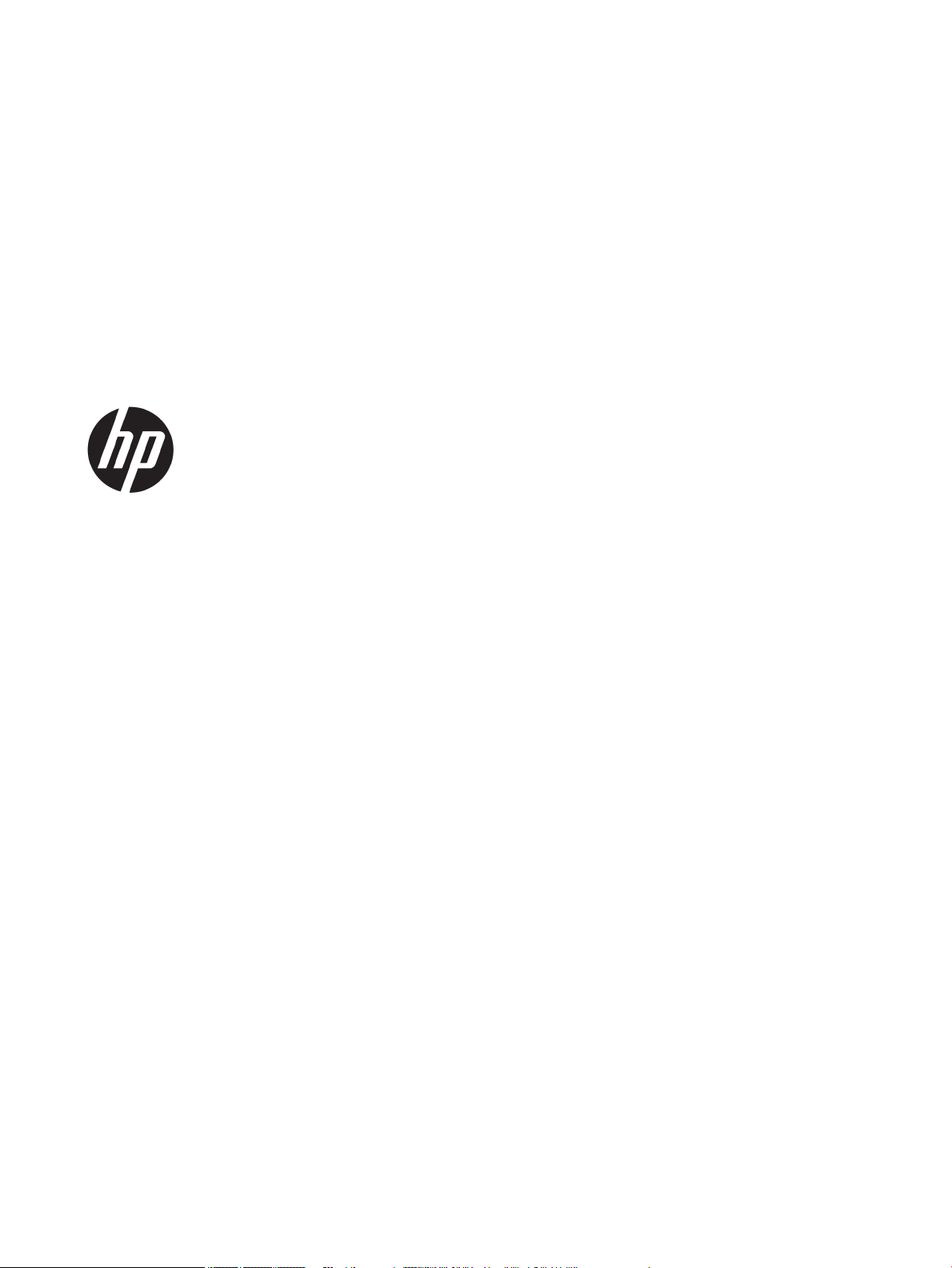
HP PageWide Pro 452 series
Οδηγός χρήσης
Page 2
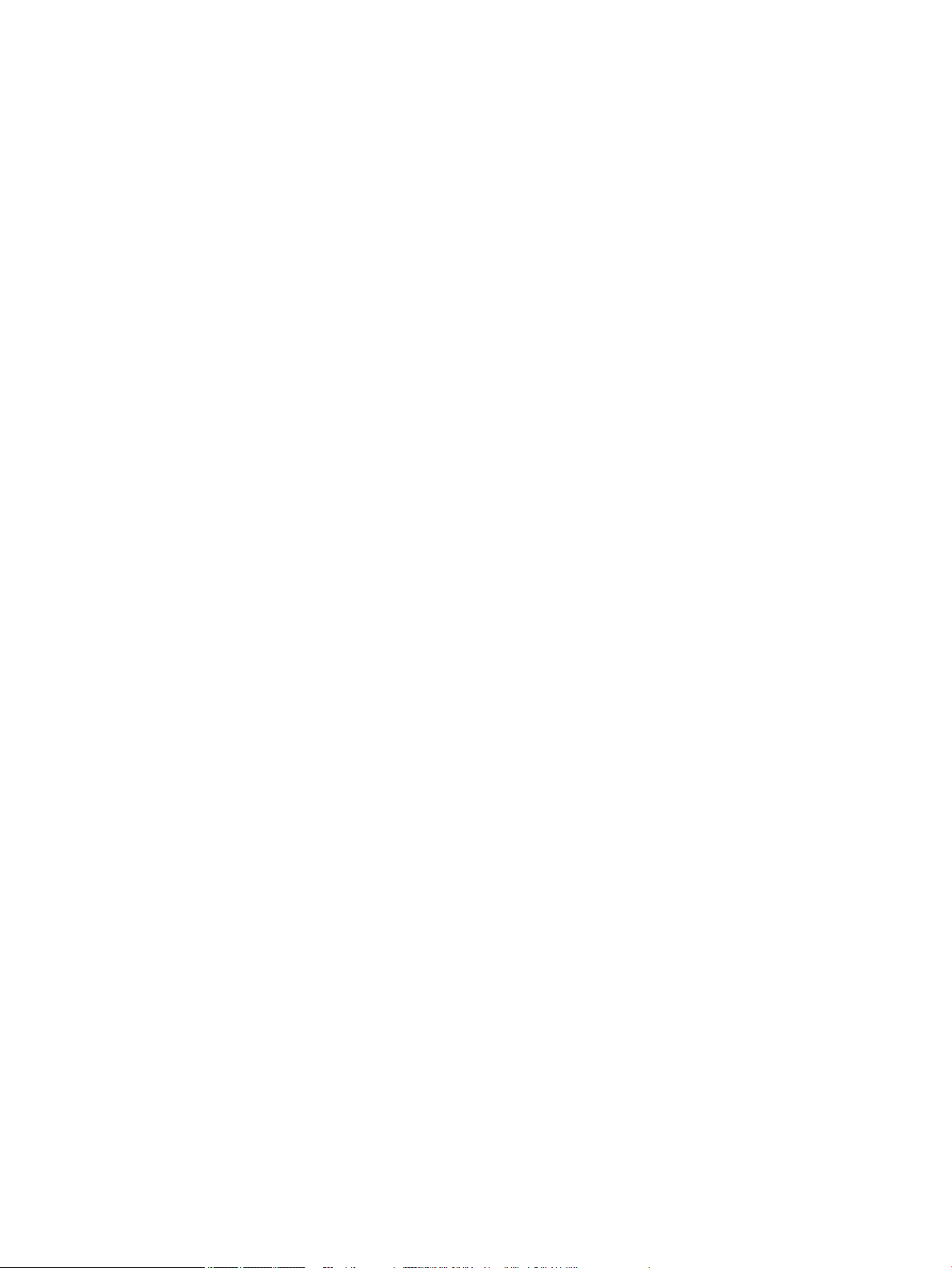
Πνευματικά δικαιώματα και Άδεια χρήσης
© 2017 Copyright HP Development Company,
L.P.
Με επιφύλαξη κάθε νόμιμου δικαιώματος.
Απαγορεύεται η αναπαραγωγή, η προσαρμογή
ή η μετάφραση του παρόντος υλικού, χωρίς
προηγούμενη γραπτή άδεια της HP, με
εξαίρεση τα όσα επιτρέπονται από τους
νόμους περί πνευματικών δικαιωμάτων.
Οι πληροφορίες που περιέχονται στο παρόν
έγγραφο ενδέχεται να αλλάξουν χωρίς
προειδοποίηση.
Οι μόνες εγγυήσεις που παρέχονται για τα
προϊόντα και τις υπηρεσίες της HP ορίζονται
στις ρητές δηλώσεις εγγύησης που
συνοδεύουν τα εν λόγω προϊόντα και τις
υπηρεσίες. Κανένα στοιχείο στο παρόν δεν
πρέπει να εκληφθεί ως πρόσθετη εγγύηση. Η
HP δεν φέρει ευθύνη για τεχνικά ή συντακτικά
σφάλματα ή παραλείψεις του παρόντος.
Έκδοση 2, 6/2017
Εμπορικά σήματα
Οι ονομασίες Adobe®, Acrobat® και PostScript
®
είναι εμπορικά σήματα της Adobe Systems
Incorporated.
Η ονομασία ENERGY STAR και το σήμα ENERGY
STAR είναι σήματα κατατεθέντα του
Οργανισμού Προστασίας Περιβάλλοντος των
ΗΠΑ.
Η ονομασία Intel® Core™ είναι εμπορικό σήμα
της Intel Corporation στις ΗΠΑ και σε άλλες
χώρες.
Η ονομασία Java™ είναι εμπορικό σήμα της Sun
Microsystems, Inc.
Οι ονομασίες Microsoft®, Windows®, Windows®
XP και Windows Vista® είναι σήματα
κατατεθέντα της Microsoft Corporation στις
ΗΠΑ.
Η ονομασία UNIX® είναι σήμα κατατεθέν της
The Open Group.
Page 3
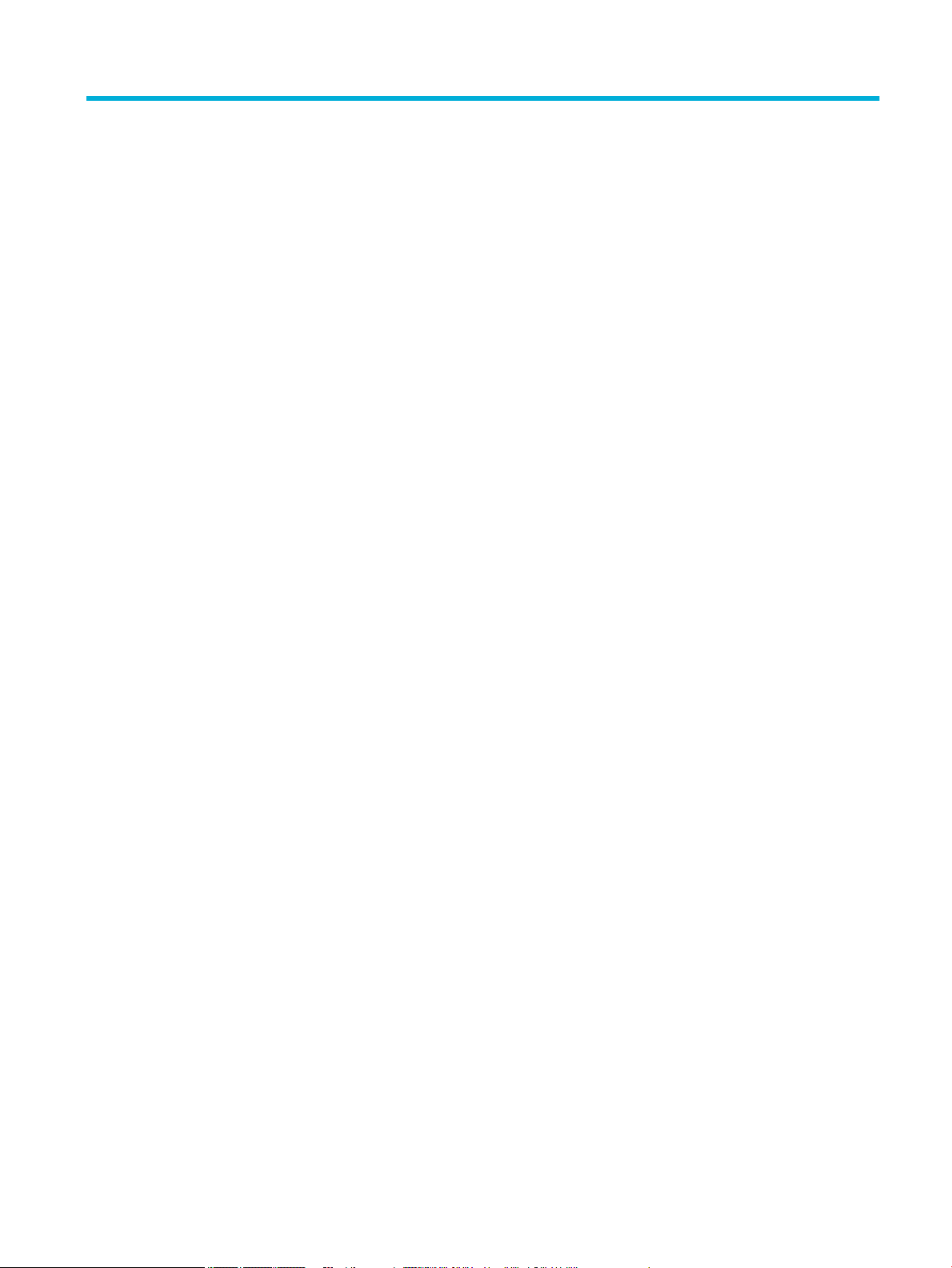
Πίνακας περιεχομένων
1 Βασικά στοιχεία προϊόντος ............................................................................................................................. 1
Λειτουργίες συσκευής ........................................................................................................................................... 1
Περιβαλλοντικά χαρακτηριστικά ........................................................................................................ 1
Λειτουργίες για άτομα με ειδικές ανάγκες ......................................................................................... 2
Όψεις του προϊόντος ............................................................................................................................................. 2
Μπροστινή πλευρά .............................................................................................................................. 2
Πίσω πλευρά ....................................................................................................................................... 3
Όψη θύρας δοχείων ............................................................................................................................ 3
Ενεργοποίηση και απενεργοποίηση ..................................................................................................................... 3
Ενεργοποίηση συσκευής ..................................................................................................................... 4
Διαχείριση ενέργειας ........................................................................................................................... 4
Απενεργοποίηση συσκευής ................................................................................................................. 5
Χρήση του πίνακα ελέγχου .................................................................................................................................... 5
Κουμπιά μενού πίνακα ελέγχου .......................................................................................................... 6
Περιήγηση στα μενού του πίνακα ελέγχου ........................................................................................ 6
Κουμπιά ενεργειών πίνακα ελέγχου ................................................................................................... 7
Κατάσταση αναλωσίμων στον πίνακα ελέγχου ................................................................................. 7
Λειτουργίες βοήθειας .......................................................................................................................... 8
Πληροφορίες εκτυπωτή ................................................................................................... 8
Κινούμενες εικόνες βοήθειας ........................................................................................... 9
Αθόρυβη λειτουργία .............................................................................................................................................. 9
Για να ενεργοποιήσετε ή να απενεργοποιήσετε την Αθόρυβη λειτουργία από τον πίνακα
ελέγχου ................................................................................................................................................ 9
Για να ενεργοποιήσετε ή να απενεργοποιήσετε την Αθόρυβη λειτουργία από τον EWS .................. 9
2 Σύνδεση της συσκευής ................................................................................................................................. 10
Συνδέστε τη συσκευή σε υπολογιστή ή δίκτυο. ................................................................................................. 10
Για σύνδεση της συσκευής μέσω καλωδίου USB ............................................................................. 10
Για να συνδέσετε τη συσκευή με το δίκτυο ...................................................................................... 11
Υποστηριζόμενα πρωτόκολλα δικτύου ......................................................................... 11
Σύνδεση της συσκευής μέσω ενσύρματου δικτύου ....................................................... 11
Σύνδεση της συσκευής σε ασύρματο δίκτυο (μόνο για μοντέλα με ασύρματη
λειτουργία) ..................................................................................................................... 11
Για να συνδέσετε τη συσκευή σε ασύρματο δίκτυο χρησιμοποιώντας
τον Οδηγό ρύθμισης ασύρματης λειτουργίας .............................................. 12
Για σύνδεση της συσκευής σε ασύρματο δίκτυο μέσω WPS ....................... 12
ELWW iii
Page 4
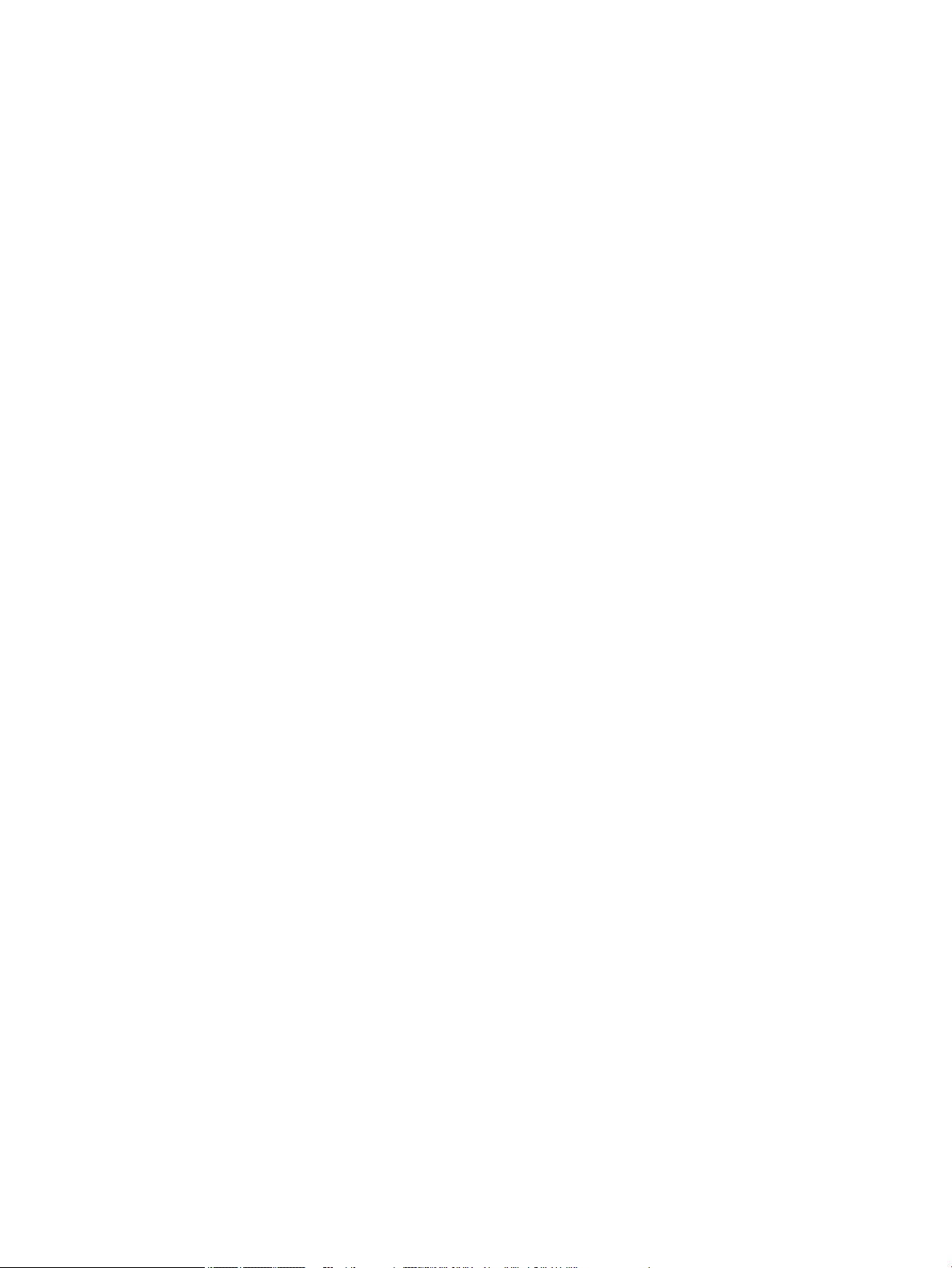
Για μη αυτόματη σύνδεση της συσκευής σε ασύρματο δίκτυο ................... 13
Χρήση του Wi-Fi Direct για σύνδεση υπολογιστή ή άλλης συσκευής στη συσκευή .......................................... 14
Για να ενεργοποιήσετε το Wi-Fi Direct ............................................................................................. 14
Για να εκτυπώσετε από φορητή συσκευή με δυνατότητα ασύρματης σύνδεσης ........................... 14
Για να εκτυπώσετε από υπολογιστή με δυνατότητα ασύρματης σύνδεσης (Windows) ................. 14
Για να εκτυπώσετε από υπολογιστή με δυνατότητα ασύρματης σύνδεσης (OS X) ......................... 14
Εγκαταστήστε το λογισμικό εκτυπωτή HP για μια ασύρματη συσκευή που βρίσκεται ήδη στο δίκτυό σας .... 16
Ανοίξτε το λογισμικό του εκτυπωτή (Windows) ................................................................................................. 16
Διαχείριση ρυθμίσεων δικτύου ........................................................................................................................... 17
Προβολή ή αλλαγή ρυθμίσεων δικτύου ........................................................................................... 17
Ορισμός ή αλλαγή του κωδικού πρόσβασης της συσκευής ............................................................. 17
Μη αυτόματη διαμόρφωση παραμέτρων TCP/IP από τον πίνακα ελέγχου ..................................... 18
Ρυθμίσεις ταχύτητας σύνδεσης και εκτύπωσης διπλής όψης ......................................................... 18
3 Διαχείριση και υπηρεσίες εκτυπωτή .............................................................................................................. 20
Ενσωματωμένος Web Server της HP ................................................................................................................... 20
Πληροφορίες για τον EWS ................................................................................................................ 20
Πληροφορίες για τα cookies ............................................................................................................. 20
Ανοίξτε τον EWS ................................................................................................................................ 21
Λειτουργίες ........................................................................................................................................ 21
Καρτέλα "Αρχική" ............................................................................................................ 22
Καρτέλα "Υπηρεσίες Web" .............................................................................................. 23
Καρτέλα "Δίκτυο" ............................................................................................................ 23
Καρτέλα "Εργαλεία" ........................................................................................................ 23
Καρτέλα "Ρυθμίσεις" ....................................................................................................... 24
Υπηρεσίες Web ..................................................................................................................................................... 24
Τι είναι οι Υπηρεσίες Web .................................................................................................................. 24
HP ePrint ......................................................................................................................... 24
Ρύθμιση των Υπηρεσιών Web ........................................................................................................... 25
Χρήση των Υπηρεσιών Web .............................................................................................................. 26
HP ePrint ......................................................................................................................... 26
Κατάργηση των Υπηρεσιών Web ...................................................................................................... 26
Λογισμικό HP Web Jetadmin ............................................................................................................................... 27
Δυνατότητες ασφαλείας της συσκευής ............................................................................................................... 27
Δηλώσεις ασφαλείας ........................................................................................................................ 27
Τείχος προστασίας ............................................................................................................................ 27
Ρυθμίσεις ασφάλειας ........................................................................................................................ 29
Ενημερώσεις υλικολογισμικού ......................................................................................................... 29
Το HP Printer Assistant στο λογισμικό του εκτυπωτή (Windows) ..................................................................... 29
Άνοιγμα του HP Printer Assistant ..................................................................................................... 29
Λειτουργίες ........................................................................................................................................ 30
iv ELWW
Page 5
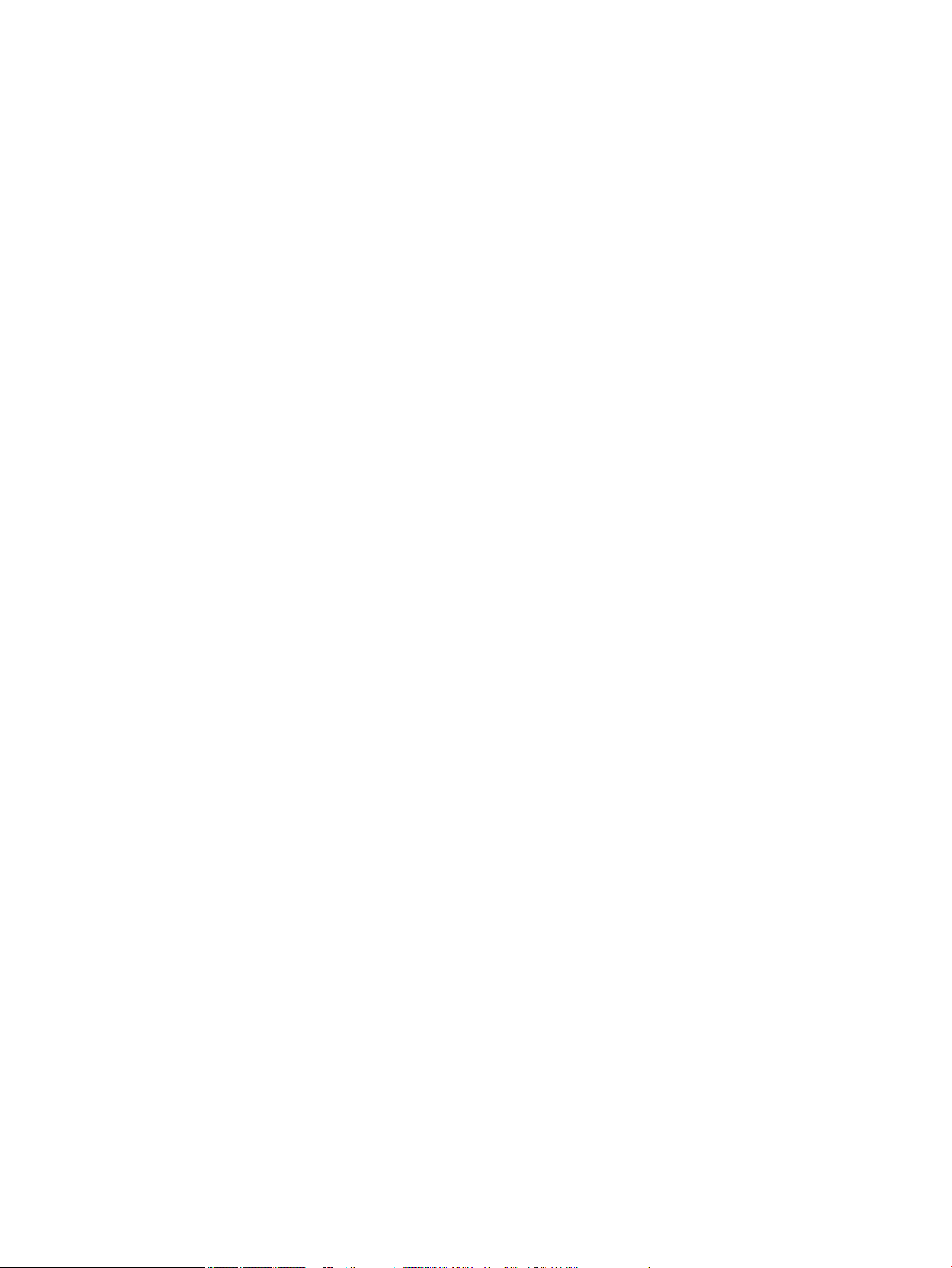
Καρτέλα "Connected" ...................................................................................................... 30
Καρτέλα "Εκτύπωση" ...................................................................................................... 30
Καρτέλα "Αγορές" ........................................................................................................... 30
Καρτέλα "Βοήθεια" ......................................................................................................... 31
Καρτέλα "Εργαλεία" ........................................................................................................ 31
Καρτέλα "Εκτιμώμενα επίπεδα" ..................................................................................... 31
HP Utility (OS X) ................................................................................................................................................... 31
AirPrint™ (OS X) ................................................................................................................................................... 31
4 Χαρτί και μέσα εκτύπωσης ............................................................................................................................ 32
Κατανόηση χρήσης χαρτιού ................................................................................................................................ 32
Υποστηριζόμενα μεγέθη μέσων .......................................................................................................................... 33
Υποστηριζόμενα μεγέθη χαρτιού και μέσων εκτύπωσης ................................................................ 33
Υποστηριζόμενα μεγέθη φακέλων ................................................................................................... 34
Υποστηριζόμενα μεγέθη καρτών και ετικετών ................................................................................ 34
Υποστηριζόμενα μεγέθη φωτογραφικών μέσων ............................................................................. 35
Υποστηριζόμενοι τύποι χαρτιού και χωρητικότητα δίσκου ............................................................................... 35
Δίσκος 1 (διαφορετικών μεγεθών) στην αριστερή πλευρά της συσκευής ...................................... 35
Δίσκος 2 (προεπιλεγμένος δίσκος) και δίσκος 3 (βοηθητικός δίσκος) ............................................ 36
Διαμόρφωση δίσκων ........................................................................................................................................... 37
Τοποθέτηση μέσου εκτύπωσης .......................................................................................................................... 37
Τοποθέτηση χαρτιού στο Δίσκο 1 ..................................................................................................... 37
Τοποθέτηση χαρτιού στο Δίσκο 2 ..................................................................................................... 38
Τοποθέτηση προαιρετικού δίσκου 3 ................................................................................................ 40
Τοποθέτηση φακέλων ...................................................................................................................... 41
Τοποθέτηση επιστολόχαρτων ή προτυπωμένων φορμών .............................................................. 43
Συμβουλές για την επιλογή και τη χρήση χαρτιού ............................................................................................. 44
5 Δοχεία ........................................................................................................................................................ 45
δοχεία HP PageWide ............................................................................................................................................ 45
πολιτική της HP για δοχεία τρίτων κατασκευαστών ........................................................................ 45
Πλαστά δοχεία HP ............................................................................................................................. 45
Διαχείριση δοχείων .............................................................................................................................................. 45
Αποθήκευση δοχείων ........................................................................................................................ 46
Εκτύπωση με τη λειτουργία "Γενική γραφείου" ............................................................................... 46
Εκτύπωση όταν ένα δοχείο βρίσκεται στο εκτιμώμενο τέλος ζωής του ......................................... 46
Έλεγχος των εκτιμώμενων επιπέδων δοχείων ................................................................................ 47
Παραγγελία δοχείων ......................................................................................................................... 48
Ανακύκλωση δοχείων ....................................................................................................................... 48
Αντικατάσταση δοχείων ...................................................................................................................................... 48
Συμβουλές για τη χρήση των δοχείων μελάνης .................................................................................................. 50
ELWW v
Page 6
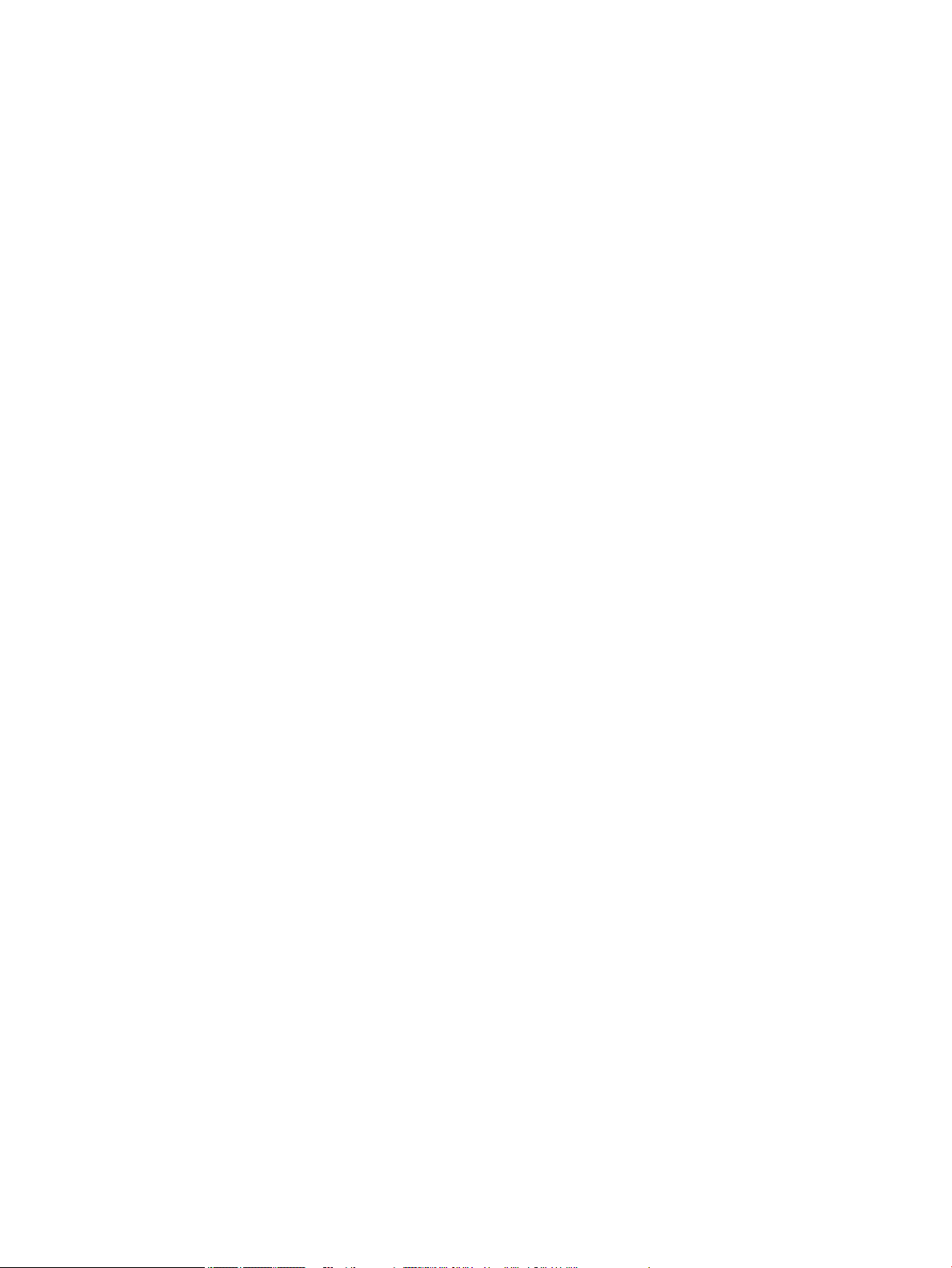
6 Εκτύπωση ................................................................................................................................................... 52
Εκτύπωση από υπολογιστή ................................................................................................................................. 52
Για εκτύπωση από υπολογιστή (Windows) ...................................................................................... 52
Για εκτύπωση από υπολογιστή (OS X) .............................................................................................. 54
Για ρύθμιση των συντομεύσεων εκτύπωσης (Windows) ................................................................. 54
Για ορισμό των προκαθορισμένων ρυθμίσεων εκτύπωσης (OS X) .................................................. 55
Για προσαρμογή ή διαχείριση χρωμάτων ......................................................................................... 55
Επιλέξτε ένα προκαθορισμένο θέμα χρώματος για μια εργασία εκτύπωσης ............... 55
Προσαρμόστε τις επιλογές χρώματος για μια εργασία εκτύπωσης με μη αυτόματο
τρόπο .............................................................................................................................. 56
Αντιστοίχηση χρωμάτων στην οθόνη του υπολογιστή σας ........................................... 56
Έλεγχος πρόσβασης στην έγχρωμη εκτύπωση ............................................................. 57
Εκτύπωση με το HP ePrint ................................................................................................................................... 57
Εκτυπώστε απομακρυσμένα στέλνοντας ένα e-mail με την εφαρμογή HP ePrint ......................... 57
Εκτυπώστε από έναν απομακρυσμένο υπολογιστή ή φορητή συσκευή ......................................... 58
Εκτύπωση με την (OS X) AirPrint ......................................................................................................................... 58
Συμβουλές για επιτυχημένη εκτύπωση .............................................................................................................. 58
Συμβουλές για τα δοχεία ................................................................................................................... 59
Συμβουλές για την τοποθέτηση χαρτιού .......................................................................................... 59
Συμβουλές για τις ρυθμίσεις του εκτυπωτή (Windows) ................................................................... 59
Συμβουλές για τις ρυθμίσεις του εκτυπωτή (OS X) .......................................................................... 60
7 Επίλυση προβλημάτων ................................................................................................................................. 62
Λίστα ελέγχου επίλυσης προβλημάτων .............................................................................................................. 62
Ελέγξτε ότι η συσκευή βρίσκεται σε λειτουργία .............................................................................. 62
Ελέγξτε τον πίνακα ελέγχου για μηνύματα σφάλματος. ................................................................. 62
Έλεγχος λειτουργίας εκτύπωσης ..................................................................................................... 63
Δοκιμάστε να στείλετε μια εργασία εκτύπωσης από υπολογιστή ................................................... 63
Παράγοντες που επηρεάζουν την απόδοση της συσκευής .............................................................. 63
Σελίδες πληροφοριών ......................................................................................................................................... 63
Εργοστασιακές προεπιλογές ............................................................................................................................... 64
Διαδικασίες καθαρισμού ..................................................................................................................................... 65
Καθαρίστε την κεφαλή εκτύπωσης .................................................................................................. 65
Καθαρισμός της οθόνης του πίνακα ελέγχου ................................................................................... 65
Εμπλοκές και προβλήματα τροφοδότησης χαρτιού ........................................................................................... 65
Η συσκευή δεν τραβάει το χαρτί ....................................................................................................... 66
Τροφοδοτήθηκαν πολλά φύλλα χαρτιού στη συσκευή. .................................................................. 66
Αποτροπή εμπλοκής χαρτιού ............................................................................................................ 66
Αποκατάσταση εμπλοκών χαρτιού ................................................................................................... 67
Θέσεις εμπλοκών ............................................................................................................ 67
vi ELWW
Page 7
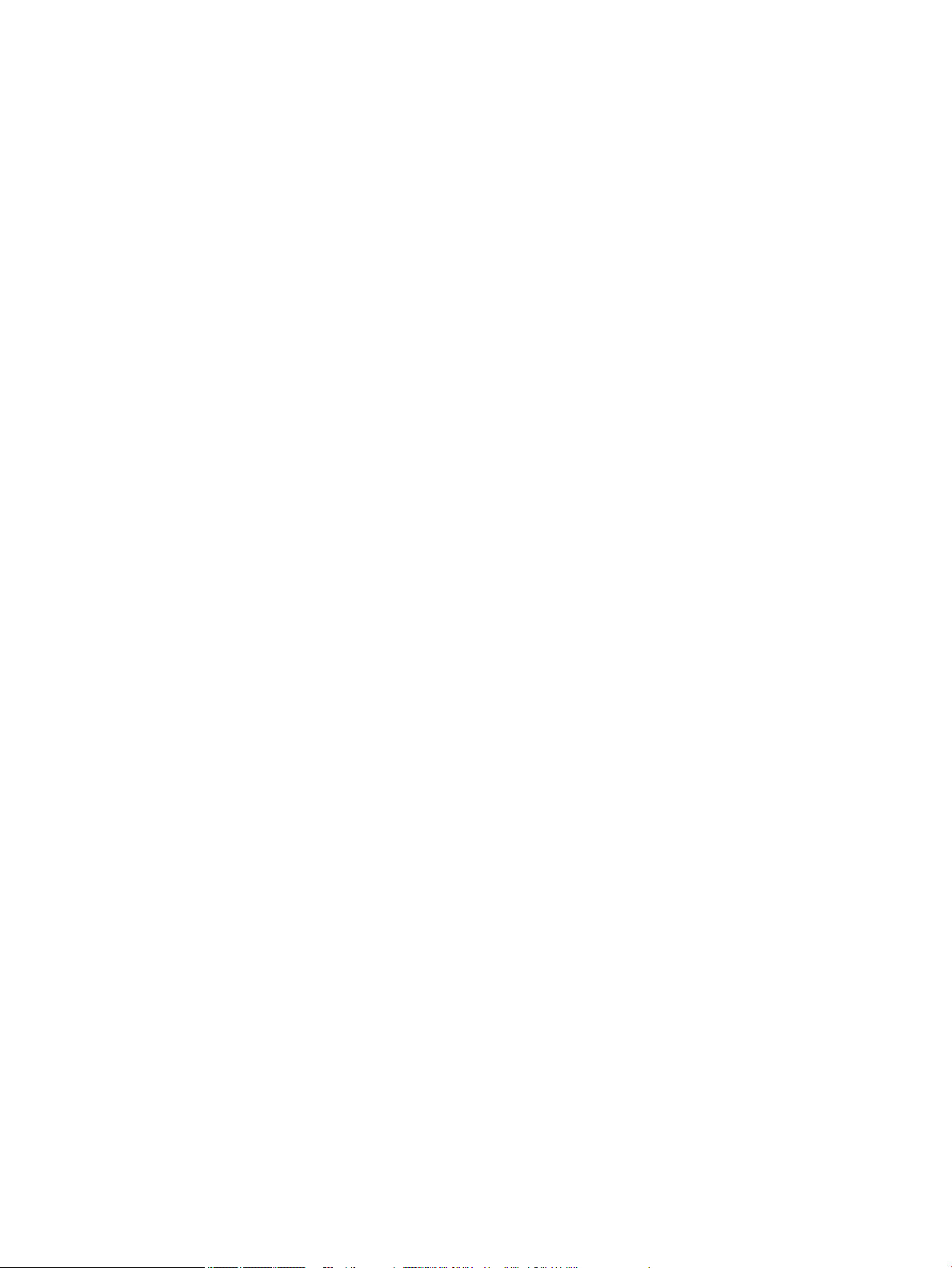
Αποκατάσταση εμπλοκών στο δίσκο 1 (δίσκος διαφορετικών μεγεθών) .................... 68
Αποκατάσταση εμπλοκών στο δίσκο 2 .......................................................................... 68
Αποκατάσταση εμπλοκών στο δίσκο 3 .......................................................................... 69
Αποκατάσταση εμπλοκών στην αριστερή θύρα ............................................................ 70
Αποκατάσταση εμπλοκών στη θήκη εξόδου ................................................................. 71
Αποκαταστήστε τις εμπλοκές από το εξάρτημα εκτύπωσης διπλής όψης ................... 71
Προβλήματα δοχείων .......................................................................................................................................... 73
Ξαναγεμισμένα ή ανακατασκευασμένα δοχεία ................................................................................ 73
Ερμηνεία των μηνυμάτων πίνακα ελέγχου για δοχεία .................................................................... 73
Βλάβη εκτυπωτή ............................................................................................................. 73
Δοχείο άδειο .................................................................................................................... 73
Έχει τοποθετηθεί μη αυθεντικό ή χρησιμοποιημένο [χρώμα] δοχείο .......................... 73
Μη συμβατά δοχεία ......................................................................................................... 74
Μη συμβατό [χρώμα] ...................................................................................................... 74
Μην χρησιμοποιείτε τα δοχεία SETUP ............................................................................ 74
Πρόβλημα με τα δοχεία SETUP ....................................................................................... 74
Πρόβλημα με την προετοιμασία του εκτυπωτή ............................................................. 74
Πρόβλημα στο σύστημα εκτύπωσης .............................................................................. 75
Τοποθετήθηκαν δοχεία που δεν είναι HP ...................................................................... 75
Τοποθετήθηκε αυθεντικό δοχείο HP .............................................................................. 75
Τοποθετήθηκε χρησιμοποιημένο δοχείο [χρώμα] ......................................................... 75
Τοποθετήστε δοχείο [χρώμα] ......................................................................................... 75
Υπερβολικά χαμηλό επίπεδο δοχείου ............................................................................ 76
Χαμηλό επίπεδο δοχείου ................................................................................................ 76
Χρησιμοποιήστε τα δοχεία SETUP .................................................................................. 76
Προβλήματα εκτύπωσης ..................................................................................................................................... 76
Η συσκευή δεν εκτυπώνει ................................................................................................................. 76
Η συσκευή εκτυπώνει αργά .............................................................................................................. 77
Βελτίωση της ποιότητας εκτύπωσης ................................................................................................ 78
Ελέγξτε την αυθεντικότητα των δοχείων HP ................................................................. 78
Χρησιμοποιείτε χαρτί που πληροί τις προδιαγραφές της HP ........................................ 78
Χρησιμοποιείτε την σωστή ρύθμιση τύπου χαρτιού στο πρόγραμμα οδήγησης του
εκτυπωτή ........................................................................................................................ 78
Αλλαγή ρύθμισης τύπου και μεγέθους χαρτιού (Windows) ........................ 79
Αλλαγή ρύθμισης τύπου και μεγέθους χαρτιού (OS X) ................................ 79
Χρησιμοποιήστε το πρόγραμμα οδήγησης εκτυπωτή που ταιριάζει καλύτερα στις
προσωπικές σας ανάγκες εκτύπωσης ............................................................................ 79
Ευθυγράμμιση της κεφαλής εκτύπωσης ........................................................................ 80
Εκτύπωση αναφοράς ποιότητας εκτύπωσης ................................................................. 80
Προβλήματα συνδεσιμότητας ............................................................................................................................. 80
Επίλυση προβλημάτων άμεσης σύνδεσης USB ................................................................................ 80
ELWW vii
Page 8
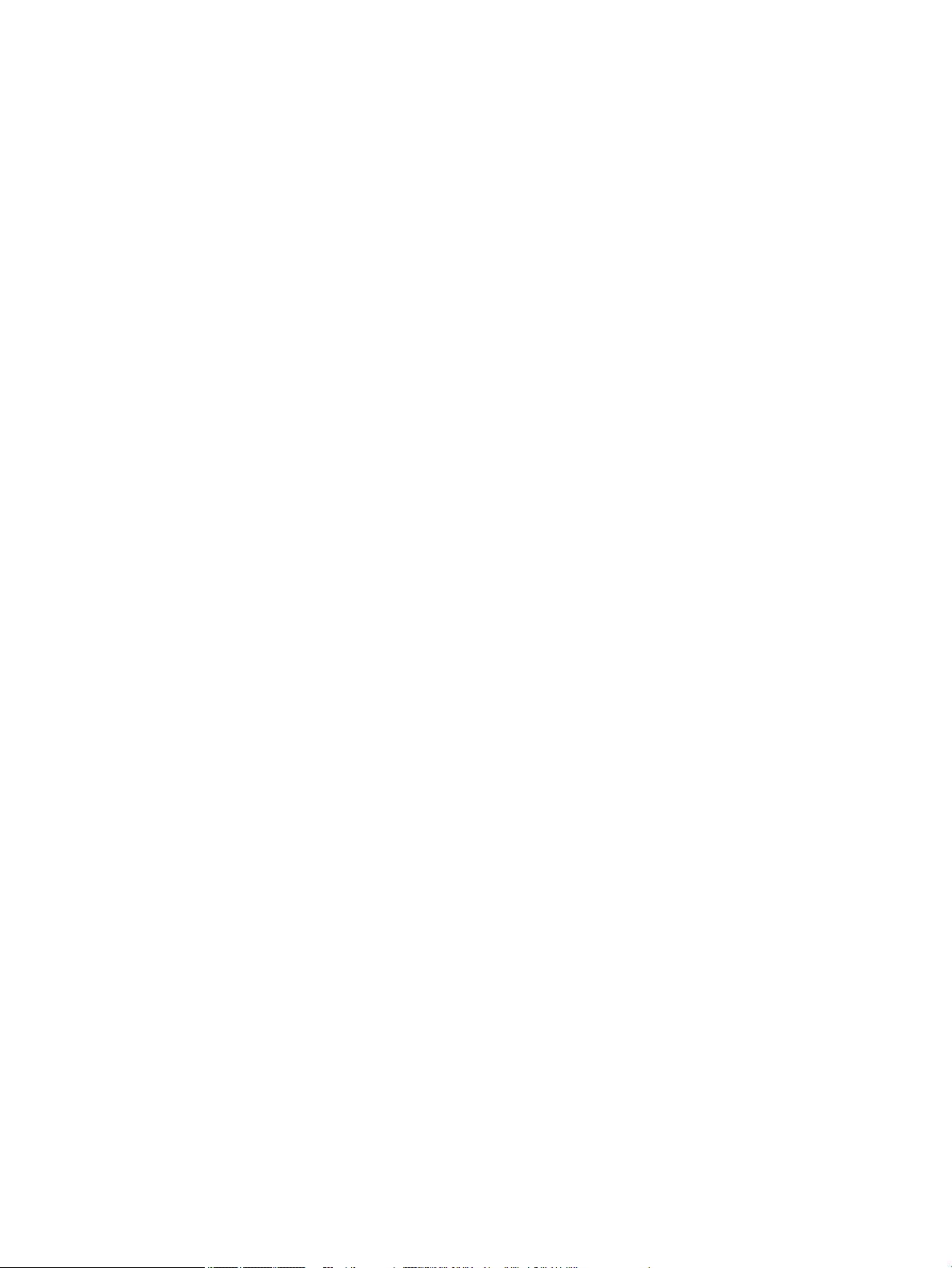
Επίλυση προβλημάτων δικτύου ....................................................................................................... 80
Κακή σύνδεση ................................................................................................................. 81
Ο υπολογιστής χρησιμοποιεί εσφαλμένη διεύθυνση IP για τη συσκευή ...................... 81
Ο υπολογιστής δεν μπορεί να επικοινωνήσει με τη συσκευή ....................................... 81
Η συσκευή χρησιμοποιεί εσφαλμένη σύνδεση και διπλές ρυθμίσεις για το δίκτυο ..... 82
Νέα προγράμματα λογισμικού ενδέχεται να προκαλούν προβλήματα
συμβατότητας ................................................................................................................. 82
Ο υπολογιστής ή ο σταθμός εργασίας ενδέχεται να μην έχουν ρυθμιστεί σωστά ........ 82
Η συσκευή είναι απενεργοποιημένη ή άλλες ρυθμίσεις δικτύου είναι εσφαλμένες .... 82
Προβλήματα ασύρματων δικτύων ...................................................................................................................... 82
Λίστα ελέγχου ασύρματης σύνδεσης ................................................................................................ 82
Η συσκευή δεν εκτυπώνει και στον υπολογιστή υπάρχει εγκατεστημένο τείχος προστασίας
τρίτου κατασκευαστή ....................................................................................................................... 83
Η ασύρματη σύνδεση δεν λειτουργεί μετά την αφαίρεση του ασύρματου δρομολογητή ή της
ασύρματης συσκευής ........................................................................................................................ 83
Δεν είναι δυνατή η σύνδεση περισσότερων υπολογιστών στην ασύρματη συσκευή ..................... 83
Η ασύρματη συσκευή χάνει την επικοινωνία όταν συνδέεται σε VPN ............................................. 84
Το δίκτυο δεν εμφανίζεται στη λίστα ασύρματων δικτύων ............................................................ 84
Το ασύρματο δίκτυο δεν λειτουργεί. ................................................................................................ 84
Προβλήματα λογισμικού της συσκευής (Windows) ............................................................................................ 85
Προβλήματα λογισμικού της συσκευής (OS X) ................................................................................................... 86
Μια εργασία εκτύπωσης δεν στάλθηκε στη συσκευή που θέλατε .................................................. 86
Χρησιμοποιείτε ένα γενικό πρόγραμμα οδήγησης εκτυπωτή όταν χρησιμοποιείτε σύνδεση
USB .................................................................................................................................................... 86
8 Σέρβις και υποστήριξη ................................................................................................................................. 87
Υποστήριξη πελατών ........................................................................................................................................... 87
Δήλωση περιορισμένης εγγύησης HP ................................................................................................................. 87
Ηνωμένο Βασίλειο, Ιρλανδία και Μάλτα ........................................................................................... 89
Αυστρία, Βέλγιο, Γερμανία και Λουξεμβούργο ................................................................................ 89
Βέλγιο, Γαλλία και Λουξεμβούργο ................................................................................................... 90
Ιταλία ................................................................................................................................................. 91
Ισπανία .............................................................................................................................................. 91
Δανία .................................................................................................................................................. 92
Νορβηγία ........................................................................................................................................... 92
Σουηδία ............................................................................................................................................. 92
Πορτογαλία ....................................................................................................................................... 92
Ελλάδα και Κύπρος ........................................................................................................................... 93
Ουγγαρία ........................................................................................................................................... 93
Δημοκρατία της Τσεχίας .................................................................................................................... 93
Σλοβακία ........................................................................................................................................... 94
viii ELWW
Page 9
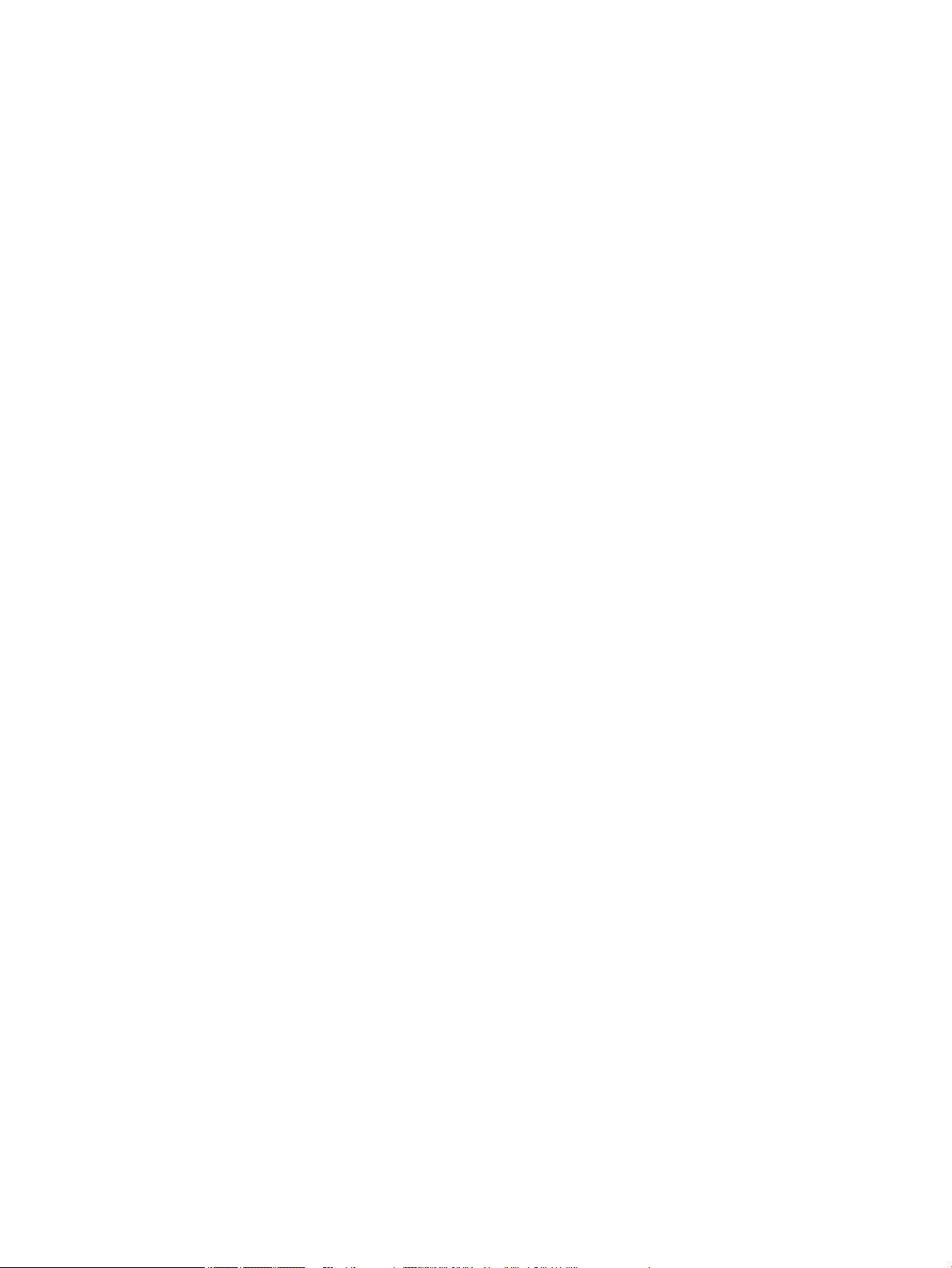
Πολωνία ............................................................................................................................................. 94
Βουλγαρία ......................................................................................................................................... 94
Ρουμανία ........................................................................................................................................... 95
Βέλγιο και Ολλανδία ......................................................................................................................... 95
Φινλανδία .......................................................................................................................................... 95
Σλοβενία ............................................................................................................................................ 96
Κροατία .............................................................................................................................................. 96
Λετονία .............................................................................................................................................. 96
Λιθουανία .......................................................................................................................................... 96
Εσθονία .............................................................................................................................................. 97
Ρωσία ................................................................................................................................................. 97
Παράρτημα Α Τεχνικές πληροφορίες ................................................................................................................ 98
Προδιαγραφές συσκευής .................................................................................................................................... 98
Προδιαγραφές εκτύπωσης ............................................................................................................... 98
Φυσικές προδιαγραφές .................................................................................................................... 98
Προδιαγραφές κατανάλωσης ενέργειας και τροφοδοσίας ............................................................. 98
Προδιαγραφές ηχητικών εκπομπών ................................................................................................ 98
Προδιαγραφές περιβάλλοντος ......................................................................................................... 99
Περιβαλλοντικό πρόγραμμα διαχείρισης προϊόντων ......................................................................................... 99
Προστασία του περιβάλλοντος ....................................................................................................... 100
Προστασία από το όζον ................................................................................................................... 100
Κατανάλωση ενέργειας .................................................................................................................. 100
Κανονισμός 1275/2008 της Επιτροπής της Ευρωπαϊκής Ένωσης ................................................. 100
Χαρτί ................................................................................................................................................ 100
Αναλώσιμα εκτύπωσης HP PageWide ............................................................................................ 100
Πλαστικά ......................................................................................................................................... 101
Ανακύκλωση ηλεκτρονικών συσκευών ......................................................................................... 101
Περιορισμοί υλικών ........................................................................................................................ 101
Γενικές πληροφορίες για την μπαταρία ....................................................................... 101
Απόρριψη μπαταριών στην Ταϊβάν .............................................................................. 101
Σημείωση για το υπερχλωρικό υλικό στην Καλιφόρνια .............................................. 102
Οδηγία της ΕΕ για τις μπαταρίες ................................................................................... 102
Σημείωση περί μπαταριών για τη Βραζιλία ................................................................. 102
Χημικές ουσίες ................................................................................................................................ 102
EPEAT ............................................................................................................................................... 102
Απόρριψη άχρηστου εξοπλισμού από τους χρήστες ..................................................................... 102
Δήλωση της Συνθήκης Παρουσίας της Επισήμανσης Ουσιών με Περιορισμό Χρήσης (Ταϊβάν) .... 103
Πίνακας τοξικών και επικίνδυνων ουσιών (Κίνα) .......................................................................... 104
Δήλωση περιορισμού της χρήσης επικίνδυνων ουσιών (Τουρκία) ............................................... 104
Δήλωση περιορισμού της χρήσης επικίνδυνων ουσιών (Ουκρανία) ............................................. 104
ELWW ix
Page 10
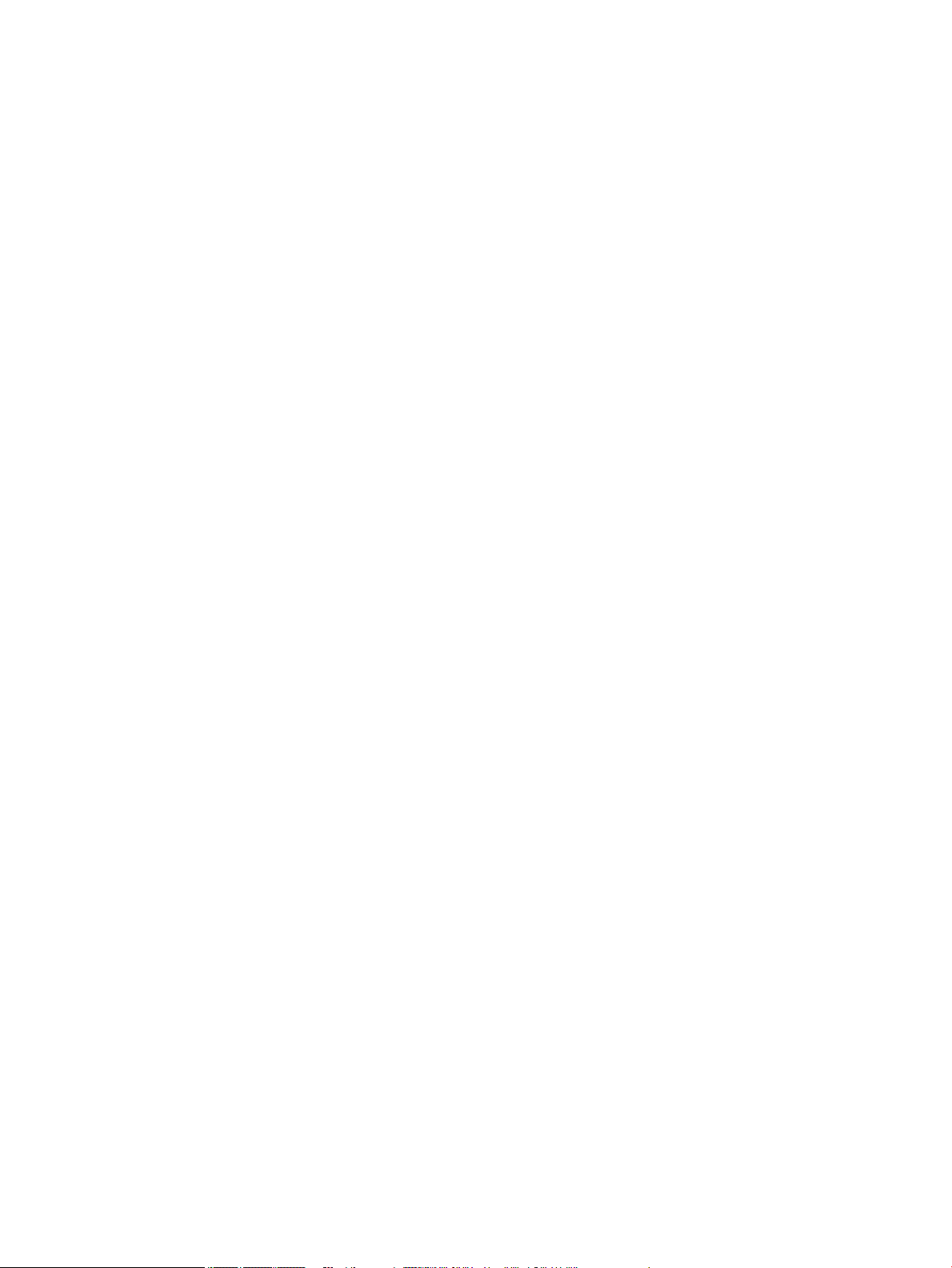
Δήλωση περιορισμού της χρήσης επικίνδυνων ουσιών (Ινδία) ..................................................... 105
Ετικέτα ενέργειας Κίνας για συσκευές εκτυπωτών, φαξ και αντιγραφικών ................................ 105
Πληροφορίες χρήστη για την ετικέτα οικολογικής σήμανσης SEPA της Κίνας .............................. 105
Πληροφορίες κανονισμών ................................................................................................................................ 105
Ρυθμιστικές προειδοποιήσεις ......................................................................................................... 106
Κανονιστικός αριθμός μοντέλου .................................................................................. 106
Δήλωση FCC .................................................................................................................. 106
Δήλωση VCCI (Ιαπωνία) ................................................................................................................... 107
Οδηγίες για το καλώδιο τροφοδοσίας ........................................................................................... 107
Δήλωση για το καλώδιο τροφοδοσίας (Ιαπωνία) .......................................................................... 107
Δήλωση EMC (Κορέα) ...................................................................................................................... 107
Δήλωση για τους χώρους εργασίας με οθόνες στη Γερμανία ........................................................ 107
Σημείωση κανονισμών για την Ευρωπαϊκή Ένωση ........................................................................ 107
Σημείωση κανονισμών για την Ευρωπαϊκή Ένωση ..................................................... 108
Ασύρματα μοντέλα μόνο .............................................................................................. 108
Πρόσθετες δηλώσεις για τα προϊόντα ασύρματης λειτουργίας .................................................... 108
Έκθεση σε ακτινοβολία ραδιοσυχνοτήτων ................................................................. 109
Σημείωση για τους χρήστες στη Βραζιλία .................................................................... 109
Δηλώσεις για τον Καναδά ............................................................................................. 109
Δήλωση για την Ταϊβάν ................................................................................................ 109
Σημείωση για τους χρήστες στην Κορέα ...................................................................... 109
Δήλωση για την Ταϊβάν ................................................................................................ 110
Δήλωση για το Μεξικό .................................................................................................. 110
Ευρετήριο .................................................................................................................................................... 111
x ELWW
Page 11

1 Βασικά στοιχεία προϊόντος
●
Λειτουργίες συσκευής
●
Όψεις του προϊόντος
●
Ενεργοποίηση και απενεργοποίηση
●
Χρήση του πίνακα ελέγχου
●
Αθόρυβη λειτουργία
Λειτουργίες συσκευής
PageWide Pro 452dn
D3Q15A, D3Q15B, D3Q15C, D3Q15D
PageWide Pro 452dw
D3Q16A, D3Q16B, D3Q16C, D3Q16D
Χωρητικότητα δίσκου (χαρτί bond 75 GSM ή 20
λίβρες)
●
Δίσκος 1: 50 φύλλα
●
Δίσκος 2: 500 φύλλα
●
Προαιρετικός δίσκος 3: 500 φύλλα
●
Βασική χωρητικότητα θήκης εξόδου: 300
φύλλα
Εκτύπωση
●
Ταχύτητες εκτύπωσης μονής όψης έως 30
ασπρόμαυρες και έγχρωμες σελίδες το
λεπτό στην επαγγελματική ποιότητα
Ασύρματη σύνδεση
●
Ενσωματωμένη δυνατότητα ασύρματης
σύνδεσης
●
Υποστήριξη 802.11n 5GHz δύο ζωνών
Περιβαλλοντικά χαρακτηριστικά
Λειτουργία Περιβαλλοντικά οφέλη
●
Ταχύτητες εκτύπωσης διπλής όψης έως 21
ασπρόμαυρες και έγχρωμες σελίδες το
λεπτό στην επαγγελματική ποιότητα
●
Έως 45 σελίδες το λεπτό στη γενική
λειτουργία γραφείου
Συνδεσιμότητα
●
Θύρα 802.3 LAN (10/100) Ethernet
●
Θύρες Host USB Type A και Type B (πίσω)
●
HP ePrint – στέλνει έγγραφα στη διεύθυνση
email της συσκευής για εκτύπωση
●
Υποστήριξη HP Wireless Direct
Εκτύπωση διπλής όψης Η αυτόματη εκτύπωση διπλής όψης διατίθεται με όλα τα μοντέλα HP PageWide
Pro 452dn/dw series. Με την εκτύπωση διπλής όψης προστατεύετε το
περιβάλλον και εξοικονομείτε χρήματα.
Εκτύπωση πολλαπλών σελίδων ανά φύλλο Εξοικονομήστε χαρτί εκτυπώνοντας δύο ή περισσότερες σελίδες ενός
εγγράφου τη μία πλάι στην άλλη σε ένα φύλλο χαρτιού. Προσπελάστε τη
λειτουργία αυτή μέσω του προγράμματος οδήγησης του εκτυπωτή.
Ανακύκλωση Περιορίστε την σπατάλη χρησιμοποιώντας ανακυκλωμένο χαρτί.
ELWW Λειτουργίες συσκευής 1
Page 12
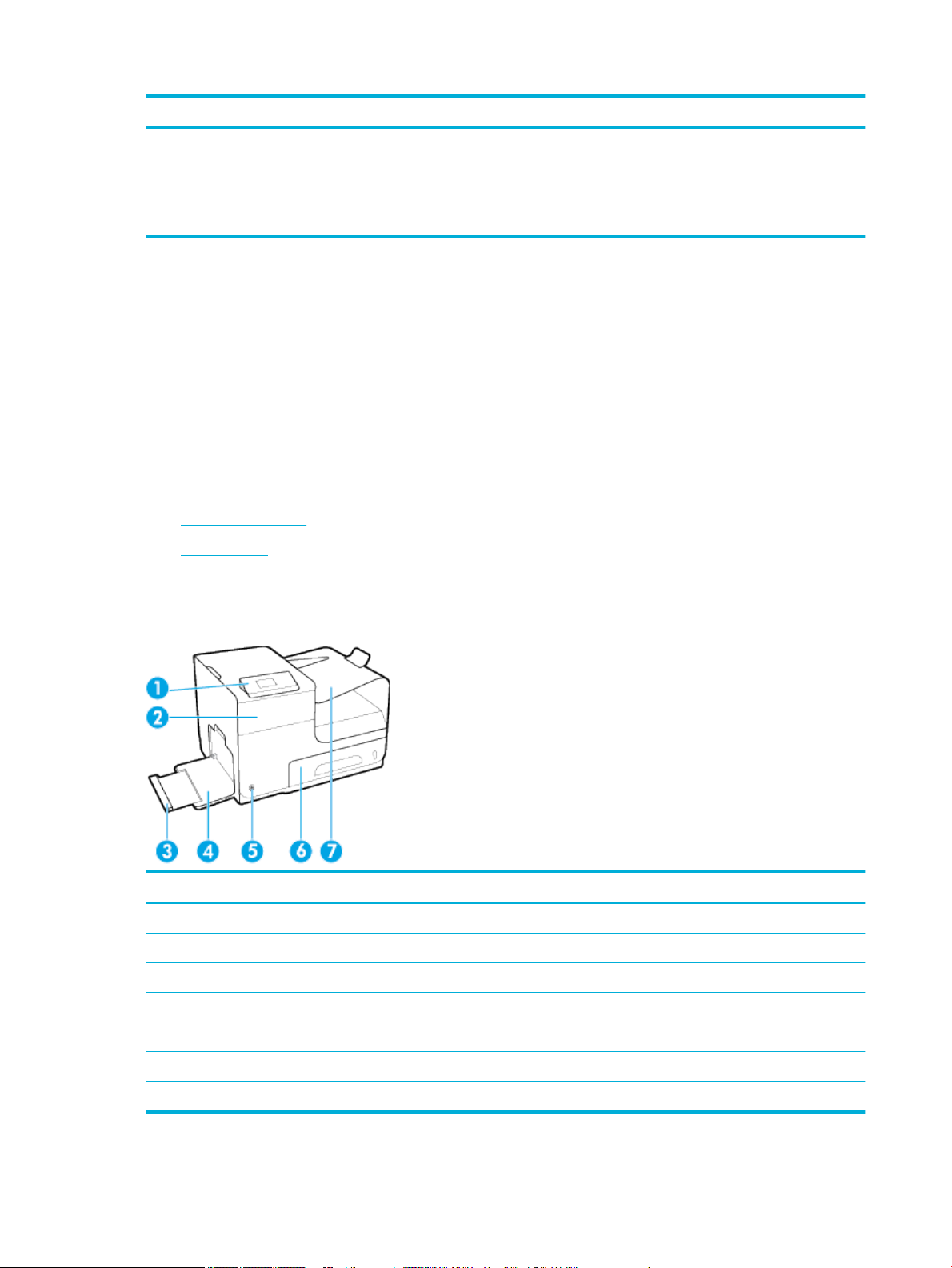
Λειτουργία Περιβαλλοντικά οφέλη
Ανακυκλώστε τα δοχεία χρησιμοποιώντας τη διαδικασία επιστροφής του
προγράμματος HP Planet Partners.
Εξοικονόμηση ενέργειας Η κατάσταση αδράνειας και οι επιλογές χρονοδιακόπτη δίνουν στη συσκευή τη
δυνατότητα γρήγορης μετάβασης σε καταστάσεις μειωμένης κατανάλωσης
ενέργειας όταν δεν γίνεται εκτύπωση. Έτσι, εξοικονομείται ενέργεια.
Λειτουργίες για άτομα με ειδικές ανάγκες
Η συσκευή διαθέτει πολλές λειτουργίες που βοηθούν τους χρήστες με περιορισμένη όραση, ακοή,
επιδεξιότητα ή δύναμη.
●
Ηλεκτρονικός οδηγός χρήσης που είναι συμβατός με προγράμματα ανάγνωσης κειμένου οθόνης.
●
Τα δοχεία μπορούν να τοποθετηθούν και να αφαιρεθούν με το ένα χέρι.
●
Όλες οι θύρες και τα καλύμματα μπορούν να ανοιχτούν με το ένα χέρι.
Όψεις του προϊόντος
●
Μπροστινή πλευρά
●
Πίσω πλευρά
●
Όψη θύρας δοχείων
Μπροστινή πλευρά
Ετικέτα Περιγραφή
1 Πίνακας ελέγχου
2 Θύρα δοχείων
3 Προέκταση Δίσκου 1
4 Δίσκος 1
5 Κουμπί Λειτουργία
6 Δίσκος 2 - προεπιλεγμένος δίσκος χαρτιού
7 Θήκη εξόδου
2 Κεφάλαιο 1 Βασικά στοιχεία προϊόντος ELWW
Page 13
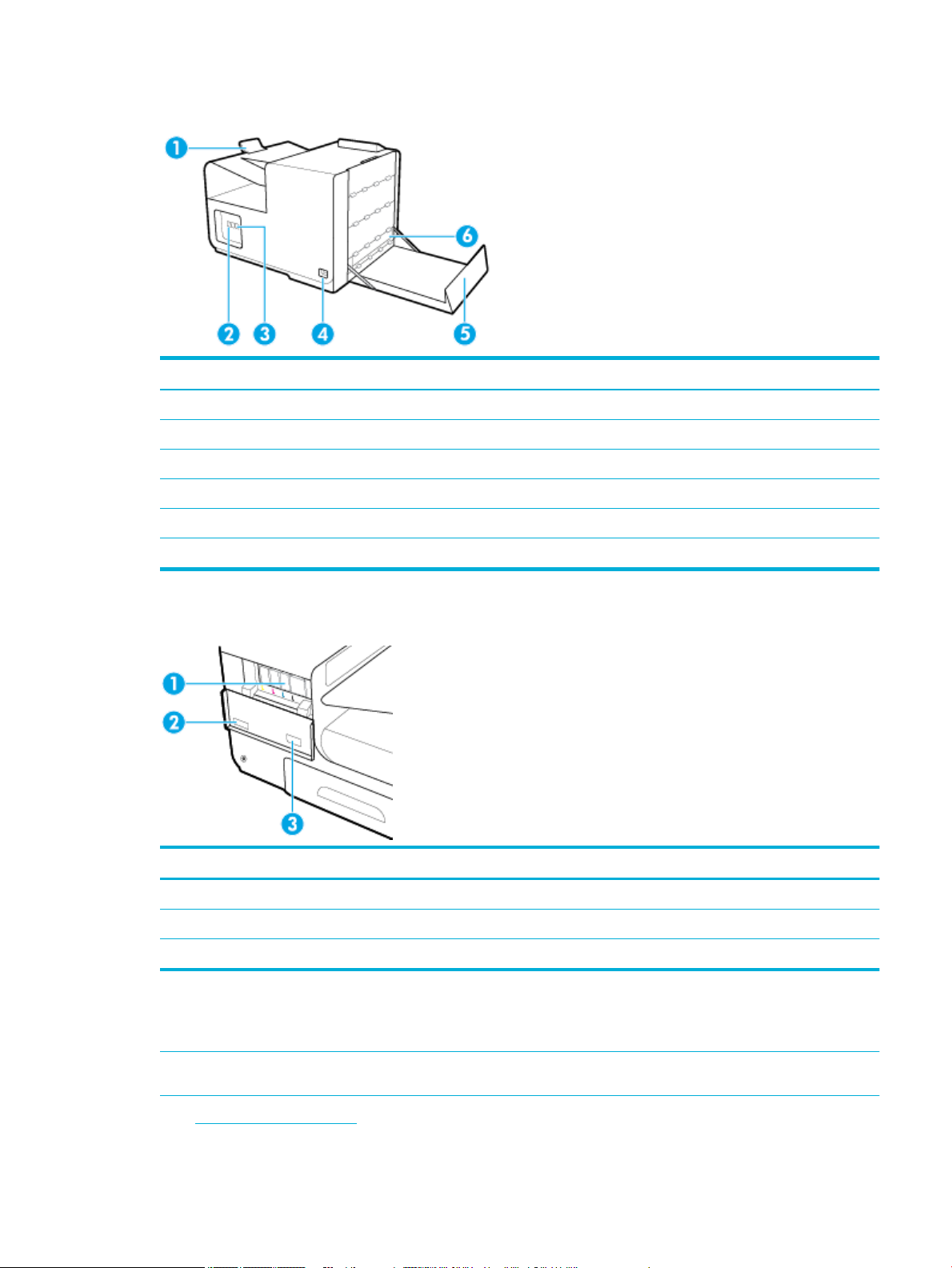
Πίσω πλευρά
Ετικέτα Περιγραφή
1 Στοπ θήκης εξόδου
2 Θύρα σύνδεσης Ethernet
3 Θύρες USB Type A και USB Type B
4 Σύνδεση καλωδίου τροφοδοσίας
5 Αριστερή θύρα
6 Μονάδα εκτύπωσης διπλής όψης
Όψη θύρας δοχείων
Ετικέτα Περιγραφή
1 Υποδοχές δοχείων
2 Σειριακός αριθμός και αριθμός προϊόντος
3 Κωδικοί δοχείων
Ενεργοποίηση και απενεργοποίηση
ΕΙΔΟΠΟΙΗΣΗ: Για να αποτρέψετε την πρόκληση βλάβης στο προϊόν, χρησιμοποιείτε μόνο το παρεχόμενο
καλώδιο τροφοδοσίας.
●
Ενεργοποίηση συσκευής
ELWW Ενεργοποίηση και απενεργοποίηση 3
Page 14
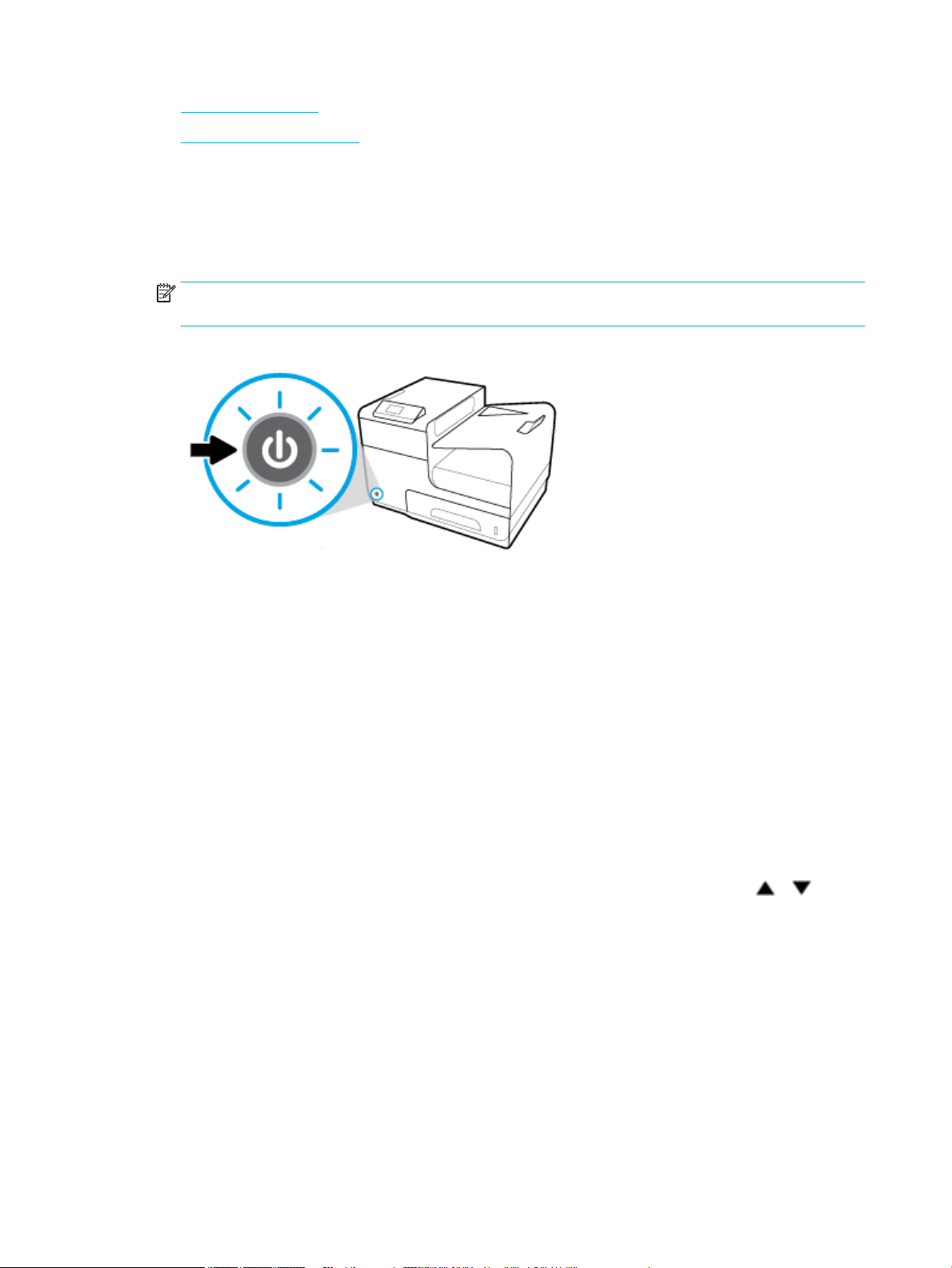
●
Διαχείριση ενέργειας
●
Απενεργοποίηση συσκευής
Ενεργοποίηση συσκευής
1. Συνδέστε το καλώδιο τροφοδοσίας που παρέχεται με τη συσκευή στην υποδοχή σύνδεσης
τροφοδοσίας, στο πίσω μέρος της συσκευής.
2. Συνδέστε το καλώδιο τροφοδοσίας σε μια πρίζα με επαρκή τάση.
ΣΗΜΕΙΩΣΗ: Βεβαιωθείτε ότι η πηγή τροφοδοσίας είναι επαρκής για την ονομαστική τιμή τάσης της
συσκευής. Η συσκευή χρησιμοποιεί τάση 100-240 Vac ή 200-240 Vac και 50/60 Hz.
3. Πατήστε το κουμπί λειτουργίας στο μπροστινό μέρος της συσκευής.
Διαχείριση ενέργειας
Οι εκτυπωτές HP PageWide Pro 452dn/dw series διαθέτουν λειτουργίες διαχείρισης ενέργειας που
συμβάλλουν στη μείωση της κατανάλωσης και στην εξοικονόμηση ενέργειας.
●
Η λειτουργία αναστολής θέτει τη συσκευή σε κατάσταση χαμηλής κατανάλωσης ενέργειας αν
παραμείνει αδρανής για ένα συγκεκριμένο χρονικό διάστημα. Μπορείτε να ρυθμίσετε το χρονικό
διάστημα μετά από το οποίο η συσκευή θα εισέρχεται σε λειτουργία αναστολής από τον πίνακα
ελέγχου.
●
Ο προγραμματισμός ενεργοποίησης/απενεργοποίησης επιτρέπει την αυτόματη ενεργοποίηση ή
απενεργοποίηση της συσκευής τις ημέρες και ώρες που ορίζετε στον πίνακα ελέγχου. Για παράδειγμα,
μπορείτε να προγραμματίσετε τη συσκευή να απενεργοποιείται στις 6 μ.μ. καθημερινά από Δευτέρα έως
Παρασκευή.
Ρυθμίστε το χρονικό διάστημα μετάβασης σε λειτουργία αναστολής
1.
Στην αρχική οθόνη του πίνακα ελέγχου, επιλέξτε Ρύθμιση (χρησιμοποιώντας το κουμπί ή εάν
είναι απαραίτητο) και πατήστε OK.
2. Επιλέξτε Ρυθμίσεις εκτυπωτή και πατήστε OK.
3. Επιλέξτε Διαχείριση ενέργειας και πατήστε OK.
4. Επιλέξτε Λειτουργία αδράνειας και πατήστε OK.
5. Επιλέξτε μία από τις επιλογές χρονικού διαστήματος και πατήστε OK.
Η συσκευή μεταβαίνει σε κατάσταση μειωμένης κατανάλωσης ενέργειας όταν μείνει αδρανής για το χρονικό
διάστημα που έχετε επιλέξει.
4 Κεφάλαιο 1 Βασικά στοιχεία προϊόντος ELWW
Page 15

Προγραμματισμός ενεργοποίησης ή απενεργοποίησης συσκευής
1.
Στην αρχική οθόνη του πίνακα ελέγχου, επιλέξτε Ρύθμιση (χρησιμοποιώντας το κουμπί ή εάν
είναι απαραίτητο) και πατήστε OK.
2. Επιλέξτε Ρυθμίσεις εκτυπωτή και πατήστε OK.
3. Επιλέξτε Διαχείριση ενέργειας και πατήστε OK.
4. Επιλέξτε Προγραμματισμός ενεργ./απενεργ. και πατήστε OK.
5. Επιλέξτε Προγραμματισμός ενεργ. ή Προγραμματισμός απεν. και πατήστε OK.
6. Επιλέξτε την ημέρα και την ώρα που θέλετε να προγραμματίσετε και πατήστε OK.
Η συσκευή ενεργοποιείται ή απενεργοποιείται την ώρα και την ημέρα που έχετε επιλέξει.
Απενεργοποίηση συσκευής
ΕΙΔΟΠΟΙΗΣΗ: Μην απενεργοποιήσετε τη συσκευή εάν λείπει κάποιο δοχείο. Ενδέχεται να προκληθεί
βλάβη.
▲
Πατήστε και αφήστε το κουμπί λειτουργίας στο μπροστινό μέρος του προϊόντος για να
απενεργοποιήσετε τον εκτυπωτή HP PageWide Pro 452dn/dw series.
Αν επιχειρήσετε να απενεργοποιήσετε τη συσκευή ενώ λείπει κάποιο δοχείο, στον πίνακα ελέγχου
εμφανίζεται μια προειδοποίηση.
ΕΙΔΟΠΟΙΗΣΗ: Για να αποφύγετε προβλήματα στην ποιότητα εκτύπωσης, να απενεργοποιείτε τη συσκευή
χρησιμοποιώντας αποκλειστικά το κουμπί ενεργοποίησης/απενεργοποίησης στην πρόσοψη. Μην
αποσυνδέετε τη συσκευή από την πρίζα, απενεργοποιείτε το πολύπριζο ή χρησιμοποιείτε οποιαδήποτε άλλη
μέθοδο.
Χρήση του πίνακα ελέγχου
●
Κουμπιά μενού πίνακα ελέγχου
●
Περιήγηση στα μενού του πίνακα ελέγχου
●
Κουμπιά ενεργειών πίνακα ελέγχου
●
Κατάσταση αναλωσίμων στον πίνακα ελέγχου
●
Λειτουργίες βοήθειας
ΣΗΜΕΙΩΣΗ: Το κείμενο μικρού μεγέθους στον πίνακα ελέγχου δεν προορίζεται για παρατεταμένη προβολή.
ELWW Χρήση του πίνακα ελέγχου 5
Page 16
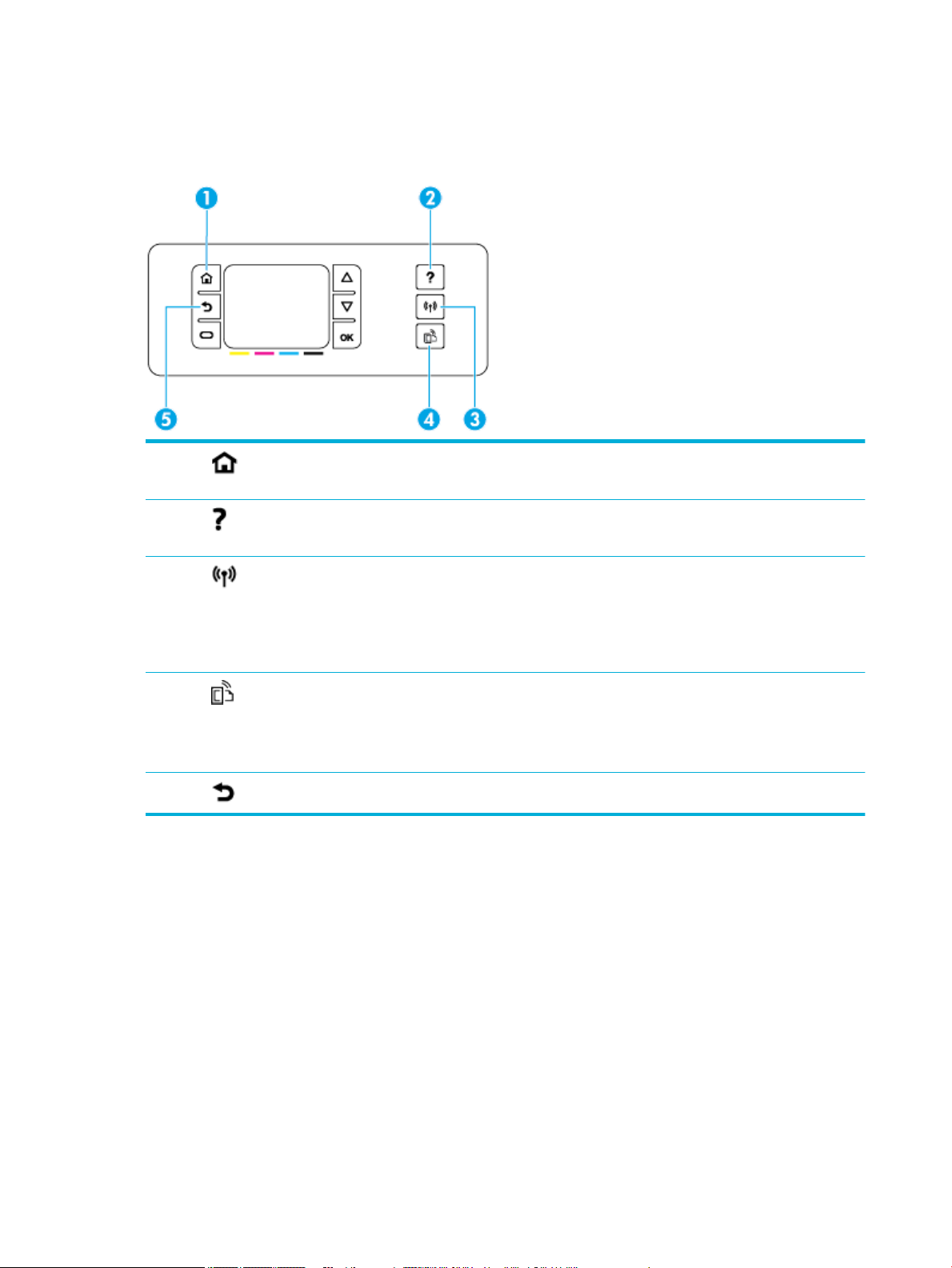
Κουμπιά μενού πίνακα ελέγχου
Τα κουμπιά στον πίνακα ελέγχου των εκτυπωτών HP PageWide Pro 452dn/dw series επιτρέπουν την
προβολή και την περιήγηση στα μενού της οθόνης.
1 Κουμπί αρχικής οθόνης.
Πατήστε το για να δείτε την αρχική οθόνη του πίνακα ελέγχου.
2 Κουμπί βοήθειας.
Πατήστε το για να δείτε τις επιλογές του μενού Βοήθειας.
3 Ασύρματη σύνδεση
Ανάβει με μπλε χρώμα όταν η συσκευή είναι συνδεδεμένη σε ένα ασύρματο δίκτυο. Αναβοσβήνει όταν η
συσκευή αναζητά μια ασύρματη σύνδεση. Είναι σβηστή όταν η συσκευή είναι συνδεδεμένη σε ενσύρματο
δίκτυο ή μέσω καλωδίου USB.
ΣΗΜΕΙΩΣΗ: Δεν διατίθεται στο μοντέλο HP PageWide Pro 452dn.
4 Κουμπί HP ePrint. Πατήστε το για πρόσβαση στις Υπηρεσίες Web HP.
Το HP ePrint επιτρέπει την εκτύπωση από τον υπολογιστή, το tablet ή το smartphone σας, στέλνοντας τα
έγγραφα προς εκτύπωση στη διεύθυνση email της συσκευής.
ΣΗΜΕΙΩΣΗ: Δεν διατίθεται στο μοντέλο HP PageWide Pro 452dn.
5 Κουμπί Πίσω. Πατήστε το για να επιστρέψετε στο προηγούμενο μενού ή στην προηγούμενη οθόνη.
Περιήγηση στα μενού του πίνακα ελέγχου
Τα κουμπιά στον πίνακα ελέγχου σάς επιτρέπουν να πραγματοποιείτε κύλιση στα μενού και να επιλέγετε
στοιχεία από τη λίστα των μενού.
6 Κεφάλαιο 1 Βασικά στοιχεία προϊόντος ELWW
Page 17
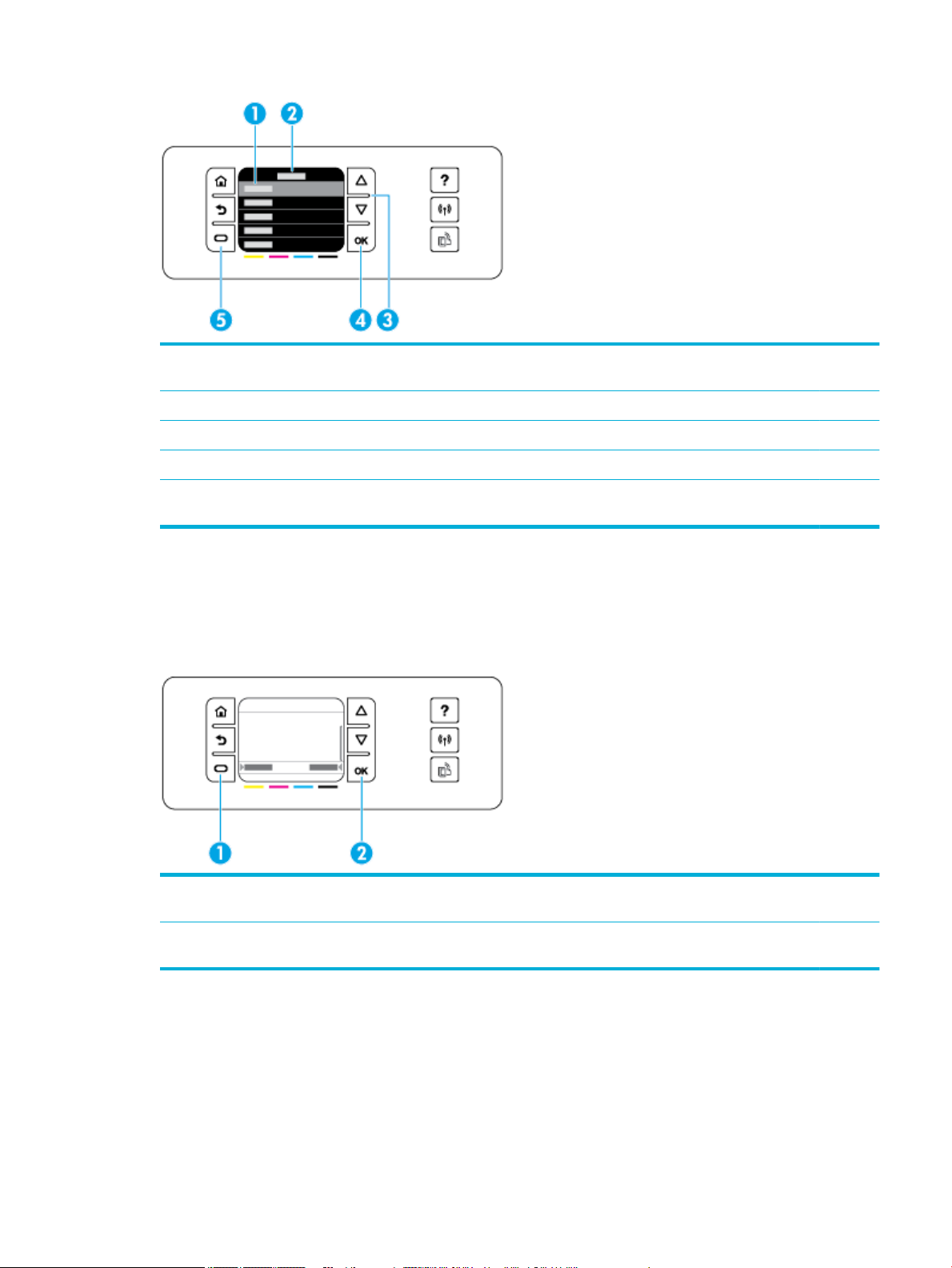
1 Λίστα μενού. Στην οθόνη μπορεί να εμφανιστούν πέντε μενού. Πατήστε το κουμπί OK για να επιλέξετε το
επισημασμένο στοιχείο.
2 Τίτλος μενού. Εμφανίζεται στο πάνω μέρος της λίστας μενού.
3 Πάνω και κάτω. Χρησιμοποιήστε τα για κύλιση στη λίστα μενού και για την επισήμανση ενός στοιχείου.
4 OK. Πατήστε το για να επιλέξετε το επισημασμένο στοιχείο από τη λίστα μενού.
5 Άκυρο. Πατήστε το για να ακυρώσετε την εργασία εκτύπωσης ή οποιαδήποτε άλλη τρέχουσα διαδικασία ή για
να επιλέξετε ένα στοιχείο μενού που εμφανίζεται στο κάτω αριστερό μέρος της λίστας μενού.
Κουμπιά ενεργειών πίνακα ελέγχου
Ορισμένες φορές ο πίνακας ελέγχου εμφανίζει ένα μήνυμα που σας ζητά να ακυρώσετε μια διαδικασία, όπως
εργασία εκτύπωσης ή να επιλέξετε μεταξύ δύο επιλογών, π.χ. Άκυρο ή Συνέχεια. Οι επιλογές αυτές
εμφανίζονται στο κάτω μέρος της λίστας μενού στη οθόνη.
1 Άκυρο. Πατήστε το για να ακυρώσετε την τρέχουσα διεργασία ή για να επιλέξετε την επιλογή που εμφανίζεται
στην κάτω αριστερή πλευρά της λίστας μενού.
2 OK. Πατήστε το για να επιλέξετε την επιλογή που εμφανίζεται στην κάτω δεξιά πλευρά της λίστας μενού (για
παράδειγμα, Συνέχεια).
Κατάσταση αναλωσίμων στον πίνακα ελέγχου
Μπορείτε να ελέγξετε τα επίπεδα των δοχείων HP PageWide από τον πίνακα ελέγχου του εκτυπωτή.
ELWW Χρήση του πίνακα ελέγχου 7
Page 18
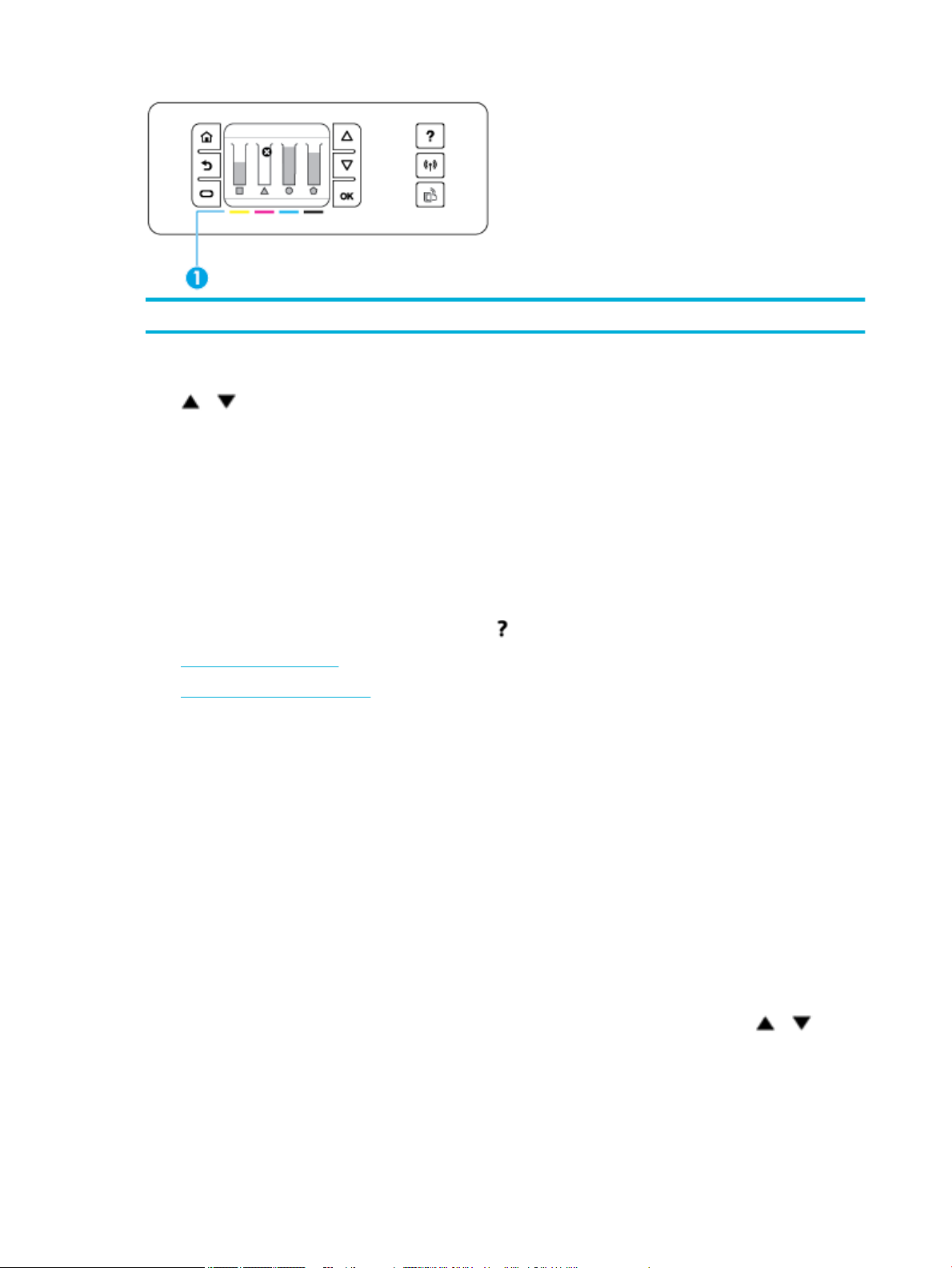
1 Επίπεδα δοχείων. Οι γραμμές υποδεικνύουν τα επίπεδα της κίτρινης, ματζέντα, κυανής και μαύρης μελάνης.
1. Στην αρχική οθόνη του πίνακα ελέγχου, επιλέξτε Πληροφορίες δοχείου (χρησιμοποιώντας το κουμπί
ή εάν είναι απαραίτητο) και πατήστε OK.
2. Επιλέξτε Εκτιμ. επίπεδα μελ. και πατήστε ΟΚ.
Ο πίνακας ελέγχου εμφανίζει το επίπεδο για κάθε ένα από τα τέσσερα έγχρωμα δοχεία.
Λειτουργίες βοήθειας
Οι εκτυπωτές HP PageWide Pro 452dn/dw series διαθέτουν ενσωματωμένη βοήθεια, στην οποία μπορείτε να
αποκτήσετε πρόσβαση από τον πίνακα ελέγχου. Οι λειτουργίες βοήθειας περιλαμβάνουν συμβουλές,
σημαντικές πληροφορίες για τη συσκευή που μπορείτε να προβάλετε ή να εκτυπώσετε, και κινούμενες
εικόνες με οδηγίες για την εκτέλεση εργασιών ή την επίλυση προβλημάτων.
Για να δείτε αυτές τις λειτουργίες βοήθειας, πατήστε στον πίνακα ελέγχου του εκτυπωτή.
●
Πληροφορίες εκτυπωτή
●
Κινούμενες εικόνες βοήθειας
Πληροφορίες εκτυπωτή
Η αναφορά κατάστασης εκτυπωτή εμφανίζει τις εξής πληροφορίες για τον εκτυπωτή HP PageWide Pro
452dn/dw series:
●
Όνομα και αριθμός μοντέλου
●
Σειριακός αριθμός συσκευής
●
Αναγνωριστικό σέρβις συσκευής
●
Αριθμός τρέχουσας έκδοσης υλικολογισμικού
●
Πληροφορίες χρήσης, κατάστασης και ρυθμίσεων (εκτυπώνοντας όλες τις σελίδες αναφοράς
πληροφοριών και κατάστασης της συσκευής)
Προβολή ή εκτύπωση αναφοράς κατάστασης εκτυπωτή
1.
Στην αρχική οθόνη του πίνακα ελέγχου, επιλέξτε Ρύθμιση (χρησιμοποιώντας το κουμπί ή εάν
είναι απαραίτητο) και πατήστε OK.
2. Επιλέξτε Εκτύπωση αναφορών και πατήστε OK.
3. Επιλέξτε Αναφ. κατάστ. εκτυπωτή και πατήστε OK.
8 Κεφάλαιο 1 Βασικά στοιχεία προϊόντος ELWW
Page 19
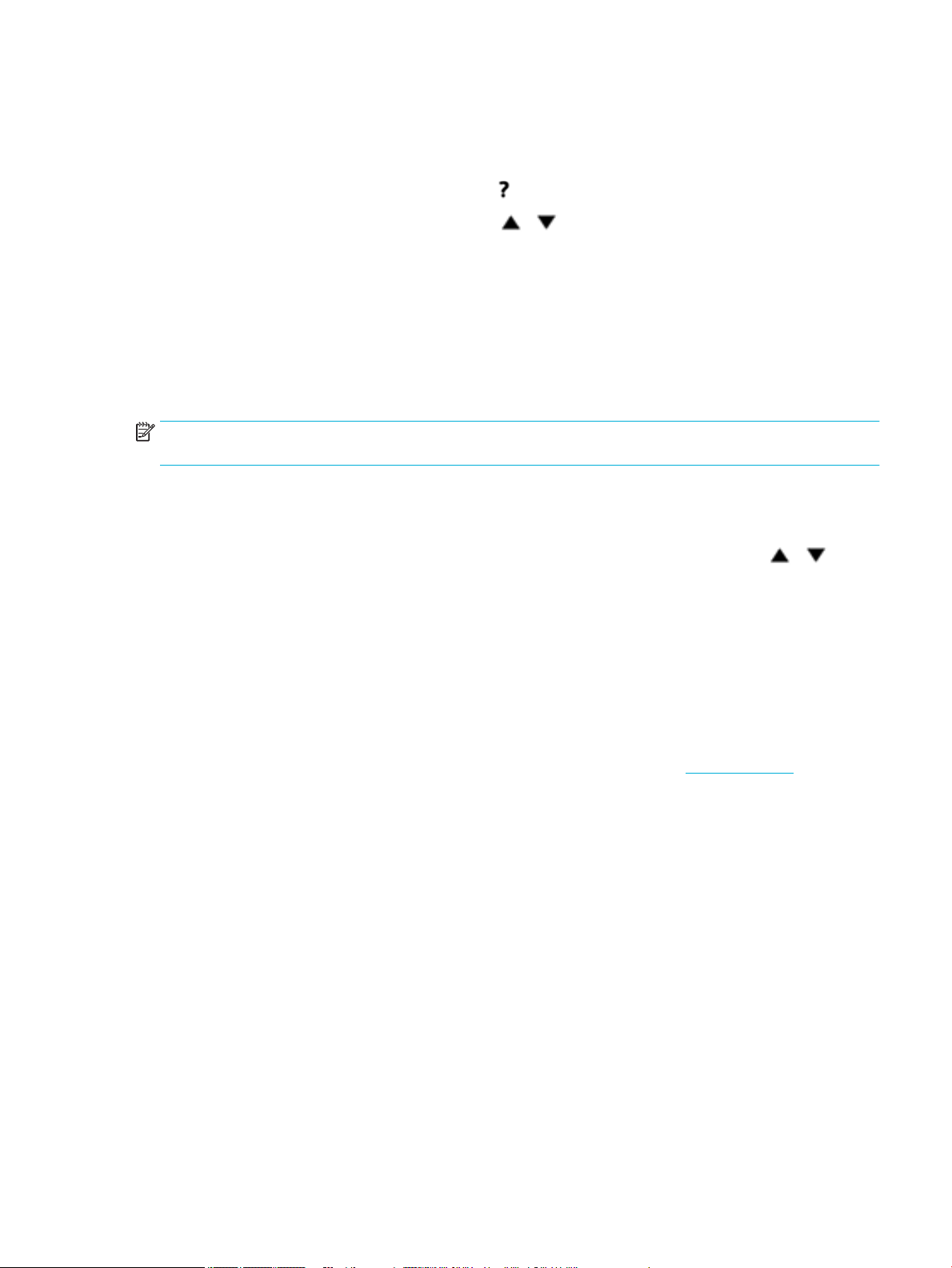
Κινούμενες εικόνες βοήθειας
Η ενσωματωμένη βοήθεια περιλαμβάνει κινούμενες εικόνες με οδηγίες για την εκτέλεση εργασιών ή την
επίλυση προβλημάτων. Για να επιλέξετε και να προβάλετε μια διαθέσιμη κινούμενη εικόνα βοήθειας:
1. Στον πίνακα ελέγχου του εκτυπωτή, πατήστε .
2.
Επιλέξτε Τρόπος (χρησιμοποιώντας το κουμπί ή εάν είναι απαραίτητο) και πατήστε OK.
3. Επιλέξτε την κινούμενη εικόνα που θέλετε να αναπαράγετε στην οθόνη του πίνακα ελέγχου του
εκτυπωτή
Αθόρυβη λειτουργία
Για να ελαχιστοποιήσετε τον θόρυβο του εκτυπωτή, χρησιμοποιήστε την Αθόρυβη λειτουργία. Μπορείτε να
ενεργοποιήσετε τη συγκεκριμένη λειτουργία από τον πίνακα ελέγχου ή από τον ενσωματωμένο Web Server
(EWS) της HP.
ΣΗΜΕΙΩΣΗ: Η Αθόρυβη λειτουργία επιβραδύνει την ταχύτητα του εκτυπωτή. Εάν η λειτουργία επιβραδύνει
την παραγωγικότητα, μπορείτε να την απενεργοποιήσετε.
Για να ενεργοποιήσετε ή να απενεργοποιήσετε την Αθόρυβη λειτουργία από τον πίνακα ελέγχου
1.
Στην αρχική οθόνη του πίνακα ελέγχου, επιλέξτε Ρύθμιση (χρησιμοποιώντας το κουμπί ή εάν
είναι απαραίτητο) και πατήστε OK.
2. Επιλέξτε Ρυθμίσεις εκτυπωτή και πατήστε OK.
3. Επιλέξτε Αθόρυβη λειτουργία και πατήστε OK.
4. Επιλέξτε Ενεργοποίηση ή Απενεργοποίηση και πατήστε OK.
Για να ενεργοποιήσετε ή να απενεργοποιήσετε την Αθόρυβη λειτουργία από τον EWS
1. Ανοίξτε τον EWS. Για περισσότερες πληροφορίες, ανατρέξτε στην ενότητα Ανοίξτε τον EWS.
2. Κάντε κλικ στην καρτέλα Ρυθμίσεις.
3. Στην ενότητα Προτιμήσεις , επιλέξτε Αθόρυβη λειτουργία και ενεργοποιήστε ή απενεργοποιήστε την.
4. Κάντε κλικ στο κουμπί Εφαρμογή.
ELWW Αθόρυβη λειτουργία 9
Page 20
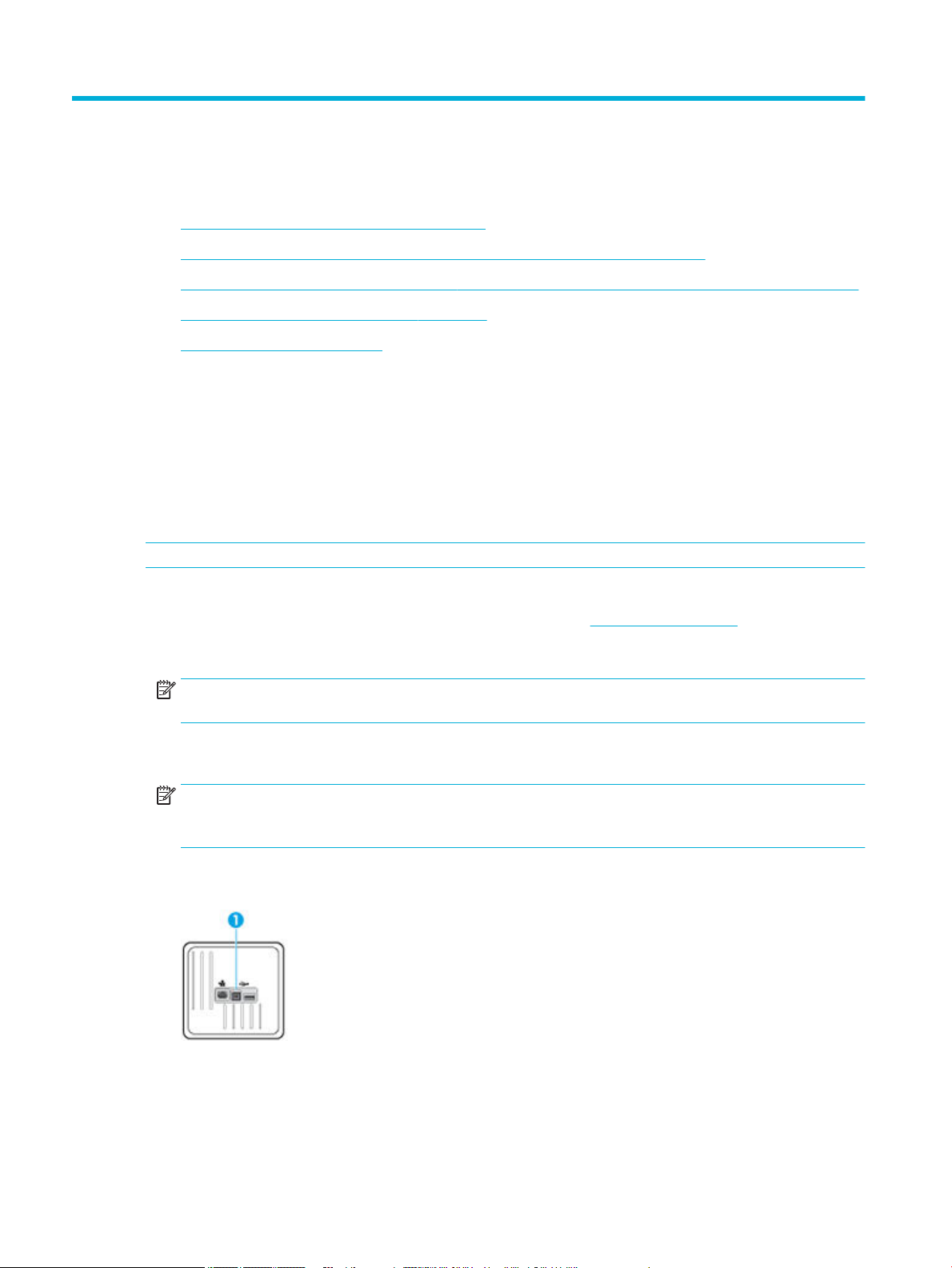
2 Σύνδεση της συσκευής
●
Συνδέστε τη συσκευή σε υπολογιστή ή δίκτυο.
●
Χρήση του Wi-Fi Direct για σύνδεση υπολογιστή ή άλλης συσκευής στη συσκευή
●
Εγκαταστήστε το λογισμικό εκτυπωτή HP για μια ασύρματη συσκευή που βρίσκεται ήδη στο δίκτυό σας
●
Ανοίξτε το λογισμικό του εκτυπωτή (Windows)
●
Διαχείριση ρυθμίσεων δικτύου
Συνδέστε τη συσκευή σε υπολογιστή ή δίκτυο.
Για σύνδεση της συσκευής μέσω καλωδίου USB
Μπορείτε να χρησιμοποιήσετε καλώδιο USB για να συνδέσετε τη συσκευή στον υπολογιστή σας.
Η συσκευή υποστηρίζει σύνδεση USB 2.0. Χρησιμοποιήστε καλώδιο USB τύπου A σε B. Η HP προτείνει τη
χρήση καλωδίου που δεν υπερβαίνει σε μήκος τα 2 m.
ΕΙΔΟΠΟΙΗΣΗ: Μη συνδέετε το καλώδιο USB έως ότου σας ζητηθεί από το λογισμικό εγκατάστασης.
1. Κλείστε όλα τα ανοικτά προγράμματα στον υπολογιστή.
2. Εγκαταστήστε το λογισμικό του εκτυπωτή από την τοποθεσία 123.hp.com/pagewide (συνιστάται) ή από
το CD λογισμικού της HP που συνοδεύει τον εκτυπωτή και ακολουθήστε τις οδηγίες που εμφανίζονται
στην οθόνη.
ΣΗΜΕΙΩΣΗ: Εάν πραγματοποιείτε εγκατάσταση σε υπολογιστή Mac, επιλέξτε Πληροφορίες για το HP
Easy Start για να εγκαταστήσετε το λογισμικό.
3. Όταν σας ζητηθεί, ορίστε την επιλογή USB-Σύνδεση του εκτυπωτή στον υπολογιστή μέσω καλωδίου
USB και, στη συνέχεια, κάντε κλικ στο κουμπί Επόμενο .
ΣΗΜΕΙΩΣΗ: Εμφανίζεται ένα πλαίσιο διαλόγου που προειδοποιεί ότι οι Υπηρεσίες Web δεν είναι
διαθέσιμες με την εγκατάσταση μέσω USB. Επιλέξτε Ναι για να προχωρήσετε με την εγκατάσταση μέσω
USB ή Όχι για να την ακυρώσετε.
4. Όταν εμφανιστεί ειδοποίηση από το λογισμικό, συνδέστε το άκρο τύπου B του καλωδίου USB στη θύρα
σύνδεσης (1) στην πίσω πλευρά της συσκευής.
5. Όταν ολοκληρωθεί η εγκατάσταση, εκτυπώστε μία σελίδα από οποιοδήποτε πρόγραμμα για να
βεβαιωθείτε ότι το λογισμικό είναι σωστά εγκατεστημένο.
10 Κεφάλαιο 2 Σύνδεση της συσκευής ELWW
Page 21
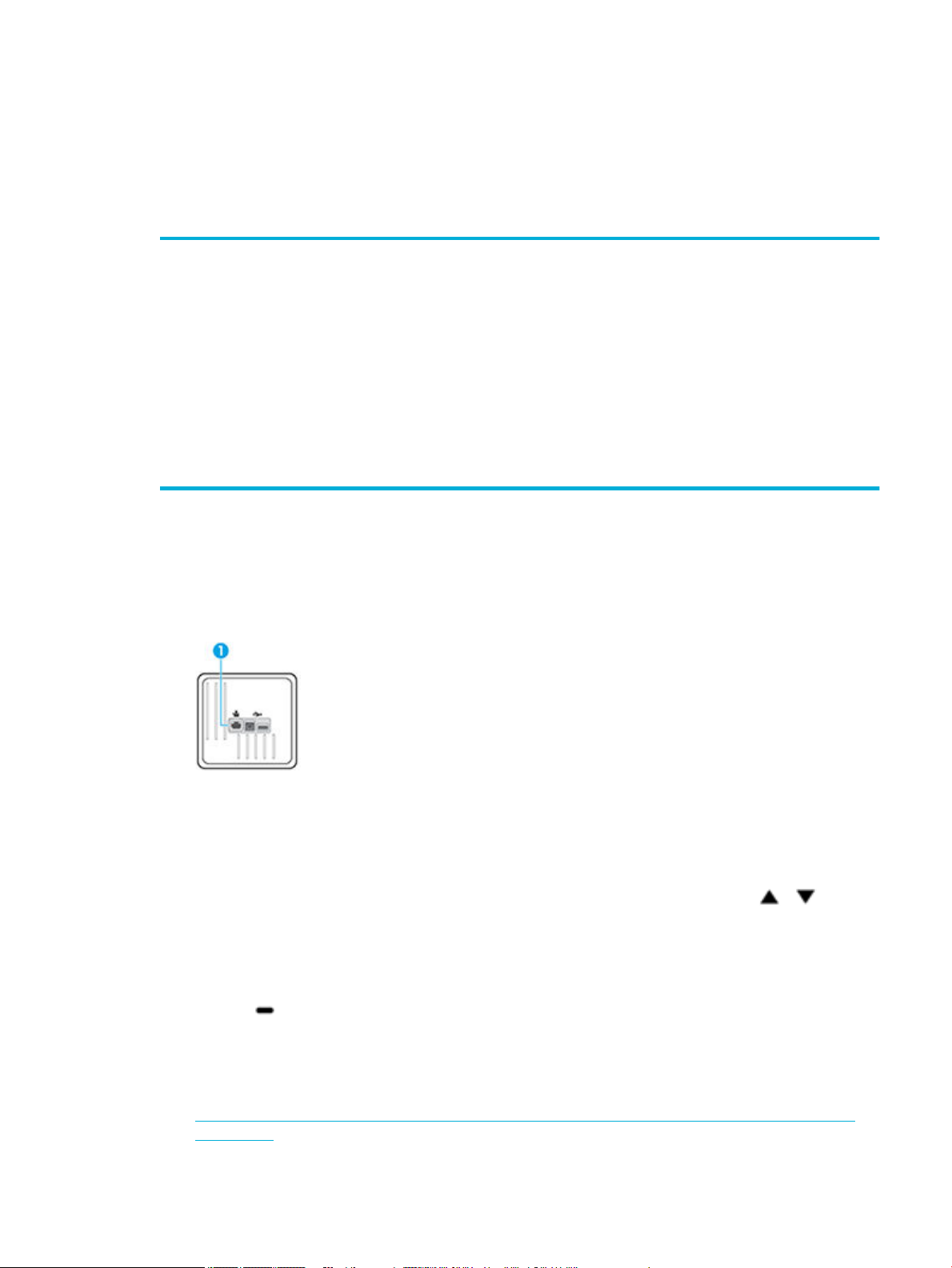
Για να συνδέσετε τη συσκευή με το δίκτυο
Η συσκευή υποστηρίζει σύνδεση σε ενσύρματο ή ασύρματο δίκτυο.
Υποστηριζόμενα πρωτόκολλα δικτύου
Οι συσκευές HP PageWide Pro 452 υποστηρίζουν τα παρακάτω πρωτόκολλα δικτύου.
●
TCP/IPv4
●
IPv6
●
DHCP, AutoIP
●
DHCP v6
●
HTTP server, HTTP client
●
SMTP client για ειδοποιήσεις
●
SNMP v1
●
Open_ssl library
●
Bonjour
Σύνδεση της συσκευής μέσω ενσύρματου δικτύου
Ακολουθήστε αυτή τη διαδικασία για να εγκαταστήσετε τη συσκευή σε ενσύρματο δίκτυο με τη βοήθεια των
Windows.
1. Συνδέστε το καλώδιο Ethernet στη θύρα Ethernet (1) και στο δίκτυο.
●
gSOAP
●
SAND box
●
LPD
●
Bootp, Bootp TCE improvement
●
Netbios
●
WINS
●
LLMNR
●
CIFS v6
2. Ενεργοποιήστε τη συσκευή.
3. Περιμένετε 60 δευτερόλεπτα προτού συνεχίσετε. Μέσα σε αυτό το χρονικό διάστημα, το δίκτυο
αναγνωρίζει τη συσκευή και εκχωρεί μια διεύθυνση IP ή ένα όνομα κεντρικού υπολογιστή για τη
συσκευή.
4.
Στην αρχική οθόνη του πίνακα ελέγχου, επιλέξτε Δίκτυο (χρησιμοποιώντας το κουμπί ή εάν είναι
απαραίτητο) και πατήστε OK.
5. Επιλέξτε Ρυθμίσεις Ethernet και πατήστε OK.
6. Επιλέξτε Προβολή λεπτομερειών Ethernet και πατήστε OK.
7. Πατήστε (Εκτύπωση) για να εκτυπώσετε μια σελίδα με τη διεύθυνση IP.
Σύνδεση της συσκευής σε ασύρματο δίκτυο (μόνο για μοντέλα με ασύρματη λειτουργία)
Μπορείτε να συνδέσετε τη συσκευή σε ασύρματο δίκτυο χρησιμοποιώντας μία από τις παρακάτω μεθόδους.
●
Για να συνδέσετε τη συσκευή σε ασύρματο δίκτυο χρησιμοποιώντας τον Οδηγό ρύθμισης ασύρματης
λειτουργίας
ELWW Συνδέστε τη συσκευή σε υπολογιστή ή δίκτυο. 11
Page 22
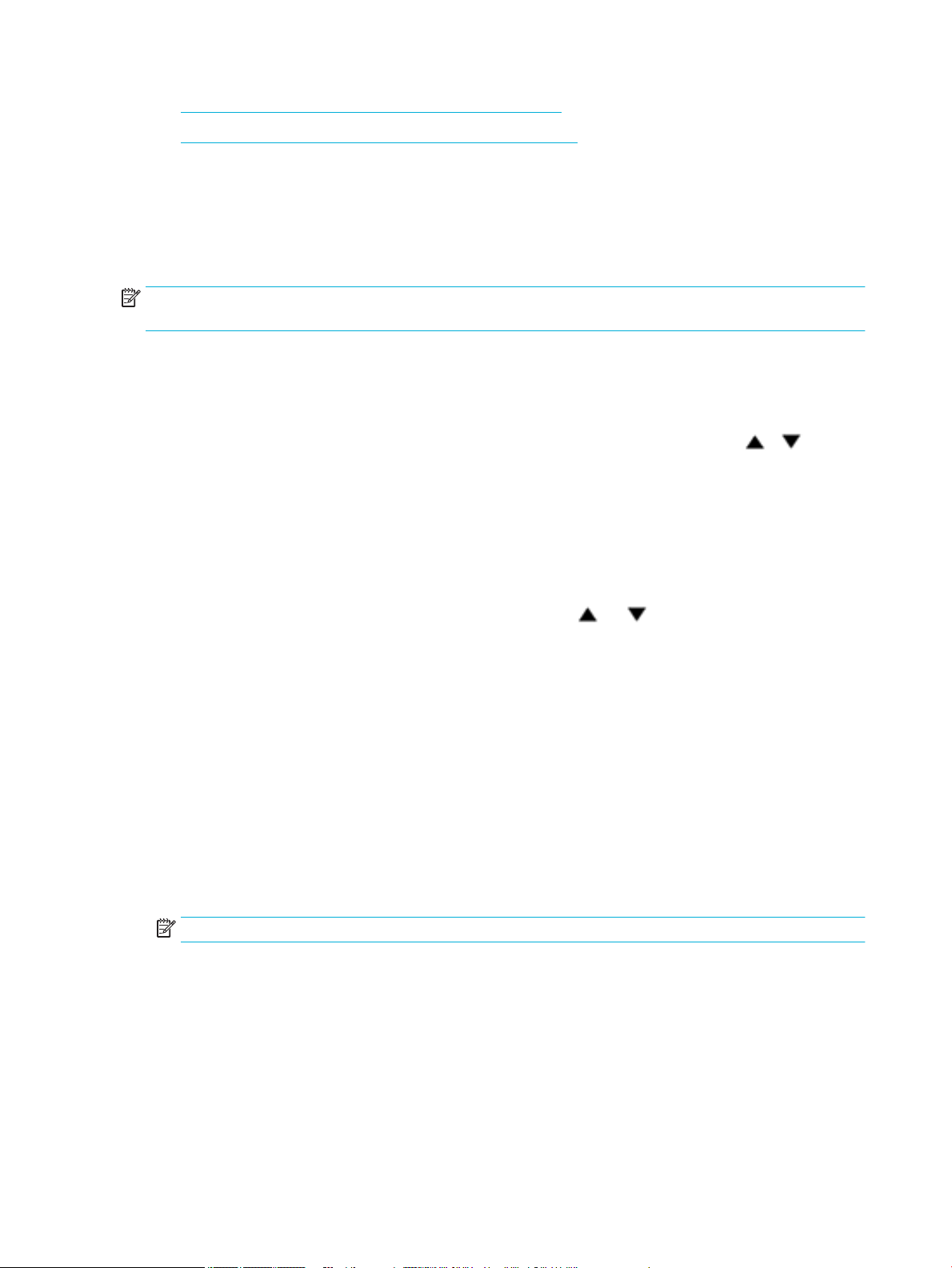
●
Για σύνδεση της συσκευής σε ασύρματο δίκτυο μέσω WPS
●
Για μη αυτόματη σύνδεση της συσκευής σε ασύρματο δίκτυο
Εάν ο ασύρματος δρομολογητής που χρησιμοποιείτε δεν υποστηρίζει Wi-Fi Protected Setup (WPS), λάβετε τις
ρυθμίσεις δικτύου του ασύρματου δρομολογητή από το διαχειριστή του συστήματός σας ή ολοκληρώστε τις
παρακάτω εργασίες.
●
Ζητήστε το όνομα του ασύρματου δικτύου ή το αναγνωριστικό συνόλου υπηρεσιών (SSID).
●
Καθορίστε τον κωδικό πρόσβασης ασφαλείας ή το κλειδί κρυπτογράφησης του ασύρματου δικτύου.
ΣΗΜΕΙΩΣΗ: Πριν εγκαταστήσετε το λογισμικό της συσκευής, βεβαιωθείτε ότι η συσκευή δεν είναι
συνδεδεμένη στο δίκτυο μέσω καλωδίου Ethernet.
Για να συνδέσετε τη συσκευή σε ασύρματο δίκτυο χρησιμοποιώντας τον Οδηγό ρύθμισης ασύρματης λειτουργίας
Ο Οδηγός ρύθμισης ασύρματης λειτουργίας είναι η καλύτερη μέθοδος για την εγκατάσταση της συσκευής σε
ασύρματο δίκτυο.
1.
Στην αρχική οθόνη του πίνακα ελέγχου, επιλέξτε Δίκτυο (χρησιμοποιώντας το κουμπί ή εάν είναι
απαραίτητο) και πατήστε OK.
2. Επιλέξτε Ρυθμ. ασύρμ. σύνδ. και πατήστε OK.
3. Επιλέξτε Οδηγός ρύθμισης ασύρματης σύνδεσης και πατήστε OK.
4. Η συσκευή εκτελεί σάρωση για διαθέσιμα ασύρματα δίκτυα και επιστρέφει μια λίστα ονομάτων δικτύων
(SSIDs). Επιλέξτε το SSID του ασύρματου δρομολογητή που χρησιμοποιείτε από τη λίστα, εάν είναι
διαθέσιμο. Εάν το SSID του ασύρματου δρομολογητή σας δεν βρίσκεται στη λίστα, επιλέξτε Εισαγωγή
νέου ονόματος και πατήστε OK. Χρησιμοποιήστε τα κουμπιά και και το κουμπί OK για να
εισαγάγετε το όνομα του δικτύου. Επιλέξτε Τέλος και πατήστε OK.
5. Κάντε ένα από τα εξής:
●
Εάν ο ασύρματος δρομολογητής χρησιμοποιεί ασφάλεια WPA, εισαγάγετε την φράση πρόσβασης.
●
Εάν ο ασύρματος δρομολογητής χρησιμοποιεί ασφάλεια WEP, εισαγάγετε το κλειδί.
6. Πατήστε OK και περιμένετε μέχρι η συσκευή να συνδεθεί με τον ασύρματο δρομολογητή. Η δημιουργία
της ασύρματης σύνδεσης μπορεί να διαρκέσει μερικά λεπτά.
Για σύνδεση της συσκευής σε ασύρματο δίκτυο μέσω WPS
Για να συνδέσετε τον εκτυπωτή σε ασύρματο δίκτυο μέσω WPS, βεβαιωθείτε ότι έχετε τα εξής:
●
Ένα ασύρματο δίκτυο 802.11b/g/n που περιλαμβάνει ασύρματο δρομολογητή ή σημείο πρόσβασης με
δυνατότητα WPS.
ΣΗΜΕΙΩΣΗ: Ο εκτυπωτής υποστηρίζει μόνο συνδέσεις 2,4 GHz.
●
Υπολογιστή συνδεδεμένο στο ασύρματο δίκτυο στο οποίο πρόκειται να συνδέσετε τον εκτυπωτή.
Βεβαιωθείτε ότι έχετε εγκαταστήσει το λογισμικό του εκτυπωτή HP στον υπολογιστή.
Εάν έχετε δρομολογητή WPS με διακόπτη WPS, χρησιμοποιήστε την επιλογή Διακόπτης. Εάν δεν είστε
βέβαιοι εάν ο δρομολογητής διαθέτει διακόπτη, χρησιμοποιήστε την επιλογή Μέθοδος PIN.
12 Κεφάλαιο 2 Σύνδεση της συσκευής ELWW
Page 23
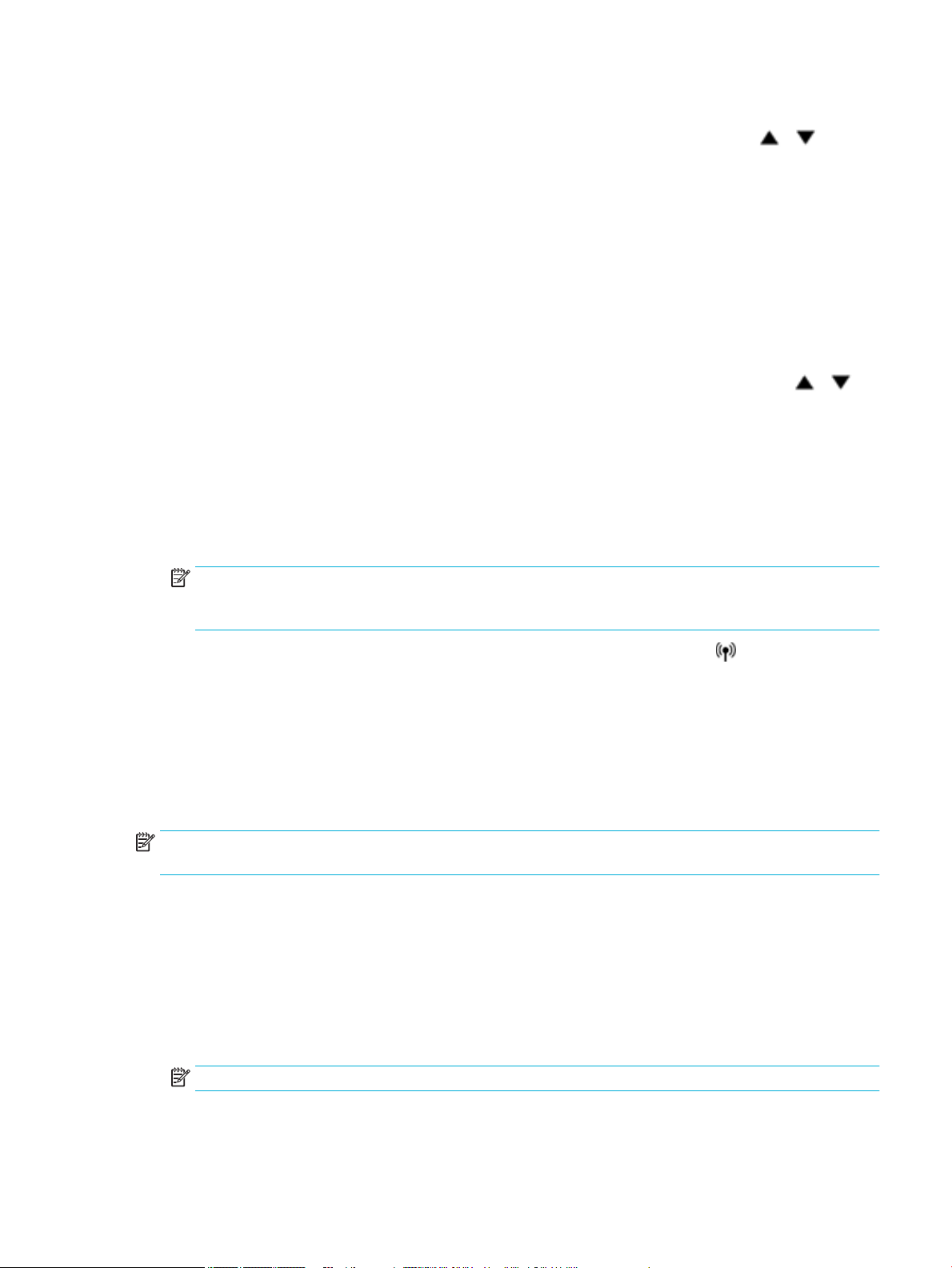
Μέθοδος διακόπτη
1.
Στην αρχική οθόνη του πίνακα ελέγχου, επιλέξτε Δίκτυο (χρησιμοποιώντας το κουμπί ή εάν είναι
απαραίτητο) και πατήστε OK.
2. Επιλέξτε Ρυθμ. ασύρμ. σύνδ. και πατήστε OK.
3. Επιλέξτε Wi-Fi Protected Setup και πατήστε OK.
4. Επιλέξτε Διακόπτης και πατήστε OK.
5. Ακολουθήστε τις οδηγίες που εμφανίζονται στην οθόνη.
Μέθοδος PIN
1. Εντοπίστε το PIN του WPS:
α.
β. Επιλέξτε Ρυθμ. ασύρμ. σύνδ. και πατήστε OK.
γ. Επιλέξτε Wi-Fi Protected Setup και πατήστε OK.
δ. Επιλέξτε PIN και πατήστε OK.
2. Ανοίξτε το βοηθητικό πρόγραμμα διαμόρφωσης ή το λογισμικό του ασύρματου δρομολογητή ή του
σημείου ασύρματης πρόσβασης και στη συνέχεια εισαγάγετε το PIN του WPS.
Στην αρχική οθόνη του πίνακα ελέγχου, επιλέξτε Δίκτυο (χρησιμοποιώντας το κουμπί ή εάν
είναι απαραίτητο) και πατήστε OK.
ΣΗΜΕΙΩΣΗ: Για περισσότερες πληροφορίες σχετικά με τη χρήση του βοηθητικού προγράμματος
διαμόρφωσης, ανατρέξτε στην τεκμηρίωση που συνοδεύει το δρομολογητή ή το σημείο ασύρματης
πρόσβασης.
3.
Περιμένετε περίπου δύο λεπτά. Εάν ο εκτυπωτής συνδεθεί επιτυχώς, η ένδειξη σταματά να
αναβοσβήνει και παραμένει αναμμένη.
Για μη αυτόματη σύνδεση της συσκευής σε ασύρματο δίκτυο
Κατά τα πρώτα 120 λεπτά εγκατάστασης της συσκευής, ή αφού επαναφέρετε τις προεπιλεγμένες ρυθμίσεις
δικτύου της συσκευής (και χωρίς να είναι συνδεδεμένο στη συσκευή το καλώδιο δικτύου), η ασύρματη
λειτουργία της συσκευής θα μεταδώσει ένα ασύρματο δίκτυο εγκατάστασης για τη συσκευή.
Το όνομα του δικτύου είναι "HP-Setup-xx-[όνομα συσκευής]".
ΣΗΜΕΙΩΣΗ: Οι χαρακτήρες "xx" στο όνομα του δικτύου είναι οι δύο τελευταίοι χαρακτήρες της διεύθυνσης
MAC της συσκευής. Το όνομα προϊόντος είναι HP PageWide Pro 452dw.
1. Από μια συσκευή με δυνατότητα ασύρματης σύνδεσης, συνδεθείτε στο δίκτυο εγκατάστασης της
συσκευής.
2. Ανοίξτε ένα πρόγραμμα περιήγησης στο web ενώ είστε συνδεδεμένοι στο δίκτυο εγκατάστασης και
ανοίξτε τον Ενσωματωμένο Web Server (EWS) της HP χρησιμοποιώντας την παρακάτω διεύθυνση IP:
●
192.168.223,1
3. Βρείτε τον οδηγό ρύθμισης ασύρματης λειτουργίας στον EWS και ακολουθήστε τις οδηγίες για να
συνδέσετε τη συσκευή με μη αυτόματο τρόπο.
ΣΗΜΕΙΩΣΗ: Η συσκευή χρησιμοποιεί το Αυτόματο DHCP από προεπιλογή.
ELWW Συνδέστε τη συσκευή σε υπολογιστή ή δίκτυο. 13
Page 24
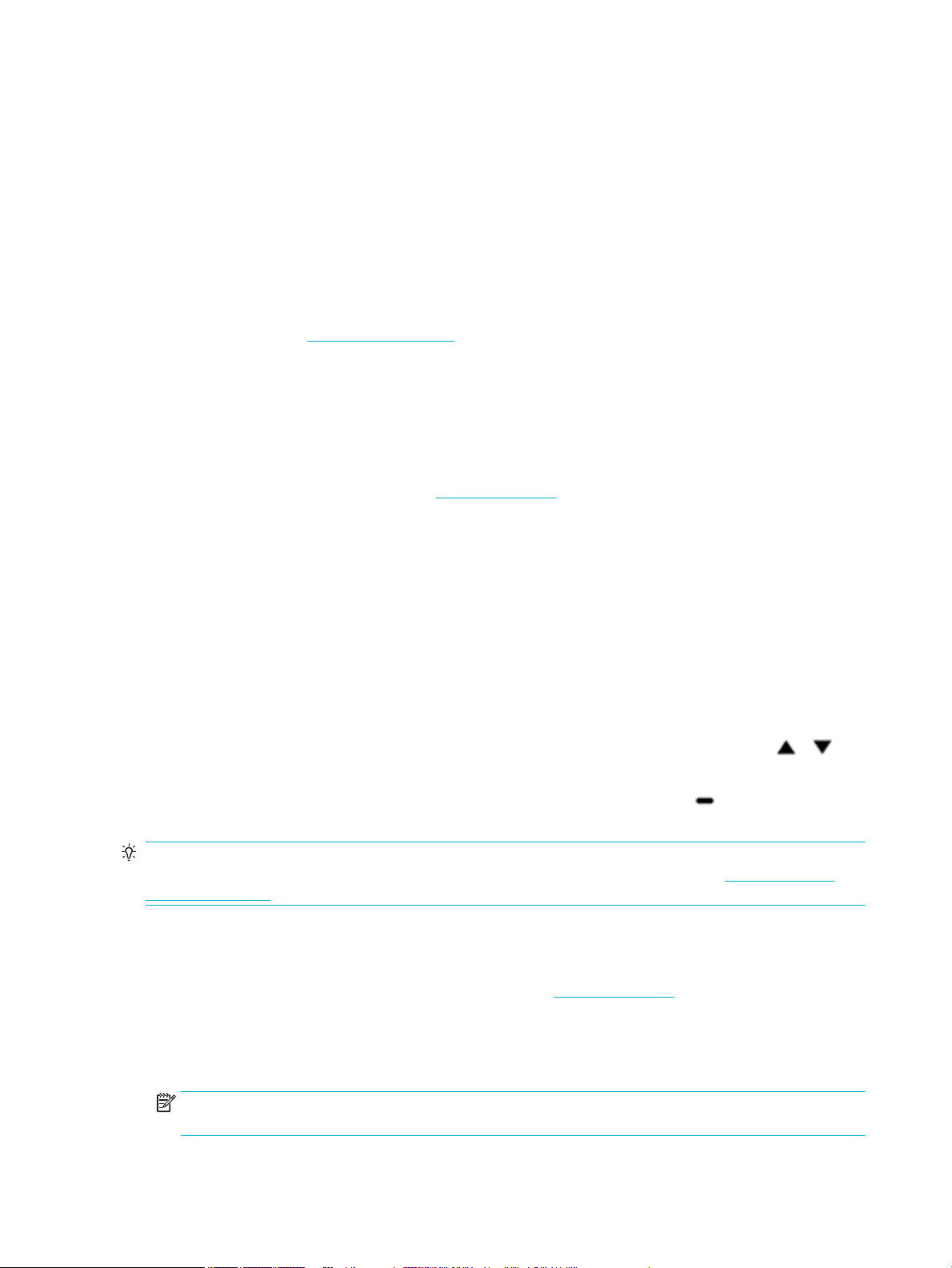
Χρήση του Wi-Fi Direct για σύνδεση υπολογιστή ή άλλης συσκευής στη συσκευή
Με την Wi-Fi Direct μπορείτε να εκτυπώνετε ασύρματα από υπολογιστή, smartphone, tablet ή άλλη συσκευή
με δυνατότητα ασύρματης σύνδεσης, χωρίς να χρειάζεται να συνδεθείτε σε κάποιο υπάρχον ασύρματο
δίκτυο.
Οδηγίες χρήσης του Wi-Fi Direct
●
Βεβαιωθείτε ότι ο υπολογιστής ή η φορητή συσκευή σας διαθέτει το απαραίτητο λογισμικό.
—
Εάν χρησιμοποιείτε υπολογιστή, βεβαιωθείτε ότι έχετε εγκαταστήσει το λογισμικό εκτυπωτή από
τη διεύθυνση 123.hp.com/pagewide (συνιστάται) ή από το CD λογισμικού της HP που συνοδεύει
τον εκτυπωτή.
Εάν δεν έχετε εγκαταστήσει το λογισμικό εκτυπωτή HP στον υπολογιστή, πραγματοποιήστε
πρώτα σύνδεση στο Wi-Fi Direct και, στη συνέχεια, εγκαταστήστε το λογισμικό του εκτυπωτή.
Όταν σας ζητηθεί από το λογισμικό του εκτυπωτή, επιλέξτε Ασύρματη στον τύπο σύνδεσης.
—
Εάν χρησιμοποιείτε φορητή συσκευή, βεβαιωθείτε ότι έχετε εγκαταστήσει μια συμβατή εφαρμογή
εκτύπωσης. Για περισσότερες πληροφορίες σχετικά με την εκτύπωση από φορητές συσκευές,
επισκεφτείτε την τοποθεσία web HP Mobile Printing .
●
Βεβαιωθείτε ότι η λειτουργία Wi-Fi Direct είναι ενεργοποιημένη για τον εκτυπωτή σας.
●
Είναι δυνατή η χρήση της ίδιας σύνδεσης για Wi-Fi Direct από έως και πέντε υπολογιστές ή φορητές
συσκευές.
●
Η Wi-Fi Direct μπορεί να χρησιμοποιηθεί ενώ ο εκτυπωτής είναι συνδεδεμένος σε υπολογιστή μέσω
καλωδίου USB ή σε δίκτυο μέσω ασύρματης σύνδεσης.
●
Η Wi-Fi Direct δεν μπορεί να χρησιμοποιηθεί για τη σύνδεση υπολογιστή, φορητής συσκευής ή
εκτυπωτή στο Internet.
Για να ενεργοποιήσετε το Wi-Fi Direct
1.
Στην αρχική οθόνη του πίνακα ελέγχου, επιλέξτε Wi-Fi Direct (χρησιμοποιώντας το κουμπί ή εάν
είναι απαραίτητο) και πατήστε OK.
2. Εάν στην οθόνη φαίνεται ότι το Wi-Fi Direct είναι απενεργοποιημένο, πατήστε (Ρυθμίσεις) και
ενεργοποιήστε το.
ΥΠΟΔΕΙΞΗ: Μπορείτε επίσης να ενεργοποιήσετε το Wi-Fi Direct από τον EWS. Για περισσότερες
πληροφορίες σχετικά με τον ενσωματωμένο web server (EWS), ανατρέξτε στην ενότητα Ενσωματωμένος
Web Server της HP .
Για να εκτυπώσετε από φορητή συσκευή με δυνατότητα ασύρματης σύνδεσης
Βεβαιωθείτε ότι έχετε εγκαταστήσει μια συμβατή εφαρμογή εκτύπωσης στη φορητή συσκευή σας. Για
περισσότερες πληροφορίες, επισκεφτείτε την τοποθεσία web HP Mobile Printing .
1. Βεβαιωθείτε ότι έχετε ενεργοποιήσει την Wi-Fi Direct στον εκτυπωτή.
2. Ενεργοποιήστε τη σύνδεση Wi-Fi στη φορητή συσκευή. Για περισσότερες πληροφορίες, ανατρέξτε στην
τεκμηρίωση που συνοδεύει τη φορητή συσκευή.
ΣΗΜΕΙΩΣΗ: Εάν η φορητή συσκευή δεν υποστηρίζει Wi-Fi, δεν μπορείτε να χρησιμοποιήσετε την Wi-Fi
Direct.
14 Κεφάλαιο 2 Σύνδεση της συσκευής ELWW
Page 25
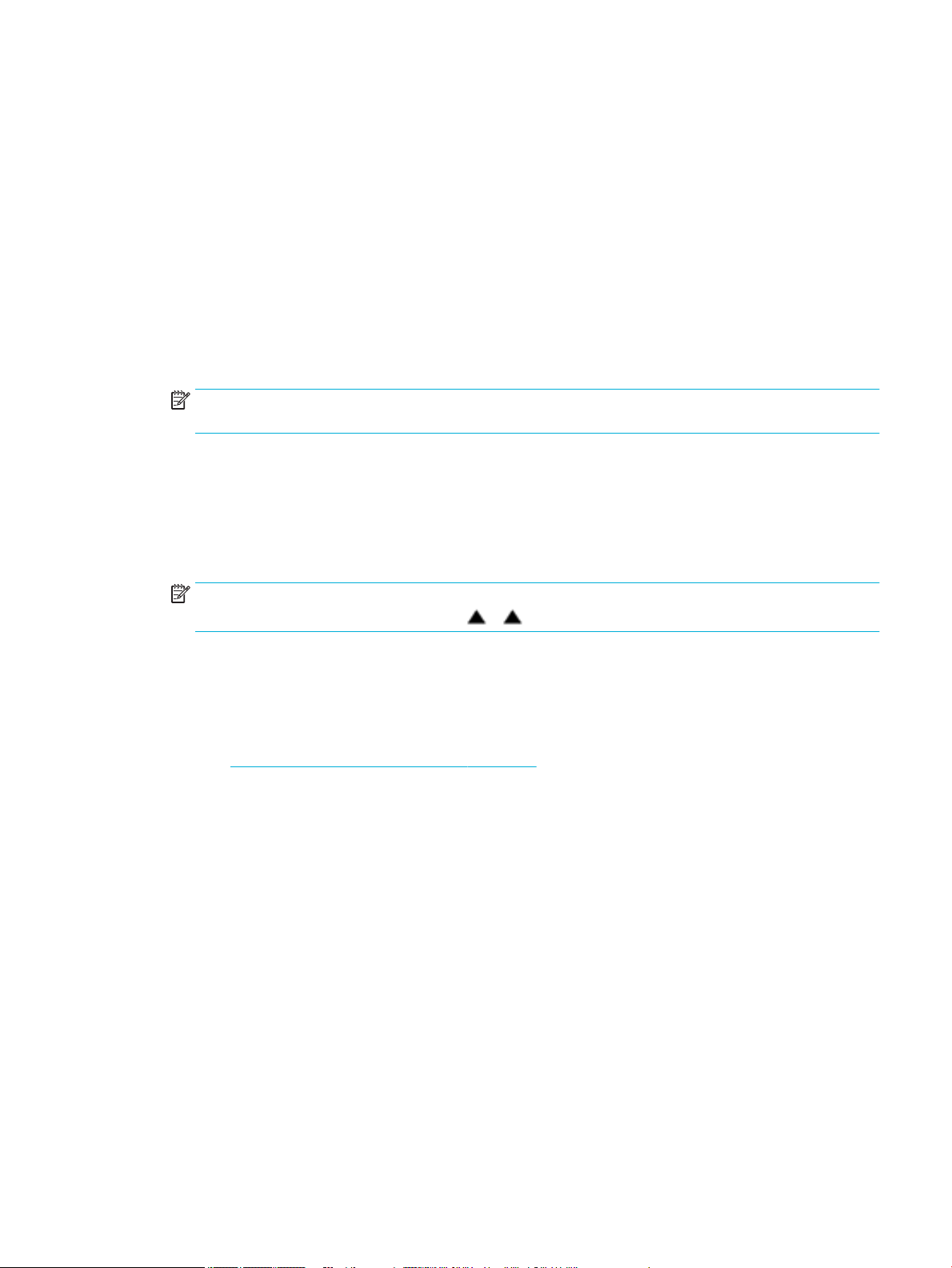
3. Από τη φορητή συσκευή, συνδεθείτε σε νέο δίκτυο. Ακολουθήστε τη διαδικασία που ακολουθείτε
συνήθως για να συνδεθείτε σε νέο ασύρματο δίκτυο ή ενεργό σημείο. Επιλέξτε το όνομα της
λειτουργίας Wi-Fi Direct από τη λίστα ασύρματων δικτύων που εμφανίζεται, π.χ. DIRECT-**-HP
PageWide XXXX (όπου ** είναι οι μοναδικοί χαρακτήρες που προσδιορίζουν τον εκτυπωτή και XXXX
είναι το μοντέλο του εκτυπωτή που αναγράφεται στον εκτυπωτή).
4. Όταν σας ζητηθεί, εισαγάγετε τον κωδικό πρόσβασης του Wi-Fi Direct.
5. Εκτυπώστε το έγγραφό σας.
Για να εκτυπώσετε από υπολογιστή με δυνατότητα ασύρματης σύνδεσης (Windows)
1. Βεβαιωθείτε ότι η λειτουργία Wi-Fi Direct είναι ενεργοποιημένη για τον εκτυπωτή σας.
2. Ενεργοποιήστε τη σύνδεση Wi-Fi του υπολογιστή. Για περισσότερες πληροφορίες, ανατρέξτε στην
τεκμηρίωση που συνοδεύει τον υπολογιστή.
ΣΗΜΕΙΩΣΗ: Εάν ο υπολογιστής δεν υποστηρίζει Wi-Fi, δεν μπορείτε να χρησιμοποιήσετε την Wi-Fi
Direct.
3. Από τον υπολογιστή, συνδεθείτε σε νέο δίκτυο. Ακολουθήστε τη διαδικασία που ακολουθείτε συνήθως
για να συνδεθείτε σε νέο ασύρματο δίκτυο ή ενεργό σημείο. Επιλέξτε το όνομα της λειτουργίας Wi-Fi
Direct από τη λίστα ασύρματων δικτύων που εμφανίζεται, π.χ. DIRECT-**-HP PageWide XXXX (όπου **
είναι οι μοναδικοί χαρακτήρες που προσδιορίζουν τον εκτυπωτή και XXXX είναι το μοντέλο του
εκτυπωτή που αναγράφεται στον εκτυπωτή).
4. Όταν σας ζητηθεί, εισαγάγετε τον κωδικό πρόσβασης του Wi-Fi Direct.
ΣΗΜΕΙΩΣΗ: Για να βρείτε τον κωδικό πρόσβασης, στην αρχική οθόνη του πίνακα ελέγχου, επιλέξτε
Wi-Fi Direct (χρησιμοποιώντας το κουμπί ή εάν είναι απαραίτητο) και πατήστε OK.
5. Προχωρήστε στο επόμενο βήμα, εάν ο εκτυπωτής είναι συνδεδεμένος με τον υπολογιστή μέσω
ασύρματου δικτύου. Εάν ο εκτυπωτής είναι συνδεδεμένος στον υπολογιστή μέσω καλωδίου USB,
εκτελέστε τα παρακάτω βήματα για να εγκαταστήσετε το λογισμικό του εκτυπωτή χρησιμοποιώντας τη
σύνδεση Wi-Fi Direct της HP:
α. Ανοίξτε το λογισμικό του εκτυπωτή. Για περισσότερες πληροφορίες, ανατρέξτε στην ενότητα
Ανοίξτε το λογισμικό του εκτυπωτή (Windows).
β. Επιλέξτε Εγκατάσταση & λογισμικό εκτυπωτή και, στη συνέχεια, επιλέξτε Σύνδεση νέου
εκτυπωτή.
γ. Όταν εμφανιστεί η οθόνη Επιλογές σύνδεσης του λογισμικού, επιλέξτε Ασύρματη.
Επιλέξτε το λογισμικό του εκτυπωτή HP από τη λίστα των εκτυπωτών που εντοπίστηκαν.
δ. Ακολουθήστε τις οδηγίες που εμφανίζονται στην οθόνη.
6. Εκτυπώστε το έγγραφό σας.
Για να εκτυπώσετε από υπολογιστή με δυνατότητα ασύρματης σύνδεσης (OS X)
1. Βεβαιωθείτε ότι η λειτουργία Wi-Fi Direct είναι ενεργοποιημένη για τον εκτυπωτή σας.
2. Ενεργοποιήστε το Wi-Fi στον υπολογιστή.
Για περισσότερες πληροφορίες, ανατρέξτε στην τεκμηρίωση που παρέχεται από την Apple.
3. Κάντε κλικ στο εικονίδιο Wi-Fi και επιλέξτε το όνομα της λειτουργίας Wi-Fi Direct, π.χ. DIRECT-**-HP
PageWide XXXX (όπου ** είναι οι μοναδικοί χαρακτήρες που προσδιορίζουν τον εκτυπωτή και XXXX
είναι το μοντέλο του εκτυπωτή που αναγράφεται στον εκτυπωτή).
ELWW Χρήση του Wi-Fi Direct για σύνδεση υπολογιστή ή άλλης συσκευής στη συσκευή 15
Page 26
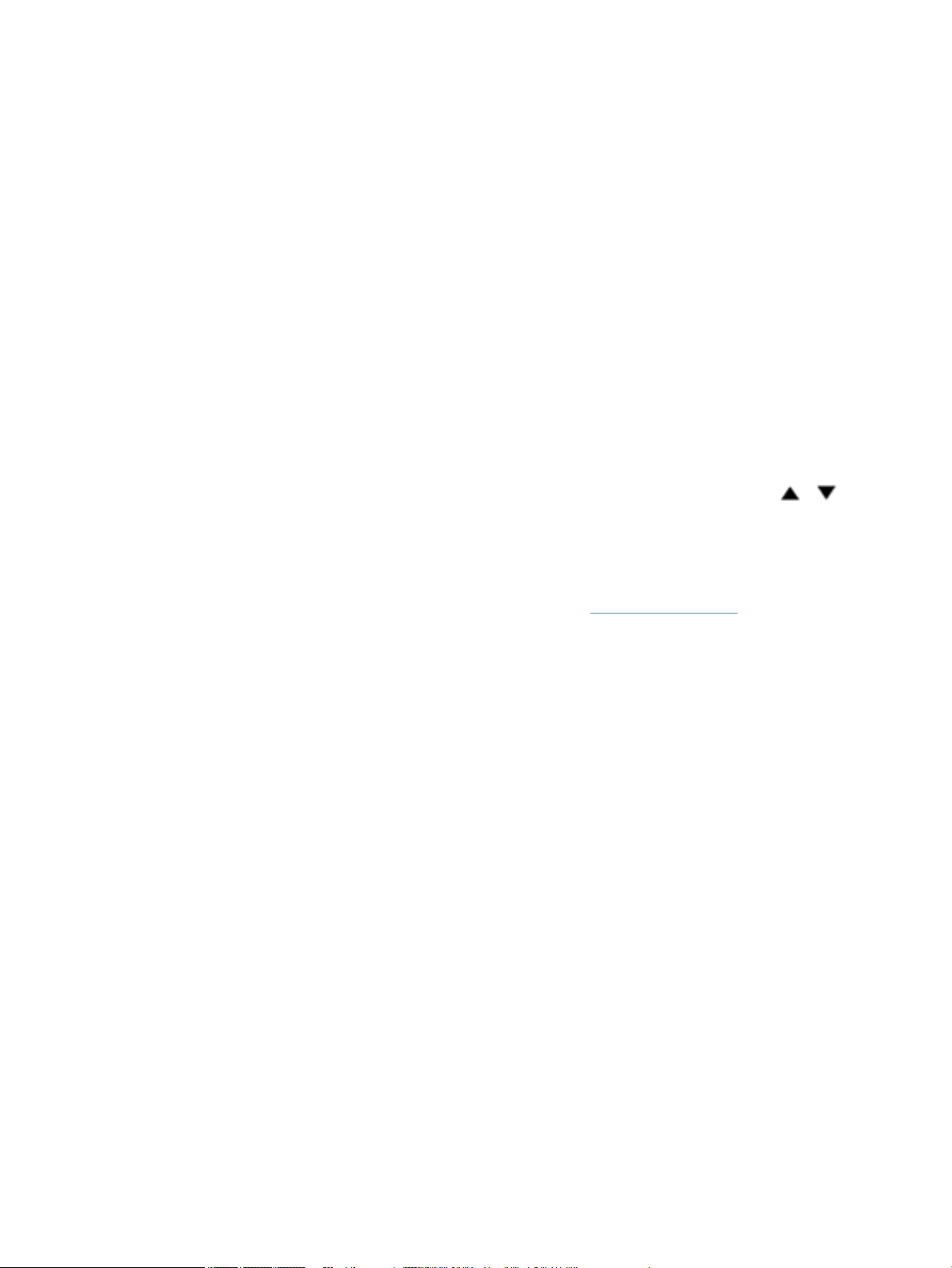
4. Εάν η Wi-Fi Direct έχει ασφάλεια, εισαγάγετε τον κωδικό πρόσβασης όταν σας ζητηθεί.
5. Προσθήκη εκτυπωτή:
α. Ανοίξτε το παράθυρο Προτιμήσεις συστήματος.
β. Επιλέξτε Εκτυπωτές.
γ. Κάντε κλικ στο σύμβολο + κάτω από τη λίστα εκτυπωτών στα αριστερά.
δ. Στη λίστα με τους εκτυπωτές που εντοπίστηκαν, επιλέξτε τον εκτυπωτή (η λέξη “Bonjour”
εμφανίζεται στη δεξιά στήλη δίπλα στο όνομα του εκτυπωτή) και κάντε κλικ στην επιλογή
Προσθήκη.
Εγκαταστήστε το λογισμικό εκτυπωτή HP για μια ασύρματη συσκευή που βρίσκεται ήδη στο δίκτυό σας
Εάν το προϊόν διαθέτει ήδη διεύθυνση IP σε ασύρματο δίκτυο και θέλετε να εγκαταστήσετε το λογισμικό της
συσκευής σε υπολογιστή, ολοκληρώστε τα παρακάτω βήματα.
1. Βρείτε τη διεύθυνση ΙΡ της συσκευής:
α.
Στην αρχική οθόνη του πίνακα ελέγχου, επιλέξτε Δίκτυο (χρησιμοποιώντας το κουμπί ή εάν
είναι απαραίτητο) και πατήστε OK.
β. Επιλέξτε Ρυθμίσεις Ethernet και πατήστε OK.
γ. Επιλέξτε Προβολή λεπτομερειών Ethernet και πατήστε OK.
2. Εγκαταστήστε το λογισμικό του εκτυπωτή από την τοποθεσία 123.hp.com/pagewide (συνιστάται) ή από
το CD λογισμικού HP που συνοδεύει τον εκτυπωτή.
3. Ακολουθήστε τις οδηγίες που εμφανίζονται στην οθόνη.
4. Όταν σας ζητηθεί, επιλέξτε Ασύρματη σύνδεση - Συνδέστε τον εκτυπωτή στο ασύρματο δίκτυο και
στο internet και, στη συνέχεια, επιλέξτε Επόμενο .
5. Από τη λίστα των διαθέσιμων εκτυπωτών, επιλέξτε τον εκτυπωτή με τη σωστή διεύθυνση IP.
Ανοίξτε το λογισμικό του εκτυπωτή (Windows)
Ανάλογα με το λειτουργικό σύστημα που χρησιμοποιείτε, μπορείτε να ανοίξετε το λογισμικό του εκτυπωτή
ως εξής:
●
Windows 10: Στην επιφάνεια εργασίας του υπολογιστή, κάντε κλικ στο κουμπί Έναρξη, επιλέξτε Όλες
οι εφαρμογές, κάντε κλικ στην επιλογή HP, κάντε κλικ στο φάκελο του εκτυπωτή και επιλέξτε το
εικονίδιο με το όνομα του εκτυπωτή σας.
●
Windows 8.1: Κάντε κλικ στο κάτω βέλος στην κάτω αριστερή γωνία της οθόνης "Έναρξη" και, στη
συνέχεια, επιλέξτε το όνομα του εκτυπωτή.
●
Windows 8: Κάντε δεξί κλικ σε μια κενή περιοχή της οθόνης "Έναρξη", επιλέξτε Όλες οι εφαρμογές στη
γραμμή εφαρμογών και, στη συνέχεια, επιλέξτε το όνομα του εκτυπωτή.
●
Windows 7, Windows Vista και Windows XP: Στην επιφάνεια εργασίας του υπολογιστή, επιλέξτε
Έναρξη, Όλα τα προγράμματα HP, κάντε κλικ στο φάκελο του εκτυπωτή και επιλέξτε το εικονίδιο με το
όνομα του εκτυπωτή σας.
16 Κεφάλαιο 2 Σύνδεση της συσκευής ELWW
Page 27

Διαχείριση ρυθμίσεων δικτύου
●
Προβολή ή αλλαγή ρυθμίσεων δικτύου
●
Ορισμός ή αλλαγή του κωδικού πρόσβασης της συσκευής
●
Μη αυτόματη διαμόρφωση παραμέτρων TCP/IP από τον πίνακα ελέγχου
●
Ρυθμίσεις ταχύτητας σύνδεσης και εκτύπωσης διπλής όψης
Προβολή ή αλλαγή ρυθμίσεων δικτύου
Χρησιμοποιήστε τον ενσωματωμένο Web Server της HP για προβολή ή αλλαγή των ρυθμίσεων διαμόρφωσης
IP.
1. Βρείτε τη διεύθυνση ΙΡ της συσκευής:
α.
Στην αρχική οθόνη του πίνακα ελέγχου, επιλέξτε Δίκτυο (χρησιμοποιώντας το κουμπί ή εάν
είναι απαραίτητο) και πατήστε OK.
β. Επιλέξτε Ρυθμίσεις Ethernet και πατήστε OK.
γ. Επιλέξτε Προβολή λεπτομερειών Ethernet και πατήστε OK.
2. Πληκτρολογήστε τη διεύθυνση IP της συσκευής στη γραμμή διεύθυνσης ενός προγράμματος
περιήγησης web για να ανοίξετε τον ενσωματωμένο Web Server της HP.
3. Κάντε κλικ στην καρτέλα Δίκτυο για να λάβετε πληροφορίες δικτύου. Μπορείτε να αλλάξετε τις
ρυθμίσεις όταν χρειαστεί.
Ορισμός ή αλλαγή του κωδικού πρόσβασης της συσκευής
Χρησιμοποιήστε τον ενσωματωμένο Web Server της HP για να ορίσετε ή να αλλάξετε τον κωδικό πρόσβασης
μιας συσκευής σε δίκτυο, ώστε να μην είναι δυνατή η αλλαγή των ρυθμίσεων της συσκευής από μη
εξουσιοδοτημένους χρήστες.
1. Βρείτε τη διεύθυνση ΙΡ της συσκευής:
α.
Στην αρχική οθόνη του πίνακα ελέγχου, επιλέξτε Δίκτυο (χρησιμοποιώντας το κουμπί ή εάν
είναι απαραίτητο) και πατήστε OK.
β. Επιλέξτε Ρυθμίσεις Ethernet και πατήστε OK.
γ. Επιλέξτε Προβολή λεπτομερειών Ethernet και πατήστε OK.
2. Πληκτρολογήστε τη διεύθυνση IP της συσκευής στη γραμμή διεύθυνσης του προγράμματος περιήγησης
στο web. Κάντε κλικ στην καρτέλα Ρυθμίσεις, επιλέξτε Ασφάλεια και, στη συνέχεια, κάντε κλικ στη
σύνδεση Ρυθμίσεις κωδικού πρόσβασης.
ΣΗΜΕΙΩΣΗ: Εάν προηγουμένως είχε οριστεί κωδικός πρόσβασης, θα σας ζητηθεί να τον
πληκτρολογήσετε. Στο πεδίο του Ονόματος χρήστη, πληκτρολογήστε “admin”, εισαγάγετε τον κωδικό
πρόσβασης και, στη συνέχεια, κάντε κλικ στο κουμπί Εφαρμογή.
3. Πληκτρολογήστε τον νέο κωδικό πρόσβασης στο πεδίο Κωδικός πρόσβασης και στο πεδίο
Επιβεβαίωση κωδικού πρόσβασης.
4. Στην κάτω πλευρά του παραθύρου, κάντε κλικ στο κουμπί Εφαρμογή για να αποθηκεύσετε τον κωδικό
πρόσβασης.
ELWW Διαχείριση ρυθμίσεων δικτύου 17
Page 28
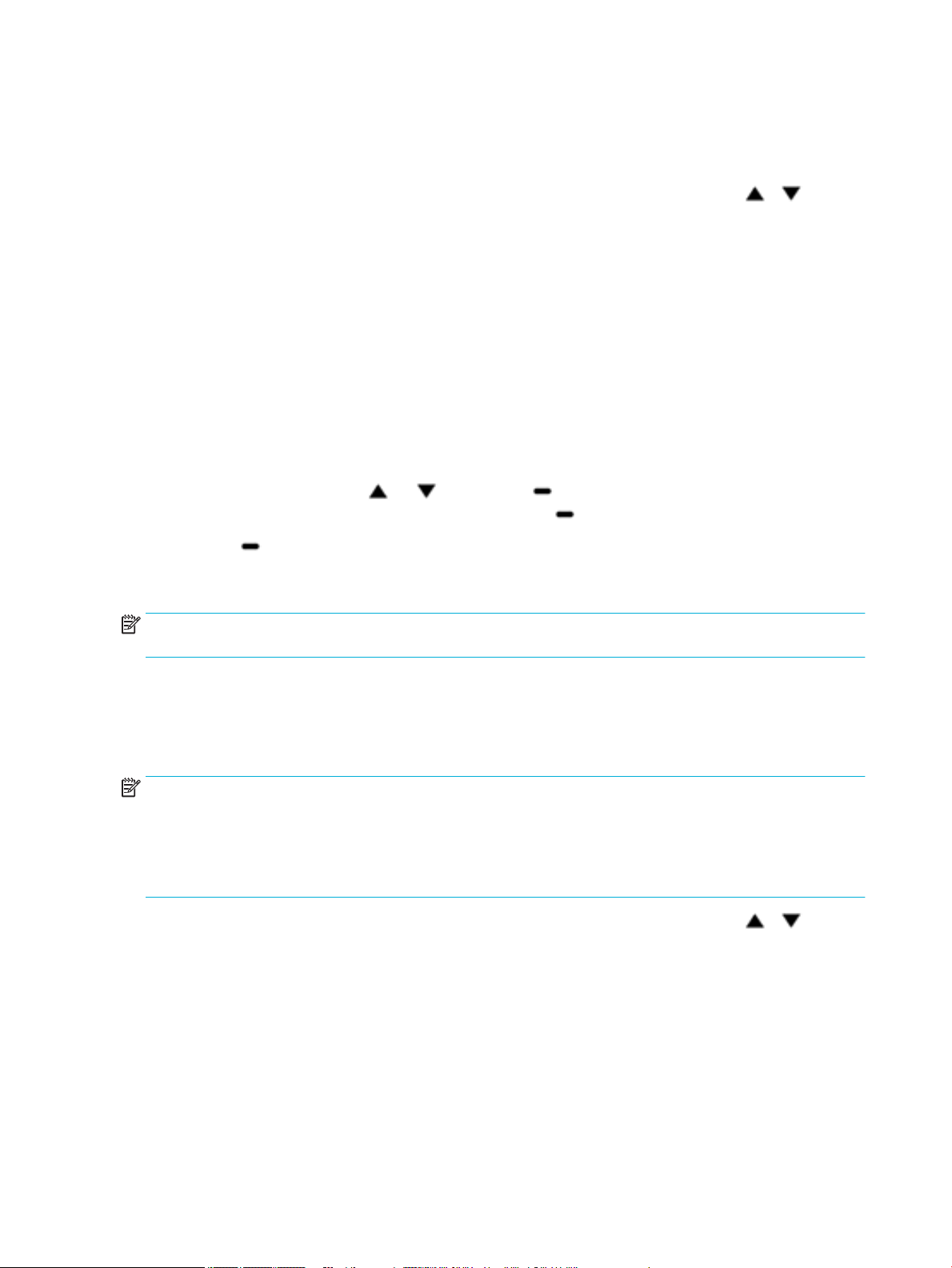
Μη αυτόματη διαμόρφωση παραμέτρων TCP/IP από τον πίνακα ελέγχου
Χρησιμοποιήστε τα μενού του πίνακα ελέγχου για τη μη αυτόματη ρύθμιση της διεύθυνσης IPv4, της μάσκας
υποδικτύου και της προεπιλεγμένης πύλης.
1.
Στην αρχική οθόνη του πίνακα ελέγχου, επιλέξτε Δίκτυο (χρησιμοποιώντας το κουμπί ή εάν είναι
απαραίτητο) και πατήστε OK.
2. Επιλέξτε Ρυθμίσεις Ethernet και πατήστε OK.
3. Επιλέξτε Ρυθμίσεις για προχωρημένους και πατήστε OK.
4. Επιλέξτε Ρυθμίσεις IP και πατήστε OK.
5. Επιλέξτε Μη αυτόματη (Στατική) και πατήστε OK.
6. Επιλέξτε ένα από τα παρακάτω και πατήστε OK:
●
Διεύθυνση IP
●
Μάσκα subnet
●
Προεπιλεγμένη πύλη
7.
Χρησιμοποιήστε τα κουμπιά και και το κουμπί (Επόμενο) για να εισαγάγετε τη διεύθυνση IP,
τη μάσκα subnet ή την προεπιλεγμένη πύλη και πατήστε (Επόμενο).
8. Πατήστε (Εφαρμογή).
Ρυθμίσεις ταχύτητας σύνδεσης και εκτύπωσης διπλής όψης
ΣΗΜΕΙΩΣΗ: Αυτά τα στοιχεία ισχύουν μόνο για δίκτυα Ethernet (ενσύρματα). Δεν ισχύουν για ασύρματα
δίκτυα.
Η ταχύτητα σύνδεσης και η λειτουργία επικοινωνίας του διακομιστή εκτυπώσεων πρέπει να ταιριάζει με τον
διανομέα δικτύου. Στις περισσότερες περιπτώσεις, αφήστε τη συσκευή σε αυτόματη λειτουργία. Οι
εσφαλμένες αλλαγές στις ρυθμίσεις της ταχύτητας σύνδεσης και εκτύπωσης διπλής όψης ενδέχεται να
εμποδίσουν την επικοινωνία της συσκευής με άλλες συσκευές δικτύου. Εάν χρειάζεται να κάνετε αλλαγές,
χρησιμοποιήστε τον πίνακα ελέγχου του εκτυπωτή.
ΣΗΜΕΙΩΣΗ:
●
Η ρύθμιση πρέπει να ταιριάζει με τη συσκευή δικτύου στην οποία συνδέεστε (διανομέα δικτύου,
διακόπτη, πύλη, δρομολογητή ή υπολογιστή).
●
Η αλλαγή των ρυθμίσεων αυτών προκαλεί την απενεργοποίηση και την ενεργοποίηση της συσκευής.
Κάντε αλλαγές μόνο όταν η συσκευή είναι αδρανής.
1.
Στην αρχική οθόνη του πίνακα ελέγχου, επιλέξτε Δίκτυο (χρησιμοποιώντας το κουμπί ή εάν είναι
απαραίτητο) και πατήστε OK.
2. Επιλέξτε Ρυθμίσεις Ethernet και πατήστε OK.
3. Επιλέξτε Ρυθμίσεις για προχωρημένους και πατήστε OK.
4. Επιλέξτε Ταχύτητα σύνδεσης και πατήστε OK.
5. Επιλέξτε μία από τις παρακάτω επιλογές και πατήστε OK:
18 Κεφάλαιο 2 Σύνδεση της συσκευής ELWW
Page 29
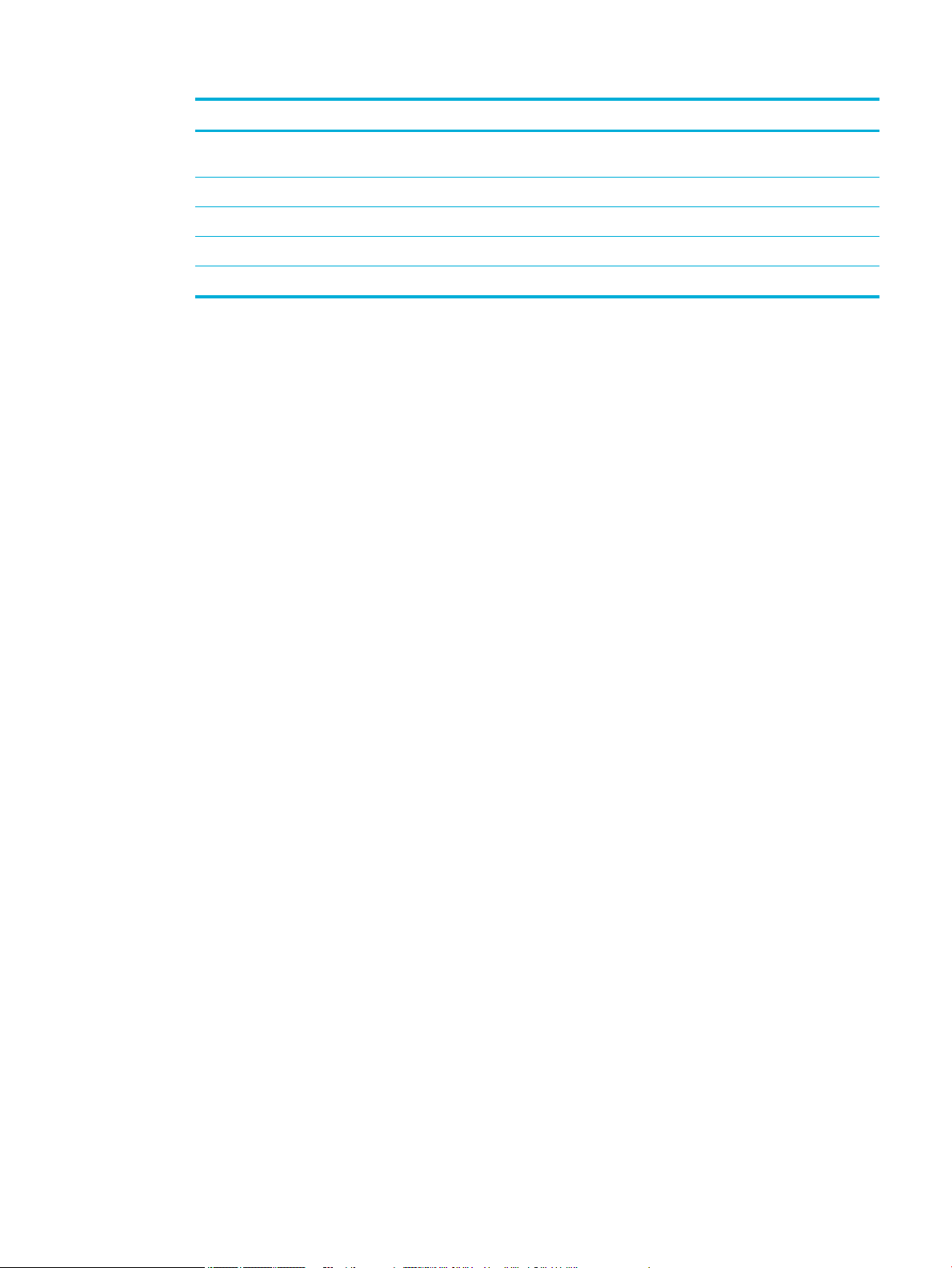
Ρύθμιση Περιγραφή
Αυτόματα Ο διακομιστής εκτυπώσεων διαμορφώνεται αυτόματα για τη μέγιστη επιτρεπόμενη ταχύτητα
σύνδεσης και λειτουργία επικοινωνίας στο δίκτυο.
10-Full 10 Mbps, λειτουργία πλήρους εκτύπωσης διπλής όψης
10-Half 10 Mbps, λειτουργία μερικής εκτύπωσης διπλής όψης
100-Full 100 Mbps, λειτουργία πλήρους εκτύπωσης διπλής όψης
100-Half 100 Mbps, λειτουργία μερικής εκτύπωσης διπλής όψης
ELWW Διαχείριση ρυθμίσεων δικτύου 19
Page 30
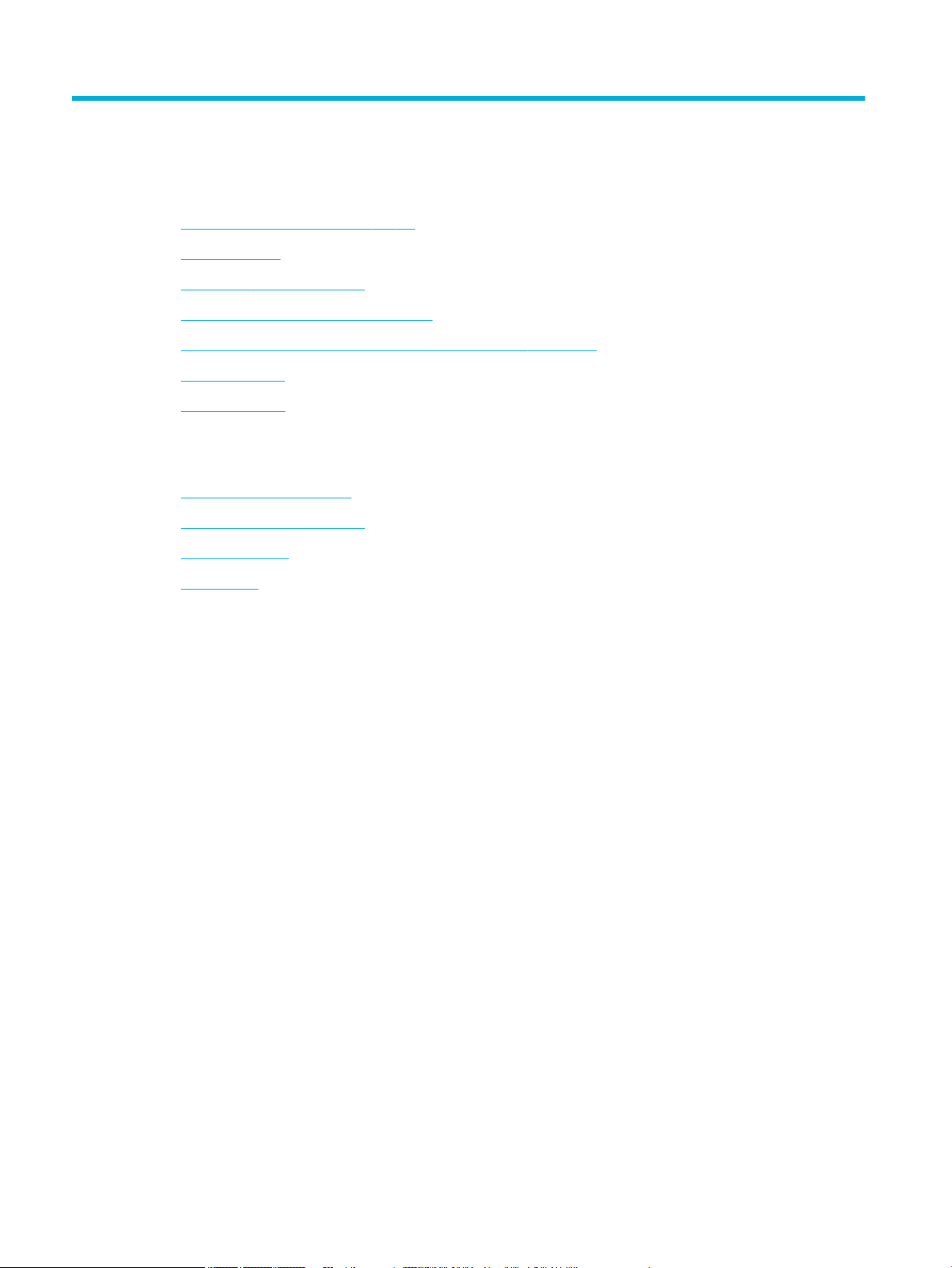
3 Διαχείριση και υπηρεσίες εκτυπωτή
●
Ενσωματωμένος Web Server της HP
●
Υπηρεσίες Web
●
Λογισμικό HP Web Jetadmin
●
Δυνατότητες ασφαλείας της συσκευής
●
Το HP Printer Assistant στο λογισμικό του εκτυπωτή (Windows)
●
HP Utility (OS X)
●
AirPrint™ (OS X)
Ενσωματωμένος Web Server της HP
●
Πληροφορίες για τον EWS
●
Πληροφορίες για τα cookies
●
Ανοίξτε τον EWS
●
Λειτουργίες
Πληροφορίες για τον EWS
Η συσκευή διαθέτει τον Ενσωματωμένο Web Server (EWS) HP, ο οποίος παρέχει πρόσβαση σε πληροφορίες
για τις δραστηριότητες της συσκευής και του δικτύου. O EWS παρέχει ένα περιβάλλον στο οποίο μπορούν να
εκτελούνται προγράμματα web, με τον ίδιο περίπου τρόπο που ένα λειτουργικό σύστημα, όπως τα Windows,
παρέχει ένα περιβάλλον για να εκτελούνται προγράμματα σε έναν υπολογιστή. Μπορείτε να εμφανίσετε τα
αποτελέσματα των προγραμμάτων αυτών με ένα πρόγραμμα περιήγησης στο web.
Ο EWS βρίσκεται σε μια συσκευή υλικού (όπως σε έναν εκτυπωτή HP) ή στο υλικολογισμικό, αντί να είναι
λογισμικό φορτωμένο σε διακομιστή δικτύου.
Το πλεονέκτημα του EWS είναι ότι παρέχει μια διασύνδεση στη συσκευή, την οποία μπορεί να
χρησιμοποιήσει οποιοσδήποτε διαθέτει συσκευή συνδεδεμένη σε δίκτυο και υπολογιστή. Δεν υπάρχει ειδικό
λογισμικό που πρέπει να εγκατασταθεί ή να διαμορφωθεί, αλλά θα πρέπει να διαθέτετε ένα υποστηριζόμενο
πρόγραμμα περιήγησης web στον υπολογιστή. Για να αποκτήσετε πρόσβαση στον EWS, πληκτρολογήστε τη
διεύθυνση IP της συσκευής στη γραμμή διεύθυνσης του προγράμματος περιήγησης.
Πληροφορίες για τα cookies
Ο EWS εισάγει πολύ μικρά αρχεία κειμένου (cookies) στο σκληρό σας δίσκο ενώ πραγματοποιείτε περιήγηση
στο web. Αυτά τα αρχεία επιτρέπουν στον EWS να αναγνωρίσει τον υπολογιστή σας κατά την επόμενη
επίσκεψή σας. Για παράδειγμα, εάν έχετε ορίσει τη γλώσσα του EWS, το αρχείο cookie θυμάται ποια γλώσσα
έχει επιλεγεί, έτσι ώστε την επόμενη φορά που ανοίγετε τον EWS, οι σελίδες να προβάλλονται στη
συγκεκριμένη γλώσσα. Παρόλο που ορισμένα cookies διαγράφονται στο τέλος κάθε περιόδου λειτουργίας
(όπως το cookie που αποθηκεύει την επιλεγμένη γλώσσα), άλλα (όπως το cookie που αποθηκεύει τις
προτιμήσεις κάθε πελάτη) αποθηκεύονται στον υπολογιστή μέχρι να τα διαγράψει ο ίδιος ο χρήστης.
20 Κεφάλαιο 3 Διαχείριση και υπηρεσίες εκτυπωτή ELWW
Page 31

ΣΗΜΑΝΤΙΚΟ: Τα cookies που αποθηκεύει στον υπολογιστή ο EWS χρησιμοποιούνται μόνο για την
αποθήκευση ρυθμίσεων στον υπολογιστή ή για την κοινή χρήση πληροφοριών ανάμεσα στον εκτυπωτή και
τον υπολογιστή. Τα cookies αυτά δεν αποστέλλονται σε τοποθεσίες web της HP.
Μπορείτε να ρυθμίσετε το πρόγραμμα περιήγησης ώστε να αποδέχεται όλα τα cookies ή να σας προειδοποιεί
κάθε φορά που παρέχεται ένα cookie έχοντας τη δυνατότητα να αποφασίζετε ποια cookies θα αποδεχτείτε
και ποια θα απορρίψετε. Μπορείτε επίσης να χρησιμοποιήσετε το πρόγραμμα περιήγησής σας για να
καταργήσετε τα ανεπιθύμητα cookies.
Ανάλογα με τον εκτυπωτή, εάν απενεργοποιήσετε τα cookies, θα απενεργοποιήσετε και μία ή περισσότερες
από τις παρακάτω λειτουργίες:
●
Εκκίνηση από το σημείο που εγκαταλείψατε την εφαρμογή (ιδιαίτερα χρήσιμη για οδηγούς
εγκατάστασης).
●
Αποθήκευση της ρύθμισης γλώσσας του προγράμματος περιήγησης του EWS.
●
Εξατομίκευση της αρχικής σελίδας του EWS
Για πληροφορίες σχετικά με το πώς μπορείτε να αλλάξετε τις ρυθμίσεις απορρήτου και των cookies και πώς
μπορείτε να προβάλλετε ή να διαγράφετε τα cookies, ανατρέξτε στην τεκμηρίωση του προγράμματος
περιήγησης web που χρησιμοποιείτε.
Ανοίξτε τον EWS
Για να ανοίξετε τον EWS, κάντε ένα από τα εξής:
●
Σε ένα υποστηριζόμενο πρόγραμμα περιήγησης web, πληκτρολογήστε τη διεύθυνση IP της συσκευής
στο πλαίσιο διευθύνσεων.
●
●
ΣΗΜΕΙΩΣΗ: Εάν παρουσιαστεί σφάλμα κατά το άνοιγμα του EWS, βεβαιωθείτε ότι οι ρυθμίσεις του
διακομιστή μεσολάβησης είναι οι σωστές για το δίκτυό σας.
ΥΠΟΔΕΙΞΗ: Αφού ανοίξετε τη διεύθυνση URL, ορίστε έναν σελιδοδείκτη, ώστε να μπορείτε να επιστρέφετε
γρήγορα σε αυτήν στο μέλλον.
Λειτουργίες
●
Για να αποκτήσετε τη διεύθυνση IP, κάντε τα εξής:
α.
Στην αρχική οθόνη του πίνακα ελέγχου, επιλέξτε Δίκτυο (χρησιμοποιώντας το κουμπί ή εάν
είναι απαραίτητο) και πατήστε OK.
β. Επιλέξτε Ρυθμίσεις Ethernet και πατήστε OK.
γ. Επιλέξτε Προβολή λεπτομερειών Ethernet και πατήστε OK.
Στο λογισμικό του εκτυπωτή, ανοίξτε το HP Printer Assistant και στην καρτέλα Εκτύπωση , επιλέξτε
Αρχική σελίδα εκτυπωτή (EWS).
Για περισσότερες πληροφορίες, ανατρέξτε στην ενότητα Άνοιγμα του HP Printer Assistant.
Στο OS X, χρησιμοποιήστε το HP Utility ή επιλέξτε System Preferences (Ρυθμίσεις συστήματος) >
Printers (Εκτυπωτές) > HP PageWide Pro 452 > Options & Supplies (Επιλογές & αναλώσιμα) > General
(Γενικά) > Show Printer Webpage (Εμφάνιση σελίδας web εκτυπωτή).
Καρτέλα "Αρχική"
●
Καρτέλα "Υπηρεσίες Web"
●
Καρτέλα "Δίκτυο"
ELWW Ενσωματωμένος Web Server της HP 21
Page 32

●
Καρτέλα "Εργαλεία"
●
Καρτέλα "Ρυθμίσεις"
ΣΗΜΕΙΩΣΗ: Η αλλαγή των ρυθμίσεων δικτύου στον EWS μπορεί να απενεργοποιήσει ορισμένες λειτουργίες
της συσκευής ή του λογισμικού της συσκευής.
Καρτέλα "Αρχική"
Χρησιμοποιήστε την καρτέλα Αρχική για πρόσβαση σε στοιχεία που χρησιμοποιείτε συχνά από τις καρτέλες
Υπηρεσίες Web, Δίκτυο, Εργαλεία, και Ρυθμίσεις.
ΣΗΜΕΙΩΣΗ: Δεν είναι ορατά όλα τα παρακάτω στοιχεία από προεπιλογή. Χρησιμοποιήστε το κουμπί
Εξατομίκευση για να εμφανίσετε ή να αποκρύψετε τα στοιχεία της επιλογής σας.
Στοιχείο Περιγραφή
Ρυθμίσεις εξοικονόμησης ενέργειας Διαμόρφωση λειτουργιών εξοικονόμησης ενέργειας, οι οποίες θέτουν τον εκτυπωτή σε
Υπηρεσίες Web Ενεργοποίηση ή απενεργοποίηση ePrint ή εφαρμογών εκτύπωσης HP που επιτρέπουν την
Ενημέρωση εκτυπωτή Έλεγχος για νέες ενημερώσεις εκτυπωτή
Εκτιμώμενα επίπεδα δοχείων Έλεγχος κατάστασης επιπέδων δοχείων
Σύνοψη δικτύου Εμφάνιση ενσύρματης κατάστασης (802.3) ή ασύρματης κατάστασης (802.11)
λειτουργία αναστολής ή ενεργοποιούν ή απενεργοποιούν τον εκτυπωτή αυτόματα
εκτύπωση από e-mail
Εργαλειοθήκη ποιότητας
εκτύπωσης
Οδηγός ρύθμισης ασύρματης
λειτουργίας
Wi-Fi Direct Ρύθμιση του Wi-Fi Direct για εκτύπωση απευθείας από φορητή συσκευή στον εκτυπωτή χωρίς
AirPrint Ρύθμιση του AirPrint™ για εκτύπωση από συσκευές Apple
Πληροφορίες εκτυπωτή Προβολή πληροφοριών για τον εκτυπωτή, όπως ο σειριακός αριθμός, το αναγνωριστικό
Διαχειριστής Ρύθμιση ελέγχου λειτουργιών εκτυπωτή από διαχειριστή
Αντίγραφα ασφαλείας Δημιουργία αντιγράφων ασφαλείας των ρυθμίσεων του εκτυπωτή σε αρχείο με κωδικό
Τείχος προστασίας Διαμόρφωση του τείχους προστασίας δικτύου
Αναφορές εκτυπωτή Εκτύπωση των σελίδων πληροφοριών για τον εκτυπωτή σας
Αναφορά χρήσης Εμφάνιση μετρητών χρήσης για εργασίες εκτύπωσης
Εκτέλεση εργαλείων συντήρησης για βελτίωση της ποιότητας εκτύπωσης
Ρύθμιση ασύρματης σύνδεσης χρησιμοποιώντας τον οδηγό
σύνδεση σε ασύρματο δίκτυο
σέρβις, η έκδοση υλικολογισμικού και ο συνολικός αριθμός σελίδων της συσκευής
πρόσβασης
ΣΗΜΕΙΩΣΗ: Οι ρυθμίσεις για αυτή τη σελίδα αποθηκεύονται αυτόματα στα cookies του προγράμματος
περιήγησης web. Εάν διαγράψετε τα cookies του προγράμματος περιήγησης web, αυτές οι ρυθμίσεις θα
χαθούν.
22 Κεφάλαιο 3 Διαχείριση και υπηρεσίες εκτυπωτή ELWW
Page 33

Καρτέλα "Υπηρεσίες Web"
Χρησιμοποιήστε την καρτέλα Υπηρεσίες Web για να διαμορφώσετε και να ενεργοποιήσετε τις Υπηρεσίες
Web HP της συσκευής. Για να χρησιμοποιήσετε τη λειτουργία ΗΡ ePrint πρέπει να ενεργοποιήσετε τις
Υπηρεσίες Web της ΗΡ.
Καρτέλα "Δίκτυο"
Χρησιμοποιήστε την καρτέλα Δίκτυο για να διαμορφώσετε και να ασφαλίσετε τις ρυθμίσεις του δικτύου της
συσκευής όταν συνδέεται σε ένα δίκτυο μέσω IP. Η καρτέλα Δίκτυο δεν εμφανίζεται εάν η συσκευή είναι
συνδεδεμένη σε άλλους τύπους δικτύων.
Καρτέλα "Εργαλεία"
Χρησιμοποιήστε την καρτέλα Εργαλεία για εμφάνιση ή διαχείριση των βοηθητικών προγραμμάτων της
συσκευής.
Στοιχείο Περιγραφή
Πληροφορίες συσκευής
Αναφορές
Βοηθητικά προγράμματα
Αντίγραφα ασφαλείας και
επαναφορά
●
Πληροφορίες εκτυπωτή: Προβολή πληροφοριών για τον εκτυπωτή, όπως ο σειριακός
αριθμός, το αναγνωριστικό σέρβις, η έκδοση υλικολογισμικού και ο συνολικός αριθμός
σελίδων της συσκευής
●
Μετρητής στάθμης δοχείου: Έλεγχος κατάστασης επιπέδων δοχείων
●
Ρυθμίσεις δοχείου: Ορίστε το όριο στο οποίο ο εκτυπωτής θα εμφανίζει ειδοποιήσεις
χαμηλού επιπέδου δοχείων
●
Αναφορά χρήσης: Εμφανίστε τον αριθμό των σελίδων που έχουν υποστεί επεξεργασία
για εκτύπωση.
●
Αναφορές εκτυπωτή: Εκτυπώστε διάφορες αναφορές όπως λίστες γραμματοσειρών
●
Αρχείο καταγραφής συμβάντων: Εμφανίστε τα τελευταία 50 μηνύματα σφάλματος του
εκτυπωτή
●
Αρχείο καταγραφής εργασιών: Εμφανίστε μια λίστα των πιο πρόσφατων εργασιών του
εκτυπωτή
●
Αρχείο καταγραφής εργασιών έγχρωμης εκτύπωσης: Εμφανίστε τον αριθμό σελίδων
που έχουν εκτυπωθεί ασπρόμαυρες/σε κλίμακα του γκρι και έγχρωμες για όλες τις
εργασίες και για μεμονωμένες εργασίες
●
Σελιδοδείκτες: Ορίστε σελιδοδείκτη σε σελίδες στο EWS
●
Εργαλειοθήκη ποιότητας εκτύπωσης: Εκτελέστε εργαλεία συντήρησης για βελτίωση της
ποιότητας εκτύπωσης των εκτυπώσεών σας
●
Παρακολούθηση υλικού: Εκχωρήστε έναν αριθμό/μια θέση υλικού για τη συσκευή
●
Αντίγραφα ασφαλείας: Δημιουργήστε ένα αρχείο με κωδικό πρόσβασης που αποθηκεύει
τις ρυθμίσεις του εκτυπωτή
●
Επαναφορά: Επαναφέρετε τις ρυθμίσεις του εκτυπωτή χρησιμοποιώντας το αρχείο
αντιγράφου ασφαλείας που έχει δημιουργήσει ο EWS
Επανεκκίνηση εκτυπωτή Επανεκκίνηση: Απενεργοποιήστε και επανεκκινήστε τον εκτυπωτή
Ενημερώσεις εκτυπωτή Ενημερώσεις υλικολογισμικού: Ρυθμίστε τον εκτυπωτή ώστε να σας ειδοποιεί για
ενημερώσεις ή να εγκαθιστά αυτόματα τις ενημερώσεις
ELWW Ενσωματωμένος Web Server της HP 23
Page 34

Καρτέλα "Ρυθμίσεις"
Χρησιμοποιήστε την καρτέλα Ρυθμίσεις για να ορίσετε και να διατηρήσετε διάφορες επιλογές της συσκευής,
συμπεριλαμβανομένης της διαχείρισης ενέργειας, της ημερομηνίας και ώρας, των ρυθμίσεων εκτύπωσης και
χαρτιού, των ειδοποιήσεων e-mail, της επαναφοράς εργοστασιακών προεπιλογών και των ρυθμίσεων
τείχους προστασίας.
Στοιχείο Περιγραφή
Διαχείριση ενέργειας Ρυθμίστε τη λειτουργία εξοικονόμησης ενέργειας για να ελαχιστοποιήσετε την κατανάλωση
Προτιμήσεις Διαμορφώστε τις προεπιλεγμένες ρυθμίσεις των γενικών λειτουργιών του εκτυπωτή, όπως
Ασφάλεια Διαμορφώστε τις ρυθμίσεις για να αποτρέψετε τη μη εξουσιοδοτημένη χρήση του εκτυπωτή ή
Ειδοποιήσεις μέσω e-mail Ορίστε τις προεπιλεγμένες τιμές για τον διακομιστή e-mail, τους προορισμούς των
Ρυθμίσεις εκτύπωσης Ορίστε τις προεπιλεγμένες ρυθμίσεις εκτύπωσης (όπως γραμματοσειρά, ποιότητα εκτύπωσης,
ενέργειας της συσκευής όταν βρίσκεται σε αδράνεια και για να μειώσετε τη φθορά των
ηλεκτρονικών εξαρτημάτων
ημερομηνία και ώρα, γλώσσα, προβολή και ανώνυμες πληροφορίες χρήσης. Μπορείτε επίσης
να ρυθμίσετε τις προεπιλεγμένες τιμές για συγκεκριμένες λειτουργίες, όπως μη αυτόματη
τροφοδότηση, διαχείριση δίσκων και χαρτιού, καταγραφή εικόνων, ColorLok και Αθόρυβη
λειτουργία.
συγκεκριμένων λειτουργιών του εκτυπωτή. Για περισσότερες πληροφορίες, ανατρέξτε στην
ενότητα Ρυθμίσεις ασφάλειας.
ειδοποιήσεων και τις ρυθμίσεις ειδοποιήσεων
εκτύπωση διπλής όψης και ασπρόμαυρη ή έγχρωμη εκτύπωση)
Επαναφορά προεπιλογών Επαναφορά των εργοστασιακών προεπιλογών ή των ρυθμίσεων δικτύου
Τείχος προστασίας Ορίστε τις ρυθμίσεις του τείχους προστασίας όπως κανόνες, διευθύνσεις, υπηρεσίες και άλλες
Υπηρεσίες Web
●
Τι είναι οι Υπηρεσίες Web
●
Ρύθμιση των Υπηρεσιών Web
●
Χρήση των Υπηρεσιών Web
●
Κατάργηση των Υπηρεσιών Web
Τι είναι οι Υπηρεσίες Web
Ο εκτυπωτής προσφέρει καινοτόμες λύσεις web που μπορούν να σας βοηθήσουν να αποκτήσετε γρήγορη
πρόσβαση στο Internet, να λάβετε έγγραφα και να τα εκτυπώσετε πιο γρήγορα και πιο εύκολα. Και όλα αυτά,
χωρίς τη χρήση υπολογιστή.
ΣΗΜΕΙΩΣΗ: Για να χρησιμοποιήσετε αυτές τις υπηρεσίες web, ο εκτυπωτής πρέπει να είναι συνδεδεμένος
στο Internet (με τη χρήση καλωδίου Ethernet ή ασύρματης σύνδεσης). Δεν μπορείτε να χρησιμοποιήσετε
αυτές τις λειτουργίες web, εάν ο εκτυπωτής είναι συνδεδεμένος μέσω καλωδίου USB.
επιλογές.
HP ePrint
Το HP ePrint είναι μια δωρεάν υπηρεσία της HP που σας επιτρέπει να εκτυπώνετε στον εκτυπωτή σας με HP
ePrint οποιαδήποτε στιγμή, από οπουδήποτε. Η χρήση του είναι τόσο απλή όσο και η αποστολή ενός email
στη διεύθυνση email που εκχωρήθηκε στον εκτυπωτή σας όταν ενεργοποιήσατε τις Υπηρεσίες Web. Δεν
24 Κεφάλαιο 3 Διαχείριση και υπηρεσίες εκτυπωτή ELWW
Page 35

απαιτούνται ειδικά προγράμματα οδήγησης ή λογισμικό. Εάν μπορείτε να στείλετε email, μπορείτε και να
εκτυπώσετε από οπουδήποτε χρησιμοποιώντας το HP ePrint.
ΣΗΜΕΙΩΣΗ:
●
Μπορείτε να δημιουργήσετε ένα λογαριασμό στην τοποθεσία web HP Connected (μπορεί να μην είναι
διαθέσιμη σε όλες τις χώρες/περιοχές) και να συνδεθείτε για να διαμορφώσετε τις ρυθμίσεις του ePrint.
●
Αφού δημιουργήσετε ένα λογαριασμό στην τοποθεσία web HP Connected, μπορείτε να συνδεθείτε για
να εμφανίσετε την κατάσταση των εργασιών HP ePrint, να διαχειριστείτε την ουρά εκτύπωσης
HP ePrint, να ελέγξετε ποιος μπορεί να χρησιμοποιήσει τη διεύθυνση e-mail HP ePrint του εκτυπωτή
σας για εκτύπωση και να λάβετε βοήθεια για το HP ePrint.
Ρύθμιση των Υπηρεσιών Web
Προτού ρυθμίσετε τις Υπηρεσίες Web, βεβαιωθείτε ότι ο εκτυπωτής είναι συνδεδεμένος στο Internet μέσω
δικτύου Ethernet ή ασύρματης σύνδεσης.
Για να ρυθμίσετε τις Υπηρεσίες Web, χρησιμοποιήστε μια από τις ακόλουθες μεθόδους:
Για να ρυθμίσετε τις Υπηρεσίες Web από τον πίνακα ελέγχου
1.
Στην αρχική οθόνη του πίνακα ελέγχου, επιλέξτε Ρύθμιση (χρησιμοποιώντας το κουμπί ή εάν
είναι απαραίτητο) και πατήστε OK.
2. Επιλέξτε Υπηρεσίες Web και πατήστε OK.
3. Πατήστε OK για να αποδεχτείτε τους όρους χρήσης των Υπηρεσιών Web και να ενεργοποιήσετε τις
Υπηρεσίες Web.
4. Πατήστε OK για να επιτρέψετε στον εκτυπωτή να ελέγχει αυτόματα για ενημερώσεις.
ΣΗΜΕΙΩΣΗ: Εάν σας ζητηθούν οι ρυθμίσεις του διακομιστή μεσολάβησης και εάν το δίκτυό σας
χρησιμοποιεί ρυθμίσεις διακομιστή μεσολάβησης, ακολουθήστε τις οδηγίες που εμφανίζονται στην
οθόνη για να ρυθμίσετε το διακομιστή μεσολάβησης. Εάν δεν έχετε αυτές τις πληροφορίες διακομιστή
μεσολάβησης, επικοινωνήστε με το διαχειριστή του δικτύου ή το άτομο που εγκατέστησε το δίκτυο.
5. Εάν εμφανιστεί η οθόνη Ενημέρωση διαθέσιμη, πατήστε OK.
6. Όταν ο εκτυπωτής συνδεθεί στο διακομιστή, θα εκτυπώσει μια σελίδα πληροφοριών. Ακολουθήστε τις
οδηγίες της σελίδας πληροφοριών για να ολοκληρώσετε τη διαδικασία ρύθμισης.
Για να ρυθμίσετε τις Υπηρεσίες Web μέσω του EWS
1. Ανοίξτε τον EWS. Για περισσότερες πληροφορίες, ανατρέξτε στην ενότητα Ανοίξτε τον EWS.
2. Κάντε κλικ στην καρτέλα Υπηρεσίες Web.
3. Στην ενότητα Ρυθμίσεις Υπηρεσιών Web, επιλέξτε Ρύθμιση, Συνέχεια και ακολουθήστε τις οδηγίες που
εμφανίζονται στην οθόνη για να αποδεχτείτε τους όρους χρήσης.
4. Εάν σας ζητηθεί, επιλέξτε να μπορεί ο εκτυπωτής να κάνει έλεγχο και να εγκαθιστά τις ενημερώσεις
εκτυπωτή.
ΣΗΜΕΙΩΣΗ: Εάν σας ζητηθούν οι ρυθμίσεις του διακομιστή μεσολάβησης και εάν το δίκτυό σας
χρησιμοποιεί ρυθμίσεις διακομιστή μεσολάβησης, ακολουθήστε τις οδηγίες που εμφανίζονται στην
οθόνη για να ρυθμίσετε το διακομιστή μεσολάβησης. Εάν δεν έχετε αυτές τις πληροφορίες διακομιστή
μεσολάβησης, επικοινωνήστε με το διαχειριστή του δικτύου ή το άτομο που εγκατέστησε το δίκτυο.
5. Όταν ο εκτυπωτής συνδεθεί στο διακομιστή, θα εκτυπώσει μια σελίδα πληροφοριών. Ακολουθήστε τις
οδηγίες της σελίδας πληροφοριών για να ολοκληρώσετε τη διαδικασία ρύθμισης.
ELWW Υπηρεσίες Web 25
Page 36

Χρήση των Υπηρεσιών Web
HP ePrint
Για να χρησιμοποιήσετε το HP ePrint, κάντε τα παρακάτω:
●
Βεβαιωθείτε ότι διαθέτετε υπολογιστή ή φορητή συσκευή με Internet και δυνατότητα e-mail.
●
Ενεργοποιήστε τις Υπηρεσίες Web στον εκτυπωτή. Για περισσότερες πληροφορίες, ανατρέξτε στην
ενότητα Ρύθμιση των Υπηρεσιών Web.
Για περισσότερες πληροφορίες σχετικά με τη διαχείριση και τη διαμόρφωση των ρυθμίσεων του HP ePrint
και για να μάθετε για τις τελευταίες διαθέσιμες λειτουργίες, επισκεφτείτε το HP Connected . Αυτή η
τοποθεσία ενδέχεται να μην είναι διαθέσιμη σε όλες τις χώρες/περιοχές.
Για να εκτυπώσετε έγγραφα χρησιμοποιώντας το HP ePrint
1. Στον υπολογιστή ή στη φορητή συσκευή σας, ανοίξτε την εφαρμογή email σας.
2. Δημιουργήστε ένα νέο μήνυμα email και επισυνάψτε το αρχείο που θέλετε να εκτυπώσετε.
3. Εισαγάγετε τη διεύθυνση email HP ePrint στο πεδίο "Προς" και στείλτε το μήνυμα email.
ΣΗΜΕΙΩΣΗ: Μην εισάγετε πρόσθετες διευθύνσεις e-mail στα πεδία "Προς" ή "Κοιν.". Ο διακομιστής
HP ePrint δεν δέχεται εργασίες εκτύπωσης εάν υπάρχουν πολλές διευθύνσεις e-mail.
Για να βρείτε τη διεύθυνση email HP ePrint
1.
Στην αρχική οθόνη του πίνακα ελέγχου, επιλέξτε Ρύθμιση (χρησιμοποιώντας το κουμπί ή εάν
είναι απαραίτητο) και πατήστε OK.
2. Επιλέξτε Υπηρεσίες Web και πατήστε OK.
3. Επιλέξτε Εμφάνιση διεύθ. email και πατήστε OK.
Για να απενεργοποιήσετε τη λειτουργία HP ePrint από τον πίνακα ελέγχου
1.
Στην αρχική οθόνη του πίνακα ελέγχου, επιλέξτε Ρύθμιση (χρησιμοποιώντας το κουμπί ή εάν
είναι απαραίτητο) και πατήστε OK.
2. Επιλέξτε Υπηρεσίες Web και πατήστε OK.
3. Επιλέξτε HP ePrint και πατήστε OK και απενεργοποιήστε το.
Για να απενεργοποιήσετε τη λειτουργία HP ePrint στον EWS
1. Ανοίξτε τον EWS. Για περισσότερες πληροφορίες, ανατρέξτε στην ενότητα Ανοίξτε τον EWS.
2. Κάντε κλικ στην καρτέλα Υπηρεσίες Web.
3. Στην ενότητα Ρυθμίσεις Υπηρεσιών Web, για το HP ePrint, επιλέξτε Απενεργοποίηση.
4. Στο πλαίσιο διαλόγου επιβεβαίωσης που εμφανίζεται, κάντε κλικ στο κουμπί Ναι.
Κατάργηση των Υπηρεσιών Web
Ακολουθήστε τις παρακάτω οδηγίες για να καταργήσετε τις Υπηρεσίες Web.
26 Κεφάλαιο 3 Διαχείριση και υπηρεσίες εκτυπωτή ELWW
Page 37

Για να καταργήσετε τις Υπηρεσίες Web από τον πίνακα ελέγχου
1.
Στην αρχική οθόνη του πίνακα ελέγχου, επιλέξτε Ρύθμιση (χρησιμοποιώντας το κουμπί ή εάν
είναι απαραίτητο) και πατήστε OK.
2. Επιλέξτε Υπηρεσίες Web και πατήστε OK.
3. Επιλέξτε Κατάργηση Υπηρ. Web και πατήστε OK.
Για να καταργήσετε τις Υπηρεσίες Web μέσω του EWS
1. Ανοίξτε τον EWS. Για περισσότερες πληροφορίες, ανατρέξτε στην ενότητα Ανοίξτε τον EWS.
2. Κάντε κλικ στην καρτέλα Υπηρεσίες Web.
3. Στην ενότητα Ρυθμίσεις Υπηρεσιών Web, κάντε κλικ στην επιλογή Κατάργηση Υπηρεσιών Web.
4. Κάντε κλικ στην επιλογή Κατάργηση Υπηρεσιών Web για επιβεβαίωση.
5. Κάντε κλικ στην επιλογή Ναι για να καταργήσετε τις Υπηρεσίες Web από τον εκτυπωτή.
Λογισμικό HP Web Jetadmin
Το HP Web Jetadmin είναι ένα βραβευμένο πρωτοπόρο εργαλείο για την αποδοτική διαχείριση μιας ευρείας
γκάμας συσκευών δικτύου της HP, όπως εκτυπωτές, πολυμηχανήματα και συστήματα ψηφιακής αποστολής.
Αυτή η απλή λύση σας επιτρέπει να πραγματοποιείτε από απόσταση εγκατάσταση, παρακολούθηση,
συντήρηση, αντιμετώπιση προβλημάτων και ασφάλιση του περιβάλλοντος εκτύπωσης και απεικόνισης —
αυξάνοντας τελικά την παραγωγικότητα της επιχείρησής σας βοηθώντας σας να εξοικονομείτε χρόνο, να
ελέγχετε τα κόστη και να προστατεύετε την επένδυσή σας.
Οι ενημερώσεις του HP Web Jetadmin είναι διαθέσιμες ανά χρονικές περιόδους, ώστε να παρέχουν
υποστήριξη για ειδικές δυνατότητες συσκευών. Επισκεφτείτε την τοποθεσία web HP Web Jetadmin και κάντε
κλικ στο κουμπί Download now (Άμεση λήψη).
Δυνατότητες ασφαλείας της συσκευής
●
Δηλώσεις ασφαλείας
●
Τείχος προστασίας
●
Ρυθμίσεις ασφάλειας
●
Ενημερώσεις υλικολογισμικού
Δηλώσεις ασφαλείας
Αυτή η συσκευή υποστηρίζει πρότυπα και πρωτόκολλα ασφαλείας που συμβάλλουν στην ασφάλεια της
συσκευής, την προστασία των πληροφοριών στο δίκτυό σας και απλοποιούν την παρακολούθηση και τη
συντήρηση της συσκευής.
Για περισσότερες πληροφορίες σχετικά με τις λύσεις ασφαλούς απεικόνισης και εκτύπωσης της HP,
επισκεφτείτε την τοποθεσία webHP secure printing. Στην τοποθεσία υπάρχουν συνδέσεις σε εκθέσεις και
έγγραφα συχνών ερωτήσεων σχετικά με τις λειτουργίες ασφάλειας, όπου ενδέχεται να περιέχονται
πληροφορίες σχετικά με πρόσθετες λειτουργίες ασφάλειας που δεν περιλαμβάνονται στο παρόν έγγραφο.
Τείχος προστασίας
Ο Ενσωματωμένος Web Server της HP παρέχει δυνατότητα ενεργοποίησης και διαμόρφωσης κανόνων,
προτεραιοτήτων, προτύπων, υπηρεσιών και πολιτικών τείχους προστασίας στη συσκευή. Η λειτουργία
ELWW Λογισμικό HP Web Jetadmin 27
Page 38

τείχους προστασίας παρέχει ασφάλεια σε επίπεδο δικτύου τόσο σε δίκτυα IPv4 όσο και σε IPv6. Η
δυνατότητα διαμόρφωσης τείχους προστασίας σας παρέχει τον έλεγχο των διευθύνσεων IP στις οποίες
επιτρέπεται η πρόσβαση στη συσκευή. Σας επιτρέπει επίσης να ορίζετε άδειες και προτεραιότητες για
υπηρεσίες ψηφιακής αποστολής, διαχείρισης, εντοπισμού και εκτύπωσης. Όλα αυτά συμβάλλουν στην
παροχή μεγαλύτερης ασφάλειας στον έλεγχο πρόσβασης στο προϊόν.
Το τείχος προστασίας σας επιτρέπει επίσης να απενεργοποιείτε πρωτόκολλα και υπηρεσίες που δεν
χρησιμοποιούνται. Μπορείτε επίσης να προστατέψετε αυτές τις ρυθμίσεις πρωτοκόλλων και υπηρεσιών
ώστε να μην μπορεί να γίνει αλλαγή τους, ορίζοντας τον κωδικό πρόσβασης διαχειριστή στον EWS. Αυτά τα
πρωτόκολλα και οι υπηρεσίες περιλαμβάνουν τα εξής:
Πρωτόκολλο ή υπηρεσία Περιγραφή
IPv4 και IPv6 Για την ομαλή λειτουργία σε δίκτυο TCP/IP, στη συσκευή θα πρέπει να έχουν οριστεί έγκυρες
ρυθμίσεις διαμόρφωσης δικτύου TCP/IP, όπως η διεύθυνση IP που ισχύει για το δίκτυό σας.
Η συσκευή υποστηρίζει δύο εκδόσεις του συγκεκριμένου πρωτοκόλλου: έκδοση 4 (IPv4) και
έκδοση 6 (IPv6). Μπορείτε να ενεργοποιήσετε/απενεργοποιήσετε τα IPv4 και IPv6 μεμονωμένα
ή να τα ενεργοποιήσετε ταυτόχρονα.
Bonjour Οι υπηρεσίες Bonjour χρησιμοποιούνται συνήθως σε μικρά δίκτυα για την επίλυση της
διεύθυνσης IP και του ονόματος του δικτύου, όπου δεν χρησιμοποιείται ένας συμβατικός
διακομιστής DNS. Η υπηρεσία Bonjour μπορεί να ενεργοποιηθεί ή να απενεργοποιηθεί.
SNMP Το πρωτόκολλο SNMP (Simple Network Management Protocol) χρησιμοποιείται από
εφαρμογές διαχείρισης δικτύου για τη διαχείριση της συσκευής. Αυτή η συσκευή υποστηρίζει
το πρωτόκολλο SNMPv1 στα δίκτυα IP. Η συσκευή παρέχει δυνατότητα ενεργοποίησης/
απενεργοποίησης του πρωτοκόλλου SNMPv1.
WINS Εάν διαθέτετε υπηρεσία Dynamic Host Conguration Protocol (DHCP) στο δίκτυό σας, η
συσκευή λαμβάνει αυτόματα τη διεύθυνση IP της συσκευής από αυτόν το διακομιστή και
καταχωρεί το όνομά της σε τυχόν υπηρεσίες δυναμικής απόδοσης ονομάτων που είναι
σύμφωνες με τα RFC 1001 και 1002, εφόσον έχει καθοριστεί μια διεύθυνση IP διακομιστή
Windows Internet Name Service (WINS).
Η διαμόρφωση της διεύθυνσης IP του διακομιστή WINS μπορεί να ενεργοποιηθεί ή να
απενεργοποιηθεί. Εάν την ενεργοποιήσετε, τότε μπορείτε να καθορίσετε κύριο και
δευτερεύων διακομιστή WINS.
SLP To Service Location Protocol (SLP) είναι ένα τυπικό πρωτόκολλο Internet που παρέχει το
πλαίσιο που επιτρέπει στις εφαρμογές δικτύου να εντοπίζουν την ύπαρξη, θέση και
διαμόρφωση δικτυωμένων υπηρεσιών σε εταιρικά δίκτυα. Αυτό το πρωτόκολλο μπορεί να
ενεργοποιηθεί ή να απενεργοποιηθεί.
LPD Η ονομασία Line Printer Daemon (LPD) αναφέρεται στο πρωτόκολλο και τα προγράμματα που
σχετίζονται με συσκευές υπηρεσιών ουράς εκτύπωσης που μπορούν να εγκατασταθούν σε
διάφορα συστήματα TCP/IP. Το LPD μπορεί να ενεργοποιηθεί ή να απενεργοποιηθεί.
LLMNR Το Link-Local Multicast Name Resolution (LLMNR) είναι ένα πρωτόκολλο που βασίζεται στη
μορφή πακέτου Domain Name System (DNS) και επιτρέπει στους κεντρικούς υπολογιστές IPv4
και IPv6 να εκτελούν ανάλυση ονόματος κεντρικών υπολογιστών στην ίδια τοπική σύνδεση. Το
LLMNR μπορεί να ενεργοποιηθεί ή να απενεργοποιηθεί.
Θύρα 9100 Η συσκευή υποστηρίζει εκτύπωση ανεπεξέργαστων δεδομένων IP μέσω της θύρας TCP 9100.
Αυτή η αποκλειστική θύρα TCP/IP της HP είναι η προεπιλεγμένη θύρα εκτύπωσης της συσκευής
και η πρόσβαση σε αυτή γίνεται από το λογισμικό ΗΡ. Η θύρα 9100 μπορεί να ενεργοποιηθεί ή
να απενεργοποιηθεί.
Υπηρεσίες Web Η συσκευή υποστηρίζει δυνατότητα ενεργοποίησης ή απενεργοποίησης των πρωτοκόλλων
εντοπισμού Microsoft Web Services Dynamic Discovery (WS Discovery) ή των υπηρεσιών
εκτύπωσης Microsoft Web Services for Devices (WSD) που υποστηρίζει η συσκευή. Αυτές οι
28 Κεφάλαιο 3 Διαχείριση και υπηρεσίες εκτυπωτή ELWW
Page 39

Πρωτόκολλο ή υπηρεσία Περιγραφή
υπηρεσίες web μπορούν να ενεργοποιηθούν ή να απενεργοποιηθούν ταυτόχρονα ή το WS
Discovery μπορεί να ενεργοποιηθεί ξεχωριστά.
Πρωτόκολλο IPP (Internet Printing
Protocol)
Ρυθμίσεις ασφάλειας
Χρησιμοποιήστε την καρτέλα Ρυθμίσεις του Ενσωματωμένου web server και επιλέξτε Ασφάλεια, για να
εξασφαλίσετε την ασφάλεια του προϊόντος.
Στοιχείο Περιγραφή
Ρυθμίσεις κωδικού πρόσβασης Ορίστε έναν κωδικό πρόσβασης για να αποτρέψετε τους μη εγκεκριμένους χρήστες από την
Ρυθμίσεις διαχειριστή Προσαρμόστε τον εκτυπωτή σας ενεργοποιώντας και απενεργοποιώντας δυνατότητες που
Συντομεύσεις πίνακα ελέγχου Επιλέξτε ποιες συντομεύσεις θα εμφανίζονται στο φάκελο συντομεύσεων του πίνακα ελέγχου
Έλεγχος πρόσβασης Ενεργοποιήστε και διαμορφώστε μεθόδους σύνδεσης για να ελέγχετε την πρόσβαση χρηστών
Προστασία αποθηκευμένων
δεδομένων
Το Internet Printing Protocol (IPP) είναι ένα πρωτόκολλο Internet που επιτρέπει την εκτύπωση
εγγράφων και τη διαχείριση εργασιών μέσω του Internet. Το IPP μπορεί να ενεργοποιηθεί ή να
απενεργοποιηθεί.
απομακρυσμένη διαμόρφωση του εκτυπωτή ή την εμφάνιση ρυθμίσεων του εκτυπωτή από το
EWS
έχουν σχέση με τη συνδεσιμότητα του δικτύου, τις Υπηρεσίες Web, τις λειτουργίες του
εκτυπωτή (όπως η έγχρωμη εκτύπωση), συσκευές μνήμης και ενημερώσεις υλικολογισμικού.
του εκτυπωτή
σε συγκεκριμένες εργασίες του εκτυπωτή
Διαμορφώστε τις ρυθμίσεις για προστασία των εργασιών που είναι αποθηκευμένες στον
εκτυπωτή από μη εγκεκριμένους χρήστες
Για περισσότερες πληροφορίες σχετικά με τις ρυθμίσεις ασφαλείας, ανατρέξτε στον Οδηγός διαχειριστή EWS
(μόνο Αγγλικά).
Ενημερώσεις υλικολογισμικού
Το υλικολογισμικό του εκτυπωτή μπορεί να ενημερωθεί αυτόματα. Στην καρτέλα Εργαλεία του
Ενσωματωμένου Web Server, κάντε κλικ στις επιλογές Ενημερώσεις εκτυπωτή, Ενημερώσεις
υλικολογισμικού και, στη συνέχεια, Αυτόματη εγκατάσταση ενημερώσεων. Η HP συνιστά τη χρήση αυτής
της επιλογής.
Το HP Printer Assistant στο λογισμικό του εκτυπωτή (Windows)
Το HP Printer Assistant παρέχει πρόσβαση σε δυνατότητες και πόρους εκτυπωτών HP από το μενού
προγραμμάτων των Windows ή το εικονίδιο επιφάνειας εργασίας του υπολογιστή σας.
Άνοιγμα του HP Printer Assistant
1. Στον υπολογιστή σας, κάντε κλικ στην επιλογή Έναρξη και, στη συνέχεια, κάντε κλικ στην επιλογή Όλα
τα προγράμματα.
2. Κάντε κλικ στην επιλογή HP, κάντε κλικ στο όνομα του προϊόντος και, στη συνέχεια , κάντε κλικ στον
υπολογιστή σας.
ELWW Το HP Printer Assistant στο λογισμικό του εκτυπωτή (Windows) 29
Page 40

Λειτουργίες
●
Καρτέλα "Connected"
●
Καρτέλα "Εκτύπωση"
●
Καρτέλα "Αγορές"
●
Καρτέλα "Βοήθεια"
●
Καρτέλα "Εργαλεία"
●
Καρτέλα "Εκτιμώμενα επίπεδα"
Καρτέλα "Connected"
Κάντε κλικ στην καρτέλα Connected για να αποκτήσετε πρόσβαση στην τοποθεσία web HP Connected
(ενδέχεται να μην είναι διαθέσιμη σε όλες τις χώρες/περιοχές). To HP Connected σας παρέχει μια μεμονωμένη
σύνδεση για επιλεγμένες εφαρμογές και λύσεις cloud της HP και πρόσβαση στην πλατφόρμα HP Connected
από smartphone, tablet, υπολογιστή ή εκτυπωτή HP μέσω web. Μπορείτε να συνδεθείτε στο HP Connected
με τον υπάρχοντα λογαριασμό σας ePrintCenter ή να πραγματοποιήσετε εγγραφή για απόκτηση νέου
λογαριασμού HP Connected.
Καρτέλα "Εκτύπωση"
Χρησιμοποιήστε την καρτέλα Εκτύπωση για εμφάνιση ή διαχείριση των βοηθητικών προγραμμάτων της
εκτύπωσης. Η καρτέλα αυτή περιλαμβάνει τα εξής στοιχεία.
Στοιχείο Περιγραφή
Εκτύπωση
Καρτέλα "Αγορές"
●
Σύνδεση του εκτυπωτή στο web: Κάντε κλικ για να ανοίξετε το Τοποθεσία web της ΗΡ και να
λάβετε νέο περιεχόμενο και λύσεις για τον εκτυπωτή σας HP με σύνδεση web
●
Ρύθμιση προτιμήσεων: Κάντε κλικ για να ανοίξετε το πλαίσιο διαλόγου "Προτιμήσεις εκτύπωσης"
για να εμφανίσετε και να αλλάξετε τις προεπιλεγμένες ρυθμίσεις για το μέγεθος χαρτιού, την
ποιότητα εκτύπωσης και πολλά άλλα
●
Συντήρηση του εκτυπωτή: Κάντε κλικ για να ανοίξετε την Εργαλειοθήκη για ευθυγράμμιση και
καθαρισμό των δοχείων ή εκτύπωση σελίδας διαγνωστικού ελέγχου
●
Εκτύπωση από φορητή συσκευή: Κάντε κλικ για να ανοίξετε την τοποθεσία web HP Mobile
Printing για να μάθετε πώς να εκτυπώνετε από το smartphone ή το tablet. Αν δεν υπάρχει
διαθέσιμη τοπική έκδοση της τοποθεσίας για την χώρα/περιοχή σας, μπορεί να ανακατευθυνθείτε
στην τοποθεσία HP Mobile Printing μιας άλλης χώρας/περιοχής ή γλώσσας.
●
Εμφάνιση εκτύπωσης: Κάντε κλικ για να ανοίξετε την οθόνη εκτύπωσης και να εμφανίσετε, να
διακόψετε ή να ακυρώσετε τις εργασίες εκτύπωσης
●
Προσαρμογή του εκτυπωτή: Κάντε κλικ για να ανοίξετε το πλαίσιο διαλόγου "Προτιμήσεις
εκτύπωσης" για να αλλάξετε το όνομα, τις ρυθμίσεις ασφαλείας ή άλλες ιδιότητες του εκτυπωτή
σας
●
Αρχική σελίδα εκτυπωτή (EWS): Κάντε κλικ για να ανοίξετε τον ενσωματωμένο Web Server της
HP για διαμόρφωση, παρακολούθηση και συντήρηση του εκτυπωτή σας
Χρησιμοποιήστε την καρτέλα Αγορές για να αγοράσετε online αναλώσιμα HP και άλλα προϊόντα.
30 Κεφάλαιο 3 Διαχείριση και υπηρεσίες εκτυπωτή ELWW
Page 41

Καρτέλα "Βοήθεια"
Χρησιμοποιήστε την καρτέλα Βοήθεια για να αποκτήσετε πρόσβαση σε πόρους όπως η online βοήθεια και οι
λύσεις HP Eco.
Καρτέλα "Εργαλεία"
Χρησιμοποιήστε την καρτέλα Εργαλεία για να ρυθμίσετε και να συντηρήσετε το πρόγραμμα οδήγησης και το
λογισμικό του εκτυπωτή και για να εκτελέσετε διαγνωστικό έλεγχο και επίλυση προβλημάτων εκτύπωσης
και συνδεσιμότητας.
Καρτέλα "Εκτιμώμενα επίπεδα"
Χρησιμοποιήστε την καρτέλα Εκτιμώμενα επίπεδα για να ελέγξετε τα επίπεδα των δοχείων και να
παραγγείλετε νέα δοχεία εάν χρειάζεται.
HP Utility (OS X)
Το HP Utility περιέχει εργαλεία για τη διαμόρφωση των ρυθμίσεων του εκτυπωτή, τη βαθμονόμηση του
εκτυπωτή, τις ηλεκτρονικές παραγγελίες αναλωσίμων και την εύρεση πληροφοριών υποστήριξης στην
τοποθεσία web.
ΣΗΜΕΙΩΣΗ: Οι δυνατότητες που παρέχει το HP Utility ενδέχεται να διαφέρουν ανάλογα με τον επιλεγμένο
εκτυπωτή.
Οι προειδοποιήσεις και οι ενδείξεις για τα επίπεδα των δοχείων αποτελούν υπολογισμούς για λόγους
προγραμματισμού και μόνο. Όταν λάβετε ένα προειδοποιητικό μήνυμα χαμηλού επιπέδου δοχείου,
φροντίστε να έχετε διαθέσιμο ένα δοχείο αντικατάστασης για να αποφύγετε πιθανές καθυστερήσεις στην
εκτύπωση. Δεν χρειάζεται να αντικαταστήσετε τα δοχεία έως ότου η ποιότητα εκτύπωσης φτάσει σε μη
αποδεκτά επίπεδα.
Ανοίξτε το HP Utility (Βοηθητικό πρόγραμμα HP)
▲
Κάντε διπλό κλικ στην επιλογή HP Utility στο φάκελο HP, στο φάκελο Εφαρμογές.
AirPrint™ (OS X)
Η συσκευή σας υποστηρίζει εκτύπωση με το AirPrint της Apple για iOS 4.2 και Mac OS X v10.9 ή νεότερο.
Χρησιμοποιήστε το AirPrint για να εκτυπώσετε ασύρματα στον εκτυπωτή από iPad (iOS 4.2), iPhone (3GS ή
νεότερο) ή iPod touch (τρίτης γενιάς ή νεότερο).
Για περισσότερες πληροφορίες, ανατρέξτε στην ενότητα Εκτύπωση με την (OS X) AirPrint.
ELWW HP Utility (OS X) 31
Page 42

4 Χαρτί και μέσα εκτύπωσης
●
Κατανόηση χρήσης χαρτιού
●
Υποστηριζόμενα μεγέθη μέσων
●
Υποστηριζόμενοι τύποι χαρτιού και χωρητικότητα δίσκου
●
Διαμόρφωση δίσκων
●
Τοποθέτηση μέσου εκτύπωσης
●
Συμβουλές για την επιλογή και τη χρήση χαρτιού
Κατανόηση χρήσης χαρτιού
Τα επαγγελματικά δοχεία HP PageWide έχουν δημιουργηθεί ειδικά για χρήση με κεφαλές εκτύπωσης HP. Οι
μοναδικές συνθέσεις παρατείνουν το χρόνο ζωής των κεφαλών εκτύπωσης και αυξάνουν την αξιοπιστία.
Όταν χρησιμοποιούνται σε συνδυασμό με χαρτί ColorLok®, αυτά τα δοχεία προσφέρουν έγχρωμες
εκτυπώσεις όμοιες με αυτές των εκτυπωτών laser που στεγνώνουν γρήγορα και είναι έτοιμες για διανομή.
ΣΗΜΕΙΩΣΗ: Βάσει των εσωτερικών δοκιμών της HP σε μια γκάμα απλών χαρτιών, η HP συνιστά
ανεπιφύλακτα τη χρήση χαρτιού με το λογότυπο ColorLok® με αυτή τη συσκευή. Για λεπτομέρειες,
επισκεφτείτε την τοποθεσία web Διατήρηση εκτύπωσης HP.
Η συσκευή υποστηρίζει ποικιλία χαρτιών και άλλων μέσων εκτύπωσης. Το χαρτί ή τα μέσα εκτύπωσης που
δεν ανταποκρίνονται στις ακόλουθες προδιαγραφές ενδέχεται να προκαλέσουν χαμηλή ποιότητα
εκτύπωσης, αυξημένες εμπλοκές και πρώιμη φθορά του προϊόντος.
Είναι πιθανό το χαρτί να ανταποκρίνεται σε όλες αυτές τις προδιαγραφές και ωστόσο να μην παράγει
ικανοποιητικά αποτελέσματα. Αυτό ενδέχεται να οφείλεται σε εσφαλμένο χειρισμό, μη αποδεκτά επίπεδα
θερμοκρασίας ή/και υγρασίας ή σε άλλους παράγοντες για τους οποίους η HP δεν φέρει ευθύνη.
ΕΙΔΟΠΟΙΗΣΗ: Η χρήση χαρτιού ή μέσων εκτύπωσης που δεν πληρούν τις προδιαγραφές της HP ενδέχεται
να δημιουργήσουν προβλήματα στο προϊόν με αποτέλεσμα να χρειάζεται επισκευή. Η επισκευή αυτή δεν
καλύπτεται από την εγγύηση ή τα συμφωνητικά παροχής υπηρεσιών της HP.
Χρησιμοποιήστε τις παρακάτω προδιαγραφές για να έχετε ικανοποιητικά αποτελέσματα όταν χρησιμοποιείτε
ειδικό χαρτί ή μέσα εκτύπωσης. Ορίστε τον τύπο και το μέγεθος του χαρτιού στο πρόγραμμα οδήγησης του
εκτυπωτή για να έχετε βέλτιστα αποτελέσματα.
Τύπος μέσων
Φάκελοι
Ναι Όχι
●
Αποθηκεύετε τους φακέλους σε οριζόντια θέση.
●
Χρησιμοποιείτε φακέλους όταν η γραμμή
κόλλησης εκτείνεται μέχρι την γωνία του
φακέλου.
●
●
Μην χρησιμοποιείτε φακέλους τσαλακωμένους,
κομμένους, κολλημένους μεταξύ τους ή
κατεστραμμένους.
Μην χρησιμοποιείτε φακέλους με συνδετήρες,
κουμπώματα, παράθυρα ή επικαλύψεις.
32 Κεφάλαιο 4 Χαρτί και μέσα εκτύπωσης ELWW
Page 43

Τύπος μέσων Ναι Όχι
Ετικέτες
Επιστολόχαρτα
ή προτυπωμένες
φόρμες
Βαρύ χαρτί
Γυαλιστερό
χαρτί ή χαρτί με
επικάλυψη
●
Χρησιμοποιείτε καινούργιες ετικέτες. Οι παλιές
ετικέτες είναι πιθανό να ξεκολλήσουν κατά την
εκτύπωση.
●
Χρησιμοποιείτε μόνο ετικέτες που δεν έχουν
ξεκολλήσει από το ενδιάμεσο φύλλο.
●
Χρησιμοποιείτε ετικέτες που δεν έχουν
ξεκολλήσει.
●
Χρησιμοποιείτε μόνο πλήρη φύλλα ετικετών.
●
Χρησιμοποιείτε μόνο επιστολόχαρτα ή φόρμες
που είναι εγκεκριμένες για χρήση σε συσκευές
HP PageWide.
●
Χρησιμοποιείτε μόνο βαρύ χαρτί που είναι
εγκεκριμένο για χρήση σε συσκευές HP PageWide
και πληρούν τις προδιαγραφές βάρους της
συσκευής.
●
Χρησιμοποιείτε μόνο γυαλιστερό χαρτί ή χαρτί με
επικάλυψη που είναι εγκεκριμένο για χρήση σε
συσκευές HP PageWide.
●
Μην χρησιμοποιείτε ετικέτες τσαλακωμένες, με
φυσαλίδες ή κατεστραμμένες.
●
Μην εκτυπώνετε σε ένα τμήμα του φύλλου
ετικετών.
●
Μην χρησιμοποιείτε επιστολόχαρτο με ανάγλυφα
ή μεταλλικά σχέδια.
●
Μην χρησιμοποιείτε χαρτί βαρύτερο από τις
συνιστώμενες προδιαγραφές μέσων για τη
συγκεκριμένη συσκευή εκτός και αν πρόκειται για
χαρτί HP εγκεκριμένο για χρήση σε αυτή τη
συσκευή.
●
Μην χρησιμοποιείτε γυαλιστερό χαρτί ή χαρτί με
επικάλυψη που έχει σχεδιαστεί για χρήση σε
συσκευές laser.
ΕΙΔΟΠΟΙΗΣΗ: Μην χρησιμοποιείτε μέσα που έχουν καρφίτσες συρραπτικού ή συνδετήρες.
Υποστηριζόμενα μεγέθη μέσων
Για βέλτιστα αποτελέσματα, χρησιμοποιείτε τα κατάλληλα μεγέθη χαρτιού και μέσων:
●
Υποστηριζόμενα μεγέθη χαρτιού και μέσων εκτύπωσης
●
Υποστηριζόμενα μεγέθη φακέλων
●
Υποστηριζόμενα μεγέθη καρτών και ετικετών
●
Υποστηριζόμενα μεγέθη φωτογραφικών μέσων
Υποστηριζόμενα μεγέθη χαρτιού και μέσων εκτύπωσης
Μέγεθος Διαστάσεις Δίσκος 1 Δίσκος 2
Letter 216 x 279 mm
Ocio 8,5 x 13
Ocio 216 x 340 mm 216 x 340 mm
Legal 216 x 356 mm
A4 210 x 297 mm
Executive 184 x 267 mm
Προαιρετικός
δίσκος 3
Ηλεκτρονική
εκτύπωση διπλής
όψης
Statement 140 x 216 mm
ELWW Υποστηριζόμενα μεγέθη μέσων 33
Page 44

Ηλεκτρονική
Προαιρετικός
Μέγεθος Διαστάσεις Δίσκος 1 Δίσκος 2
A5 148 x 210 mm
A6 105 x 148,5 mm
B5 (JIS) 182 x 257 mm
B6 (JIS) 128 x 182 mm
16k 184 x 260 mm
195 x 270 mm
197 x 273 mm
δίσκος 3
εκτύπωση διπλής
όψης
Προσαρμοσμένο Ελάχιστο: 76 x 127 mm
Μέγιστο: 216 x 356 mm
Πλάτος: 76 x 216
mm
Μήκος: 127 x 356
mm
Πλάτος: 102 x 216
mm
Μήκος: 210,06 x
297,2 mm
Πλάτος: 102 x 216
mm
Μήκος: 210,06 x
356 mm
Υποστηριζόμενα μεγέθη φακέλων
Μέγεθος Διαστάσεις Δίσκος 1 Δίσκος 2
Φάκελος #10 105 x 241 mm
Φάκελος DL 110 x 220 mm
Φάκελος C5 162 x 229 mm
Φάκελος B5 176 x 250 mm
Φάκελος C6 114 x 162 mm
Monarch 98,4 x 190,5 mm
Ιαπωνικός φάκελος Chou #3 120 x 235 mm
Ιαπωνικός φάκελος Chou #4 90 x 205 mm
Υποστηριζόμενα μεγέθη καρτών και ετικετών
Προαιρετικός
Μέγεθος Διαστάσεις Δίσκος 1 Δίσκος 2
3 x 5
4 x 6
5 x 8
A6
Ιαπωνική καρτ-ποστάλ
34 Κεφάλαιο 4 Χαρτί και μέσα εκτύπωσης ELWW
δίσκος 3
Page 45

Μέγεθος Διαστάσεις Δίσκος 1 Δίσκος 2
Προαιρετικός
δίσκος 3
Ιαπωνική καρτ-ποστάλ διπλής
περιστροφής
Ετικέτες (Letter και A4)
Υποστηριζόμενα μεγέθη φωτογραφικών μέσων
Μέγεθος Διαστάσεις Δίσκος 1 Δίσκος 2 Προαιρετικός δίσκος 3
4 x 6
10 x 15cm
L
Φωτογραφικό μέσο 5x7 (5 x 7
ίντσες χωρίς προεξοχές)
Φωτογραφικό μέσο (Letter & A4)
Ιαπωνική καρτ-ποστάλ
Προσαρμοσμένο Ελάχιστο: 76 x 127 mm
Μέγιστο: 216 x 356 mm
Πλάτος: 76 x 216 mm
Μήκος: 127 x 356 mm
Πλάτος: 102 x 216 mm
Μήκος: 210,06 x 297,2
mm
Πλάτος: 102 x 216 mm
Μήκος: 210,06 x 356
mm
Υποστηριζόμενοι τύποι χαρτιού και χωρητικότητα δίσκου
Για βέλτιστα αποτελέσματα, χρησιμοποιείτε τους κατάλληλους τύπους χαρτιού και την κατάλληλη
χωρητικότητα δίσκου:
●
Δίσκος 1 (διαφορετικών μεγεθών) στην αριστερή πλευρά της συσκευής
●
Δίσκος 2 (προεπιλεγμένος δίσκος) και δίσκος 3 (βοηθητικός δίσκος)
Δίσκος 1 (διαφορετικών μεγεθών) στην αριστερή πλευρά της συσκευής
Τύπος χαρτιού Βάρος
Καθημερινό:
●
Μη συγκεκριμένο και απλό
●
HP EcoFFICIENT
●
Letterhead
●
Προτυπωμένο
●
Προδιάτρητο
●
Ελαφρύ 60-74g
●
Μεσαίο 85-95g
●
Μεσαίου βάρους 96-110g
●
Βαρύ 111-130g
60 έως 175 g/m
Χωρητικότητα
2
Μέχρι 50 φύλλα Η πλευρά που θα εκτυπωθεί
1
Προσανατολισμός χαρτιού
προς τα κάτω, με το πάνω άκρο
προς τον εκτυπωτή
ELWW Υποστηριζόμενοι τύποι χαρτιού και χωρητικότητα δίσκου 35
Page 46

Τύπος χαρτιού Βάρος
●
Χαρτί παρουσίασης HP Premium 120g,
Χωρητικότητα
1
Προσανατολισμός χαρτιού
ματ
●
Πολύ βαρύ 131-175g
●
Ματ μπροσούρα HP 180g
●
Γυαλιστερή μπροσούρα HP 180g
●
Χαρτόνι 176-220g
●
Ματ εξώφυλλο HP 200g
●
Φωτογραφικά χαρτιά HP Advanced
●
Φάκελος
●
Βαρύς φάκελος
●
Ετικέτες
1
Η χωρητικότητα μπορεί να διαφέρει ανάλογα με το βάρος και το πάχος του χαρτιού, αλλά και ανάλογα με τις περιβαλλοντικές
Έως
220 g/m2 (58 λίβρες)
Έως 7 φάκελοι ή ετικέτες Η πλευρά που θα εκτυπωθεί
1
Μέχρι 25 φύλλα Η πλευρά που θα εκτυπωθεί
προς τα κάτω
προς τα κάτω
συνθήκες.
Δίσκος 2 (προεπιλεγμένος δίσκος) και δίσκος 3 (βοηθητικός δίσκος)
Τύπος χαρτιού Βάρος
●
Μη συγκεκριμένο και απλό
●
HP EcoFFICIENT
●
Letterhead
●
Προτυπωμένο
●
Προδιάτρητο
●
Ελαφρύ 60-74g
●
Μεσαίο 85-95g
●
Μεσαίου βάρους 96-110g
●
Βαρύ 111-130g
●
Χαρτί παρουσίασης HP Premium 120g,
60 έως 175 g/m
ματ
●
Πολύ βαρύ 131-175g
●
Ματ μπροσούρα HP 180g
●
Γυαλιστερή μπροσούρα HP 180g
●
Χαρτόνι 176-220g
●
Ματ εξώφυλλο HP 200g
●
Φωτογραφικά χαρτιά HP Advanced
Έως
2
220 g/m2 (58 λίβρες)
Χωρητικότητα
1
Προσανατολισμός χαρτιού
Μέχρι 500 φύλλα Η πλευρά που θα εκτυπωθεί
προς τα πάνω, με το πάνω
άκρο προς τα αριστερά.
Μέχρι 100 φύλλα Η πλευρά που θα εκτυπωθεί
προς τα πάνω
●
Φάκελος
●
Βαρύς φάκελος
Έως 30 φάκελοι ή ετικέτες. Η πλευρά που θα εκτυπωθεί
προς τα πάνω
36 Κεφάλαιο 4 Χαρτί και μέσα εκτύπωσης ELWW
Page 47

Τύπος χαρτιού Βάρος
●
Ετικέτες ΣΗΜΕΙΩΣΗ: Ο δίσκος 3 δεν
1
Η χωρητικότητα μπορεί να διαφέρει ανάλογα με το βάρος και το πάχος του χαρτιού, αλλά και ανάλογα με τις περιβαλλοντικές
συνθήκες.
Χωρητικότητα
υποστηρίζει την εκτύπωση σε
φάκελο.
Διαμόρφωση δίσκων
Από προεπιλογή, η συσκευή αντλεί χαρτί από το Δίσκο 2. Εάν ο Δίσκος 2 είναι άδειος, η συσκευή αντλεί χαρτί
από το Δίσκο 1 ή από τον προαιρετικό Δίσκο 3 εάν έχει εγκατασταθεί.
ΣΗΜΕΙΩΣΗ: Εάν αλλάξετε τον προεπιλεγμένο δίσκο με το Δίσκο 1, βεβαιωθείτε ότι έχετε ρυθμίσει το δίσκο
για το σωστό μέγεθος και τύπο χαρτιού.
Αν χρησιμοποιείτε ειδικό χαρτί για όλες ή για τις περισσότερες εργασίες εκτύπωσης στη συσκευή, αλλάξτε τη
ρύθμιση προεπιλεγμένου δίσκου της συσκευής.
Στον παρακάτω πίνακα αναφέρονται οι τρόποι με τους οποίους μπορείτε να χρησιμοποιήσετε τις ρυθμίσεις
δίσκων ώστε να καλύπτουν τις ανάγκες εκτύπωσης σας.
Χρήση χαρτιού Ρύθμιση του προϊόντος Εκτύπωση
1
Προσανατολισμός χαρτιού
Τοποθετήστε στο Δίσκο 1 και σε έναν άλλο
δίσκο το ίδιο χαρτί και ρυθμίστε τη
συσκευή ώστε να αντλεί χαρτί από τον ένα
δίσκο εάν ο άλλος είναι άδειος.
Να χρησιμοποιείτε συχνά ειδικό χαρτί,
όπως βαρύ χαρτί ή επιστολόχαρτο, από
τον ένα δίσκο.
Τοποθετήστε χαρτί στο Δίσκο 1 και
ρυθμίστε το δίσκο για το σωστό χαρτί και
τύπο χαρτιού. Μην χρησιμοποιείτε την
επιλογή Οποιοδήποτε μέγεθος/
Οποιοσδήποτε τύπος.
Τοποθετήστε ειδικό χαρτί στο Δίσκο 1 και
ρυθμίστε το δίσκο για τον τύπο χαρτιού.
Τοποθέτηση μέσου εκτύπωσης
●
Τοποθέτηση χαρτιού στο Δίσκο 1
●
Τοποθέτηση χαρτιού στο Δίσκο 2
●
Τοποθέτηση προαιρετικού δίσκου 3
●
Τοποθέτηση φακέλων
●
Τοποθέτηση επιστολόχαρτων ή προτυπωμένων φορμών
Από το πρόγραμμα λογισμικού, εκτυπώστε
την εργασία.
Πριν στείλετε την εργασία εκτύπωσης, στο
παράθυρο διαλόγου εκτύπωσης του
προγράμματος επιλέξτε τον τύπο χαρτιού
που ταιριάζει με το ειδικό χαρτί που έχει
τοποθετηθεί στο δίσκο. Επιλέξτε το Δίσκο
1 ως Προέλευση χαρτιού στην καρτέλα
Χαρτί/Ποιότητα (Windows) ή στο
αναδυόμενο μενού Τροφοδοσία χαρτιού
(OS X).
Τοποθέτηση χαρτιού στο Δίσκο 1
Ο Δίσκος 1 είναι αυτός που προορίζεται για διαφορετικά μεγέθη και βρίσκεται στην αριστερή πλευρά της
συσκευής.
ELWW Διαμόρφωση δίσκων 37
Page 48

ΣΗΜΕΙΩΣΗ: Εάν χρησιμοποιείτε την Εναλλακτική λειτουργία επιστολόχαρτου, τοποθετήστε το χαρτί με την
εκτυπώσιμη πλευρά προς τα κάτω και το πάνω άκρο προς τον εκτυπωτή. Για τον προσανατολισμό στην
Εναλλακτική λειτουργία επιστολόχαρτου, ανατρέξτε στην ενότητα Τοποθέτηση επιστολόχαρτων ή
προτυπωμένων φορμών.
1. Ανοίξτε το δίσκο 1.
2. Τραβήξτε προς τα έξω την προέκταση του δίσκου 1.
3. Ανοίξτε εντελώς τους οδηγούς χαρτιού και τοποθετήστε τη στοίβα χαρτιού στο δίσκο 1.
4. Κλείστε τους οδηγούς χαρτιού ώστε να εφαρμόσουν καλά στο μέσο που τοποθετήσατε.
Τοποθέτηση χαρτιού στο Δίσκο 2
Ο Δίσκος 2 είναι ο προεπιλεγμένος (βασικός) δίσκος χαρτιού στην μπροστινή πλευρά της συσκευής.
ΣΗΜΕΙΩΣΗ: Εάν δεν χρησιμοποιείτε την Εναλλακτική λειτουργία επιστολόχαρτου, τοποθετήστε το χαρτί
με την εκτυπώσιμη πλευρά προς τα πάνω και το πάνω άκρο προς την αριστερή πλευρά του δίσκου. Για τον
προσανατολισμό στην Εναλλακτική λειτουργία επιστολόχαρτου, ανατρέξτε στην ενότητα Τοποθέτηση
επιστολόχαρτων ή προτυπωμένων φορμών.
38 Κεφάλαιο 4 Χαρτί και μέσα εκτύπωσης ELWW
Page 49

1. Βγάλτε το δίσκο από τη συσκευή.
2. Ανοίξτε εντελώς τους οδηγούς μήκους και πλάτους χαρτιού.
3. Τοποθετήστε το χαρτί στο δίσκο και βεβαιωθείτε ότι είναι τοποθετημένο σωστά και στις τέσσερις
γωνίες. Κλείστε τους οδηγούς μήκους και πλάτους χαρτιού ώστε να εφαρμόσουν καλά στο μέσο που
τοποθετήσατε.
4. Πιέστε το χαρτί για να βεβαιωθείτε ότι η στοίβα δεν ξεπερνά τις προεξοχές ορίων χαρτιού, στην πλευρά
του δίσκου.
ELWW Τοποθέτηση μέσου εκτύπωσης 39
Page 50

5. Τοποθετήστε το δίσκο στη συσκευή.
Τοποθέτηση προαιρετικού δίσκου 3
Ο Δίσκος 3 είναι προαιρετικός βοηθητικός δίσκος που συνδέεται στην κάτω πλευρά της συσκευής. Μπορεί να
συγκρατήσει μέσα μεγαλύτερου μήκους, όπως χαρτί legal (216 x 356 mm, 8,5 x 14 ίντσες).
ΣΗΜΕΙΩΣΗ: Εάν δεν χρησιμοποιείτε την Εναλλακτική λειτουργία επιστολόχαρτου, τοποθετήστε το χαρτί
με την εκτυπώσιμη πλευρά προς τα πάνω και το πάνω άκρο προς την αριστερή πλευρά του δίσκου. Για τον
προσανατολισμό στην Εναλλακτική λειτουργία επιστολόχαρτου, ανατρέξτε στην ενότητα Τοποθέτηση
επιστολόχαρτων ή προτυπωμένων φορμών.
1. Βγάλτε το δίσκο από τη συσκευή.
2. Ανοίξτε εντελώς τους οδηγούς μήκους και πλάτους χαρτιού.
3. Τοποθετήστε το χαρτί στο δίσκο και βεβαιωθείτε ότι είναι τοποθετημένο σωστά και στις τέσσερις
γωνίες. Κλείστε τους οδηγούς μήκους και πλάτους χαρτιού ώστε να εφαρμόσουν καλά στο μέσο που
τοποθετήσατε.
40 Κεφάλαιο 4 Χαρτί και μέσα εκτύπωσης ELWW
Page 51

4. Πιέστε το χαρτί για να βεβαιωθείτε ότι η στοίβα δεν ξεπερνά τις προεξοχές ορίων χαρτιού, στην
μπροστινή και στην πλαϊνή πλευρά του δίσκου.
5. Τοποθετήστε το δίσκο στη συσκευή.
Τοποθέτηση φακέλων
Μπορείτε να τοποθετήσετε φακέλους στο Δίσκο 1 ή στο Δίσκο 2.
Για να τοποθετήσετε φακέλους στο Δίσκο 1
1. Ανοίξτε το δίσκο 1.
2. Τραβήξτε προς τα έξω την προέκταση του δίσκου 1.
ELWW Τοποθέτηση μέσου εκτύπωσης 41
Page 52

3. Τοποθετήστε φακέλους στο Δίσκο 1 με την εκτυπώσιμη πλευρά προς τα κάτω και το πάνω άκρο του
φακέλου προσανατολισμένο προς την μπροστινή πλευρά του εκτυπωτή.
4. Κλείστε τους οδηγούς χαρτιού.
Για να τοποθετήσετε φακέλους στο Δίσκο 2
1. Βγάλτε το δίσκο από τη συσκευή.
2. Τοποθετήστε φακέλους με την εκτυπώσιμη πλευρά προς τα πάνω και το πάνω άκρο του φακέλου
προσανατολισμένο προς την μπροστινή πλευρά του δίσκου.
3. Τοποθετήστε τους φακέλους στο δίσκο και βεβαιωθείτε ότι είναι τοποθετημένοι σωστά και στις
τέσσερις γωνίες. Κλείστε τους οδηγούς μήκους και πλάτους χαρτιού ώστε να εφαρμόσουν καλά στο
μέσο που τοποθετήσατε.
4. Πιέστε τους φακέλους για να βεβαιωθείτε ότι οι φάκελοι δεν ξεπερνούν τις προεξοχές ορίων χαρτιού,
στην πλευρά του δίσκου.
5. Τοποθετήστε το δίσκο στη συσκευή.
42 Κεφάλαιο 4 Χαρτί και μέσα εκτύπωσης ELWW
Page 53

Τοποθέτηση επιστολόχαρτων ή προτυπωμένων φορμών
Μπορείτε να τοποθετήσετε επιστολόχαρτο, προτυπωμένες ή προδιάτρητες φόρμες σε οποιονδήποτε δίσκο.
Ο προσανατολισμός χαρτιού εξαρτάται από το αν τυπώνετε σε λειτουργία μονής ή διπλής όψης. Εάν είναι
ενεργοποιημένη η Εναλλακτική λειτουργία επιστολόχαρτου, μπορείτε να εκτυπώσετε σε λειτουργία μονής ή
διπλής όψης χωρίς να αλλάξετε τον προσανατολισμό του χαρτιού.
ΣΗΜΕΙΩΣΗ: Με ενεργοποιημένη την Εναλλακτική λειτουργία επιστολόχαρτου, πρέπει να ενεργοποιήσετε
την επιλογή "Επιστολόχαρτο", "Προτυπωμένο" ή "Προδιάτρητο" ως τύπο χαρτιού στο πλαίσιο διαλόγου
"Ιδιότητες εκτυπωτή".
Για ενεργοποίηση ή απενεργοποίηση της Εναλλακτικής λειτουργίας επιστολόχαρτου από τον πίνακα ελέγχου
1.
Στην αρχική οθόνη του πίνακα ελέγχου, επιλέξτε Ρύθμιση (χρησιμοποιώντας το κουμπί ή εάν
είναι απαραίτητο) και πατήστε OK.
2. Επιλέξτε Ρυθμίσεις εκτυπωτή και πατήστε OK.
3. Επιλέξτε Ρυθμίσεις χαρτιού και πατήστε OK.
4. Επιλέξτε Εναλλακτική λειτουργία επιστολόχαρτου και πατήστε OK.
Για ενεργοποίηση ή απενεργοποίηση της Εναλλακτικής λειτουργίας επιστολόχαρτου από τον EWS
1. Πληκτρολογήστε τη διεύθυνση IP της συσκευής στο πεδίο διεύθυνσης του προγράμματος περιήγησης
web για να ανοίξετε τον EWS.
Για να αποκτήσετε τη διεύθυνση IP, κάντε τα εξής:
α.
Στην αρχική οθόνη του πίνακα ελέγχου, επιλέξτε Δίκτυο (χρησιμοποιώντας το κουμπί ή εάν
είναι απαραίτητο) και πατήστε OK.
β. Επιλέξτε Ρυθμίσεις Ethernet και πατήστε OK.
γ. Επιλέξτε Προβολή λεπτομερειών Ethernet και πατήστε OK.
2. Κάντε κλικ στην καρτέλα Ρυθμίσεις.
3. Επιλέξτε Προτιμήσεις και, στη συνέχεια, επιλέξτε Διαχείριση δίσκου και χαρτιού.
4. Στην ενότητα Εναλλακτική λειτουργία επιστολόχαρτου, επιλέξτε Ενεργοποιημένο ή
Απενεργοποιημένο.
5. Κάντε κλικ στην επιλογή Εφαρμογή.
Για τοποθέτηση επιστολόχαρτου ή προτυπωμένων φορμών με ενεργοποιημένη την Εναλλακτική λειτουργία
επιστολόχαρτου
1. Ανάλογα με το δίσκο, προσανατολίστε το χαρτί ως εξής.
Δίσκος 1 Άλλοι δίσκοι
Τοποθετήστε το επιστολόχαρτο με την εκτυπώσιμη πλευρά
προς τα πάνω και το πάνω άκρο της σελίδας προς τα
αριστερά.
Τοποθετήστε το επιστολόχαρτο με την εκτυπώσιμη πλευρά
προς τα κάτω και το πάνω άκρο της σελίδας προς τα δεξιά.
2. Ολοκληρώστε τα βήματα της ενότητας Τοποθέτηση χαρτιού στο Δίσκο 1, Τοποθέτηση χαρτιού στο
Δίσκο 2 ή Τοποθέτηση προαιρετικού δίσκου 3.
ELWW Τοποθέτηση μέσου εκτύπωσης 43
Page 54

Για τοποθέτηση επιστολόχαρτου ή προτυπωμένων φορμών με απενεργοποιημένη την Εναλλακτική λειτουργία
επιστολόχαρτου
1. Ανάλογα με το δίσκο, προσανατολίστε το χαρτί ως εξής.
Δίσκος 1 Άλλοι δίσκοι
Εκτύπωση μίας όψης Τοποθετήστε το επιστολόχαρτο με την
εκτυπώσιμη πλευρά προς τα κάτω και το πάνω
άκρο της σελίδας προς τα δεξιά.
Εκτύπωση διπλής
όψης
Τοποθετήστε το επιστολόχαρτο με την
εκτυπώσιμη πλευρά προς τα πάνω και το πάνω
άκρο της σελίδας προς τα αριστερά.
Τοποθετήστε το επιστολόχαρτο με την
εκτυπώσιμη πλευρά προς τα πάνω και το πάνω
άκρο της σελίδας προς τα αριστερά.
Τοποθετήστε το επιστολόχαρτο με την
εκτυπώσιμη πλευρά προς τα κάτω και το πάνω
άκρο της σελίδας προς τα δεξιά.
2. Ολοκληρώστε τα βήματα της ενότητας Τοποθέτηση χαρτιού στο Δίσκο 1, Τοποθέτηση χαρτιού στο
Δίσκο 2 ή Τοποθέτηση προαιρετικού δίσκου 3.
Συμβουλές για την επιλογή και τη χρήση χαρτιού
Για βέλτιστα αποτελέσματα, διαβάστε τις παρακάτω οδηγίες.
●
Τοποθετείτε μόνο έναν τύπο χαρτιού στο δίσκο κάθε φορά.
●
Βεβαιωθείτε ότι το χαρτί έχει τοποθετηθεί σωστά στο δίσκο.
●
Μην υπερφορτώνετε το δίσκο.
●
Για να αποφύγετε πιθανές εμπλοκές, κακή ποιότητα εκτύπωσης και άλλα προβλήματα εκτύπωσης, μην
τοποθετείτε τα ακόλουθα χαρτιά στο δίσκο:
—
Έντυπα με πολλά αντίγραφα
—
Μέσα εκτύπωσης που είναι κατεστραμμένα, τσαλακωμένα ή έχουν ζάρες
—
Μέσα εκτύπωσης με εγκοπές ή διατρήσεις
—
Μέσα εκτύπωσης με υπερβολικά ανάγλυφη επιφάνεια ή με δυσκολίες στην εκτύπωση
—
Μέσα εκτύπωσης που είναι πολύ ελαφριά ή τεντώνονται εύκολα
—
Μέσα που περιέχουν συρραπτικά ή συνδετήρες
44 Κεφάλαιο 4 Χαρτί και μέσα εκτύπωσης ELWW
Page 55

5 Δοχεία
●
δοχεία HP PageWide
●
Διαχείριση δοχείων
●
Αντικατάσταση δοχείων
●
Συμβουλές για τη χρήση των δοχείων μελάνης
δοχεία HP PageWide
πολιτική της HP για δοχεία τρίτων κατασκευαστών
ΣΗΜΑΝΤΙΚΟ:
●
Η HP δεν εγγυάται την ποιότητα ή την αξιοπιστία περιεχομένου τρίτων κατασκευαστών σε δοχεία HP.
●
Η εγγύηση των δοχείων της HP δεν καλύπτει δοχεία που δεν είναι HP ή δοχεία με περιεχόμενο τρίτων
κατασκευαστών.
●
Η εγγύηση του εκτυπωτή HP δεν καλύπτει σέρβις ή επισκευές που οφείλονται στη χρήση δοχείων που
δεν είναι HP ή δοχείων με περιεχόμενο τρίτων κατασκευαστών.
ΣΗΜΕΙΩΣΗ:
●
Αυτός ο εκτυπωτής δεν είναι σχεδιασμένος για χρήση συστημάτων μελάνης συνεχούς ροής. Για να
συνεχίσετε την εκτύπωση, αφαιρέστε το σύστημα μελάνης συνεχούς ροής και τοποθετήστε αυθεντικά
(ή συμβατά) δοχεία HP.
●
Αυτός ο εκτυπωτής είναι σχεδιασμένος για δοχεία που πρέπει να χρησιμοποιούνται έως ότου
αδειάσουν. Η αναπλήρωση των δοχείων πριν από την εξάντληση του περιεχομένου τους μπορεί να
προκαλέσει αστοχία στη λειτουργία του εκτυπωτή. Εάν συμβεί αυτό, τοποθετήστε ένα νέο δοχείο (είτε
αυθεντικό δοχείο HP είτε συμβατό) για να συνεχιστεί η εκτύπωση.
Πλαστά δοχεία HP
Το δοχείο που αγοράσατε ενδέχεται να μην είναι αυθεντικό δοχείο ΗΡ, εάν παρατηρήσετε τα παρακάτω:
●
Ο πίνακας ελέγχου ή η αναφορά κατάστασης του εκτυπωτή υποδεικνύει ότι έχει εγκατασταθεί πλαστό
δοχείο.
●
Αντιμετωπίζετε πολλά προβλήματα με το δοχείο.
●
Το δοχείο δεν έχει τη συνηθισμένη εμφάνιση (για παράδειγμα, η συσκευασία διαφέρει από τη
συσκευασία της HP).
Επισκεφτείτε την τοποθεσία web Προστασία της HP από μη αυθεντικά προϊόντα αν εγκαταστήσετε ένα
δοχείο HP και στον πίνακα ελέγχου εμφανιστεί ένα μήνυμα ότι το δοχείο είναι χρησιμοποιημένο ή πλαστό. Η
HP θα σας βοηθήσει να επιλύσετε το πρόβλημα.
Διαχείριση δοχείων
Η σωστή αποθήκευση, χρήση και παρακολούθηση των δοχείων μπορεί να συμβάλλει στη διασφάλιση
υψηλής ποιότητας εκτυπώσεων και να παρατείνει τη διάρκεια ζωής των δοχείων.
ELWW δοχεία HP PageWide 45
Page 56

●
Αποθήκευση δοχείων
●
Εκτύπωση με τη λειτουργία "Γενική γραφείου"
●
Εκτύπωση όταν ένα δοχείο βρίσκεται στο εκτιμώμενο τέλος ζωής του
●
Έλεγχος των εκτιμώμενων επιπέδων δοχείων
●
Παραγγελία δοχείων
●
Ανακύκλωση δοχείων
Αποθήκευση δοχείων
●
Μην αφαιρέσετε το δοχείο από τη συσκευασία του παρά μόνον αν πρόκειται να το χρησιμοποιήσετε
αμέσως.
●
Αποθηκεύετε τα δοχεία σε θερμοκρασία δωματίου (15-35°C ή 59-95°F) για τουλάχιστον 12 ώρες πριν
από τη χρήση τους.
●
Να χειρίζεστε τα δοχεία με προσοχή. Πτώση, ταρακούνημα ή κακή μεταχείριση κατά την εγκατάσταση
ενδέχεται να προκαλέσουν προσωρινά προβλήματα εκτύπωσης.
Εκτύπωση με τη λειτουργία "Γενική γραφείου"
Η λειτουργία εκτύπωσης "Γενική γραφείου" παράγει ελαφρώς πιο ανοιχτόχρωμες εκτυπώσεις, γεγονός που
ενδέχεται να παρατείνει τη διάρκεια ζωής του δοχείου.
1. Στο μενού Αρχείο του προγράμματος λογισμικού, κάντε κλικ στην επιλογή Εκτύπωση.
2. Βεβαιωθείτε ότι ο εκτυπωτής σας είναι επιλεγμένος.
3. Κάντε κλικ στη σύνδεση ή στο κουμπί που ανοίγει το πλαίσιο διαλόγου Ιδιότητες .
Ανάλογα με την εφαρμογή λογισμικού που χρησιμοποιείτε, η σύνδεση ή το κουμπί μπορεί να
ονομάζεται Ιδιότητες , Επιλογές, Ρύθμιση εκτυπωτή, Ιδιότητες εκτυπωτή, Εκτυπωτής ή Ρύθμιση
προτιμήσεων.
4. Κάντε ένα από τα εξής:
●
Windows: Κάντε κλικ στην επιλογή Επιλογές εκτύπωσης, και, στη συνέχεια, κάντε κλικ στην
επιλογή Ιδιότητες.
●
OS X: Από το αναδυόμενο μενού, επιλέξτε Αντίγραφα & σελίδες.
5. Κάντε κλικ στην καρτέλα Χαρτί/Ποιότητα.
6. Επιλέξτε Γενική γραφείου από την αναπτυσσόμενη λίστα Ποιότητα εκτύπωσης (Windows) ή από το
αναδυόμενο μενού (OS X).
Εκτύπωση όταν ένα δοχείο βρίσκεται στο εκτιμώμενο τέλος ζωής του
Οι ειδοποιήσεις σχετικά με τα αναλώσιμα εμφανίζονται στον πίνακα ελέγχου του εκτυπωτή.
●
Το μήνυμα Χαμηλό επίπεδο δοχείου εμφανίζεται όταν ένα δοχείο πλησιάζει στον τέλος του
εκτιμώμενου χρόνου ζωής του. Η εκτύπωση μπορεί να συνεχιστεί, αλλά φροντίστε να προμηθευτείτε
ένα δοχείο αντικατάστασης.
●
Το μήνυμα Πολύ χαμηλό επίπεδο δοχείου εμφανίζεται όταν ένα δοχείο πλησιάζει υπερβολικά στο τέλος
του εκτιμώμενου χρόνου ζωής του. Να έχετε στη διάθεσή σας ένα δοχείο αντικατάστασης.
●
Το μήνυμα Δοχείο άδειο εμφανίζεται όταν το δοχείο αδειάσει.
46 Κεφάλαιο 5 Δοχεία ELWW
Page 57

ΣΗΜΕΙΩΣΗ: Παρότι η χρήση της ρύθμισης Συνέχεια επιτρέπει την εκτύπωση ενώ εμφανίζεται το μήνυμα
Πολύ χαμηλό επίπεδο δοχείου χωρίς αντικατάσταση του δοχείου, η συσκευή θα απενεργοποιηθεί πριν
παρουσιαστούν προβλήματα εκτύπωσης.
Έλεγχος των εκτιμώμενων επιπέδων δοχείων
Μπορείτε να ελέγξετε τα εκτιμώμενα επίπεδα δοχείων από το λογισμικό του εκτυπωτή ή από τον πίνακα
ελέγχου του εκτυπωτή.
Για να ελέγξετε τα επίπεδα δοχείων από τον πίνακα ελέγχου
1. Στην αρχική οθόνη του πίνακα ελέγχου, επιλέξτε Πληροφορίες δοχείου (χρησιμοποιώντας το κουμπί
ή εάν είναι απαραίτητο) και πατήστε OK.
2. Επιλέξτε Εκτιμ. επίπεδα μελ. και πατήστε ΟΚ.
Για να ελέγξετε τα επίπεδα δοχείων από τον EWS
1. Ανοίξτε τον EWS. Για περισσότερες πληροφορίες, ανατρέξτε στην ενότητα Ανοίξτε τον EWS.
2. Κάντε κλικ στην καρτέλα Εργαλεία και, στη συνέχεια, κάντε κλικ στην επιλογή Μετρητής στάθμης
δοχείου.
Για να ελέγξετε τα επίπεδα δοχείων από το λογισμικό του εκτυπωτή (Windows)
1. Ανοίξτε το HP Printer Assistant. Για περισσότερες πληροφορίες, ανατρέξτε στην ενότητα Άνοιγμα του
HP Printer Assistant.
2. Στην καρτέλα Εκτύπωση , κάντε κλικ στην επιλογή Συντήρηση του εκτυπωτή.
3. Κάντε κλικ στην καρτέλα Εκτιμώμενα επίπεδα δοχείων.
Για να ελέγξετε τα επίπεδα δοχείων από το λογισμικό του εκτυπωτή (OS X)
1. Ανοίξτε το HP Utility. Για περισσότερες πληροφορίες, ανατρέξτε στην ενότητα Ανοίξτε το HP Utility
(Βοηθητικό πρόγραμμα HP).
2. Βεβαιωθείτε ότι ο εκτυπωτής σας είναι επιλεγμένος.
3. Κάντε κλικ στην επιλογή Κατάσταση αναλώσιμων.
Εμφανίζονται τα εκτιμώμενα επίπεδα δοχείων.
4. Κάντε κλικ στην επιλογή Όλες οι ρυθμίσεις για να επιστρέψετε στο τμήμα παραθύρου Πληροφορίες
και υποστήριξη.
ELWW Διαχείριση δοχείων 47
Page 58

ΣΗΜΕΙΩΣΗ:
●
Εάν έχετε τοποθετήσει ένα ξαναγεμισμένο ή ανακατασκευασμένο δοχείο ή ένα δοχείο που έχει
χρησιμοποιηθεί σε άλλον εκτυπωτή, ο δείκτης επιπέδου του δοχείου μπορεί να μην είναι ακριβής ή να
μην είναι διαθέσιμος.
●
Οι προειδοποιήσεις και οι δείκτες επιπέδου των δοχείων παρέχουν εκτιμήσεις αποκλειστικά για λόγους
προγραμματισμού. Όταν λάβετε μια προειδοποίηση χαμηλού επιπέδου δοχείου, φροντίστε να έχετε
διαθέσιμο ένα δοχείο αντικατάστασης για να αποφύγετε πιθανές καθυστερήσεις στην εκτύπωση. Δεν
χρειάζεται να αντικαταστήσετε τα δοχεία αν δεν σας ζητηθεί.
●
Τα δοχεία χρησιμοποιούνται με διάφορους τρόπους κατά τη διαδικασία της εκτύπωσης, Αυτοί
περιλαμβάνουν τη διαδικασία αρχικοποίησης
εκτύπωση και τη συντήρηση της κεφαλή εκτύπωσης, η οποία εξασφαλίζει ομαλή εκτύπωση. Στο δοχείο
παραμένει υπόλειμμα μελάνης αφού αυτή εξαντληθεί. Για περισσότερες πληροφορίες, επισκεφτείτε
την τοποθεσία web HP SureSupply .
Παραγγελία δοχείων
Για να παραγγείλετε δοχεία, επισκεφτείτε την τοποθεσία Τοποθεσία web της ΗΡ . (Αυτή τη στιγμή, ορισμένα
τμήματα της τοποθεσίας της HP στο web είναι διαθέσιμα μόνο στα Αγγλικά.) Η online παραγγελία δοχείων
δεν υποστηρίζεται σε όλες τις χώρες/περιοχές. Ωστόσο, πολλές χώρες έχουν πληροφορίες παραγγελίας
μέσω τηλεφώνου, εντοπισμού τοπικών καταστημάτων και εκτύπωσης λίστας αγορών. Επιπλέον, μπορείτε
να επισκεφτείτε την τοποθεσία web HP SureSupply για να βρείτε πληροφορίες σχετικά με την αγορά
προϊόντων HP στη χώρα/περιοχή σας.
Χρησιμοποιείτε μόνο δοχεία αντικατάστασης που έχουν τον ίδιο αριθμό δοχείου με το δοχείο που
αντικαθιστάτε. Μπορείτε να βρείτε τον αριθμό δοχείου στα ακόλουθα σημεία:
, η οποία προετοιμάζει τον εκτυπωτή και τα δοχεία για
●
Στην ετικέτα του δοχείου που αντικαθιστάτε.
●
Σε ένα αυτοκόλλητο στο εσωτερικό του εκτυπωτή. Ανοίξτε τη θύρα πρόσβασης στα δοχεία για να
εντοπίσετε το αυτοκόλλητο.
●
Στο λογισμικό του εκτυπωτή, ανοίξτε το HP Printer Assistant, κάντε κλικ στην επιλογή Αγορά και, στη
συνέχεια, κάντε κλικ στην επιλογή Ηλεκτρονική αγορά αναλωσίμων.
●
Στον ενσωματωμένο Web Server της HP, κάντε κλικ στην καρτέλα Εργαλεία και, στη συνέχεια, επιλέξτε
Μετρητής στάθμης δοχείου στην ενότητα Πληροφορίες προϊόντος. Για περισσότερες πληροφορίες,
ανατρέξτε στην ενότητα Ενσωματωμένος Web Server της HP .
ΣΗΜΕΙΩΣΗ: Το δοχείο SETUP που συνοδεύει τον εκτυπωτή δεν διατίθεται για ξεχωριστή αγορά.
Ανακύκλωση δοχείων
Επισκεφτείτε την τοποθεσία web αειφορίας της HP για πλήρεις πληροφορίες σχετικά με την ανακύκλωση και
για παραγγελία ετικετών, φακέλων και κουτιών ανακύκλωσης με προπληρωμένο ταχυδρομικό τέλος.
Αντικατάσταση δοχείων
Η συσκευή χρησιμοποιεί τέσσερα χρώματα και έχει διαφορετικό δοχείο για κάθε χρώμα: κίτρινο (Y), ματζέντα
(M), κυανό (C) και μαύρο (K).
48 Κεφάλαιο 5 Δοχεία ELWW
Page 59

ΕΙΔΟΠΟΙΗΣΗ:
●
Για να αποφύγετε προβλήματα στην ποιότητα εκτύπωσης, η HP συνιστά να αντικαθιστάτε τα δοχεία
που λείπουν με αυθεντικά δοχεία HP το συντομότερο δυνατό. Για περισσότερες πληροφορίες,
ανατρέξτε στην ενότητα Παραγγελία δοχείων.
●
Μην απενεργοποιείτε ποτέ τον εκτυπωτή αν λείπει κάποιο δοχείο.
1. Ανοίξτε τη θύρα των δοχείων.
2. Σπρώξτε το παλιό δοχείο προς τα μέσα και απασφαλίστε το.
3. Πιάστε την άκρη του παλιού δοχείου και τραβήξτε το δοχείο προς τα έξω για να το αφαιρέσετε.
4. Μην αγγίξετε τις μεταλλικές επαφές του δοχείου. Οι δαχτυλιές στις επαφές μπορεί να προκαλέσουν
σφάλματα σύνδεσης.
ELWW Αντικατάσταση δοχείων 49
Page 60

5. Τοποθετήστε το νέο δοχείο στην υποδοχή.
6. Κλείστε τη θύρα των δοχείων.
Συμβουλές για τη χρήση των δοχείων μελάνης
Χρησιμοποιήστε τις ακόλουθες συμβουλές για τη χρήση των δοχείων μελάνης:
●
Για να αποφύγετε προβλήματα ποιότητας εκτύπωσης, κάντε τα παρακάτω:
—
Απενεργοποιείτε πάντα τον εκτυπωτή χρησιμοποιώντας το κουμπί λειτουργίας στην μπροστινή
πλευρά της συσκευής και περιμένετε μέχρι να σβήσει η φωτεινή ένδειξη λειτουργίας.
—
Βεβαιωθείτε ότι όλες οι υποδοχές δοχείων είναι γεμάτες.
●
Εάν για οποιονδήποτε λόγο αφαιρέσετε ένα δοχείο από τον εκτυπωτή, επανατοποθετήστε το
συντομότερο δυνατό.
●
Μην ανοίξετε και μην αφαιρέσετε από τη συσκευασία τους τα δοχεία μέχρι τη στιγμή που θα είστε
έτοιμοι να τα τοποθετήσετε.
●
Τοποθετήστε τα δοχεία στις σωστές υποδοχές. Αντιστοιχίστε το χρώμα και το εικονίδιο κάθε δοχείου με
το χρώμα και το εικονίδιο κάθε θύρας. Βεβαιωθείτε ότι το δοχείο έχει ασφαλίσει στη θέση του.
●
Όταν η οθόνη με τα εκτιμώμενα επίπεδα δοχείων δείξει ένα ή περισσότερα δοχεία σε κατάσταση
χαμηλού επιπέδου, προμηθευτείτε δοχεία αντικατάστασης για να αποφύγετε τυχόν καθυστερήσεις στις
50 Κεφάλαιο 5 Δοχεία ELWW
Page 61

εκτυπώσεις σας. Δεν χρειάζεται να αντικαταστήσετε τα δοχεία μέχρι να σας ζητηθεί. Ανατρέξτε στην
ενότητα Αντικατάσταση δοχείων για περισσότερες πληροφορίες.
●
Μην καθαρίζετε άσκοπα την κεφαλή εκτύπωσης. Έτσι ελαττώνεται η διάρκεια ζωής των δοχείων.
●
Εάν μεταφέρετε τον εκτυπωτή, ακολουθήστε τα παρακάτω βήματα για να αποφύγετε τη διαρροή
μελάνης από τον εκτυπωτή ή την εμφάνιση άλλης βλάβης.
—
Βεβαιωθείτε ότι έχετε απενεργοποιήσει τον εκτυπωτή πατώντας το κουμπί λειτουργίας στην
μπροστινή πλευρά της συσκευής. Περιμένετε μέχρι να σταματήσουν όλοι οι ήχοι κίνησης των
εσωτερικών εξαρτημάτων του εκτυπωτή προτού τον αποσυνδέσετε.
—
Βεβαιωθείτε ότι έχετε αφήσει τα δοχεία τοποθετημένα.
—
Ο εκτυπωτής πρέπει να μεταφέρεται σε οριζόντια θέση και όχι τοποθετημένος στο πλάι, την πίσω,
την μπροστινή ή την επάνω πλευρά.
ELWW Συμβουλές για τη χρήση των δοχείων μελάνης 51
Page 62

6 Εκτύπωση
●
Εκτύπωση από υπολογιστή
●
Εκτύπωση με το HP ePrint
●
Εκτύπωση με την (OS X) AirPrint
●
Συμβουλές για επιτυχημένη εκτύπωση
Εκτύπωση από υπολογιστή
Για εκτύπωση από υπολογιστή (Windows)
Οι οδηγίες αυτές ισχύουν για εκτύπωση σε διάφορα μέσα, συμπεριλαμβανομένων των παρακάτω:
●
Απλό χαρτί
●
Επιστολόχαρτα ή προτυπωμένες φόρμες
Για εκτύπωση από υπολογιστή (Windows)
1. Τοποθετήστε τα υποστηριζόμενα μέσα στο σωστό δίσκο.
Για περισσότερες πληροφορίες, ανατρέξτε στην ενότητα Υποστηριζόμενα μεγέθη μέσων.
2. Στο μενού Αρχείο του προγράμματος λογισμικού, κάντε κλικ στην επιλογή Εκτύπωση.
3. Βεβαιωθείτε ότι ο εκτυπωτής σας είναι επιλεγμένος.
4. Κάντε κλικ στη σύνδεση ή στο κουμπί που ανοίγει το πλαίσιο διαλόγου Ιδιότητες .
Ανάλογα με την εφαρμογή λογισμικού που χρησιμοποιείτε, η σύνδεση ή το κουμπί μπορεί να
ονομάζεται Ιδιότητες , Επιλογές, Ρύθμιση εκτυπωτή, Ιδιότητες εκτυπωτή, Εκτυπωτής ή Ρύθμιση
προτιμήσεων.
5. Ρυθμίστε τις σωστές επιλογές εκτύπωσης για τα μέσα σας. Στον παρακάτω πίνακα περιγράφονται οι
καρτέλες και οι επιλογές που ενδέχεται να είναι διαθέσιμες στο πρόγραμμα λογισμικού που
χρησιμοποιείτε:
Καρτέλα Περιγραφή
Συντομεύσεις εκτύπωσης Η συντόμευση εκτύπωσης αποθηκεύει τις ρυθμίσεις που είναι κατάλληλες για μια συγκεκριμένη
●
Φάκελοι
●
Φωτογραφίες
εργασία, ώστε να ορίζετε όλες τις επιλογές με ένα κλικ.
Η καρτέλα αυτή εμφανίζει τις τρέχουσες συντομεύσεις εκτύπωσης και τις ρυθμίσεις τους, όπως
τον τύπο χαρτιού, την προέλευση χαρτιού και το χρώμα ή την κλίμακα του γκρι.
●
●
Μπροσούρες
Ετικέτες
Χαρτί/Ποιότητα Η καρτέλα αυτή περιλαμβάνει ρυθμίσεις που καθορίζουν τον τύπο της εργασίας εκτύπωσης. Για
παράδειγμα, η εκτύπωση σε φακέλους απαιτεί διαφορετικό μέγεθος, προέλευση και τύπο
χαρτιού σε σχέση με την εκτύπωση σε απλό χαρτί.
Μπορείτε να επιλέξετε από τα εξής:
●
Μέγεθος χαρτιού: Περιλαμβάνει τις επιλογές Letter, Φάκελος #10 και Ιαπωνικός φάκελος
Chou #3
52 Κεφάλαιο 6 Εκτύπωση ELWW
Page 63

Καρτέλα Περιγραφή
●
Προέλευση χαρτιού: Περιλαμβάνει τις επιλογές "Αυτόματη επιλογή εκτυπωτή", "Μη
αυτόματη τροφοδότηση", "Δίσκος 1" και "Δίσκος 2"
●
Τύπος χαρτιού: Περιλαμβάνει τις επιλογές "Απλό", "Επιστολόχαρτο", "Προτυπωμένο",
"Φάκελος", "Φωτογραφικά χαρτιά HP Advanced", "Ματ μπροσούρα HP 180g" και "Ετικέτες"
ΣΗΜΕΙΩΣΗ: Εάν έχετε ενεργοποιήσει την Εναλλακτική λειτουργία επιστολόχαρτου και
εκτυπώνετε σε επιστολόχαρτο, προτυπωμένες ή προδιάτρητες φόρμες, επιλέξτε
"Επιστολόχαρτο", "Προτυπωμένο" ή "Προδιάτρητο" ως τύπο χαρτιού. Για περισσότερες
πληροφορίες, ανατρέξτε στην ενότητα Τοποθέτηση επιστολόχαρτων ή προτυπωμένων
φορμών.
●
Ειδικά χαρτιά: Περιλαμβάνει εξώφυλλα και οπισθόφυλλα, κενά φύλλα και προτυπωμένα
φύλλα
●
Ποιότητα εκτύπωσης: Περιλαμβάνει τις επιλογές "Επαγγελματική" (για εργασίες υψηλής
ποιότητας) και "Γενική γραφείου" (για καθημερινές εργασίες)
ΣΗΜΕΙΩΣΗ: Στη λειτουργία "Γενική γραφείου", μπορείτε να εκτυπώσετε φακέλους.
Εφέ Η καρτέλα αυτή περιλαμβάνει ρυθμίσεις που επηρεάζουν προσωρινά την παρουσίαση της
εργασίας εκτύπωσης.
Μπορείτε να επιλέξετε από τα εξής:
●
Επιλογές αλλαγής μεγέθους: Περιλαμβάνει το πραγματικό μέγεθος, ένα ποσοστό του
πραγματικού μεγέθους ή προσαρμοσμένο σε ένα συγκεκριμένο μέγεθος μέσου, όπως
Letter ή Φάκελος #10
●
Υδοτογραφήματα: Περιλαμβάνει τις επιλογές "Εμπιστευτικό" και "Πρόχειρο"
Φινίρισμα Η καρτέλα αυτή περιλαμβάνει ρυθμίσεις που επηρεάζουν το αποτέλεσμα της εργασίας
εκτύπωσης.
Μπορείτε να επιλέξετε από τα εξής:
●
Εκτύπωση και στις δύο όψεις: Περιλαμβάνει την επιλογή εκτύπωσης με χώρο για δέσιμο
στα αριστερά, στα δεξιά ή σε καμία πλευρά
●
Σελίδες ανά φύλλο: Εκτυπώστε περισσότερες από μία σελίδες ανά φύλλο επιλέγοντας να
εκτυπώσετε περιθώρια γύρω από κάθε σελίδα
●
Προσανατολισμός: Περιλαμβάνει τις επιλογές "Κατακόρυφος" και "Οριζόντιος"
Έγχρωμη Η καρτέλα αυτή περιέχει ρυθμίσεις για έγχρωμη εκτύπωση ή εκτύπωση σε κλίμακα του γκρι.
Μπορείτε να επιλέξετε από τα παρακάτω:
●
Εκτύπωση σε κλίμακα του γκρι: Εκτύπωση με χρήση μόνο μαύρου ή σε κλίμακα του γκρι
υψηλής ποιότητας CMYK (η οποία χρησιμοποιεί τα δοχεία έγχρωμης μελάνης παράλληλα με
το δοχείο μαύρης μελάνης).
●
Θέματα χρωμάτων: Οι επιλογές αυτές καθορίζουν τον τρόπο με τον οποίο αποδίδονται τα
χρώματα. Περιλαμβάνουν διάφορα θέματα κόκκινου, πράσινου, μπλε, όπως "Προεπιλογή",
"Φωτογραφία" ή "Έντονο". Για περισσότερες πληροφορίες, ανατρέξτε στην ενότητα Για
προσαρμογή ή διαχείριση χρωμάτων.
Για προχωρημένους Η καρτέλα αυτή περιλαμβάνει ρυθμίσεις μη συχνής χρήσης ή αλλαγής.
Μπορείτε να επιλέξετε από τα παρακάτω:
●
Αντίγραφα: Επιλέξτε τον αριθμό των αντιγράφων και εάν θέλετε να τα συρράψετε
●
Αντίστροφη σειρά σελίδων: Εκτυπώνει από την τελευταία σελίδα της εργασίας προς την
πρώτη
●
Εκτύπωση όλου του κειμένου ασπρόμαυρο: Συμβάλλει στη μείωση της χρήσης των
έγχρωμων δοχείων
ELWW Εκτύπωση από υπολογιστή 53
Page 64

Καρτέλα Περιγραφή
●
Ρυθμίσεις μελάνης: Χρησιμοποιήστε τα ρυθμιστικά για να επιλέξετε τον χρόνο
στεγνώματος, το επίπεδο κορεσμού και τη διάχυση μαύρου χρώματος για την εργασία
εκτύπωσης. Για περισσότερες πληροφορίες, ανατρέξτε στην ενότητα Για προσαρμογή ή
διαχείριση χρωμάτων.
6. Κάντε κλικ στο κουμπί OK για να επιστρέψετε στο πλαίσιο διαλόγου Ιδιότητες .
7. Κάντε κλικ στο κουμπί OK και, στη συνέχεια, επιλέξτε Εκτύπωση ή OK στο πλαίσιο διαλόγου
"Εκτύπωση".
ΣΗΜΕΙΩΣΗ: Μετά την εκτύπωση, αφαιρέστε τυχόν ειδικά μέσα, όπως φακέλους ή φωτογραφικό χαρτί
από τη συσκευή.
Για εκτύπωση από υπολογιστή (OS X)
Οι οδηγίες αυτές ισχύουν για εκτύπωση σε διάφορα μέσα, συμπεριλαμβανομένων των παρακάτω:
●
Απλό χαρτί
●
Επιστολόχαρτα ή προτυπωμένες φόρμες
Για εκτύπωση από υπολογιστή (OS X)
1. Τοποθετήστε τα υποστηριζόμενα μέσα στο σωστό δίσκο.
Για περισσότερες πληροφορίες, ανατρέξτε στην ενότητα Υποστηριζόμενα μεγέθη μέσων.
2. Στο μενού Αρχείο του προγράμματος λογισμικού, κάντε κλικ στην επιλογή Εκτύπωση.
3. Βεβαιωθείτε ότι ο εκτυπωτής σας είναι επιλεγμένος.
4. Στο μενού Προκαθορισμένες ρυθμίσεις, επιλέξτε μια προκαθορισμένη ρύθμιση εάν είναι απαραίτητο.
5. Στην καρτέλα Χαρτί/Ποιότητα, κάντε κλικ στο αναδυόμενο μενού δίπλα στον τύπο μέσου.
Ορίστε τις κατάλληλες επιλογές εκτύπωσης για τον τύπο μέσου που χρησιμοποιείτε (απλό χαρτί,
επιστολόχαρτο, προτυπωμένο, προδιάτρητο, φάκελος, φωτογραφικό χαρτί, ετικέτα κλπ.). Στις
επιλογές εκτύπωσης μπορεί να περιλαμβάνεται το μέγεθος, ο τύπος, ο δίσκος, η ανάλυση εκτύπωσης
και οι αυτόματες προσαρμογές.
Εάν δεν βλέπετε τις επιλογές στο πλαίσιο διαλόγου εκτύπωσης, επιλέξτε Εμφάνιση λεπτομερειών.
6. Κάντε κλικ στην επιλογή Εκτύπωση .
ΣΗΜΕΙΩΣΗ: Μετά την εκτύπωση, αφαιρέστε τυχόν ειδικά μέσα, όπως φακέλους ή φωτογραφικό χαρτί
από τη συσκευή.
●
Φάκελοι
●
Φωτογραφίες
●
●
Μπροσούρες
Ετικέτες
Για ρύθμιση των συντομεύσεων εκτύπωσης (Windows)
1. Στο μενού Αρχείο του προγράμματος λογισμικού, κάντε κλικ στην επιλογή Εκτύπωση.
2. Κάντε κλικ στη σύνδεση ή στο κουμπί που ανοίγει το πλαίσιο διαλόγου Ιδιότητες .
Ανάλογα με την εφαρμογή λογισμικού που χρησιμοποιείτε, η σύνδεση ή το κουμπί μπορεί να
ονομάζεται Ιδιότητες , Επιλογές, Ρύθμιση εκτυπωτή, Ιδιότητες εκτυπωτή, Εκτυπωτής ή Ρύθμιση
προτιμήσεων.
3. Επιλέξτε την καρτέλα Συντομεύσεις εκτύπωσης.
54 Κεφάλαιο 6 Εκτύπωση ELWW
Page 65

4. Επιλέξτε μια υπάρχουσα συντόμευση ως βάση.
ΣΗΜΕΙΩΣΗ: Επιλέγετε πάντα μια συντόμευση πριν προσαρμόσετε κάποια από τις ρυθμίσεις στην
δεξιά πλευρά της οθόνης. Εάν προσαρμόσετε τις ρυθμίσεις και στη συνέχεια επιλέξετε συντόμευση,
όλες οι προσαρμογές σας θα χαθούν.
5. Ορίστε τις επιλογές εκτύπωσης για τη νέα συντόμευση.
6. Κάντε κλικ στο κουμπί Αποθήκευση ως.
7. Πληκτρολογήστε ένα όνομα για τη συντόμευση και κάντε κλικ στο κουμπί OK .
Για ορισμό των προκαθορισμένων ρυθμίσεων εκτύπωσης (OS X)
1. Στο μενού Αρχείο του προγράμματος λογισμικού, κάντε κλικ στην επιλογή Εκτύπωση.
2. Βεβαιωθείτε ότι ο εκτυπωτής σας είναι επιλεγμένος.
3. Από το αναδυόμενο μενού Προκαθορισμένες ρυθμίσεις, επιλέξτε Προεπιλεγμένες ρυθμίσεις.
4. Κάντε κλικ στην επιλογή Αποθήκευση τρεχουσών ρυθμίσεων ως προκαθορισμένες.
5. Πληκτρολογήστε ένα περιγραφικό όνομα για την προκαθορισμένη ρύθμιση και αποθηκεύστε την
επιλέγοντας Μόνο αυτός ο εκτυπωτής ή Όλοι οι εκτυπωτές.
Για προσαρμογή ή διαχείριση χρωμάτων
Προσαρμόστε το χρώμα της εκτύπωσης για τη συσκευή αλλάζοντας τις ρυθμίσεις στο λογισμικό του
προγράμματος οδήγησης του εκτυπωτή.
●
Επιλέξτε ένα προκαθορισμένο θέμα χρώματος για μια εργασία εκτύπωσης
●
Προσαρμόστε τις επιλογές χρώματος για μια εργασία εκτύπωσης με μη αυτόματο τρόπο
●
Αντιστοίχηση χρωμάτων στην οθόνη του υπολογιστή σας
●
Έλεγχος πρόσβασης στην έγχρωμη εκτύπωση
Επιλέξτε ένα προκαθορισμένο θέμα χρώματος για μια εργασία εκτύπωσης
1. Στο μενού Αρχείο του προγράμματος λογισμικού, κάντε κλικ στην επιλογή Εκτύπωση.
2. Βεβαιωθείτε ότι ο εκτυπωτής σας είναι επιλεγμένος.
3. Κάντε κλικ στη σύνδεση ή στο κουμπί που ανοίγει το πλαίσιο διαλόγου Ιδιότητες .
Ανάλογα με την εφαρμογή λογισμικού που χρησιμοποιείτε, η σύνδεση ή το κουμπί μπορεί να
ονομάζεται Ιδιότητες , Επιλογές, Ρύθμιση εκτυπωτή, Ιδιότητες εκτυπωτή, Εκτυπωτής ή Ρύθμιση
προτιμήσεων.
4. Κάντε κλικ στην καρτέλα Έγχρωμη και επιλέξτε ένα θέμα χρώματος από την αναπτυσσόμενη λίστα
Θέματα χρωμάτων (Windows) ή το αναδυόμενο μενού Χρώμα RGB (OS X).
●
Προεπιλογή (sRGB): Το θέμα αυτό ρυθμίζει τη συσκευή να εκτυπώνει δεδομένα RGB στην
ανεπεξέργαστη λειτουργία της συσκευής. Κατά τη χρήση του συγκεκριμένου θέματος,
διαχειριστείτε το χρώμα στο πρόγραμμα λογισμικού ή στο λειτουργικό σύστημα για σωστή
απόδοση.
●
Έντονο: Η συσκευή αυξάνει τον κορεσμό χρώματος στους ενδιάμεσους τόνους. Χρησιμοποιείτε
αυτό το θέμα κατά την εκτύπωση επαγγελματικών γραφικών.
●
Φωτογραφία: Η συσκευή ερμηνεύει το χρώμα RGB σαν να είχε εκτυπωθεί ως φωτογραφία με
χρήση ψηφιακού minilab. Η συσκευή αποδίδει τα βαθύτερα, με μεγαλύτερο κορεσμό χρώματα
ELWW Εκτύπωση από υπολογιστή 55
Page 66

διαφορετικά σε σχέση με το Προεπιλεγμένο (sRGB) θέμα. Χρησιμοποιείτε αυτό το θέμα κατά την
εκτύπωση φωτογραφιών.
●
Φωτογραφία (Adobe RGB 1998): Χρησιμοποιείτε αυτό το θέμα κατά την εκτύπωση ψηφιακών
φωτογραφιών που χρησιμοποιούν χώρο χρωμάτων AdobeRGB αντί για sRGB. Απενεργοποιήστε τη
διαχείριση χρωμάτων στο πρόγραμμα λογισμικού όταν χρησιμοποιείτε το συγκεκριμένο θέμα.
●
Κανένα: Δεν χρησιμοποιείται κανένα θέμα χρώματος.
Προσαρμόστε τις επιλογές χρώματος για μια εργασία εκτύπωσης με μη αυτόματο τρόπο
Χρησιμοποιήστε το λογισμικό του προγράμματος οδήγησης εκτυπωτή για κατάργηση των προεπιλεγμένων
ρυθμίσεων χρώματος και μη αυτόματη προσαρμογή των ρυθμίσεων. Χρησιμοποιήστε την ενσωματωμένη
βοήθεια στο λογισμικό του προγράμματος οδήγησης για να κατανοήσετε πώς η κάθε ρύθμιση επηρεάζει την
εκτύπωση.
1. Στο μενού Αρχείο του προγράμματος λογισμικού, κάντε κλικ στην επιλογή Εκτύπωση.
2. Βεβαιωθείτε ότι ο εκτυπωτής σας είναι επιλεγμένος.
3. Κάντε ένα από τα εξής:
●
Windows: Κάντε κλικ στη σύνδεση ή στο κουμπί που ανοίγει το πλαίσιο διαλόγου Ιδιότητες .
Ανάλογα με την εφαρμογή λογισμικού που χρησιμοποιείτε, η σύνδεση ή το κουμπί μπορεί να
ονομάζεται Ιδιότητες , Επιλογές, Ρύθμιση εκτυπωτή, Ιδιότητες εκτυπωτή, Εκτυπωτής ή Ρύθμιση
προτιμήσεων.
●
OS X: Από το αναδυόμενο μενού Αντίγραφα & σελίδες, επιλέξτε Έγχρωμη. Στη συνέχεια,
καταργήστε την επιλογή HP EasyColor.
4. Συνεχίστε στην καρτέλα ή στο τμήμα παραθύρου Για προχωρημένους.
●
Windows: Στην καρτέλα Για προχωρημένους, κάντε κλικ στην επιλογή Ρυθμίσεις μελάνης.
●
OS X: Κάντε κλικ στο τρίγωνο εμφάνισης δίπλα στην επιλογή Για προχωρημένους.
5. Χρησιμοποιήστε τα ρυθμιστικά για να κάνετε τις παρακάτω προσαρμογές:
●
Χρόνος στεγνώματος: Μετακινήστε το ρυθμιστικό προς τα δεξιά για να αυξήσετε το χρόνο που
χρειάζεται ο εκτυπωτής για να στεγνώσει μια εκτυπωμένη σελίδα. Η αύξηση του χρόνου
στεγνώματος λειτουργεί καλύτερα για εργασίες που εκτυπώνονται σε απλό χαρτί.
●
Κορεσμός: Μετακινήστε το ρυθμιστικό προς τα δεξιά για να αυξήσετε την ποσότητα μελάνης που
εφαρμόζεται. Η αύξηση του κορεσμού λειτουργεί καλύτερα για εργασίες που εκτυπώνονται σε
μπροσούρα ή φωτογραφικό χαρτί.
●
Διάχυση μαύρης μελάνης: Μετακινήστε το ρυθμιστικό προς τα αριστερά για να περιορίσετε τη
διάχυση μαύρου χρώματος στις παρακείμενες έγχρωμες περιοχές της εκτυπωμένης σελίδας. Η
μείωση της διάχυσης λειτουργεί καλύτερα για εργασίες που εκτυπώνονται σε απλό χαρτί.
ΣΗΜΕΙΩΣΗ: Η μη αυτόματη αλλαγή των ρυθμίσεων χρώματος μπορεί να επηρεάσει το
αποτέλεσμα. Η HP συνιστά μόνο οι ειδικοί έγχρωμων γραφικών να αλλάζουν αυτές τις ρυθμίσεις.
6. Επιλέξτε OK για να αποθηκεύσετε τις ρυθμίσεις σας και να κλείσετε το παράθυρο ή επιλέξτε
Επαναφορά για να επαναφέρετε τις ρυθμίσεις στις εργοστασιακές προεπιλογές (Windows).
Αντιστοίχηση χρωμάτων στην οθόνη του υπολογιστή σας
Για τους περισσότερους χρήστες, η βέλτιστη μέθοδος για αντιστοίχηση χρωμάτων είναι η εκτύπωση
χρωμάτων sRGB.
56 Κεφάλαιο 6 Εκτύπωση ELWW
Page 67

Η διαδικασία αντιστοίχησης των χρωμάτων του εκτυπωτή με τα χρώματα της οθόνης του υπολογιστή σας
είναι αρκετά πολύπλοκη, επειδή οι εκτυπωτές και οι οθόνες των υπολογιστών χρησιμοποιούν διαφορετικές
μεθόδους παραγωγής χρώματος. Οι οθόνες εμφανίζουν τα χρώματα με χρήση ανοιχτόχρωμων pixel τα οποία
χρησιμοποιούν μια επεξεργασία χρωμάτων RGB (κόκκινο, πράσινο, μπλε), αλλά οι εκτυπωτές εκτυπώνουν τα
χρώματα χρησιμοποιώντας επεξεργασία CMYK (κυανό, ματζέντα, κίτρινο και μαύρο).
Πολλοί παράγοντες μπορούν να επηρεάσουν την ικανότητά σας να αντιστοιχίσετε τα εκτυπωμένα χρώματα
με αυτά που υπάρχουν στην οθόνη σας:
●
Μέσα εκτύπωσης
●
Διαδικασία εκτύπωσης (δοχείο, πιεστήριο ή τεχνολογία laser, για παράδειγμα)
●
Προβολέας
●
Προσωπικές διαφορές στην αντίληψη των χρωμάτων
●
Προγράμματα λογισμικού
●
Προγράμματα οδήγησης εκτυπωτή
●
Λειτουργικά συστήματα υπολογιστή
●
Οθόνες
●
Κάρτες και προγράμματα οδήγησης εικόνας
●
Περιβάλλον λειτουργίας (υγρασία, για παράδειγμα)
Έλεγχος πρόσβασης στην έγχρωμη εκτύπωση
Η σουίτα εργαλείων ελέγχου πρόσβασης στην έγχρωμη λειτουργία που προσφέρει η HP παρέχει δυνατότητα
ενεργοποίησης ή απενεργοποίησης της έγχρωμης λειτουργίας από μεμονωμένους χρήστες ή ομάδες και
εφαρμογές. Για περισσότερες πληροφορίες, επισκεφτείτε την τοποθεσία web Πρόγραμμα οδήγησης HP
Universal Print Driver .
Εκτύπωση με το HP ePrint
Με το HP ePrint, μπορείτε να εκτυπώσετε οπουδήποτε, οποιαδήποτε ώρα, από κινητό τηλέφωνο, laptop ή
οποιαδήποτε άλλη φορητή συσκευή. Το HP ePrint λειτουργεί με οποιαδήποτε συσκευή με δυνατότητα email. Εάν μπορείτε να στείλετε e-mail, μπορείτε και να εκτυπώσετε σε μια συσκευή με HP ePrint. Για
περισσότερες λεπτομέρειες, επισκεφτείτε την τοποθεσία web HP Connected .
Για να χρησιμοποιήσετε το HP ePrint, βεβαιωθείτε για τα παρακάτω:
●
Βεβαιωθείτε ότι διαθέτετε υπολογιστή ή φορητή συσκευή με Internet και δυνατότητα e-mail.
●
Ο ενσωματωμένος Web Server της HP και το HP ePrint είναι ενεργοποιημένα στον εκτυπωτή. Για
περισσότερες πληροφορίες, ανατρέξτε στην ενότητα Ενσωματωμένος Web Server της HP .
Εκτυπώστε απομακρυσμένα στέλνοντας ένα e-mail με την εφαρμογή HP ePrint
Εάν δεν είστε εν κινήσει, μπορείτε να εκτυπώσετε ένα έγγραφο στέλνοντας e-mail μέσω της εφαρμογής HP
ePrint στον εκτυπωτή σας με δυνατότητα HP ePrint. Ανατρέξτε στην ενότητα Υπηρεσίες Web για
περισσότερες πληροφορίες.
ΣΗΜΕΙΩΣΗ: Λάβετε τη διεύθυνση e-mail σας HP ePrint ενώ βρίσκεστε στο γραφείο. Για οδηγίες, ανατρέξτε
στην ενότητα HP ePrint .
ELWW Εκτύπωση με το HP ePrint 57
Page 68

1. Στον υπολογιστή ή στη φορητή συσκευή σας, ανοίξτε την εφαρμογή email σας.
2. Δημιουργήστε ένα νέο μήνυμα email και επισυνάψτε το αρχείο που θέλετε να εκτυπώσετε.
3. Εισαγάγετε τη διεύθυνση e-mail HP ePrint στο πεδίο "Προς" και στη συνέχεια ενεργοποιήστε την
επιλογή αποστολής του μηνύματος e-mail.
ΣΗΜΕΙΩΣΗ: Μην εισάγετε πρόσθετες διευθύνσεις e-mail στα πεδία "Προς" ή "Κοιν.". Ο διακομιστής HP
ePrint δεν δέχεται εργασίες εκτύπωσης εάν υπάρχουν πολλές διευθύνσεις e-mail.
Εκτυπώστε από έναν απομακρυσμένο υπολογιστή ή φορητή συσκευή
Εάν βρίσκεστε στο σπίτι ή στο γραφείο σας, μπορείτε εύκολα να εκτυπώσετε από το smartphone ή το tablet
σας.
ΣΗΜΕΙΩΣΗ: Εάν θέλετε να εκτυπώσετε χωρίς να αποκτήσετε πρόσβαση στο δίκτυο, ανατρέξτε στην
ενότητα Χρήση του Wi-Fi Direct για σύνδεση υπολογιστή ή άλλης συσκευής στη συσκευή για περισσότερες
πληροφορίες.
1. Βεβαιωθείτε ότι η φορητή συσκευή και ο εκτυπωτής είναι συνδεδεμένα στο ίδιο δίκτυο.
2. Επιλέξτε τη φωτογραφία ή το έγγραφο που θέλετε να εκτυπώσετε και επιλέξτε τον εκτυπωτή σας.
3. Επιβεβαιώστε τις ρυθμίσεις εκτύπωσης και εκτυπώστε.
Εκτύπωση με την (OS X) AirPrint
Η εκτύπωση μέσω του AirPrint της Apple υποστηρίζεται σε iPad (iOS 4.2), iPhone (3GS ή νεότερο), iPod touch
(τρίτης γενιάς ή νεότερο) και Mac (OS X 10.9 ή νεότερο).
Για να χρησιμοποιήσετε το AirPrint, βεβαιωθείτε για τα παρακάτω:
●
Ο εκτυπωτής και η συσκευή Apple είναι συνδεδεμένα στο ίδιο δίκτυο με τη συσκευή με δυνατότητα
AirPrint. Για περισσότερες πληροφορίες, επισκεφτείτε την τοποθεσία web HP Mobile Printing . Αν δεν
υπάρχει διαθέσιμη τοπική έκδοση της τοποθεσίας για την χώρα/περιοχή σας, μπορεί να
ανακατευθυνθείτε στην τοποθεσία HP Mobile Printing μιας άλλης χώρας/περιοχής ή γλώσσας.
●
Τοποθετήστε χαρτί που ταιριάζει με τις ρυθμίσεις χαρτιού του εκτυπωτή.
Για να ενεργοποιήσετε ξανά το AirPrint
Το AirPrint είναι ενεργοποιημένο από προεπιλογή. Εάν απενεργοποιηθεί, μπορείτε να χρησιμοποιήσετε τις
παρακάτω οδηγίες για να το ενεργοποιήσετε ξανά.
1. Ανοίξτε τον EWS. Για περισσότερες πληροφορίες, ανατρέξτε στην ενότητα Ανοίξτε τον EWS.
2. Στην καρτέλα Δίκτυο, επιλέξτε AirPrint και, στη συνέχεια, επιλέξτε Κατάσταση.
3. Στη γραμμή Κατάσταση AirPrint, επιλέξτε Ενεργοποίηση AirPrint.
Συμβουλές για επιτυχημένη εκτύπωση
●
Συμβουλές για τα δοχεία
●
Συμβουλές για την τοποθέτηση χαρτιού
●
Συμβουλές για τις ρυθμίσεις του εκτυπωτή (Windows)
●
Συμβουλές για τις ρυθμίσεις του εκτυπωτή (OS X)
58 Κεφάλαιο 6 Εκτύπωση ELWW
Page 69

Συμβουλές για τα δοχεία
●
Εάν η ποιότητα εκτύπωσης δεν είναι αποδεκτή, ανατρέξτε στην ενότητα Βελτίωση της ποιότητας
εκτύπωσης για περισσότερες πληροφορίες.
●
Χρησιμοποιείτε αυθεντικά δοχεία HP.
Τα αυθεντικά δοχεία HP έχουν σχεδιαστεί και δοκιμαστεί με τους εκτυπωτές και τα χαρτιά HP για να
δημιουργείτε εύκολα εξαιρετικά αποτελέσματα κάθε φορά.
ΣΗΜΕΙΩΣΗ: Η HP δεν μπορεί να εγγυηθεί την ποιότητα ή την αξιοπιστία δοχείων άλλων
κατασκευαστών. Το σέρβις ή η επισκευή της συσκευής που θα είναι απαραίτητη εξαιτίας της χρήσης
ενός αναλώσιμου τρίτου κατασκευαστή, δεν καλύπτεται από την εγγύηση.
Εάν πιστεύετε ότι έχετε προμηθευτεί αυθεντικά δοχεία HP, επισκεφτείτε την τοποθεσία web Προστασία
της HP από μη αυθεντικά προϊόντα .
●
Εγκαταστήστε σωστά το δοχείο μαύρης μελάνης και το δοχείο έγχρωμης μελάνης.
Για περισσότερες πληροφορίες, ανατρέξτε στην ενότητα Αντικατάσταση δοχείων.
●
Ελέγξτε τα εκτιμώμενα επίπεδα των δοχείων για να βεβαιωθείτε ότι τα αποθεματικά επαρκούν.
Οι προειδοποιήσεις και οι δείκτες επιπέδου παρέχουν εκτιμήσεις αποκλειστικά για λόγους
προγραμματισμού.
Για περισσότερες πληροφορίες, ανατρέξτε στην ενότητα Έλεγχος των εκτιμώμενων επιπέδων δοχείων.
ΣΗΜΕΙΩΣΗ: Όταν λάβετε ένα προειδοποιητικό μήνυμα χαμηλού επιπέδου δοχείου, φροντίστε να
έχετε διαθέσιμο ένα δοχείο αντικατάστασης για να αποφύγετε πιθανές καθυστερήσεις στην εκτύπωση.
Δεν χρειάζεται να αντικαταστήσετε τα δοχεία μέχρι να σας ζητηθεί.
●
Για την προστασία της συσκευής από βλάβη, να απενεργοποιείτε πάντα τον εκτυπωτή χρησιμοποιώντας
το κουμπί λειτουργίας στην πρόσοψη.
Συμβουλές για την τοποθέτηση χαρτιού
Για περισσότερες πληροφορίες, ανατρέξτε στην ενότητα Υποστηριζόμενα μεγέθη μέσων.
●
Βεβαιωθείτε ότι το χαρτί έχει τοποθετηθεί στο δίσκο εισόδου σωστά και επιλέξτε το σωστό μέγεθος και
τύπο μέσων. Αφού τοποθετήσετε χαρτί στο δίσκο εισόδου, θα σας ζητηθεί να ορίσετε μέγεθος και τύπο
μέσων.
●
Τοποθετήστε μια στοίβα χαρτιού (όχι μόνο μία σελίδα). Όλα τα φύλλα της στοίβας πρέπει να είναι ίδιου
μεγέθους και τύπου προκειμένου να αποφεύγονται οι εμπλοκές χαρτιού.
●
Βεβαιωθείτε ότι τα μέσα που είναι τοποθετημένα στο δίσκο εισόδου, είναι σε οριζόντια θέση και ότι οι
άκρες δεν είναι λυγισμένες ή σκισμένες.
●
Ρυθμίζετε τους οδηγούς πλάτους χαρτιού στο δίσκο εισόδου ώστε να προσαρμόζονται σε όλα τα μέσα.
Βεβαιωθείτε ότι οι οδηγοί δεν λυγίζουν το χαρτί στο δίσκο.
Συμβουλές για τις ρυθμίσεις του εκτυπωτή (Windows)
●
Για να αλλάξετε τις προεπιλεγμένες ρυθμίσεις εκτύπωσης, κάντε ένα από τα παρακάτω:
ELWW Συμβουλές για επιτυχημένη εκτύπωση 59
Page 70

—
Στο HP Printer Assistant, επιλέξτε Εκτύπωση και, στη συνέχεια, επιλέξτε Ρύθμιση προτιμήσεων.
Για περισσότερες πληροφορίες, ανατρέξτε στην ενότητα Άνοιγμα του HP Printer Assistant.
—
Στο μενού Αρχείο του προγράμματος λογισμικού, κάντε κλικ στην επιλογή Εκτύπωση. Ανοίξτε το
πλαίσιο διαλόγου "Ιδιότητες εκτυπωτή".
●
Στην καρτέλα Έγχρωμη ή Φινίρισμα του προγράμματος οδήγησης του εκτυπωτή, ορίστε τις παρακάτω
επιλογές ανάλογα με τις απαιτήσεις:
—
Εκτύπωση σε κλίμακα του γκρι: Επιτρέπει την εκτύπωση ενός ασπρόμαυρου εγγράφου με τη
χρήση μόνο του δοχείου μαύρης μελάνης. Επιλέξτε Χρήση μόνο μαύρου και κάντε κλικ στο κουμπί
OK .
—
Σελίδες ανά φύλλο: Σας βοηθά να ορίσετε τη σειρά των σελίδων εάν εκτυπώνετε ένα έγγραφο σε
περισσότερες από δύο σελίδες ανά φύλλο.
—
Διάταξη φυλλαδίου: Επιτρέπει την εκτύπωση ενός πολυσέλιδου εγγράφου ως φυλλαδίου.
Τοποθετεί δύο σελίδες στην κάθε πλευρά του φύλλου, το οποίο μπορεί να διπλωθεί στη μέση
ώστε να δημιουργηθεί ένα φυλλάδιο με το μισό μέγεθος του χαρτιού. Επιλέξτε μέθοδο
βιβλιοδεσίας από την αναπτυσσόμενη λίστα και κάντε κλικ στην επιλογή OK :
○
Βιβλιοδεσία αριστερά: Η πλευρά δεσίματος μετά το δίπλωμα του φυλλαδίου είναι στα
αριστερά. Επιλέξτε αυτή την επιλογή εάν η φορά ανάγνωσής σας είναι από τα αριστερά προς
τα δεξιά.
○
Βιβλιοδεσία δεξιά: Η πλευρά δεσίματος μετά το δίπλωμα του φυλλαδίου είναι στα δεξιά.
Επιλέξτε αυτή την επιλογή εάν η φορά ανάγνωσής σας είναι από τα δεξιά προς τα αριστερά.
—
Εκτύπωση περιγραμμάτων σελίδας: Σας βοηθά να προσθέσετε περιγράμματα στις σελίδες, εάν
εκτυπώνετε ένα έγγραφο με δύο ή περισσότερες σελίδες ανά φύλλο.
●
Μπορείτε να χρησιμοποιήσετε τις συντομεύσεις εκτύπωσης για να εξοικονομήσετε χρόνο από τον
ορισμό των προτιμήσεων εκτύπωσης.
Συμβουλές για τις ρυθμίσεις του εκτυπωτή (OS X)
●
Στο πρόγραμμα λογισμικού, βεβαιωθείτε ότι έχετε επιλέξει το σωστό τύπο χαρτιού που έχει
τοποθετηθεί στον εκτυπωτή:
α. Από το μενού Αρχείο, επιλέξτε Διαμόρφωση σελίδας.
β. Στην επιλογή Μορφοποίηση για, βεβαιωθείτε ότι έχει επιλεγεί ο εκτυπωτής σας.
γ. Από το αναδυόμενο μενού, επιλέξτε Μέγεθος χαρτιού.
●
Στο πρόγραμμα λογισμικού, βεβαιωθείτε ότι έχετε επιλέξει το σωστό τύπο και ποιότητα χαρτιού που
έχει τοποθετηθεί στον εκτυπωτή:
α. Στο μενού Αρχείο του προγράμματος λογισμικού, κάντε κλικ στην επιλογή Εκτύπωση.
β. Από το αναδυόμενο μενού Αντίγραφα & σελίδες, επιλέξτε Χαρτί/Ποιότητα και επιλέξτε τον
σωστό τύπο και ποιότητα χαρτιού.
●
Για εκτύπωση ενός ασπρόμαυρου εγγράφου με τη χρήση μόνο του δοχείου μαύρης μελάνης, κάντε τα
παρακάτω:
α. Στο μενού Αρχείο του προγράμματος λογισμικού, κάντε κλικ στην επιλογή Εκτύπωση.
β. Στο παράθυρο "Εκτύπωση", από το αναδυόμενο μενού, επιλέξτε Αντίγραφα & σελίδες και, στη
συνέχεια, επιλέξτε Έγχρωμο.
60 Κεφάλαιο 6 Εκτύπωση ELWW
Page 71

γ. Καταργήστε την επιλογή HP EasyColor και επιλέξτε Εκτύπωση έγχρωμου ως γκρι.
δ. Επιλέξτε Χρήση μόνο μαύρου.
ELWW Συμβουλές για επιτυχημένη εκτύπωση 61
Page 72

7 Επίλυση προβλημάτων
●
Λίστα ελέγχου επίλυσης προβλημάτων
●
Σελίδες πληροφοριών
●
Εργοστασιακές προεπιλογές
●
Διαδικασίες καθαρισμού
●
Εμπλοκές και προβλήματα τροφοδότησης χαρτιού
●
Προβλήματα δοχείων
●
Προβλήματα εκτύπωσης
●
Προβλήματα συνδεσιμότητας
●
Προβλήματα ασύρματων δικτύων
●
Προβλήματα λογισμικού της συσκευής (Windows)
●
Προβλήματα λογισμικού της συσκευής (OS X)
Λίστα ελέγχου επίλυσης προβλημάτων
Ακολουθήστε αυτά τα βήματα όταν προσπαθείτε να επιλύσετε πρόβλημα με τη συσκευή.
●
Ελέγξτε ότι η συσκευή βρίσκεται σε λειτουργία
●
Ελέγξτε τον πίνακα ελέγχου για μηνύματα σφάλματος.
●
Έλεγχος λειτουργίας εκτύπωσης
●
Δοκιμάστε να στείλετε μια εργασία εκτύπωσης από υπολογιστή
●
Παράγοντες που επηρεάζουν την απόδοση της συσκευής
Ελέγξτε ότι η συσκευή βρίσκεται σε λειτουργία
1. Εάν το κουμπί λειτουργίας δεν ανάβει, πατήστε το για να ενεργοποιήσετε τη συσκευή.
2. Εάν το κουμπί λειτουργίας δεν φαίνεται να λειτουργεί, βεβαιωθείτε ότι το καλώδιο λειτουργίας είναι
συνδεδεμένο στη συσκευή και στην πρίζα.
3. Εάν η συσκευή εξακολουθεί να μην ενεργοποιείται, ελέγξτε την τροφοδοσία ρεύματος συνδέοντας το
καλώδιο σε διαφορετική πρίζα.
Ελέγξτε τον πίνακα ελέγχου για μηνύματα σφάλματος.
Στον πίνακα ελέγχου θα πρέπει να υποδεικνύεται η κατάσταση ετοιμότητας. Εάν εμφανιστεί μήνυμα
σφάλματος, επιλύστε το σφάλμα.
62 Κεφάλαιο 7 Επίλυση προβλημάτων ELWW
Page 73

Έλεγχος λειτουργίας εκτύπωσης
1.
Στην αρχική οθόνη του πίνακα ελέγχου, επιλέξτε Ρύθμιση (χρησιμοποιώντας το κουμπί ή εάν
είναι απαραίτητο) και πατήστε OK.
2. Επιλέξτε Εκτύπωση αναφορών και πατήστε OK.
3. Επιλέξτε Αναφ. κατάστ. εκτυπωτή και πατήστε OK.
4. Εάν η αναφορά δεν εκτυπώνεται, βεβαιωθείτε ότι υπάρχει χαρτί στο δίσκο και ελέγξτε τον πίνακα
ελέγχου για να δείτε εάν υπάρχει εμπλοκή χαρτιού στο εσωτερικό της συσκευής.
ΣΗΜΕΙΩΣΗ: Βεβαιωθείτε ότι το χαρτί στο δίσκο πληροί τις προδιαγραφές για τη συγκεκριμένη
συσκευή.
Δοκιμάστε να στείλετε μια εργασία εκτύπωσης από υπολογιστή
1. Χρησιμοποιήστε ένα πρόγραμμα επεξεργασίας κειμένου για να στείλετε μια εργασία εκτύπωσης στη
συσκευή.
2. Εάν η εργασία δεν εκτυπώνεται, βεβαιωθείτε ότι έχετε επιλέξει το σωστό πρόγραμμα οδήγησης του
εκτυπωτή.
3. Καταργήστε και επαναλάβετε την εγκατάσταση του λογισμικού.
Παράγοντες που επηρεάζουν την απόδοση της συσκευής
Διάφοροι παράγοντες επηρεάζουν τη διάρκεια μιας εκτύπωσης:
●
Το λογισμικό που χρησιμοποιείτε και οι ρυθμίσεις του
●
Χρήση ειδικού χαρτιού (π.χ. βαρύ χαρτί και χαρτί προσαρμοσμένου μεγέθους)
●
Επεξεργασία και χρόνος λήψης από τη συσκευή
●
Η πολυπλοκότητα και το μέγεθος των γραφικών
●
Η ταχύτητα του υπολογιστή που χρησιμοποιείτε
●
Η μονάδα USB ή η σύνδεση δικτύου
●
Εάν η εκτύπωση είναι έγχρωμη ή ασπρόμαυρη
●
Ο τύπος της μονάδας ash USB, αν υπάρχει
Σελίδες πληροφοριών
Οι σελίδες πληροφοριών βρίσκονται στη μνήμη της συσκευής. Οι σελίδες αυτές συμβάλλουν στη διάγνωση
και στην επίλυση προβλημάτων της συσκευής.
ΣΗΜΕΙΩΣΗ: Εάν η γλώσσα της συσκευής δεν ορίστηκε σωστά κατά την εγκατάσταση, μπορείτε να ορίσετε
τη γλώσσα μη αυτόματα ώστε οι σελίδες πληροφοριών να εκτυπώνονται σε μία από τις υποστηριζόμενες
γλώσσες. Αλλάξτε τη γλώσσα χρησιμοποιώντας το μενού Ρύθμιση > Ρυθμίσεις εκτυπωτή > Προτιμήσεις >
Γλώσσες στον πίνακα ελέγχου ή χρησιμοποιώντας τον ενσωματωμένο Web Server της HP.
1.
Στην αρχική οθόνη του πίνακα ελέγχου, επιλέξτε Ρύθμιση (χρησιμοποιώντας το κουμπί ή εάν
είναι απαραίτητο) και πατήστε OK.
2. Επιλέξτε Εκτύπωση αναφορών και πατήστε OK.
3. Επιλέξτε το όνομα της αναφοράς που θέλετε να εκτυπώσετε και πατήστε OK:
ELWW Σελίδες πληροφοριών 63
Page 74

Στοιχείο μενού Περιγραφή
Αναφορά κατάστασης εκτυπωτή Εκτυπώνει την κατάσταση των δοχείων. Περιλαμβάνει τις ακόλουθες πληροφορίες:
●
Εκτιμώμενο ποσοστό υπολειπόμενης διάρκειας ζωής του δοχείου
ΣΗΜΕΙΩΣΗ: Οι προειδοποιήσεις και οι δείκτες επιπέδου των δοχείων παρέχουν εκτιμήσεις
αποκλειστικά για λόγους προγραμματισμού. Όταν λάβετε μια προειδοποίηση χαμηλού επιπέδου
δοχείου, φροντίστε να έχετε διαθέσιμο ένα δοχείο αντικατάστασης για να αποφύγετε πιθανές
καθυστερήσεις στην εκτύπωση. Δεν χρειάζεται να αντικαταστήσετε τα δοχεία αν δεν σας ζητηθεί.
●
Κατά προσέγγιση αριθμός σελίδων που απομένουν
●
Κωδικοί προϊόντος για δοχεία HP
●
Αριθμός εκτυπωμένων σελίδων
●
Πληροφορίες για την παραγγελία νέων δοχείων HP και την ανακύκλωση χρησιμοποιημένων δοχείων HP
Αναφορά ποιότητας εκτύπωσης Εκτυπώνει μια σελίδα που βοηθά στην επίλυση προβλημάτων με την ποιότητα εκτύπωσης
Αναφορά ελέγχου πρόσβασης στο
web
Σελίδα χρήσης Εμφανίζει μια μέτρηση όλων των μεγεθών χαρτιού που έχουν χρησιμοποιηθεί στη συσκευή, παραθέτει σε
Σελίδα διαμόρφωσης δικτύου Εμφανίζει την κατάσταση των εξής:
Αρχείο καταγραφής συμβάντων Εκτυπώνει ένα αρχείο καταγραφής σφαλμάτων και άλλων συμβάντων που έλαβαν χώρα κατά τη λειτουργία
Λίστα γραμματοσειρών PCL Εκτυπώνει μια λίστα όλων των εγκατεστημένων γραμματοσειρών PCL
λίστα γραμματοσειρών PCL6 Εκτυπώνει μια λίστα όλων των εγκατεστημένων γραμματοσειρών PCL6
λίστα γραμματοσειρών PS Εκτυπώνει μια λίστα όλων των εγκατεστημένων γραμματοσειρών PS
(ασύρματα μοντέλα μόνο)
Εμφανίζει τις τρέχουσες ρυθμίσεις διαμόρφωσης και τα αποτελέσματα των διαγνωστικών ελέγχων για το
τοπικό δίκτυο, την πύλη, το DNS, το διακομιστή μεσολάβησης και το διακομιστή ελέγχου. Η αναφορά αυτή
χρησιμεύει στη επίλυση προβλημάτων πρόσβασης στο web.
λίστα εάν ήταν ασπρόμαυρη ή έγχρωμη, μονής ή διπλής όψης και αναφέρει τον αριθμό των σελίδων. Η
αναφορά αυτή χρησιμεύει επίσης για να ελεγχθεί εάν συμφωνούν τα ποσά που αναγράφονται στα τιμολόγια.
●
Διαμόρφωση υλικού δικτύου
●
Ενεργοποιημένες δυνατότητες
●
Πληροφορίες TCP/IP και SNMP
●
Στατιστικά δικτύου
●
Διαμόρφωση ασύρματου δικτύου (μόνο για ασύρματα μοντέλα)
της συσκευής.
Εργοστασιακές προεπιλογές
ΕΙΔΟΠΟΙΗΣΗ: Η επαναφορά των εργοστασιακών προεπιλογών επαναφέρει όλες τις ρυθμίσεις δικτύου στις
εργοστασιακές προεπιλογές.
1.
Στην αρχική οθόνη του πίνακα ελέγχου, επιλέξτε Δίκτυο (χρησιμοποιώντας το κουμπί ή εάν είναι
απαραίτητο) και πατήστε OK.
2. Επιλέξτε Επαναφορά ρυθμίσεων δικτύου και πατήστε OK.
3. Πατήστε (Ναι).
64 Κεφάλαιο 7 Επίλυση προβλημάτων ELWW
Page 75

Διαδικασίες καθαρισμού
●
Καθαρίστε την κεφαλή εκτύπωσης
●
Καθαρισμός της οθόνης του πίνακα ελέγχου
Καθαρίστε την κεφαλή εκτύπωσης
Κατά τη διαδικασία εκτύπωσης, μπορεί να συσσωρεύονται σωματίδια χαρτιού και σκόνης στο εσωτερικό της
συσκευής. Με την πάροδο του χρόνου, τα συσσωρευμένα αυτά σωματίδια μπορεί να προκαλέσουν
προβλήματα στην ποιότητα της εκτύπωσης, όπως κηλίδες ή στίγματα μελάνης.
Η συσκευή εκτελεί αυτόματα σέρβις, πραγματοποιώντας διαδικασίες καθαρισμού που μπορούν να
διορθώσουν τα περισσότερα από αυτά τα προβλήματα.
Για προβλήματα που μπορούν να επιδιορθωθούν αυτόματα από τη συσκευή, χρησιμοποιήστε την παρακάτω
διαδικασία για τον καθαρισμό της κεφαλής εκτύπωσης.
ΣΗΜΕΙΩΣΗ: Η διαδικασία αυτή χρησιμοποιεί μελάνη για τον καθαρισμό της κεφαλής εκτύπωσης.
Χρησιμοποιήστε τη διαδικασία για να διορθώσετε μόνο σφάλματα ποιότητας εκτύπωσης. Μην την
χρησιμοποιείτε για περιοδική συντήρηση.
ΥΠΟΔΕΙΞΗ: Η σωστή απενεργοποίηση της συσκευής με το πάτημα του κουμπιού λειτουργίας στην πρόσοψη
της συσκευής συμβάλλει στην αποφυγή έμφραξης της κεφαλής εκτύπωσης και δημιουργίας προβλημάτων
ποιότητας εκτύπωσης.
1.
Στην αρχική οθόνη του πίνακα ελέγχου, επιλέξτε Ρύθμιση (χρησιμοποιώντας το κουμπί ή εάν
είναι απαραίτητο) και πατήστε OK.
2. Επιλέξτε Εργαλεία και πατήστε OK.
3. Επιλέξτε Καθαρισμός κεφαλής εκτύπωσης - Επίπεδο 1, πατήστε OK και ακολουθήστε τις οδηγίες στον
πίνακα ελέγχου. Εάν είναι απαραίτητο, τοποθετήστε χαρτί στο δίσκο που θα σας ζητηθεί.
Μια σελίδα τροφοδοτείται αργά μέσα στη συσκευή. Αφαιρέστε τη σελίδα όταν ολοκληρωθεί η
διαδικασία.
4. Εάν η κεφαλή εκτύπωσης εξακολουθεί να μην είναι καθαρή, επιλέξτε Καθαρισμός κεφαλής εκτύπωσης
- Επίπεδο 2, πατήστε OK και ακολουθήστε τις οδηγίες στον πίνακα ελέγχου. Εάν η διαδικασία δεν έχει
αποτελέσματα, συνεχίστε με την επόμενη διαδικασία καθαρισμού. Εάν είναι απαραίτητο, συνεχίστε με
τη λίστα διαδικασιών καθαρισμού.
Μια σελίδα τροφοδοτείται αργά μέσα στη συσκευή. Αφαιρέστε τη σελίδα όταν ολοκληρωθεί η
διαδικασία.
Καθαρισμός της οθόνης του πίνακα ελέγχου
Καθαρίζετε την οθόνη του πίνακα ελέγχου όποτε είναι απαραίτητο να απομακρύνετε τις δαχτυλιές ή τη
σκόνη. Σκουπίστε την οθόνη προσεκτικά με ένα καθαρό και νωπό πανί που δεν αφήνει χνούδι.
ΕΙΔΟΠΟΙΗΣΗ: Χρησιμοποιήστε μόνο νερό. Τα διαλυτικά ή τα καθαριστικά μπορεί να προκαλέσουν βλάβη
στην οθόνη του πίνακα ελέγχου. Μην ρίξετε ή ψεκάσετε νερό απευθείας επάνω στην οθόνη.
Εμπλοκές και προβλήματα τροφοδότησης χαρτιού
Δοκιμάστε αυτά τα βήματα για να επιλύσετε προβλήματα χειρισμού χαρτιού.
●
Η συσκευή δεν τραβάει το χαρτί
ELWW Διαδικασίες καθαρισμού 65
Page 76

●
Τροφοδοτήθηκαν πολλά φύλλα χαρτιού στη συσκευή.
●
Αποτροπή εμπλοκής χαρτιού
●
Αποκατάσταση εμπλοκών χαρτιού
Η συσκευή δεν τραβάει το χαρτί
Εάν η συσκευή δεν τραβάει χαρτί από το δίσκο, δοκιμάστε τις παρακάτω λύσεις:
●
Ανοίξτε τη συσκευή και αφαιρέστε το μπλοκαρισμένο χαρτί.
●
Τοποθετήστε το σωστό μέγεθος χαρτιού για την εργασία σας στο δίσκο.
●
Βεβαιωθείτε ότι οι οδηγοί χαρτιού στο δίσκο έχουν ρυθμιστεί σωστά για το συγκεκριμένο μέγεθος
χαρτιού. Ευθυγραμμίστε τους οδηγούς με τα σημάδια μεγέθους χαρτιού στην κάτω πλευρά του δίσκου.
●
Αφαιρέστε το χαρτί από το δίσκο και λυγίστε το, περιστρέψτε το κατά 180 μοίρες και γυρίστε το
ανάποδα. Μην ξεφυλλίσετε το χαρτί. Βάλτε ξανά τη στοίβα χαρτιού στο δίσκο.
●
Ελέγξτε εάν στον πίνακα ελέγχου υπάρχει κάποιο μήνυμα που σας ζητάει να τοποθετήσετε μη
αυτόματα χαρτί στο δίσκο 1, το δίσκο διαφορετικών μεγεθών στην αριστερή πλευρά της συσκευής.
Τοποθετήστε χαρτί και συνεχίστε.
Τροφοδοτήθηκαν πολλά φύλλα χαρτιού στη συσκευή.
Εάν η συσκευή τροφοδοτείται με πολλά φύλλα χαρτιού από το δίσκο, δοκιμάστε τις παρακάτω λύσεις:
●
Αφαιρέστε το χαρτί από το δίσκο και λυγίστε το, περιστρέψτε το κατά 180 μοίρες και γυρίστε το
ανάποδα. Μην ξεφυλλίσετε το χαρτί. Βάλτε ξανά τη στοίβα χαρτιού στο δίσκο.
●
Χρησιμοποιείτε αποκλειστικά χαρτί που πληροί τις προδιαγραφές της HP για αυτή τη συσκευή.
●
Χρησιμοποιείτε χαρτί που δεν είναι τσαλακωμένο, διπλωμένο ή κατεστραμμένο. Αν χρειάζεται,
χρησιμοποιήστε χαρτί από διαφορετικό πακέτο. Βεβαιωθείτε ότι το χαρτί στο δίσκο έχει το ίδιο μέγεθος
και είναι ίδιου τύπου.
●
Βεβαιωθείτε ότι ο δίσκος δεν είναι υπερβολικά γεμάτος. Αν είναι, τότε αφαιρέστε ολόκληρη τη στοίβα
χαρτιού από το δίσκο, ισιώστε τη στοίβα και, στη συνέχεια, τοποθετήστε ένα μέρος της στοίβας στο
δίσκο.
Ακόμη κι αν ο δίσκος δεν είναι υπερβολικά γεμάτος, δοκιμάστε να χρησιμοποιήσετε μια μικρότερη
στοίβα μέσων, όπως τη μισή.
●
Βεβαιωθείτε ότι οι οδηγοί χαρτιού στο δίσκο έχουν ρυθμιστεί σωστά για το συγκεκριμένο μέγεθος
χαρτιού. Ευθυγραμμίστε τους οδηγούς με τα σημάδια μεγέθους χαρτιού στην κάτω πλευρά του δίσκου.
●
Εκτυπώστε από άλλο δίσκο.
Αποτροπή εμπλοκής χαρτιού
Για να ελαττώσετε τον αριθμό των εμπλοκών χαρτιού, δοκιμάστε τις παρακάτω λύσεις:
●
Χρησιμοποιείτε αποκλειστικά χαρτί που πληροί τις προδιαγραφές της HP για αυτή τη συσκευή. Το
ελαφρύ χαρτί με κοντές ίνες δεν συνιστάται.
●
Χρησιμοποιείτε χαρτί που δεν είναι τσαλακωμένο, διπλωμένο ή κατεστραμμένο. Αν χρειάζεται,
χρησιμοποιήστε χαρτί από διαφορετικό πακέτο.
●
Χρησιμοποιείτε χαρτί το οποίο δεν έχει ήδη χρησιμοποιηθεί για εκτύπωση ή αντιγραφή.
66 Κεφάλαιο 7 Επίλυση προβλημάτων ELWW
Page 77

●
Βεβαιωθείτε ότι ο δίσκος δεν είναι υπερβολικά γεμάτος. Αν είναι, τότε αφαιρέστε ολόκληρη τη στοίβα
χαρτιού από το δίσκο, ισιώστε τη στοίβα και, στη συνέχεια, τοποθετήστε ένα μέρος της στοίβας στο
δίσκο.
●
Βεβαιωθείτε ότι οι οδηγοί χαρτιού στο δίσκο έχουν ρυθμιστεί σωστά για το συγκεκριμένο μέγεθος
χαρτιού. Ρυθμίστε τους οδηγούς ώστε να ακουμπούν στη στοίβα χαρτιού χωρίς να τη λυγίζουν.
●
Βεβαιωθείτε ότι ο δίσκος είναι πλήρως τοποθετημένος στη συσκευή.
●
Εάν εκτυπώνετε σε βαρύ, ανάγλυφο ή διάτρητο χαρτί χρησιμοποιήστε το δίσκο 1, το δίσκο
διαφορετικών μεγεθών στην αριστερή πλευρά της συσκευής, και τροφοδοτήστε ένα-ένα τα φύλλα μη
αυτόματα.
Αποκατάσταση εμπλοκών χαρτιού
●
Θέσεις εμπλοκών
●
Αποκατάσταση εμπλοκών στο δίσκο 1 (δίσκος διαφορετικών μεγεθών)
●
Αποκατάσταση εμπλοκών στο δίσκο 2
●
Αποκατάσταση εμπλοκών στο δίσκο 3
●
Αποκατάσταση εμπλοκών στην αριστερή θύρα
●
Αποκατάσταση εμπλοκών στη θήκη εξόδου
●
Αποκαταστήστε τις εμπλοκές από το εξάρτημα εκτύπωσης διπλής όψης
ΣΗΜΕΙΩΣΗ: Για βέλτιστα αποτελέσματα, μην απενεργοποιείτε τη συσκευή πριν αποκαταστήσετε τις
εμπλοκές χαρτιού.
Θέσεις εμπλοκών
Εμπλοκές μπορεί να προκύψουν στις εξής θέσεις:
1 Θήκη εξόδου
2 Δίσκος 2
3 Προαιρετικός δίσκος 3 και αριστερή θύρα πρόσβασης στις εμπλοκές
4 Δίσκος 1
5 Αριστερή θύρα
Μετά από εμπλοκή χαρτιού, μπορεί να εμφανιστούν σημάδια ή κηλίδες στις εκτυπωμένες σελίδες. Αυτό το
πρόβλημα συνήθως επιλύεται μόνο του, μετά από την εκτύπωση μερικών φύλλων.
ELWW Εμπλοκές και προβλήματα τροφοδότησης χαρτιού 67
Page 78

Αποκατάσταση εμπλοκών στο δίσκο 1 (δίσκος διαφορετικών μεγεθών)
▲
Εάν μπορείτε να δείτε το μπλοκαρισμένο φύλλο στο δίσκο 1 και η πρόσβαση σε αυτό είναι εύκολη,
τραβήξτε το από το δίσκο 1.
ΣΗΜΕΙΩΣΗ: Εάν το φύλλο χαρτιού σκιστεί, βεβαιωθείτε ότι έχετε αφαιρέσει όλα τα κομμάτια του
προτού συνεχίσετε την εκτύπωση.
Αποκατάσταση εμπλοκών στο δίσκο 2
1. Ανοίξτε το δίσκο 2 τραβώντας τον προς τα έξω και απελευθερώνοντας την ασφάλεια στο πίσω
αριστερό μέρος του δίσκου.
2. Αφαιρέστε το μπλοκαρισμένο φύλλο τραβώντας το προς στα δεξιά και στη συνέχει έξω από τη
συσκευή.
68 Κεφάλαιο 7 Επίλυση προβλημάτων ELWW
Page 79

3. Κλείστε το δίσκο 2.
ΣΗΜΕΙΩΣΗ: Για να κλείσετε το δίσκο, σπρώξτε τον εφαρμόζοντας πίεση στο κέντρο ή ίση πίεση και
στις δύο πλευρές. Μην σπρώχνετε το δίσκο μόνο από τη μία πλευρά.
Αποκατάσταση εμπλοκών στο δίσκο 3
1. Ανοίξτε το δίσκο 3.
2. Αφαιρέστε το μπλοκαρισμένο φύλλο τραβώντας το προς στα δεξιά και στη συνέχει έξω από τη
συσκευή.
ELWW Εμπλοκές και προβλήματα τροφοδότησης χαρτιού 69
Page 80

3. Εάν δεν μπορείτε να αποκαταστήσετε την εμπλοκή στο δίσκο, προσπαθήστε να την αποκαταστήσετε
από την αριστερή θύρα του δίσκου 3.
4. Κλείστε το δίσκο 3.
ΣΗΜΕΙΩΣΗ: Για να κλείσετε το δίσκο, σπρώξτε τον εφαρμόζοντας πίεση στο κέντρο ή ίση πίεση και
στις δύο πλευρές. Μην σπρώχνετε το δίσκο μόνο από τη μία πλευρά.
Αποκατάσταση εμπλοκών στην αριστερή θύρα
1. Ανοίξτε την αριστερή θύρα.
2. Απομακρύνετε προσεκτικά τυχόν ορατό χαρτί από τους κυλίνδρους και την περιοχή παράδοσης.
ΣΗΜΕΙΩΣΗ: Εάν το φύλλο χαρτιού σκιστεί, βεβαιωθείτε ότι έχετε αφαιρέσει όλα τα κομμάτια του
προτού συνεχίσετε την εκτύπωση. Μην χρησιμοποιείτε αιχμηρά αντικείμενα για την αφαίρεση των
κομματιών.
70 Κεφάλαιο 7 Επίλυση προβλημάτων ELWW
Page 81

3. Κλείστε την αριστερή θύρα.
Αποκατάσταση εμπλοκών στη θήκη εξόδου
1. Αναζητήστε το χαρτί που έχει προκαλέσει την εμπλοκή στην περιοχή δίσκου εξόδου.
2. Αφαιρέστε όλο το ορατό χαρτί.
ΣΗΜΕΙΩΣΗ: Εάν σκιστεί το χαρτί, αφαιρέστε όλα τα κομμάτια πριν συνεχίσετε την εκτύπωση.
3. Ανοίξτε και, στη συνέχεια, κλείστε την αριστερή θύρα για να διαγραφεί το μήνυμα.
Αποκαταστήστε τις εμπλοκές από το εξάρτημα εκτύπωσης διπλής όψης
1. Ανοίξτε την αριστερή θύρα.
ELWW Εμπλοκές και προβλήματα τροφοδότησης χαρτιού 71
Page 82

2. Αφαιρέστε το εξάρτημα εκτύπωσης διπλής όψης τραβώντας το προς τα έξω με τα δύο χέρια.
Τοποθετήστε το εξάρτημα εκτύπωσης διπλής όψης στο πλάι, σε όρθια θέση, πάνω σε ένα κομμάτι
χαρτιού για να αποτρέψετε τη δημιουργία λεκέδων.
ΕΙΔΟΠΟΙΗΣΗ: Καθώς τραβάτε προς τα έξω το εξάρτημα εκτύπωσης διπλής όψης, προσπαθήστε να μην
έρθετε σε απευθείας επαφή με τον μαύρο κύλινδρο για να αποφύγετε τους λεκέδες στο δέρμα ή τα
ρούχα.
3. Κατεβάστε το δίσκο πιέζοντας προς τα κάτω την πράσινη προεξοχή. Έτσι η συσκευή θα προσπαθήσει να
λάβει το φύλλο από τη ζώνη εκτύπωσης. Ίσως χρειαστεί να σπρώξετε απαλά το φύλλο εάν δεν μπορεί
να το τραβήξει η συσκευή. Αφαιρέστε το φύλλο.
4. Σηκώστε την πράσινη προεξοχή για να τοποθετήσετε το δίσκο στη θέση λειτουργίας του.
5. Εγκαταστήστε ξανά το εξάρτημα εκτύπωσης διπλής όψης.
72 Κεφάλαιο 7 Επίλυση προβλημάτων ELWW
Page 83

6. Κλείστε την αριστερή θύρα.
Προβλήματα δοχείων
●
Ξαναγεμισμένα ή ανακατασκευασμένα δοχεία
●
Ερμηνεία των μηνυμάτων πίνακα ελέγχου για δοχεία
Ξαναγεμισμένα ή ανακατασκευασμένα δοχεία
Η HP δεν συνιστά τη χρήση αναλωσίμων (καινούργιων ή ανακατασκευασμένων) που δεν είναι HP. Εφόσον
δεν είναι προϊόντα της HP, η HP δεν μπορεί να επέμβει στο σχεδιασμό τους ή να ελέγξει την ποιότητά τους.
Εάν χρησιμοποιείτε ξαναγεμισμένο ή ανακατασκευασμένο δοχείο και δεν είστε ικανοποιημένοι με την
ποιότητα εκτύπωσης, αντικαταστήστε το με ένα αυθεντικό δοχείο ΗΡ.
ΣΗΜΕΙΩΣΗ: Εάν αντικαταστήσετε ένα δοχείο τρίτου κατασκευαστή με ένα αυθεντικό δοχείο HP, η κεφαλή
εκτύπωσης ενδέχεται να περιέχει ακόμα τη μελάνη του τρίτου κατασκευαστή μέχρι να αδειάσει και να
τροφοδοτηθεί με μελάνη από το καινούργιο, αυθεντικό δοχείο HP. Μέχρι να τελειώσει η μελάνη τρίτου
κατασκευαστή, η ποιότητα εκτύπωσης θα επηρεάζεται.
Ερμηνεία των μηνυμάτων πίνακα ελέγχου για δοχεία
Βλάβη εκτυπωτή
Περιγραφή
Ο εκτυπωτής δεν λειτουργεί.
Συνιστώμενη ενέργεια
Προμηθευτείτε ένα δοχείο αντικατάστασης. Δεν χρειάζεται να αντικαταστήσετε τα δοχεία μέχρι να σας
ζητηθεί.
Δοχείο άδειο
Περιγραφή
Το δοχείο έχει φτάσει στο τέλος της ωφέλιμης ζωής του και η συσκευή δεν θα πραγματοποιεί πλέον
εκτύπωση.
Συνιστώμενη ενέργεια
Πρέπει να αντικαταστήσετε τα άδεια δοχεία για να συνεχιστεί η εκτύπωση.
Έχει τοποθετηθεί μη αυθεντικό ή χρησιμοποιημένο [χρώμα] δοχείο
Περιγραφή
Το αυθεντικό δοχείο HP έχει εξαντληθεί.
ELWW Προβλήματα δοχείων 73
Page 84

Συνιστώμενη ενέργεια
Επιλέξτε OK για να συνεχίσετε να εκτυπώνετε ή αντικαταστήστε με αυθεντικό δοχείο μελάνης HP.
Μη συμβατά δοχεία
Περιγραφή
—
Οι επαφές του δοχείου μπορεί να μην κάνουν καλή επαφή με τον εκτυπωτή.
—
Το δοχείο δεν είναι συμβατό με τον εκτυπωτή σας.
Συνιστώμενη ενέργεια
—
Καθαρίστε προσεκτικά τις επαφές του δοχείου χρησιμοποιώντας ένα μαλακό πανί χωρίς χνούδι και, στη
συνέχεια, τοποθετήστε ξανά το δοχείο.
—
Αφαιρέστε αμέσως αυτό το δοχείο και αντικαταστήστε το με ένα συμβατό.
Μη συμβατό [χρώμα]
Περιγραφή
Έχετε τοποθετήσει δοχείο που προορίζεται για χρήση σε άλλο μοντέλο συσκευής HP. Η συσκευή ΔΕΝ θα
λειτουργήσει με το δοχείο εκτύπωσης που έχετε τοποθετήσει.
Συνιστώμενη ενέργεια
Τοποθετήστε το σωστό δοχείο για αυτή τη συσκευή.
Μην χρησιμοποιείτε τα δοχεία SETUP
Περιγραφή
Τα ΑΡΧΙΚΑ δοχεία μελάνης δεν μπορούν να χρησιμοποιηθούν αφού γίνει η προετοιμασία της συσκευής.
Συνιστώμενη ενέργεια
Αφαιρέστε τα και τοποθετήστε καινούρια δοχεία μελάνης.
Πρόβλημα με τα δοχεία SETUP
Περιγραφή
Υπάρχει πρόβλημα με τα δοχεία SETUP και ο εκτυπωτής δεν μπορεί να ολοκληρώσει την προετοιμασία του
συστήματος.
Συνιστώμενη ενέργεια
Επισκεφτείτε την τοποθεσία web Υποστήριξη πελατών της HP .
Πρόβλημα με την προετοιμασία του εκτυπωτή
Περιγραφή
Το ρολόι του εκτυπωτή έχει παρουσιάσει βλάβη και η προετοιμασία του δοχείου ενδέχεται να μην έχει
ολοκληρωθεί. Ο μετρητής των εκτιμώμενων επιπέδων μελάνης μπορεί να είναι ανακριβής.
Συνιστώμενη ενέργεια
Ελέγξτε την ποιότητα εκτύπωσης της εργασίας εκτύπωσης. Εάν δεν είναι ικανοποιητική, η εκτέλεση της
διαδικασίας καθαρισμού της κεφαλής εκτύπωσης από την εργαλειοθήκη μπορεί να τη βελτιώσει.
74 Κεφάλαιο 7 Επίλυση προβλημάτων ELWW
Page 85

Πρόβλημα στο σύστημα εκτύπωσης
Περιγραφή
Το δοχείο που αναφέρεται στο μήνυμα λείπει, παρουσιάζει βλάβη, δεν είναι συμβατό ή έχει τοποθετηθεί σε
λανθασμένη υποδοχή του εκτυπωτή.
Συνιστώμενη ενέργεια
Η λειτουργία εκτύπωσης είναι απενεργοποιημένη. Επισκεφτείτε την τοποθεσία web Υποστήριξη πελατών της
HP .
Τοποθετήθηκαν δοχεία που δεν είναι HP
Περιγραφή
Δεν απαιτείται καμία ενέργεια. Πρόκειται απλά για ειδοποίηση.
Συνιστώμενη ενέργεια
Δεν απαιτείται καμία ενέργεια. Πρόκειται απλά για ειδοποίηση.
Ωστόσο, η HP δεν συνιστά τη χρήση αναλωσίμων, καινούργιων ή ανακατασκευασμένων, που δεν είναι HP.
Πατήστε OK για να συνεχίσετε να εκτυπώνετε ή αντικαταστήστε με αυθεντικό δοχείο HP.
Τοποθετήθηκε αυθεντικό δοχείο HP
Περιγραφή
Τοποθετήθηκε ένα αυθεντικό δοχείο ΗΡ.
Συνιστώμενη ενέργεια
Δεν χρειάζεται να επέμβετε.
Τοποθετήθηκε χρησιμοποιημένο δοχείο [χρώμα]
Περιγραφή
Έχει τοποθετηθεί ή μετακινηθεί ένα χρησιμοποιημένο, αλλά αυθεντικό δοχείο έγχρωμης μελάνης HP.
Συνιστώμενη ενέργεια
Έχετε τοποθετήσει ένα χρησιμοποιημένο, αλλά αυθεντικό, δοχείο μελάνης HP. Δεν απαιτείται καμία
ενέργεια.
Τοποθετήστε δοχείο [χρώμα]
Περιγραφή
Αυτό το μήνυμα μπορεί να εμφανιστεί είτε κατά την αρχική εγκατάσταση της συσκευής είτε αφού η αρχική
εγκατάσταση ολοκληρωθεί.
Εάν το μήνυμα εμφανιστεί κατά την αρχική εγκατάσταση σημαίνει ότι τα δοχεία μελάνης δεν έχουν
τοποθετηθεί με τη θύρα κλειστή. Η συσκευή δεν θα πραγματοποιήσει εκτύπωση εάν κάποιο δοχείο λείπει.
Εάν το μήνυμα εξακολουθεί να εμφανίζεται μετά την αρχική ρύθμιση της συσκευής, σημαίνει ότι το δοχείο
λείπει ή είναι εγκατεστημένο αλλά έχει βλάβη.
Συνιστώμενη ενέργεια
Τοποθετήστε ή αντικαταστήστε το δοχείο έγχρωμης μελάνης που υποδεικνύεται.
ELWW Προβλήματα δοχείων 75
Page 86

Υπερβολικά χαμηλό επίπεδο δοχείου
Περιγραφή
Το δοχείο έχει φτάσει στο τέλος της ωφέλιμης ζωής του.
Συνιστώμενη ενέργεια
Προμηθευτείτε ένα δοχείο αντικατάστασης. Δεν χρειάζεται να αντικαταστήσετε τα δοχεία μέχρι να σας
ζητηθεί.
Χαμηλό επίπεδο δοχείου
Περιγραφή
Το δοχείο πλησιάζει στο τέλος της ωφέλιμης ζωής του.
Συνιστώμενη ενέργεια
Η εκτύπωση μπορεί να συνεχιστεί, αλλά φροντίστε να προμηθευτείτε ένα δοχείο αντικατάστασης. Δεν
χρειάζεται να αντικαταστήσετε τα δοχεία μέχρι να σας ζητηθεί.
Χρησιμοποιήστε τα δοχεία SETUP
Περιγραφή
Τα ΑΡΧΙΚΑ δοχεία μελάνης αφαιρέθηκαν προτού ολοκληρωθεί η προετοιμασία της συσκευής.
Συνιστώμενη ενέργεια
Χρησιμοποιήστε τα ΑΡΧΙΚΑ δοχεία μελάνης που συνόδευαν τη συσκευή σας για την προετοιμασία της
συσκευής.
Κατά την πρώτη εγκατάσταση του εκτυπωτή, πρέπει να τοποθετήσετε τα δοχεία SETUP που
περιλαμβάνονται στη συσκευασία του. Τα δοχεία αυτά εκτελούν βαθμονόμηση του εκτυπωτή πριν από την
πρώτη εργασία εκτύπωσης. Εάν δεν τοποθετήσετε τα δοχεία SETUP κατά την αρχική εγκατάσταση της
συσκευής, θα προκληθεί σφάλμα. Εάν έχετε τοποθετήσει κανονικά δοχεία, αφαιρέστε τα και τοποθετήστε τα
δοχεία SETUP για να ολοκληρώσετε την εγκατάσταση του εκτυπωτή. Αφού ολοκληρωθεί η εγκατάσταση του
εκτυπωτή, μπορείτε να χρησιμοποιήσετε κανονικά δοχεία.
Εάν εξακολουθείτε να λαμβάνετε μηνύματα σφάλματος και ο εκτυπωτής δεν μπορεί να ολοκληρώσει την
προετοιμασία του συστήματος, επισκεφτείτε την τοποθεσία web Υποστήριξη πελατών της HP.
Προβλήματα εκτύπωσης
●
Η συσκευή δεν εκτυπώνει
●
Η συσκευή εκτυπώνει αργά
●
Βελτίωση της ποιότητας εκτύπωσης
Η συσκευή δεν εκτυπώνει
Εάν η συσκευή δεν εκτυπώνει καθόλου, δοκιμάστε τις παρακάτω λύσεις:
●
Βεβαιωθείτε ότι η συσκευή είναι ενεργοποιημένη και ότι ο πίνακας ελέγχου υποδεικνύει ότι είναι
έτοιμη.
76 Κεφάλαιο 7 Επίλυση προβλημάτων ELWW
Page 87
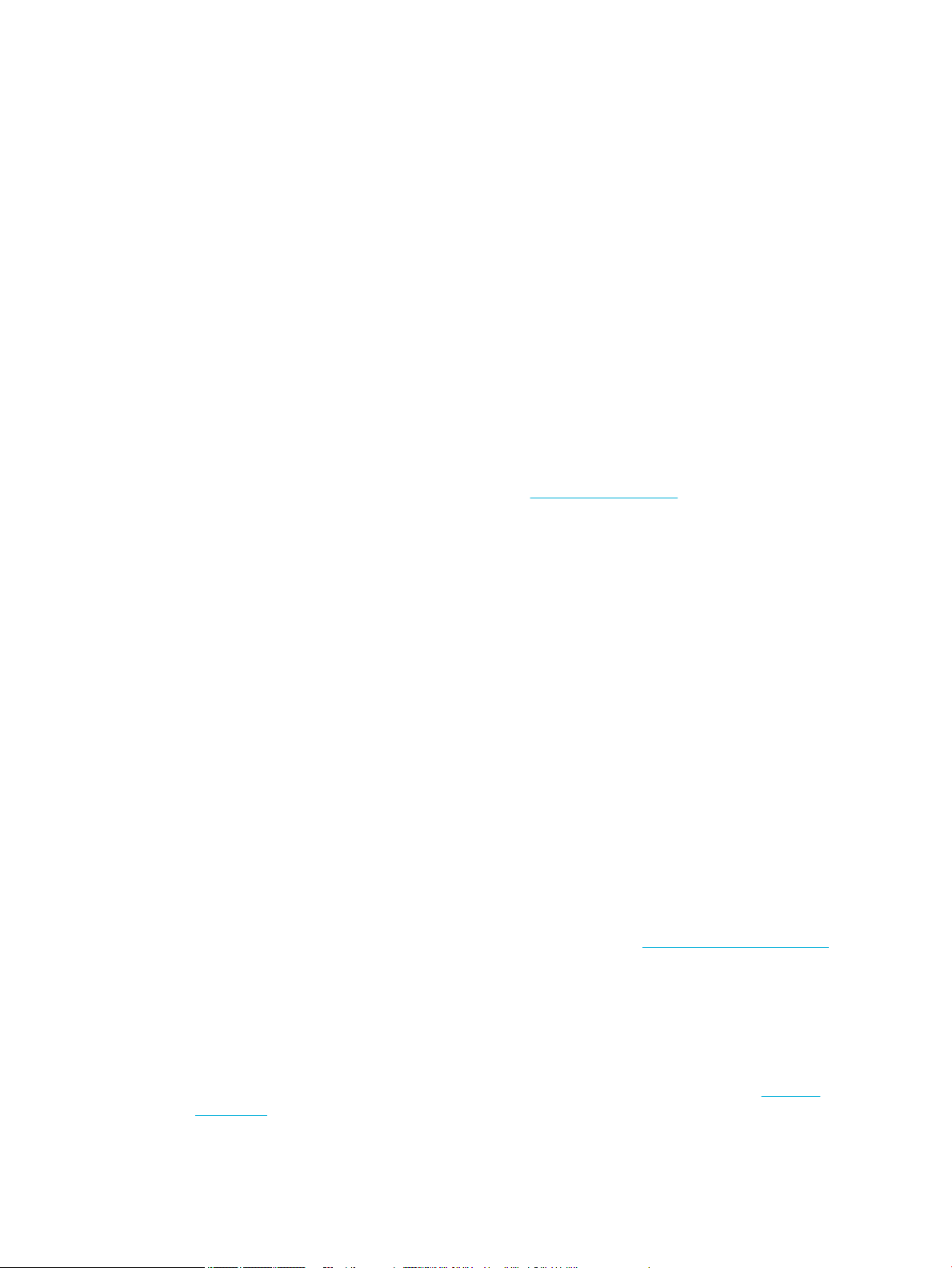
—
Εάν ο πίνακας ελέγχου δεν υποδεικνύει ότι η συσκευή είναι έτοιμη, απενεργοποιήστε την και
ενεργοποιήστε την ξανά.
—
Εάν ο πίνακας ελέγχου υποδεικνύει ότι η συσκευή είναι έτοιμη, δοκιμάστε να στείλετε ξανά την
εργασία.
●
Αν στον πίνακα ελέγχου φαίνεται ότι υπάρχει σφάλμα στη συσκευή, επιλύστε το σφάλμα και
προσπαθήστε να εκτυπώσετε μια δοκιμαστική σελίδα από τον πίνακα ελέγχου. Εάν η δοκιμαστική
σελίδα εκτυπωθεί, ίσως υπάρχει πρόβλημα επικοινωνίας μεταξύ της συσκευής και του υπολογιστή από
τον οποίο προσπαθείτε να εκτυπώσετε.
●
Βεβαιωθείτε ότι όλα τα καλώδια είναι σωστά συνδεδεμένα. Εάν η συσκευή είναι συνδεδεμένη σε
, ελέγξτε τα εξής:
δίκτυο
—
Ελέγξτε τη φωτεινή ένδειξη δίπλα στη σύνδεση δικτύου στη συσκευή. Εάν το δίκτυο είναι ενεργό,
η φωτεινή ένδειξη είναι πράσινη.
—
Βεβαιωθείτε ότι χρησιμοποιείτε καλώδιο δικτύου και όχι καλώδιο τηλεφώνου για σύνδεση στο
δίκτυο.
—
Βεβαιωθείτε ότι ο δρομολογητής, ο διανομέας ή ο διακόπτης δικτύου είναι ενεργοποιημένος και
λειτουργεί σωστά.
●
Εγκαταστήστε το λογισμικό HP από την τοποθεσία 123.hp.com/pagewide (συνιστάται) ή από το CD
λογισμικού HP που συνοδεύει τον εκτυπωτή. Η χρήση γενικών προγραμμάτων οδήγησης μπορεί να
προκαλέσει καθυστερήσεις στην κατάργηση εργασιών από την ουρά εκτύπωσης.
●
Από τη λίστα εκτυπωτών στον υπολογιστή σας, κάντε δεξί κλικ στο όνομα της συσκευής, κάντε κλικ
στην επιλογή Ιδιότητες και ανοίξτε την καρτέλα Θύρες:
—
Εάν χρησιμοποιείτε καλώδιο δικτύου για σύνδεση στο δίκτυο, βεβαιωθείτε ότι το όνομα του
εκτυπωτή που αναφέρεται στην καρτέλα Θύρες ταιριάζει με το όνομα στη σελίδα διαμόρφωσης
της συσκευής.
—
Εάν χρησιμοποιείτε καλώδιο USB και συνδέεστε σε ασύρματο δίκτυο, βεβαιωθείτε ότι είναι
ενεργοποιημένο το πλαίσιο δίπλα στην επιλογή Εικονική θύρα εκτυπωτή για USB.
●
Εάν χρησιμοποιείτε σύστημα προσωπικού τείχους προστασίας στον υπολογιστή, ενδέχεται να
μπλοκάρει την επικοινωνία με τη συσκευή. Δοκιμάστε να απενεργοποιήσετε προσωρινά το τείχος
προστασίας για να δείτε εάν αποτελεί την αιτία του προβλήματος.
●
Εάν ο υπολογιστής ή η συσκευή είναι συνδεδεμένα σε ασύρματο δίκτυο, η χαμηλή ποιότητα σήματος ή
οι παρεμβολές μπορεί να καθυστερούν τις εργασίες εκτύπωσης.
Η συσκευή εκτυπώνει αργά
Εάν η συσκευή εκτυπώνει αργά, δοκιμάστε τις παρακάτω λύσεις.
●
Βεβαιωθείτε ότι ο υπολογιστής πληροί τις ελάχιστες προδιαγραφές για τη συγκεκριμένη συσκευή. Για
να δείτε μια λίστα των προδιαγραφών, επισκεφτείτε την τοποθεσία Υποστήριξη πελατών της HP .
●
Αν η ρύθμιση του τύπου χαρτιού δεν είναι η κατάλληλη για τον τύπο χαρτιού που χρησιμοποιείτε,
αλλάξτε τη ρύθμιση και επιλέξτε τον κατάλληλο τύπο χαρτιού.
●
Εάν ο υπολογιστής ή η συσκευή είναι συνδεδεμένα σε ασύρματο δίκτυο, η χαμηλή ποιότητα σήματος ή
οι παρεμβολές μπορεί να καθυστερούν τις εργασίες εκτύπωσης.
●
Εάν είναι ενεργοποιημένη η Αθόρυβη λειτουργία, απενεργοποιήστε την. Η λειτουργία αυτή επιβραδύνει
την ταχύτητα του εκτυπωτή. Για περισσότερες πληροφορίες, ανατρέξτε στην ενότητα Αθόρυβη
λειτουργία.
ELWW Προβλήματα εκτύπωσης 77
Page 88

Βελτίωση της ποιότητας εκτύπωσης
Μπορείτε να αποφύγετε τα περισσότερα προβλήματα ποιότητας εκτύπωσης ακολουθώντας αυτές τις
κατευθυντήριες γραμμές.
●
Ελέγξτε την αυθεντικότητα των δοχείων HP
●
Χρησιμοποιείτε χαρτί που πληροί τις προδιαγραφές της HP
●
Χρησιμοποιείτε την σωστή ρύθμιση τύπου χαρτιού στο πρόγραμμα οδήγησης του εκτυπωτή
●
Χρησιμοποιήστε το πρόγραμμα οδήγησης εκτυπωτή που ταιριάζει καλύτερα στις προσωπικές σας
ανάγκες εκτύπωσης
●
Ευθυγράμμιση της κεφαλής εκτύπωσης
●
Εκτύπωση αναφοράς ποιότητας εκτύπωσης
Ελέγξτε την αυθεντικότητα των δοχείων HP
Το δοχείο που χρησιμοποιείτε μπορεί να μην είναι αυθεντικό δοχείο ΗΡ. Για περισσότερες πληροφορίες,
ανατρέξτε στην ενότητα Πλαστά δοχεία HP. Αντικαταστήστε το με ένα αυθεντικό δοχείο ΗΡ.
Χρησιμοποιείτε χαρτί που πληροί τις προδιαγραφές της HP
Χρησιμοποιήστε διαφορετικό χαρτί εάν αντιμετωπίζετε κάποιο από τα παρακάτω προβλήματα:
●
Η εκτύπωση είναι υπερβολικά ανοιχτόχρωμη και φαίνεται ξεθωριασμένη σε κάποιες περιοχές.
●
Κηλίδες ή μουτζούρες στις εκτυπωμένες σελίδες.
●
Οι εκτυπωμένοι χαρακτήρες δεν έχουν σχήμα.
●
Οι εκτυπωμένες σελίδες είναι τσαλακωμένες.
Χρησιμοποιείτε πάντα τύπο και βάρος χαρτιού που υποστηρίζονται από τη συγκεκριμένη συσκευή. Επιπλέον,
όταν επιλέγετε χαρτί, ακολουθήστε τις παρακάτω οδηγίες:
●
Χρησιμοποιείτε χαρτί καλής ποιότητας που δεν είναι κομμένο, χαραγμένο, σκισμένο, τσαλακωμένο,
χωρίς κηλίδες, σκόνη, συρραπτικά και τσαλακωμένα άκρα.
●
Χρησιμοποιείτε χαρτί το οποίο δεν έχει ήδη χρησιμοποιηθεί για εκτύπωση.
●
Χρησιμοποιείτε χαρτί που έχει σχεδιαστεί για χρήση σε εκτυπωτές PageWide.
●
Χρησιμοποιείτε χαρτί που δεν είναι υπερβολικά τραχύ. Η χρήση πιο λείου χαρτιού έχει γενικά σαν
αποτέλεσμα καλύτερη ποιότητα εκτύπωσης.
ΣΗΜΕΙΩΣΗ: Βάσει των εσωτερικών δοκιμών της HP σε μια γκάμα απλών χαρτιών, η HP συνιστά
ανεπιφύλακτα τη χρήση χαρτιού με το λογότυπο ColorLok® με αυτή τη συσκευή. Για λεπτομέρειες,
επισκεφτείτε την τοποθεσία web Διατήρηση εκτύπωσης HP.
Χρησιμοποιείτε την σωστή ρύθμιση τύπου χαρτιού στο πρόγραμμα οδήγησης του εκτυπωτή
Ελέγξτε τη ρύθμιση τύπου χαρτιού εάν αντιμετωπίζετε κάποιο από τα παρακάτω προβλήματα:
78 Κεφάλαιο 7 Επίλυση προβλημάτων ELWW
Page 89

●
Μουτζούρες στις εκτυπωμένες σελίδες.
●
Επαναλαμβανόμενα σημάδια εμφανίζονται στις εκτυπωμένες σελίδες.
●
Οι εκτυπωμένες σελίδες είναι τσαλακωμένες.
●
Οι εκτυπωμένες σελίδες έχουν μικρές μη εκτυπωμένες περιοχές.
Αλλαγή ρύθμισης τύπου και μεγέθους χαρτιού (Windows)
1. Στο μενού Αρχείο του προγράμματος λογισμικού, κάντε κλικ στην επιλογή Εκτύπωση.
2. Επιλέξτε τη συσκευή και στη συνέχεια κάντε κλικ στο κουμπί Ιδιότητες ή Προτιμήσεις .
3. Κάντε κλικ στην καρτέλα Χαρτί/Ποιότητα.
4. Από την αναπτυσσόμενη λίστα Τύπος χαρτιού, επιλέξτε Περισσότερα.
5. Επεκτείνετε τη λίστα των επιλογών Ο τύπος είναι.
6. Επεκτείνετε κάθε κατηγορία τύπου χαρτιού έως ότου βρείτε τον τύπο χαρτιού που χρησιμοποιείτε.
7. Ενεργοποιήστε την επιλογή για τον τύπο χαρτιού που χρησιμοποιείτε και κάντε κλικ στο OK .
Αλλαγή ρύθμισης τύπου και μεγέθους χαρτιού (OS X)
1. Από το μενού Αρχείο, επιλέξτε Διαμόρφωση σελίδας.
2. Στην επιλογή Μορφοποίηση για:, βεβαιωθείτε ότι έχει επιλεγεί ο εκτυπωτής σας.
3. Από το αναδυόμενο μενού Μέγεθος χαρτιού, επιλέξτε το σωστό μέγεθος.
4. Από το αναδυόμενο μενού Αντίγραφα & σελίδες, επιλέξτε Χαρτί/Ποιότητα.
5. Από το αναδυόμενο μενού Τύπος μέσου:, επιλέξτε το σωστό τύπο μέσου.
Χρησιμοποιήστε το πρόγραμμα οδήγησης εκτυπωτή που ταιριάζει καλύτερα στις προσωπικές
σας ανάγκες εκτύπωσης
Μπορεί να πρέπει να χρησιμοποιήσετε διαφορετικό πρόγραμμα οδήγησης εάν η εκτυπωμένη σελίδα
εμφανίζει μη αναμενόμενες γραμμές στα γραφικά, κείμενο που λείπει, γραφικά που λείπουν, εσφαλμένη
μορφοποίηση ή διαφορετικές γραμματοσειρές.
Πρόγραμμα οδήγησης HP PCL
6
Πρόγραμμα οδήγησης HP UPD
PS
●
Παρέχεται ως το προεπιλεγμένο πρόγραμμα οδήγησης. Αυτό το πρόγραμμα οδήγησης
εγκαθίσταται αυτόματα κατά την εγκατάσταση της συσκευής από την τοποθεσία 123.hp.com/
pagewide (συνιστάται) ή από το CD λογισμικού HP που συνοδεύει τον εκτυπωτή.
●
Συνιστάται για όλα τα περιβάλλοντα Windows. Για τα Windows 7 και νεότερα, το πρόγραμμα
οδήγησης βασίζεται σε XPS. Για τα Windows 2003, XP και Vista παρέχεται ένα πιο βασικό
πρόγραμμα οδήγησης εκτυπωτή PCL 6.
●
Παρέχει συνολικά βέλτιστη ταχύτητα, βέλτιστη ποιότητα εκτύπωσης και υποστήριξη των
δυνατοτήτων της συσκευής στους περισσότερους χρήστες.
●
Συνιστάται για εκτύπωση με προγράμματα λογισμικού Adobe® ή με άλλα προγράμματα
γραφικών.
●
Παρέχει υποστήριξη για εκτύπωση από εξομοίωση postscript ή υποστήριξη γραμματοσειρών
postscript ash.
●
Το πρόγραμμα οδήγησης διατίθεται για λήψη στην τοποθεσία Πρόγραμμα οδήγησης HP
Universal Print Driver .
HP UPD PCL 6
●
Συνιστάται για την εκτύπωση σε όλα τα περιβάλλοντα Windows.
ELWW Προβλήματα εκτύπωσης 79
Page 90

●
Παρέχει συνολικά βέλτιστη ταχύτητα, βέλτιστη ποιότητα εκτύπωσης και υποστήριξη των
δυνατοτήτων του εκτυπωτή για χρήστες σε διαχειριζόμενα περιβάλλοντα.
●
Σχεδιασμένο να συμβαδίζει με το Windows Graphic Device Interface (GDI) για άριστη ταχύτητα
σε περιβάλλοντα Windows.
●
Το πρόγραμμα οδήγησης διατίθεται για λήψη στην τοποθεσία Πρόγραμμα οδήγησης HP
Universal Print Driver .
ΣΗΜΕΙΩΣΗ: Πραγματοποιήστε λήψη άλλων προγραμμάτων οδήγησης εκτυπωτή από την τοποθεσία web
Υποστήριξη πελατών της HP .
Ευθυγράμμιση της κεφαλής εκτύπωσης
1.
Στην αρχική οθόνη του πίνακα ελέγχου, επιλέξτε Ρύθμιση (χρησιμοποιώντας το κουμπί ή εάν
είναι απαραίτητο) και πατήστε OK.
2. Επιλέξτε Εργαλεία και πατήστε OK.
3. Επιλέξτε Ευθυγράμμιση κεφαλών και πατήστε OK.
Εκτύπωση αναφοράς ποιότητας εκτύπωσης
Εκτελέστε μια αναφορά ποιότητας εκτύπωσης και ακολουθήστε τις οδηγίες. Για περισσότερες πληροφορίες,
ανατρέξτε στην ενότητα Σελίδες πληροφοριών.
Προβλήματα συνδεσιμότητας
●
Επίλυση προβλημάτων άμεσης σύνδεσης USB
●
Επίλυση προβλημάτων δικτύου
Επίλυση προβλημάτων άμεσης σύνδεσης USB
Εάν έχετε συνδέσει τη συσκευή απευθείας σε υπολογιστή, ελέγξτε το καλώδιο USB:
●
Βεβαιωθείτε ότι το καλώδιο είναι συνδεδεμένο στον υπολογιστή και στη συσκευή.
●
Επαληθεύστε ότι το μήκος του καλωδίου δεν ξεπερνά τα 5 m. Δοκιμάστε να χρησιμοποιήσετε ένα
καλώδιο μικρότερου μήκους.
●
Βεβαιωθείτε ότι το καλώδιο λειτουργεί σωστά, συνδέοντάς το σε άλλη συσκευή. Αντικαταστήστε το
καλώδιο εάν απαιτείται.
Επίλυση προβλημάτων δικτύου
Ελέγξτε τα παρακάτω για να επαληθεύσετε ότι η συσκευή επικοινωνεί με το δίκτυο. Πριν ξεκινήσετε,
εκτυπώστε μια σελίδα διαμόρφωσης από τον πίνακα ελέγχου και εντοπίστε τη διεύθυνση IP που αναφέρεται
στη σελίδα.
●
Κακή σύνδεση
●
Ο υπολογιστής χρησιμοποιεί εσφαλμένη διεύθυνση IP για τη συσκευή
●
Ο υπολογιστής δεν μπορεί να επικοινωνήσει με τη συσκευή
●
Η συσκευή χρησιμοποιεί εσφαλμένη σύνδεση και διπλές ρυθμίσεις για το δίκτυο
●
Νέα προγράμματα λογισμικού ενδέχεται να προκαλούν προβλήματα συμβατότητας
80 Κεφάλαιο 7 Επίλυση προβλημάτων ELWW
Page 91

●
Ο υπολογιστής ή ο σταθμός εργασίας ενδέχεται να μην έχουν ρυθμιστεί σωστά
●
Η συσκευή είναι απενεργοποιημένη ή άλλες ρυθμίσεις δικτύου είναι εσφαλμένες
Κακή σύνδεση
1. Βεβαιωθείτε ότι η συσκευή είναι συνδεδεμένη στη σωστή θύρα ethernet μέσω του σωστού καλωδίου.
2. Βεβαιωθείτε ότι οι συνδέσεις καλωδίου είναι σταθερές.
3. Ελέγξτε τη θύρα ethernet στο πίσω μέρος της συσκευής και βεβαιωθείτε ότι η πορτοκαλί λυχνία
δραστηριότητας και η πράσινη λυχνία κατάστασης σύνδεσης είναι αναμμένες.
4. Εάν το πρόβλημα παραμένει, δοκιμάστε ένα διαφορετικό καλώδιο ή μια διαφορετική θύρα στο
δρομολογητή, το διακόπτη ή το διανομέα του δικτύου.
Ο υπολογιστής χρησιμοποιεί εσφαλμένη διεύθυνση IP για τη συσκευή
1. Στον υπολογιστή, ανοίξτε τις ιδιότητες του εκτυπωτή και κάντε κλικ στην καρτέλα Θύρες. Βεβαιωθείτε
ότι η τρέχουσα διεύθυνση ΙΡ της συσκευής είναι επιλεγμένη. Η διεύθυνση IP της συσκευής εμφανίζεται
στη σελίδα διαμόρφωσης της συσκευής ή στον πίνακα ελέγχου.
2. Εάν εγκαταστήσατε τη συσκευή χρησιμοποιώντας τυπική θύρα TCP/IP HP, επιλέξτε το πλαίσιο με την
ένδειξη Να γίνεται πάντα εκτύπωση σε αυτόν τον εκτυπωτή, ακόμη κι αν η διεύθυνση IP αλλάξει.
3. Εάν εγκαταστήσατε τη συσκευή χρησιμοποιώντας τυπική θύρα TCP/IP Microsoft, χρησιμοποιήστε το
όνομα του κεντρικού υπολογιστή αντί της διεύθυνσης IP.
Εάν εγκαταστήσατε τη συσκευή από την τοποθεσία 123.hp.com/pagewide (συνιστάται) ή από το CD
λογισμικού της HP που συνοδεύει τον εκτυπωτή, μπορείτε να εμφανίσετε ή να αλλάξετε τη διεύθυνση
IP της συσκευής ακολουθώντας τα παρακάτω βήματα:
α. Ανοίξτε το HP Printer Assistant. Για περισσότερες πληροφορίες, ανατρέξτε στην ενότητα Άνοιγμα
του HP Printer Assistant.
β. Κάντε κλικ στην καρτέλα Εργαλεία.
γ. Κάντε κλικ στην επιλογή Ενημέρωση διεύθυνσης IP για να ανοίξετε ένα βοηθητικό πρόγραμμα το
οποίο αναφέρει την γνωστή (“προηγούμενη”) διεύθυνση IP για τη συσκευή και σας επιτρέπει να
αλλάξετε τη διεύθυνση IP, εάν είναι απαραίτητο.
4. Εάν η διεύθυνση IP είναι σωστή, διαγράψτε την καταχώρηση της συσκευής από τη λίστα των
εγκατεστημένων εκτυπωτών και, στη συνέχεια, προσθέστε την ξανά.
Ο υπολογιστής δεν μπορεί να επικοινωνήσει με τη συσκευή
1. Ελέγξτε την επικοινωνία του δικτύου κάνοντας ping στη συσκευή:
α. Ανοίξτε μια γραμμή εντολών στον υπολογιστή σας. Στα Windows, κάντε κλικ στο μενού Έναρξη ,
κάντε κλικ στην επιλογή Εκτέλεση και πληκτρολογήστε cmd.
β. Πληκτρολογήστε ping και μετά τη διεύθυνση IP της συσκευής σας.
γ. Αν το παράθυρο εμφανιστεί και στην αποστολή και στην επιστροφή, τότε τόσο το δίκτυο όσο και η
συσκευή λειτουργούν.
2. Εάν η εντολή ping απέτυχε, βεβαιωθείτε ότι ο δρομολογητής, οι διανομείς και οι διακόπτες του δικτύου
είναι ενεργοποιημένοι και, στη συνέχεια, βεβαιωθείτε ότι οι ρυθμίσεις δικτύου, η συσκευή και ο
υπολογιστής είναι όλα διαμορφωμένα για το ίδιο δίκτυο.
ELWW Προβλήματα συνδεσιμότητας 81
Page 92

Η συσκευή χρησιμοποιεί εσφαλμένη σύνδεση και διπλές ρυθμίσεις για το δίκτυο
Η HP συνιστά να παραμείνει η ρύθμιση σε αυτόματη λειτουργία (προεπιλεγμένη ρύθμιση). Εάν αλλάξετε τις
ρυθμίσεις αυτές, θα πρέπει να τις αλλάξετε και για το δίκτυό σας.
Νέα προγράμματα λογισμικού ενδέχεται να προκαλούν προβλήματα συμβατότητας
Επαληθεύστε ότι τα νέα προγράμματα λογισμικού έχουν εγκατασταθεί σωστά και ότι χρησιμοποιούν το
σωστό πρόγραμμα οδήγησης εκτυπωτή.
Ο υπολογιστής ή ο σταθμός εργασίας ενδέχεται να μην έχουν ρυθμιστεί σωστά
1. Ελέγξτε τα προγράμματα οδήγησης δικτύου, τα προγράμματα οδήγησης εκτυπωτή και την
ανακατεύθυνση δικτύου.
2. Επαληθεύστε ότι το λειτουργικό σύστημα έχει διαμορφωθεί σωστά.
Η συσκευή είναι απενεργοποιημένη ή άλλες ρυθμίσεις δικτύου είναι εσφαλμένες
1. Ελέγξτε τη σελίδα διαμόρφωσης για να ελέγξετε την κατάσταση του πρωτοκόλλου δικτύου.
Ενεργοποιήστε το εάν είναι απαραίτητο.
2. Επαναλάβετε τη διαμόρφωση των ρυθμίσεων δικτύου εάν είναι απαραίτητο.
Προβλήματα ασύρματων δικτύων
●
Λίστα ελέγχου ασύρματης σύνδεσης
●
Η συσκευή δεν εκτυπώνει και στον υπολογιστή υπάρχει εγκατεστημένο τείχος προστασίας τρίτου
κατασκευαστή
●
Η ασύρματη σύνδεση δεν λειτουργεί μετά την αφαίρεση του ασύρματου δρομολογητή ή της ασύρματης
συσκευής
●
Δεν είναι δυνατή η σύνδεση περισσότερων υπολογιστών στην ασύρματη συσκευή
●
Η ασύρματη συσκευή χάνει την επικοινωνία όταν συνδέεται σε VPN
●
Το δίκτυο δεν εμφανίζεται στη λίστα ασύρματων δικτύων
●
Το ασύρματο δίκτυο δεν λειτουργεί.
Λίστα ελέγχου ασύρματης σύνδεσης
●
Η συσκευή και ο ασύρματος δρομολογητής είναι ενεργοποιημένα και τροφοδοτούνται με ρεύμα.
Βεβαιωθείτε επίσης ότι η ασύρματη λειτουργία στη συσκευή είναι ενεργοποιημένη.
●
Το αναγνωριστικό συνόλου υπηρεσιών (SSID) είναι σωστό. Εκτυπώστε μια σελίδα διαμόρφωσης για να
βρείτε το SSID. Εάν δεν είστε βέβαιοι ότι το SSID είναι σωστό, εκτελέστε ξανά τη ρύθμιση της ασύρματης
λειτουργίας.
●
Με τα ασφαλή δίκτυα, βεβαιωθείτε ότι οι πληροφορίες ασφαλείας είναι σωστές. Εάν οι πληροφορίες
ασφαλείας δεν είναι σωστές, εκτελέστε ξανά τη ρύθμιση της ασύρματης λειτουργίας.
●
Αν το ασύρματο δίκτυο λειτουργεί σωστά, δοκιμάστε να αποκτήσετε πρόσβαση σε άλλους υπολογιστές
του ασύρματου δικτύου. Αν το δίκτυο έχει πρόσβαση στο Internet, συνδεθείτε στο Internet μέσω άλλης
ασύρματης σύνδεσης.
●
Η μέθοδος κρυπτογράφησης (AES ή TKIP) είναι η ίδια για τη συσκευή όπως και για το σημείο ασύρματης
πρόσβασης, όπως ο ασύρματος δρομολογητής (σε δίκτυα με ασφάλεια WPA).
82 Κεφάλαιο 7 Επίλυση προβλημάτων ELWW
Page 93

●
Η συσκευή βρίσκεται εντός του εύρους του ασύρματου δικτύου. Για τα περισσότερα δίκτυα, η συσκευή
πρέπει να βρίσκεται σε απόσταση 30 m από το σημείο ασύρματης πρόσβασης (ασύρματος
δρομολογητής).
●
Τα εμπόδια δεν μπλοκάρουν το ασύρματο σήμα. Αφαιρέστε τυχόν μεγάλα μεταλλικά αντικείμενα
μεταξύ του σημείου πρόσβασης και της συσκευής. Βεβαιωθείτε ότι δεν υπάρχουν στύλοι, τοίχοι ή
κολώνες που περιέχουν ατσάλι ή μπετόν, που να παρεμβάλλονται μεταξύ της συσκευής και του σημείου
ασύρματης πρόσβασης.
●
Η συσκευή βρίσκεται μακρυά από ηλεκτρονικές συσκευές που ενδέχεται να προκαλούν παρεμβολές στο
ασύρματο σήμα. Πολλές συσκευές μπορούν να προκαλέσουν παρεμβολές στο ασύρματο σήμα και σε
αυτές περιλαμβάνονται τα μοτέρ
ασύρματα δίκτυα και ορισμένες συσκευές Bluetooth.
●
Το πρόγραμμα οδήγησης του εκτυπωτή είναι εγκατεστημένο στον υπολογιστή.
●
Έχετε επιλέξει τη σωστή θύρα εκτυπωτή.
●
Ο υπολογιστής και η συσκευή συνδέονται στο ίδιο ασύρματο δίκτυο.
, τα ασύρματα τηλέφωνα, οι κάμερες συστημάτων ασφαλείας, άλλα
Η συσκευή δεν εκτυπώνει και στον υπολογιστή υπάρχει εγκατεστημένο τείχος
προστασίας τρίτου κατασκευαστή
1. Ενημερώστε το τείχος προστασίας με την πιο πρόσφατη διαθέσιμη ενημέρωση από τον κατασκευαστή.
2. Εάν κάποια προγράμματα ζητήσουν πρόσβαση στο τείχος προστασίας κατά την εγκατάσταση της
συσκευής ή δοκιμάσουν να εκτυπώσουν, βεβαιωθείτε ότι έχετε επιτρέψει την εκτέλεση των
προγραμμάτων.
3. Απενεργοποιήστε το τείχος προστασίας προσωρινά και μετά εγκαταστήστε την ασύρματη συσκευή στον
υπολογιστή. Ενεργοποιήστε το τείχος προστασίας όταν θα έχετε ολοκληρώσει την εγκατάσταση της
ασύρματης συσκευής.
Η ασύρματη σύνδεση δεν λειτουργεί μετά την αφαίρεση του ασύρματου
δρομολογητή ή της ασύρματης συσκευής
Βεβαιωθείτε ότι ο δρομολογητής ή η συσκευή συνδέονται στο ίδιο δίκτυο με τον υπολογιστή σας.
1.
Στην αρχική οθόνη του πίνακα ελέγχου, επιλέξτε Ρύθμιση (χρησιμοποιώντας το κουμπί ή εάν
είναι απαραίτητο) και πατήστε OK.
2. Επιλέξτε Εκτύπωση αναφορών και πατήστε OK.
3. Επιλέξτε Σελίδα διαμόρφωσης δικτύου και πατήστε OK για να εκτυπώσετε την αναφορά.
4. Συγκρίνετε το αναγνωριστικό συνόλου υπηρεσιών (SSID) στην αναφορά διαμόρφωσης με το SSID στη
διαμόρφωση του εκτυπωτή για τον υπολογιστή σας.
5. Εάν τα SSID δεν είναι ίδια, οι συσκευές δεν συνδέονται στο ίδιο δίκτυο. Επαναλάβετε τη διαμόρφωση
της ασύρματης λειτουργίας για τη συσκευή σας.
Δεν είναι δυνατή η σύνδεση περισσότερων υπολογιστών στην ασύρματη συσκευή
1. Βεβαιωθείτε ότι οι άλλοι υπολογιστές βρίσκονται εντός του εύρους της ασύρματης σύνδεσης και ότι δεν
υπάρχουν εμπόδια που να εμποδίζουν το σήμα. Για τα περισσότερα δίκτυα, το εύρος ασύρματης
σύνδεσης είναι 30 m από το σημείο ασύρματης πρόσβασης.
2. Βεβαιωθείτε ότι η συσκευή είναι ενεργοποιημένη και βρίσκεται σε κατάσταση ετοιμότητας.
3. Απενεργοποιήστε τυχόν τείχη προστασίας τρίτων κατασκευαστών στον υπολογιστή σας.
ELWW Προβλήματα ασύρματων δικτύων 83
Page 94

4. Βεβαιωθείτε ότι το ασύρματο δίκτυο λειτουργεί σωστά.
α.
Στην αρχική οθόνη του πίνακα ελέγχου, επιλέξτε Ρύθμιση (χρησιμοποιώντας το κουμπί ή
εάν είναι απαραίτητο) και πατήστε OK.
β. Επιλέξτε Εκτύπωση αναφορών και πατήστε OK.
γ. Επιλέξτε Αναφορά πρόσβασης στο web και πατήστε OK για να εκτυπώσετε την αναφορά.
5. Βεβαιωθείτε ότι έχει επιλεγεί η σωστή θύρα ή συσκευή.
●
Για εκτυπωτές που εγκαταστάθηκαν χωρίς το πρόγραμμα εγκατάστασης πλήρων λειτουργιών:
α. Από τη λίστα εκτυπωτών στον υπολογιστή σας, κάντε δεξί κλικ στο όνομα της συσκευής,
κάντε κλικ στην επιλογή Ιδιότητες εκτυπωτή και, στη συνέχεια, ανοίξτε την καρτέλα Θύρες.
β. Βεβαιωθείτε ότι είναι ενεργοποιημένο το πλαίσιο δίπλα στην επιλογή Εικονική θύρα
εκτυπωτή για USB.
●
Εάν εγκαταστήσατε το λογισμικό εκτυπωτή από την τοποθεσία 123.hp.com/pagewide
(συνιστάται) ή από το CD λογισμικού της HP που συνοδεύει τον εκτυπωτή, μπορείτε να εμφανίσετε
ή να αλλάξετε τη διεύθυνση IP της συσκευής ακολουθώντας τα παρακάτω βήματα:
α. Κάντε κλικ στο κουμπί Έναρξη.
β. Κάντε κλικ στην επιλογή Όλα τα προγράμματα.
γ. Κάντε κλικ στο κουμπί HP.
δ. Κάντε κλικ στη συσκευή σας.
ε. Κάντε κλικ στην επιλογή Ενημέρωση διεύθυνσης IP για να ανοίξετε ένα βοηθητικό
πρόγραμμα το οποίο αναφέρει την γνωστή (“προηγούμενη”) διεύθυνση IP για τη συσκευή και
σας επιτρέπει να αλλάξετε τη διεύθυνση IP, εάν είναι απαραίτητο.
6. Βεβαιωθείτε ότι ο υπολογιστής λειτουργεί σωστά. Εάν είναι απαραίτητο, κάντε επανεκκίνηση του
υπολογιστή σας.
Η ασύρματη συσκευή χάνει την επικοινωνία όταν συνδέεται σε VPN
●
Τυπικά, δεν μπορείτε να συνδεθείτε σε VPN και σε άλλα δίκτυα ταυτόχρονα.
Το δίκτυο δεν εμφανίζεται στη λίστα ασύρματων δικτύων
●
Βεβαιωθείτε ότι ο ασύρματος δρομολογητής είναι ενεργοποιημένος και τροφοδοτείται με ρεύμα.
●
Το δίκτυο μπορεί να είναι κρυφό. Ωστόσο, μπορείτε να συνδεθείτε σε κρυφό δίκτυο.
Το ασύρματο δίκτυο δεν λειτουργεί.
1. Για να μάθετε εάν το δίκτυο έχει χάσει την επικοινωνία, δοκιμάστε να συνδέσετε άλλες συσκευές στο
δίκτυο.
2. Ελέγξτε την επικοινωνία του δικτύου κάνοντας ping στο δίκτυο.
84 Κεφάλαιο 7 Επίλυση προβλημάτων ELWW
Page 95

α. Ανοίξτε μια γραμμή εντολών στον υπολογιστή σας. Στα Windows, κάντε κλικ στο κουμπί Έναρξη ,
κάντε κλικ στην επιλογή Εκτέλεση και πληκτρολογήστε cmd.
β. Πληκτρολογήστε ping και στη συνέχεια το αναγνωριστικό συνόλου υπηρεσιών (SSID) για το
δίκτυό σας.
γ. Αν το παράθυρο εμφανιστεί και στην αποστολή και στην επιστροφή, τότε το δίκτυο λειτουργεί.
3. Για να βεβαιωθείτε ότι ο δρομολογητής ή η συσκευή συνδέονται στο ίδιο δίκτυο με τον υπολογιστή σας,
εκτυπώστε τη σελίδα διαμόρφωσης δικτύου. Για οδηγίες, ανατρέξτε στην ενότητα Σελίδες
πληροφοριών.
Προβλήματα λογισμικού της συσκευής (Windows)
Πρόβλημα Λύση
Ένα πρόγραμμα οδήγησης
για τη συσκευή δεν είναι
ορατό στο φάκελο
Εκτυπωτής
Εμφανίστηκε μήνυμα
σφάλματος κατά την
εγκατάσταση του
λογισμικού
Η συσκευή βρίσκεται σε
κατάσταση ετοιμότητας
αλλά δεν εκτυπώνεται
τίποτε
●
Εγκαταστήστε ξανά το λογισμικό της συσκευής.
ΣΗΜΕΙΩΣΗ: Κλείστε όλες τις ανοιχτές εφαρμογές. Για να κλείσετε μια εφαρμογή που έχει εικονίδιο στην
περιοχή ειδοποιήσεων, κάντε δεξί κλικ στο εικονίδιο και επιλέξτε Κλείσιμο ή Απενεργοποίηση.
●
Δοκιμάστε να συνδέσετε το καλώδιο USB σε μια άλλη θύρα USB του υπολογιστή.
●
Εγκαταστήστε ξανά το λογισμικό της συσκευής.
ΣΗΜΕΙΩΣΗ: Κλείστε όλες τις ανοιχτές εφαρμογές. Για να κλείσετε μια εφαρμογή που έχει εικονίδιο στη γραμμή
εργασιών, κάντε δεξί κλικ στο εικονίδιο και επιλέξτε Κλείσιμο ή Απενεργοποίηση.
●
Ελέγξτε τον ελεύθερο χώρο στη μονάδα στην οποία εγκαθιστάτε το λογισμικό της συσκευής. Εάν είναι
απαραίτητο, απελευθερώστε όσο περισσότερο χώρο μπορείτε, και επαναλάβετε την εγκατάσταση του
λογισμικού της συσκευής.
●
Εάν είναι απαραίτητο, εκτελέστε την Ανασυγκρότηση δίσκων και επαναλάβετε την εγκατάσταση του λογισμικού
της συσκευής.
●
Εκτυπώστε μια σελίδα διαμόρφωσης από τον πίνακα ελέγχου και βεβαιωθείτε ότι η συσκευή λειτουργεί
κανονικά.
●
Βεβαιωθείτε ότι όλα τα καλώδια έχουν τοποθετηθεί σωστά και σύμφωνα με τις προδιαγραφές. Αυτό ισχύει και
για τα καλώδια USB και τροφοδοσίας. Δοκιμάστε ένα νέο καλώδιο.
●
Επιβεβαιώστε ότι η διεύθυνση ΙΡ στη σελίδα διαμόρφωσης αντιστοιχεί στη διεύθυνση ΙΡ για τη θύρα λογισμικού.
Ακολουθήστε μία από τις παρακάτω διαδικασίες:
—
Windows XP, Windows Server 2003, Windows Server 2008 και Windows Vista, εγκατεστημένα χωρίς
χρήση του προγράμματος εγκατάστασης πλήρων λειτουργιών (όπως ο οδηγός προσθήκης εκτυπωτή στα
Windows)
1. Κάντε κλικ στο κουμπί Έναρξη.
2. Κάντε κλικ στην επιλογή Ρυθμίσεις.
3. Επιλέξτε Εκτυπωτές.
4. Κάντε δεξί κλικ στο εικονίδιο του προγράμματος οδήγησης της συσκευής και έπειτα επιλέξτε
Ιδιότητες .
5. Κάντε κλικ στην καρτέλα Θύρες και, στη συνέχεια, επιλέξτε Διαμόρφωση θύρας.
6. Επαληθεύστε τη διεύθυνση IP και, στη συνέχεια, κάντε κλικ στο κουμπί OK ή Άκυρο.
7. Εάν οι διευθύνσεις IP διαφέρουν, διαγράψτε το πρόγραμμα οδήγησης και επαναλάβετε την
εγκατάστασή του χρησιμοποιώντας τη σωστή διεύθυνση IP.
—
Windows 7, εγκατεστημένα χωρίς τη χρήση του προγράμματος εγκατάστασης πλήρων λειτουργιών (όπως
ο οδηγός προσθήκης εκτυπωτή στα Windows)
1. Κάντε κλικ στο κουμπί Έναρξη.
ELWW Προβλήματα λογισμικού της συσκευής (Windows) 85
Page 96

Πρόβλημα Λύση
2. Επιλέξτε Συσκευές και εκτυπωτές.
3. Κάντε δεξί κλικ στο εικονίδιο του προγράμματος οδήγησης της συσκευής και έπειτα επιλέξτε
Ιδιότητες εκτυπωτή.
4. Κάντε κλικ στην καρτέλα Θύρες και, στη συνέχεια, επιλέξτε Διαμόρφωση θύρας.
5. Επαληθεύστε τη διεύθυνση IP και, στη συνέχεια, κάντε κλικ στο κουμπί OK ή Άκυρο.
6. Εάν οι διευθύνσεις IP διαφέρουν, διαγράψτε το πρόγραμμα οδήγησης και επαναλάβετε την
εγκατάστασή του χρησιμοποιώντας τη σωστή διεύθυνση IP.
—
Windows XP, Windows Server 2003, Windows Server 2008, Windows Vista και Windows 7,
εγκατεστημένα με το πρόγραμμα εγκατάστασης πλήρων λειτουργιών
1. Κάντε κλικ στο κουμπί Έναρξη.
2. Κάντε κλικ στην επιλογή Όλα τα προγράμματα.
3. Κάντε κλικ στο κουμπί HP.
4. Κάντε κλικ στη συσκευή σας.
5. Κάντε κλικ στην επιλογή Ενημέρωση διεύθυνσης IP για να ανοίξετε ένα βοηθητικό πρόγραμμα το
οποίο αναφέρει την γνωστή (“προηγούμενη”) διεύθυνση IP για τη συσκευή και σας επιτρέπει να
αλλάξετε τη διεύθυνση IP, εάν είναι απαραίτητο.
Προβλήματα λογισμικού της συσκευής (OS X)
Μια εργασία εκτύπωσης δεν στάλθηκε στη συσκευή που θέλατε
1. Ανοίξτε την ουρά εκτύπωσης και επανεκκινήστε την εργασία εκτύπωσης.
2. Κάποια άλλη συσκευή με την ίδια ή παρόμοια ονομασία μπορεί να έχει λάβει την εργασία εκτύπωσης.
Εκτυπώστε μια σελίδα ρυθμίσεων για να ελέγξετε την ονομασία της συσκευής. Βεβαιωθείτε ότι το
όνομα στη σελίδα διαμόρφωσης ταιριάζει με το όνομα της συσκευής στη λίστα "Εκτυπωτές".
Χρησιμοποιείτε ένα γενικό πρόγραμμα οδήγησης εκτυπωτή όταν χρησιμοποιείτε σύνδεση USB
Εάν συνδέσατε το καλώδιο USB προτού εγκαταστήσετε το λογισμικό, μπορεί να χρησιμοποιείτε ένα γενικό
πρόγραμμα οδήγησης εκτυπωτή αντί του προγράμματος οδήγησης που προορίζεται για τη συγκεκριμένη
συσκευή.
1. Διαγράψτε το γενικό πρόγραμμα οδήγησης εκτυπωτή.
2. Επαναλάβετε την εγκατάσταση του λογισμικού από το CD της συσκευής Μην συνδέσετε το καλώδιο USB
μέχρι να σας ζητηθεί από το πρόγραμμα εγκατάστασης λογισμικού.
3. Εάν έχουν εγκατασταθεί πολλοί εκτυπωτές, βεβαιωθείτε ότι έχετε επιλέξτε τον σωστό εκτυπωτή από
το αναδυόμενο μενού Μορφοποίηση για στο πλαίσιο διαλόγου Εκτύπωση .
86 Κεφάλαιο 7 Επίλυση προβλημάτων ELWW
Page 97

8 Σέρβις και υποστήριξη
●
Υποστήριξη πελατών
●
Δήλωση περιορισμένης εγγύησης HP
Υποστήριξη πελατών
Εάν χρειάζεστε βοήθεια από εκπρόσωπο υποστήριξης της HP για να λύσετε ένα πρόβλημα, επισκεφτείτε την
Υποστήριξη πελατών HP.
Δήλωση της συσκευής σας www.register.hp.com
Λήψη βοηθητικών προγραμμάτων, προγραμμάτων οδήγησης και
ηλεκτρονικής τεκμηρίωσης
24ωρη υποστήριξη και αντιμετώπιση προβλημάτων με τη
συσκευή μέσω Internet και λήψη προγραμμάτων οδήγησης,
λογισμικού και ηλεκτρονικών πληροφοριών
Λήψη υποστήριξης για προϊόντα που χρησιμοποιούνται σε
υπολογιστές Mac
Λήψη δωρεάν τηλεφωνικής υποστήριξης κατά την περίοδο
ισχύος της εγγύησης στη χώρα/περιοχή σας
Να έχετε διαθέσιμα το όνομα προϊόντος, τον σειριακό αριθμό, την
ημερομηνία αγοράς και μια περιγραφή του προβλήματος.
Παραγγελία πρόσθετων συμφωνητικών υπηρεσιών ή
συντήρησης HP
Δήλωση περιορισμένης εγγύησης HP
ΠΡΟΪΟΝ ΗΡ ΔΙΑΡΚΕΙΑ ΠΕΡΙΟΡΙΣΜΕΝΗΣ ΕΓΓΥΗΣΗΣ
HP PageWide Pro 452dn, 452dw 1 έτος
Υποστήριξη πελατών της HP
Υποστήριξη πελατών της HP
Υποστήριξη πελατών της HP
Οι αριθμοί τηλεφώνου για κάθε χώρα/περιοχή βρίσκονται στο
φυλλάδιο που περιλαμβάνεται στη συσκευασία του προϊόντος ή
στη διεύθυνση Υποστήριξη πελατών της HP .
www.hp.com/go/carepack
Η HP εγγυάται σε σας, τον πελάτη και τελικό χρήστη, ότι το υλικό και τα βοηθητικά εξαρτήματα της HP δεν θα
παρουσιάσουν κανένα ελάττωμα όσον αφορά τα υλικά και την κατασκευή τους μετά την ημερομηνία αγοράς
τους και για το διάστημα που προσδιορίζεται παραπάνω. Αν η HP λάβει ειδοποίηση για τέτοια ελαττώματα
κατά τη διάρκεια της περιόδου εγγύησης, θα προχωρήσει, κατά την κρίση της, σε επισκευή ή αντικατάσταση
των προϊόντων που θα αποδειχθούν ελαττωματικά. Τα προϊόντα με τα οποία θα αντικατασταθούν τα
προηγούμενα μπορεί να είναι καινούργια ή αντίστοιχης απόδοσης με καινούργιο προϊόν.
Η ΗΡ σάς εγγυάται ότι το λογισμικό της HP δεν θα αστοχήσει κατά την εκτέλεση των εντολών
προγραμματισμού τις οποίες περιέχει, μετά την ημερομηνία αγοράς και για την περίοδο η οποία καθορίζεται
παραπάνω, εξαιτίας ελαττωμάτων υλικών και κατασκευής, εφόσον εγκατασταθεί και χρησιμοποιείται
σωστά. Αν η HP λάβει ειδοποίηση για τέτοια ελαττώματα κατά τη διάρκεια της περιόδου εγγύησης, θα
προχωρήσει σε αντικατάσταση του λογισμικού που δεν εκτελεί τις οδηγίες προγραμματισμού του λόγω
τέτοιων ελαττωμάτων.
ELWW Υποστήριξη πελατών 87
Page 98

Η HP δεν εγγυάται ότι η λειτουργία των προϊόντων HP θα είναι απρόσκοπτη και χωρίς σφάλματα. Αν η HP δεν
έχει τη δυνατότητα, μέσα σε εύλογο χρόνο, να επισκευάσει ή να αντικαταστήσει οποιοδήποτε προϊόν στην
κατάσταση που περιγράφεται από την εγγύηση, δικαιούστε επιστροφής του ποσού αγοράς, με την
προϋπόθεση ότι το προϊόν θα επιστραφεί έγκαιρα στη HP.
Τα προϊόντα της HP μπορεί να περιέχουν ανακατασκευασμένα εξαρτήματα, ισοδύναμης απόδοσης με τα
καινούργια ή εξαρτήματα που μπορεί να χρησιμοποιήθηκαν περιστασιακά.
Η εγγύηση δεν ισχύει για ελαττώματα που οφείλονται σε (α) ακατάλληλη ή ανεπαρκή συντήρηση ή
μικρορρύθμιση, (β) λογισμικό, σύστημα διασύνδεσης, εξαρτήματα ή αναλώσιμα άλλου κατασκευαστή, (γ) μη
εξουσιοδοτημένη τροποποίηση ή κακή χρήση, (δ) λειτουργία εκτός δημοσιευμένων περιβαλλοντικών
προδιαγραφών για το προϊόν ή
Σε περίπτωση σύνδεσης του εκτυπωτή με συσκευή ή σύστημα aftermarket που τροποποιεί τη
λειτουργικότητά του, π.χ. με σύστημα μελάνης συνεχούς ροής, η περιορισμένη εγγύηση της ΗΡ καθίσταται
άκυρη.
ΣΤΟ ΒΑΘΜΟ ΠΟΥ ΕΠΙΤΡΕΠΕΤΑΙ ΑΠΟ ΤΗΝ ΤΟΠΙΚΗ ΝΟΜΟΘΕΣΙΑ, ΟΙ ΑΝΩΤΕΡΩ ΕΓΓΥΗΣΕΙΣ ΕΧΟΥΝ ΑΠΟΚΛΕΙΣΤΙΚΟ
ΧΑΡΑΚΤΗΡΑ ΚΑΙ ΔΕΝ ΓΙΝΕΤΑΙ ΑΝΑΦΟΡΑ, ΕΙΤΕ ΡΗΤΗ ΕΙΤΕ ΣΙΩΠΗΡΗ, ΣΕ ΚΑΜΙΑ ΑΛΛΗ ΓΡΑΠΤΗ Ή ΠΡΟΦΟΡΙΚΗ
ΕΓΓΥΗΣΗ Ή ΟΡΟ. ΕΙΔΙΚΟΤΕΡΑ, Η ΗΡ ΑΠΟΠΟΙΕΙΤΑΙ ΚΑΘΕ ΣΙΩΠΗΡΗ ΕΓΓΥΗΣΗ Ή ΟΡΟ ΕΜΠΟΡΕΥΣΙΜΟΤΗΤΑΣ,
ΙΚΑΝΟΠΟΙΗΤΙΚΗΣ ΠΟΙΟΤΗΤΑΣ ΚΑΙ ΚΑΤΑΛΛΗΛΟΤΗΤΑΣ ΓΙΑ ΣΥΓΚΕΚΡΙΜΕΝΟ ΣΚΟΠΟ. Σε ορισμένες χώρες/
περιοχές, πολιτείες ή επαρχίες δεν επιτρέπεται ο περιορισμός της διάρκειας μιας σιωπηρής εγγύησης,
συνεπώς, ο ανωτέρω περιορισμός μπορεί να μην ισχύει στην περίπτωσή σας. Η παρούσα εγγύηση σάς
παρέχει συγκεκριμένα νομικά δικαιώματα. Μπορεί επίσης να έχετε και άλλα δικαιώματα τα οποία διαφέρουν
από χώρα/περιοχή σε χώρα/περιοχή, από πολιτεία σε πολιτεία ή από επαρχία σε επαρχία.
Η περιορισμένη εγγύηση της HP ισχύει σε κάθε χώρα/περιοχή όπου η HP παρέχει υπηρεσίες υποστήριξης για
το συγκεκριμένο προϊόν και σε κάθε χώρα/περιοχή όπου η HP εμπορεύεται το προϊόν. Το επίπεδο
εξυπηρέτησης βάσει εγγύησης που θα λάβετε μπορεί να ποικίλλει ανάλογα με τις τοπικές προδιαγραφές. Η
HP δεν πρόκειται να τροποποιήσει το προϊόν όσον αφορά τη μορφή, την εφαρμογή ή τη λειτουργία του, ώστε
να λειτουργεί σε χώρα/περιοχή για την οποία δεν υπήρξε εξ αρχής καμία τέτοια πρόβλεψη, για νομικούς και
κανονιστικούς λόγους.
(ε) ακατάλληλη προετοιμασία ή συντήρηση του χώρου εργασίας.
ΣΤΟ ΒΑΘΜΟ ΠΟΥ ΕΠΙΤΡΕΠΕΤΑΙ ΑΠΟ ΤΗΝ ΤΟΠΙΚΗ ΝΟΜΟΘΕΣΙΑ, ΤΑ ΕΝΔΙΚΑ ΜΕΣΑ ΤΑ ΟΠΟΙΑ ΠΡΟΒΛΕΠΟΝΤΑΙ
ΑΠΟ ΤΗΝ ΠΑΡΟΥΣΑ ΕΓΓΥΗΣΗ ΕΙΝΑΙ ΤΑ ΜΟΝΑ ΚΑΙ ΑΠΟΚΛΕΙΣΤΙΚΑ ΜΕΣΑ ΤΑ ΟΠΟΙΑ ΕΧΕΤΕ ΣΤΗ ΔΙΑΘΕΣΗ ΣΑΣ. ΜΕ
ΤΗΝ ΕΞΑΙΡΕΣΗ ΟΣΩΝ ΑΝΑΦΕΡΟΝΤΑΙ ΠΑΡΑΠΑΝΩ, Η HP Ή ΟΙ ΠΡΟΜΗΘΕΥΤΕΣ ΤΗΣ ΔΕΝ ΘΑ ΕΙΝΑΙ ΣΕ ΚΑΜΙΑ
ΠΕΡΙΠΤΩΣΗ ΥΠΟΛΟΓΟΙ ΓΙΑ ΑΠΩΛΕΙΑ ΔΕΔΟΜΕΝΩΝ Ή ΓΙΑ ΑΜΕΣΗ, ΕΙΔΙΚΗ, ΠΕΡΙΣΤΑΣΙΑΚΗ, ΠΑΡΕΠΟΜΕΝΗ
(ΣΥΜΠΕΡΙΛΑΜΒΑΝΟΜΕΝΟΥ ΤΟΥ ΔΙΑΦΥΓΟΝΤΟΣ ΚΕΡΔΟΥΣ Ή ΤΗΣ ΑΠΩΛΕΙΑΣ ΔΕΔΟΜΕΝΩΝ) Ή ΑΛΛΗ ΖΗΜΙΑ, ΕΙΤΕ
ΒΑΣΕΙ ΣΥΜΒΑΣΗΣ, ΑΔΙΚΟΠΡΑΞΙΑΣ Ή ΑΛΛΟΥ. Σε ορισμένες χώρες/περιοχές, πολιτείες ή επαρχίες δεν
επιτρέπεται η εξαίρεση ή ο περιορισμός των περιστασιακών ή παρεπόμενων ζημιών, συνεπώς, ο ανωτέρω
περιορισμός μπορεί να μην ισχύει στην περίπτωσή σας.
ΟΙ ΟΡΟΙ ΤΗΣ ΕΓΓΥΗΣΗΣ ΠΟΥ ΠΕΡΙΛΑΜΒΑΝΟΝΤΑΙ ΣΕ ΑΥΤΗΝ ΤΗ ΔΗΛΩΣΗ, ΕΚΤΟΣ ΑΠΟ ΤΟ ΒΑΘΜΟ ΣΤΟΝ ΟΠΟΙΟ
ΕΠΙΤΡΕΠΕΤΑΙ ΑΠΟ ΤΟ ΝΟΜΟ, ΔΕΝ ΑΠΟΚΛΕΙΟΥΝ, ΠΕΡΙΟΡΙΖΟΥΝ Ή ΤΡΟΠΟΠΟΙΟΥΝ ΑΛΛΑ ΣΥΜΠΛΗΡΩΝΟΥΝ ΤΑ
ΥΠΟΧΡΕΩΤΙΚΑ ΝΟΜΟΘΕΤΙΚΑ ΔΙΚΑΙΩΜΑΤΑ ΠΟΥ ΙΣΧΥΟΥΝ ΓΙΑ ΤΗΝ ΠΩΛΗΣΗ ΤΟΥ ΠΡΟΪΟΝΤΟΣ ΑΥΤΟΥ ΣΕ ΕΣΑΣ.
88 Κεφάλαιο 8 Σέρβις και υποστήριξη ELWW
Page 99

Ηνωμένο Βασίλειο, Ιρλανδία και Μάλτα
The HP Limited Warranty is a commercial guarantee voluntarily provided by HP. The name and address of the
HP entity responsible for the performance of the HP Limited Warranty in your country/region is as follows:
UK: HP Inc UK Limited, Cain Road, Amen Corner, Bracknell, Berkshire, RG12 1HN
Ireland: Hewlett-Packard Ireland Limited, Liey Park Technology Campus, Barnhall Road, Leixlip, Co.Kildare
Malta: Hewlett-Packard Europe B.V., Amsterdam, Meyrin Branch, Route du Nant-d'Avril 150, 1217 Meyrin,
Switzerland
United Kingdom: The HP Limited Warranty benets apply in addition to any legal rights to a guarantee from
seller of nonconformity of goods with the contract of sale. These rights expire six years from delivery of
goods for products purchased in England or Wales and ve years from delivery of goods for products
purchased in Scotland. However various factors may impact your eligibility to receive these rights. For further
information, please consult the following link: Consumer Legal Guarantee (www.hp.com/go/eu-legal) or you
may visit the European Consumer Centers website (http://ec.europa.eu/consumers/
solving_consumer_disputes/non-judicial_redress/ecc-net/index_en.htm). Consumers have the right to
choose whether to claim service under the HP Limited Warranty or against the seller under the legal
guarantee.
Ireland: The HP Limited Warranty benets apply in addition to any statutory rights from seller in relation to
nonconformity of goods with the contract of sale. However various factors may impact your eligibility to
receive these rights. Consumer statutory rights are not limited or aected in any manner by HP Care Pack. For
further information, please consult the following link: Consumer Legal Guarantee (www.hp.com/go/eu-legal)
or you may visit the European Consumer Centers website (http://ec.europa.eu/consumers/
solving_consumer_disputes/non-judicial_redress/ecc-net/index_en.htm). Consumers have the right to
choose whether to claim service under the HP Limited Warranty or against the seller under the legal
guarantee.
Malta: The HP Limited Warranty benets apply in addition to any legal rights to a two-year guarantee from
seller of nonconformity of goods with the contract of sale; however various factors may impact your eligibility
to receive these rights. Consumer statutory rights are not limited or aected in any manner by the HP Limited
Warranty. For further information, please consult the following link: Consumer Legal Guarantee
(www.hp.com/go/eu-legal) or you may visit the European Consumer Centers website (http://ec.europa.eu/
consumers/solving_consumer_disputes/non-judicial_redress/ecc-net/index_en.htm). Consumers have the
right to choose whether to claim service under the HP Limited Warranty or against the seller under two-year
legal guarantee.
Αυστρία, Βέλγιο, Γερμανία και Λουξεμβούργο
Die beschränkte HP Herstellergarantie ist eine von HP auf freiwilliger Basis angebotene kommerzielle
Garantie. Der Name und die Adresse der HP Gesellschaft, die in Ihrem Land für die Gewährung der
beschränkten HP Herstellergarantie verantwortlich ist, sind wie folgt:
Deutschland: HP Deutschland GmbH, Schickardstr. 32, D-71034 Böblingen
Österreich: HP Austria GmbH., Technologiestrasse 5, A-1120 Wien
Luxemburg: Hewlett-Packard Luxembourg S.C.A., 75, Parc d'Activités Capellen, Rue Pafebruc, L-8308 Capellen
Belgien: HP Belgium BVBA, Hermeslaan 1A, B-1831 Diegem
Die Rechte aus der beschränkten HP Herstellergarantie gelten zusätzlich zu den gesetzlichen Ansprüchen
wegen Sachmängeln auf eine zweijährige Gewährleistung ab dem Lieferdatum. Ob Sie Anspruch auf diese
Rechte haben, hängt von zahlreichen Faktoren ab. Die Rechte des Kunden sind in keiner Weise durch die
beschränkte HP Herstellergarantie eingeschränkt bzw. betroen. Weitere Hinweise nden Sie auf der
folgenden Website: Gewährleistungsansprüche für Verbraucher (www.hp.com/go/eu-legal) oder Sie können
ELWW Δήλωση περιορισμένης εγγύησης HP 89
Page 100

die Website des Europäischen Verbraucherzentrums (http://ec.europa.eu/consumers/
solving_consumer_disputes/non-judicial_redress/ecc-net/index_en.htm) besuchen. Verbraucher haben das
Recht zu wählen, ob sie eine Leistung von HP gemäß der beschränkten HP Herstellergarantie in Anspruch
nehmen oder ob sie sich gemäß der gesetzlichen zweijährigen Haftung für Sachmängel (Gewährleistung) sich
an den jeweiligen Verkäufer wenden.
Βέλγιο, Γαλλία και Λουξεμβούργο
La garantie limitée HP est une garantie commerciale fournie volontairement par HP. Voici les coordonnées de
l'entité HP responsable de l'exécution de la garantie limitée HP dans votre pays:
France: HP France SAS, société par actions simpliée identiée sous le numéro 448 694 133 RCS Evry, 1
Avenue du Canada, 91947, Les Ulis
G.D. Luxembourg: Hewlett-Packard Luxembourg S.C.A., 75, Parc d'Activités Capellen, Rue Pafebruc, L-8308
Capellen
Belgique: HP Belgium BVBA, Hermeslaan 1A, B-1831 Diegem
France: Les avantages de la garantie limitée HP s'appliquent en complément des droits dont vous disposez au
titre des garanties légales applicables dont le bénéce est soumis à des conditions spéciques. Vos droits en
tant que consommateur au titre de la garantie légale de conformité mentionnée aux articles L. 211-4 à L.
211-13 du Code de la Consommation et de celle relatives aux défauts de la chose vendue, dans les conditions
prévues aux articles 1641 à 1648 et 2232 du Code de Commerce ne sont en aucune façon limités ou aectés
par la garantie limitée HP. Pour de plus amples informations, veuillez consulter le lien suivant : Garanties
légales accordées au consommateur (www.hp.com/go/eu-legal). Vous pouvez également consulter le site
Web des Centres européens des consommateurs (http://ec.europa.eu/consumers/
solving_consumer_disputes/non-judicial_redress/ecc-net/index_en.htm). Les consommateurs ont le droit de
choisir d’exercer leurs droits au titre de la garantie limitée HP, ou auprès du vendeur au titre des garanties
légales applicables mentionnées ci-dessus.
POUR RAPPEL:
Garantie Légale de Conformité:
« Le vendeur est tenu de livrer un bien conforme au contrat et répond des défauts de conformité existant lors
de la délivrance.
Il répond également des défauts de conformité résultant de l'emballage, des instructions de montage ou de
l'installation lorsque celle-ci a été mise à sa charge par le contrat ou a été réalisée sous sa responsabilité ».
Article L211-5 du Code de la Consommation:
« Pour être conforme au contrat, le bien doit:
1° Etre propre à l'usage habituellement attendu d'un bien semblable et, le cas échéant:
- correspondre à la description donnée par le vendeur et posséder les qualités que celui-ci a présentées à
l'acheteur sous forme d'échantillon ou de modèle;
- présenter les qualités qu'un acheteur peut légitimement attendre eu égard aux déclarations publiques faites
par le vendeur, par le producteur ou par son représentant, notamment dans la publicité ou l'étiquetage;
2° Ou présenter les caractéristiques dénies d'un commun accord par les parties ou être propre à tout usage
spécial recherché par l'acheteur, porté à la connaissance du vendeur et que ce dernier a accepté ».
Article L211-12 du Code de la Consommation:
« L'action résultant du défaut de conformité se prescrit par deux ans à compter de la délivrance du bien ».
Garantie des vices cachés
90 Κεφάλαιο 8 Σέρβις και υποστήριξη ELWW
